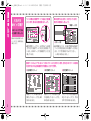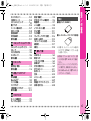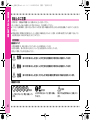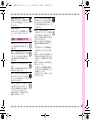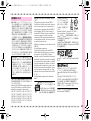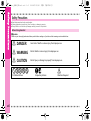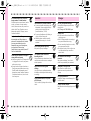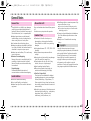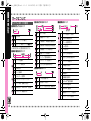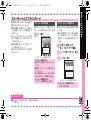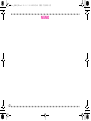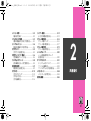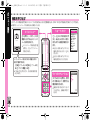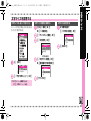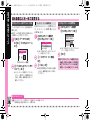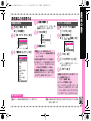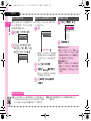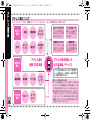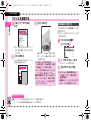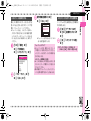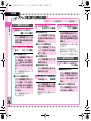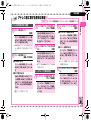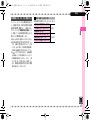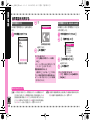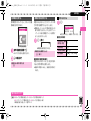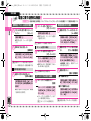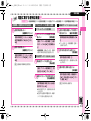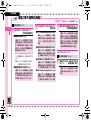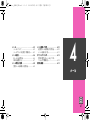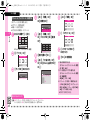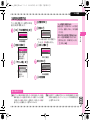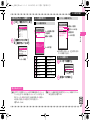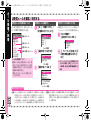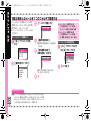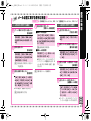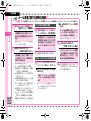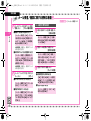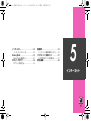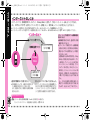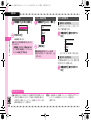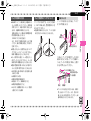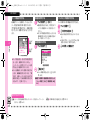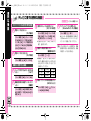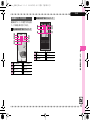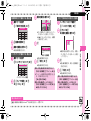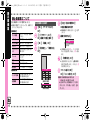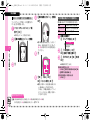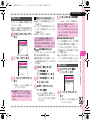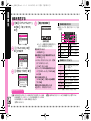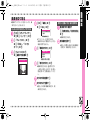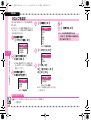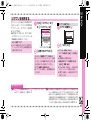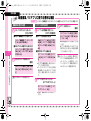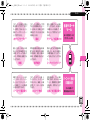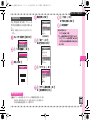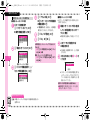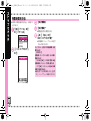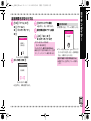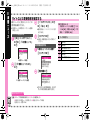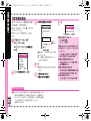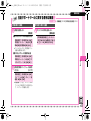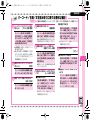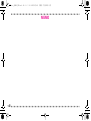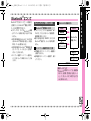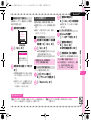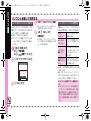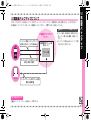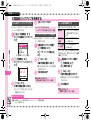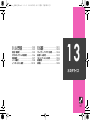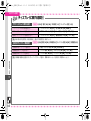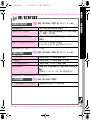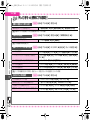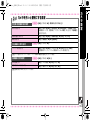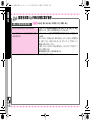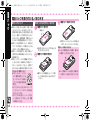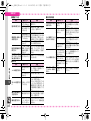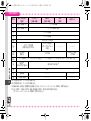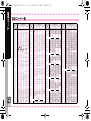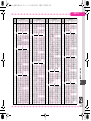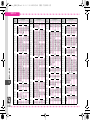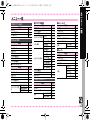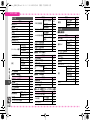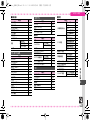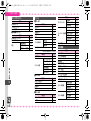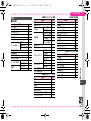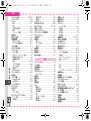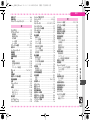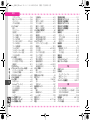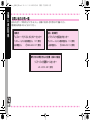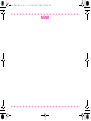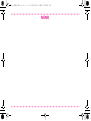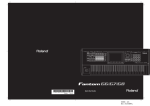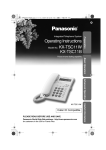Download 設定 - ディズニー|Disney.jp
Transcript
#02tori__DM001_PDF.book
1 ページ
2008年2月4日 月曜日 午後3時51分
はじめに
このたびは、「DM001SH」をお買い上げいただき、まことにありがとうございます。
. DM001SHをご利用の前に、「らくらくスタートブック」、
「取扱説明書(本書)」および
「使いこなし読本」をご覧になり、正しくお取り扱いください。
. 本書をご覧いただいたあとは、大切に保管してください。
. 本書を万一紛失または損傷したときは、お問い合わせ先(AP.14-38)までご連絡ください。
. ご契約の内容により、ご利用になれるサービスが限定されます。
DM001SHは、3G方式に対応しております。
ご注意
. 本書の内容の一部でも無断転載することは禁止されております。
. 本書の内容は将来、予告無しに変更することがございます。
. 本書の内容については万全を期しておりますが、万一ご不審な点や記載漏れなどお気づきの点がござい
ましたらお問い合わせ先(AP.14-38)までご連絡ください。
. 乱丁、落丁はお取り替えいたします。
「DM001SH」には、
「らくらくスタートブック」と「取扱説明書(本書)」とが同梱されています。
.最初に「らくらくスタートブック」をお読みください。基本的な情報や操作方法が記載されています。
.各機能の詳しい使いかたを知りたいときは、「取扱説明書(本書)」をお読みください。
.各機能のさらに詳しい内容を参照したいときは、「使いこなし読本」をダウンロードしてください。
■「使いこなし読本」のダウンロード
パソコンから:http://disneymobile.jp/support/download/dm001sh/
このケータイから:http://disneymobile.jp/m/dm/manual/dm001sh/
「使いこなし読本」QRコード
#02tori__DM001_PDF.book
2 ページ
2008年2月4日 月曜日 午後3時51分
DM001SH 取扱説明書
2008年3月 第1版
ウォルト・ディズニー・ジャパン株式会社
※ ご不明な点はお求めになられた
ディズニー・モバイル携帯電話取扱店にご相談ください。
機種名: DM001SH
製造元:シャープ株式会社
携帯電話・PHS事業者は、環境を保護し貴重な資源を再利用するために、お客様が不要となってお持ちに
なる電話機・電池・充電器をブランド・メーカーを問わず左記のマークのあるお店で回収し、リサイクル
を行っています。
※回収した電話機・電池・充電器はリサイクルするためご返却できません。
※プライバシー保護の為、電話機に記憶されているお客様の情報(アドレス帳・通信履歴・メールなど)は
事前に消去願います。
͜ͷҹɺ࠶ੜࢴΛ༻͍ͯ͠·͢ɻ
͜ͷҹɺ২ੑ
େ౾༉ΠϯΩͰҹ
͍ͯ͠·͢ɻ
ɹɹ Ϛφʔ͍ͬ͠ΐʹܞଳ͠·͠ΐ͏ɻ
TINSJA438AFZZ
08B 60.1 TR AI276①
#02tori__DM001_PDF.book
i ページ
2008年2月4日 月曜日 午後3時51分
このケータイをお使いになるための準備や基礎的な知識、基本的な共通操作を 準備/基礎知識
まとめて説明しています。必ずお読みください。
共通操作
本書の
構成
このケータイの代表的な機能を、章単位でまとめて説明しています。
お使いになりたい機能の章をお読みください。
最初に「らくらく
スタートブック」を
お読みください。
͝ҙ
1
2
電話
3
メール
4
インターネット
5
テレビ
6
カメラ/静止画編集
7
メディアプレイヤー/S!アプリ
8
このケータイで利用できるその他の便利なツールやサービスについて説明して ツール
います。
コミュニケーションサービス
9
このケータイのセキュリティを強化する機能について説明しています。
セキュリティ
11
データ通信やパソコン接続、データのバックアップについて説明しています。
通信/バックアップ
12
10
このケータイを使いこなすためのカスタマイズ方法について説明しています。 カスタマイズ
13
このケータイについての資料や各種情報、索引をまとめています。
14
ຊॻɺجຊతʹ͓ങ্͍͛࣌ͷঢ়ଶͰͷૢ࡞ํ๏Λઆ໌͍ͯ͠·͢ɻ
ઃఆΛมߋ͞Ε͍ͯͨΓɺଞͷػೳ͕ಈ࡞͍ͯ͠Δͱ͖ͳͲɺಈ࡞͕
ҟͳͬͨΓɺಈ࡞͠ͳ͍͜ͱ͕͋Γ·͢ɻ͋Β͔͡Ίྃ͝ঝ͍ͩ͘͞ɻ
·ͨɺຊॻͷը໘࣮ࡍͷը໘දࣔͱҟͳΓ·͢ͷͰɺྃ͝ঝͩ͘
͍͞ɻૢ࡞ͷ҆ͱͯ͠͝ར༻͍ͩ͘͞ɻ
資料/付録
ػೳͷ୳͔ͨ͠ P.ii
ຊॻͷ ͔ͨݟP.iv
࣍ʗଐ P.vi
i
#02tori__DM001_PDF.book
機
能
の
探
し
か
た
ii ページ
ύϥύϥ
Ίͬͯ͘୳͢
2008年2月4日 月曜日 午後3時51分
ϖʔδͷ۱ʹػೳαʔϏε໊ͳͲΛࡌه
͍ͯ͠·͢ɻ
ͳʹؾΔݴ༿Λ୳͠·͠ΐ͏ɻ
˝֓ཁϖʔδྫ
σ
ᶗ
λ
ϑ
Υ
ϧ
μ
͜ͷέʔλΠͰͰ͖Δ
͜ͱΛ͠·͚ͭݟΐ͏ɻ
֤ࢽ໘ͷ༰આ໌ͷͨΊͷ
αϯϓϧͰ͢ɻ࣮ࡍͷࢽ໘ͱ
ҟͳΓ·͢ɻ
ষͷ࢝·Γʹɺ
൶ϖʔδ͕͍͍ͯ·͢ɻ
۠Γͷ҆ʹ͠·͠ΐ͏ɻ
4
˛൶ϖʔδྫ
. ߲ͷ։࢝ϖʔδͰɺ্ͷྫͷΑ͏ʹॎॻ
͖Ͱେ͖͘ػೳαʔϏε໊ͳͲΛͯ͠ࡌه
͍·͢ɻҎ߱ͷϖʔδͰԣॻ͖Ͱখ͘͞ه
ࡌ͍ͯ͠·͢ɻ
4- 2
. ষͷ಄ͳͲʹɺͦͷষͰઆ໌͢Δػೳ
αʔϏεͷ༰Λ·ͱΊͨ֓ཁϖʔδ͕͋Γ
·͢ɻ͜͜Ͱશମ૾Λ͔ͭΜͰ͍ͩ͘͞ɻ
ʢҰ෦ͳ͍ষ͋Γ·͢ɻʣ
આ໌ϖʔδͷϨΠΞτ͍͔ͭ͘ͷύλʔϯʹ͔Ε͍ͯ·͢ɻ
ͦΕͧΕͷύλʔϯͷҙຯ
Λ͓͚֮͑ͯɺ
ඞཁͳՕॴ͚ͩΛಡΉ͜ͱ͕Ͱ͖·͢ɻ
˔جຊૢ࡞ύλʔϯ
4
5
1
˔Ԡ༻ૢ࡞ύλʔϯ
A ϝʔϧૹ৴ʹؔ͢Δศརͳػೳ1
KʲS!ϝʔϧ࡞ը໘ʳP.4-4ʲSMS࡞ը໘ʳP.4-7ʲຊจೖྗը໘ʳP.4-4
7
G
G
0
8
B ϝʔϧΛͬͱศརʹ͢Δઃఆ1
JBSeʮઃఆʯS%SeʮҰൠઃఆʯS%
G
ຊจೖྗը໘
2
G
G
6
9
3
˔ઃఆૢ࡞ύλʔϯ
C
G
C
G
G
C
C
JBSeʮઃఆʯS%SeʮҰൠઃఆʯS%SeʮϑΟʔϦϯάϝʔϧ࿈ಈʯS%
G
A
B
ػೳαʔϏεͷجຊૢ࡞Λ
આ໌͍ͯ͠ΔϖʔδͰ͢ɻষͷ
લʹ͋Γ·͢ɻ
ii
G
ػೳαʔϏεͷԠ༻తͳૢ
࡞Λઆ໌͍ͯ͠ΔϖʔδͰ͢ɻ
ষͷޙʹ͋Γ·͢ɻ
͜ͷέʔλΠͷઃఆมߋΛઆ
໌͍ͯ͠ΔϖʔδͰ͢ɻʮΧε
λϚΠζʯ
ͷষʹ͋Γ·͢ɻ
#02tori__DM001_PDF.book
iii ページ
2008年2月4日 月曜日 午後3時51分
શମ૾͕ҰཡͰ͖Δ
ʮ࣍ʯ
ͱɺ
ষͷ༰͕
Θ͔Δ
ʮষ࣍ʯ
Λ͠·͠༻׆ΐ͏ɻ
࣍
ʗ
ଐ
˝ষ࣍
༻ͱޠతͰҾ͚Δ̎ͭͷʮࡧҾʯͰతͷ
ػೳ༻ޠΛ͘͢͠·͚ͭݟΐ͏ɻ
˝తผࡧҾ
ࡧҾ
3
ࡧҾ
ӳࣈ
తผ
ɹ
4
1
4
2
5
˛༻ࡧޠҾ
˛࣍
ࢿ
ྉ
ʗ
.ʮ࣍ʯ
ʹɺϖʔδ۱ͷػೳαʔϏε໊͕ࡌه
͞Ε͍ͯ·͢ɻ
·ͨɺ֤ষͷ൶ϖʔδʹೖ͍ͬͯ
Δ
ʮষ࣍ʯ
ɺষͷ༰͕ৄ͘͠͞ࡌهΕ͍ͯ
·͢ɻ
తʹԠ͍͚͍ͯͯͩ͘͡͞ɻ
. ͜ͷέʔλΠͷ༻ʹॱ͓͑͏͍͕͋ޠฒΜͰ
͍Δ
ʮ༻ࡧޠҾʯ
ͱɺ
ʮӾཡ͢Δʯ
ʮอଘ͢Δʯ
ͳͲͷ
తผʹ·ͱΊͨʮతผࡧҾʯΛʮࢿྉʗʯ
ͷষʹ͢·͍ͯ͠ࡌܝɻ
͍ͩ͘͝͞༻׆ɻ
ϝχϡʔͳͲͷ߲ͷҙຯૢ࡞ΛௐΔ
ͱ͖ɺ
ʮϝχϡʔҰཡʯ
͕͓͢͢ΊͰ͢ɻ
ը໘ʹදࣔ͞ΕΔϚʔΫͷҙຯΛΓ͍ͨ
ͱ͖ɺ
ʮը໘ͷ͔ͨݟʯ
Λ͝ཡ͍ͩ͘͞ɻ
ɹ
ɹ
ɹ
ɹ
ɹ
ɹ
ɹ
ɹ
ɹ
ɹ
ɹ
ɹ
ɹ
ɹ
ɹ
ɹ
ɹ
ϝ
χ
ϡ
ᶗ
Ұ
ཡ
ը
໘
ͷ
ݟ
͔
ͨ
ϚʔΫʹ͍ͭͯ
͍Ζ͍Ζͳํ๏Ͱɺ
͢·͑ߦ͕ࡧݕɻ
֤ࢽ໘ͷ༰આ໌ͷͨΊͷ
αϯϓϧͰ͢ɻ࣮ࡍͷࢽ໘ͱ
ҟͳΓ·͢ɻ
දࣔϚʔΫ
ͷҙຯΛ୳͢
ͳʹؾΔ߲
ϚʔΫΛௐ·͠ΐ͏ɻ
֤ࢽ໘ͷ༰આ໌ͷͨΊͷ
αϯϓϧͰ͢ɻ࣮ࡍͷࢽ໘ͱ
ҟͳΓ·͢ɻ
ɹ
ɹ
ɹ
ɹ
.ʮࢿྉʗʯ
ͷষͷ
ʮϝχϡʔҰཡʯ
ɺ͜ͷέʔ
λΠͷϝχϡʔߏʹԊͬͯɺ
֤߲ͷࡌܝϖʔ
δΛ͢·͍ͯ͠ࡌهɻ
ૢ࡞தʹͳʹؾΔ߲͕͋
Εɺ
͔͜͜Βઆ໌ϖʔδ͕֬ೝͰ͖·͢ɻ
తͷػೳ
༻ޠΛ୳͢
機
能
の
探
し
か
た
.ʮ४උʗૅجࣝʯͷষʹ͋Δʮը໘ͷ͔ͨݟʯͰ
ɺσΟεϓϨΠʹදࣔ͞ΕΔϚʔΫͷҙຯΛɺ
δϟϯϧผʹ͢·͍ͯ͠ࡌܝɻ
Βͳ͍ϚʔΫ͕
දࣔ͞Εͨͱ͖ʹ֬ೝ͠·͠ΐ͏ɻ
ຊॻͷ ͔ͨݟP.iv
࣍ʗଐ P.vi
iii
#02tori__DM001_PDF.book
本
書
の
見
か
た
iv ページ
2008年2月4日 月曜日 午後3時51分
֤ػೳͷجຊૢ࡞Λը໘Λத৺
ʹ͘͞͠આ໌͍ͯ͠·͢ɻ
جຊૢ࡞ύλʔϯ
7
4
5
1
͘Θ͍༷͠ΛΓ͍ͨͱ͖
8
2
.
6
9
3
p
P
͍͜ͳ͠νΣοΫ !
A
༷
ʮࢿྉʗʯͷষͷʮ༷ʯΛ
͝ཡ͍ͩ͘͞ɻ
จࣈɺ݅
࣌ؒͳͲɺৄࡉͳ༷Λ֬ೝ͢
Δ͜ͱ͕Ͱ͖·͢ɻ
B
˔
B ͜ͷػೳΛΧελϚΠζ͍͍ͯͨ͠ͱ͖
Ԡ༻ૢ࡞ύλʔϯ
͍͜ͳ͠νΣοΫ!
Λ͠·͠༻׆ΐ͏
͜ͷϖʔδͰઆ໌͍ͯ͠Δ
ػೳʹؔ͢ΔԠ༻ૢ࡞ઃ
ఆ߲Λհ͍ͯ͠·͢ɻ
͜ͷػೳΛͬͱ͍͜ͳ
͍ͨ͠ํʹ͓͢͢ΊͰ͢ɻ
֤ػೳͷԠ༻ૢ࡞ΛϘλϯૢ࡞த
৺ʹ؆୯ʹઆ໌͍ͯ͠·͢ɻ
A ϝʔϧૹ৴ʹؔ͢Δศརͳػೳ1
K
G
G
G
K
֤ૢ࡞Λ࢝ΊΔը໘
Λ͍ࣔͯ͠·͢ɻ
ࡌه
ͷͳ͍ૢ࡞ɺडը
໘͔Βߦ͍·͢ɻ
G
G
C
G
C
G
G
C
G
A ͜ͷػೳͷ͍Ζ͍ΖͳԠ༻ૢ࡞Λ͍ͨ͠ͱ͖
֤ࢽ໘ͷ༰આ໌ͷͨΊͷαϯϓϧͰ͢ɻ࣮ࡍͷࢽ໘ͱҟͳΓ·͢ɻ
iv
G
#02tori__DM001_PDF.book
v ページ
2008年2月4日 月曜日 午後3時51分
ઃఆૢ࡞ύλʔϯ
֤ػೳΛΧελϚΠζ͢Δઃఆૢ
࡞ΛදͰࣜܗઆ໌͍ͯ͠·͢ɻ
B ϝʔϧΛͬͱศརʹ͢Δઃఆ1
JBSeʮઃఆʯS%SeʮҰൠઃఆʯS%
J
දͷ֤ૢ࡞ʹڞ௨͢Δૢ࡞Λࣔͯ͠
͍·͢ɻ
͜ͷڞ௨ૢ࡞Λߦͬͨ͋ͱɺଓ
͚ͯදͷૢ࡞Λߦ͍ͬͯͩ͘͞ɻ
本
書
の
見
か
た
C
JBSeʮઃఆʯS%SeʮҰൠઃఆʯS%SeʮϑΟʔϦϯάϝʔϧ࿈ಈʯS%
操作にあたってのご注意
͍͜ͳ͠ಡຊ
͜ͷέʔλΠΛͬͱ͍͜ͳ
ͨ͢ΊͷใΛຬࡌ͍ͯ͠·͢ɻ
C ͜ͷػೳΛͬͱ
͍͜ͳ͍ͨ͠ͱ͖
˞
ʮMʯ
Ͱɺ
͍͜ͳ͠ಡຊΛ
ɹ͍ࣔͯ͠ΔՕॴ͋Γ·͢ɻ
͜ͷέʔλΠͰ
ʮ͡Ίʹʯ
ʹ͞ࡌه
Ε͍ͯΔQRίʔυΛಡΈऔΕɺ
ແྉ
ͰμϯϩʔυͰ͖·͢ɻ
ʢ௨৴ྉ
͔͔Γ·ͤΜɻ
ʣ
. 本書は、特にことわりのない限り、こ
のケータイを開いた状態(オープンポ
ジ シ ョ ン:AP.1-2)で、待 受 画 面
(AP.1-8)からの操作を中心に説明
しています。
. イヤホンマイクについて
イヤホンマイクは、ディズニー・モバ
イル指定のオプション品をお使いくだ
さい。
࣍ʗଐ P.vi
v
#02tori__DM001_PDF.book
目
次
/
付
属
品
vi ページ
2008年2月4日 月曜日 午後3時51分
本書の構成 ........................................ i
機能の探しかた ................................ ii
本書の見かた....................................iv
目次/付属品....................................vi
安全上のご注意 ..............................viii
Safety Precautions ................. xviii
1 準備/基礎知識
各部の名称 ....................................1-2
画面の見かた.................................1-4
電池パックの充電 ..........................1-7
電源On/Off ................................1-8
マナーについて .............................1-9
暗証番号......................................1-10
その他の基礎知識 ........................1-11
2 共通操作
メニュー操作.................................2-2
マルチジョブ機能 ..........................2-3
シンプルメニュー ..........................2-4
文字サイズ ....................................2-5
待受ウィンドウ/壁紙 ...................2-6
カスタムスクリーン ......................2-8
着信時の動作.................................2-9
文字入力......................................2-10
ユーザー辞書...............................2-15
アドレス帳登録 ...........................2-16
アドレス帳利用 ...........................2-19
メールグループ ...........................2-20
データフォルダ ...........................2-21
メモリカード...............................2-24
便利な機能 ..................................2-26
vi
3 電話
電話 .............................................. 3-2
音声電話 ....................................... 3-4
TVコール ...................................... 3-6
スピードダイヤル.......................... 3-7
通話情報確認................................. 3-8
オプションサービス ...................... 3-9
便利な機能 .................................. 3-11
4 メール
メール ........................................... 4-2
メール送信 .................................... 4-4
メール受信/確認.......................... 4-8
メール管理/利用........................ 4-10
チャットフォルダ........................ 4-12
便利な機能 .................................. 4-13
5 インターネット
インターネット ............................. 5-2
Disney Web .............................. 5-3
PCサイトブラウザ ........................ 5-4
画面操作 ....................................... 5-5
ブックマーク/お気に入り............ 5-7
便利な機能 .................................... 5-8
6 テレビ
テレビ ........................................... 6-2
デジタルTV ................................... 6-4
TVプレイヤー ............................... 6-7
視聴/録画予約 ............................. 6-9
便利な機能 .................................. 6-10
7 カメラ/静止画編集
カメラ........................................... 7-2
静止画撮影.................................... 7-4
動画撮影 ....................................... 7-5
特殊撮影 ....................................... 7-6
静止画編集.................................... 7-8
静止画プリント........................... 7-11
便利な機能.................................. 7-12
8 メディアプレイヤー/S!アプリ
メディアプレイヤー ...................... 8-2
音楽再生 ....................................... 8-4
動画再生 ....................................... 8-5
音楽/動画管理............................. 8-6
動画編集 ....................................... 8-7
S!アプリ....................................... 8-9
便利な機能.................................. 8-10
9 ツール
ツール........................................... 9-2
カレンダー/予定リスト ............... 9-4
メモ帳........................................... 9-9
マネー積算メモ........................... 9-10
ボイスレコーダー ....................... 9-11
おサイフケータイ{ ..................... 9-12
電卓 ............................................ 9-15
アラーム ..................................... 9-16
お目覚めTV ................................ 9-18
時報 ............................................ 9-20
世界時計 ..................................... 9-21
ストップウォッチ ....................... 9-22
#02tori__DM001_PDF.book
vii ページ
2008年2月4日 月曜日 午後3時51分
キッチンタイマー ........................9-23
S!速報ニュース ...........................9-24
ドキュメントビューア ................ 9-25
電子ブック ..................................9-26
バーコード読み取り.....................9-27
QRコード作成 .............................9-28
名刺読み取り ...............................9-29
文字読み取り ...............................9-30
便利な機能 ..................................9-31
10 コミュニケーションサービス
コミュニケーションサービス.......10-2
S!ループ......................................10-3
S!ともだち状況 ...........................10-4
S!一⻫トーク...............................10-6
便利な機能 ..................................10-8
11 セキュリティ
使用禁止/制限............................11-2
便利な機能 ..................................11-4
12 通信/バックアップ
赤外線通信 ..................................12-2
Bluetooth{ ..............................12-5
パソコン接続 ...............................12-8
バックアップ ...............................12-9
S!電話帳バックアップ...............12-11
便利な機能 ................................12-13
着信/音設定...............................13-5
文字入力/アドレス帳設定 ..........13-6
電話設定......................................13-7
メール設定 ..................................13-8
インターネット設定 ..................13-10
テレビ設定 ................................13-11
カメラ設定 ................................13-13
プレイヤー/S!アプリ設定........13-14
各種ツール設定 .........................13-15
コミュニケーション設定 .............13-16
通信設定 ....................................13-17
初期化........................................13-18
14 資料/付録
USIMカード ...............................14-2
電池パック ..................................14-4
ソフトウェア更新 ........................14-5
故障かな? ..................................14-6
文字入力用ボタン ........................14-9
ポケベルコード .........................14-11
区点コード ................................14-12
仕様...........................................14-18
メニュー一覧.............................14-23
索引...........................................14-29
保証書/アフターサービス ........14-37
お問い合わせ先 .........................14-38
付属品
■電池パック(SHBBH1)
■ユーティリティーソフトウェア(試供品)
目
次
/
付
属
品
※ 充電には、ディズニー・モバイル指定の
AC アダプタ「ZTDAA1」(オプション品)
をお使いください。
. 付属品/オプション品については、お問
い合わせ先(AP.14-38)までご連絡く
ださい。
. ユーティリティーソフトウェアはこのケー
タイ専用です。最新版は「ディズニー・
モバイルホームページ」
(AP.14-21)よ
りダウンロードできます。
13 カスタマイズ
モード/日時設定 ........................13-2
ディスプレイ設定 ........................13-3
vii
#02tori__DM001_PDF.book
安
全
上
の
ご
注
意
viii ページ
2008年2月4日 月曜日 午後3時51分
安全上のご注意
ご使用の前に、「安全上のご注意」をよくお読みのうえ正しくお使いください。
また、お読みになったあとは必要なときにご覧になれるよう、大切に保管してください。
. ここに⺬した説明事項は、お使いになる人や他の人への危害、財産への損害を未然に防止するための内容を記載していますので、必ずお守り
ください。
. 本製品の故障、誤作動または不具合などにより、通話などの機会を逸したために、お客様、または第三者が受けられた損害につきましては、
当社は責任を負いかねますのであらかじめご了承ください。
ご使用の前に
■絵表⺬について
この取扱説明書には、安全にお使いいただくためにいろいろな絵表⺬をしています。
その表⺬を無視し、誤った取り扱いをすることによって生じる内容を次のように区分しています。
内容をよく理解してから本文をお読みください。
a
a
a
危険
誤った取り扱いをしたときに、人が死亡または重傷を負う恐れが高い内容を⺬しています。
警告
誤った取り扱いをしたときに、人が死亡または重傷を負う恐れがある内容を⺬しています。
注意
誤った取り扱いをしたときに、けがをしたり財産に損害を受ける恐れがある内容を⺬しています。
■絵表⺬の意味
bcdef
記号は
してはいけないこと
(禁止)
を表してい
ます。
viii
gh
記号は
しなければならないこと
(指⺬)
を表し
ています。
a
記号は
気をつける必要があることを表してい
ます。
#02tori__DM001_PDF.book
ix ページ
2008年2月4日 月曜日 午後3時51分
危険
本機、電池パック、充電器の取り扱いについて(共通)
本機に使用する充電器および電池パック
は、ディズニー・モバイルが指定したも
のを使用する。(AP.vii、P.1-7)
指定品以外のものを使用すると、電池パッ
クを漏液・発熱・破裂させる原因となりま
す。また、充電器が発熱したり、
故障・感電・
火災の原因となります。
充電端子どうしを金属などで接触させな
い
充電端子を針金などの金属類(金属製のス
トラップなど)で接触させないでください。
また、金属製のネックレスやヘアピンなど
と一緒に持ち運んだり、保管しないでくだ
さい。
電池パックの液が漏れたり、
発熱・破裂・発
火・感電により、やけどやけがの原因となり
ます。専用ケースなどに入れて持ち運んで
ください。
警告
電池パックの取り扱いについて
g
b
電池パックを充電するときや、使用する
場合は、
必ず次のことを守ってください。
正しく使用しないと、電池パックの液が
漏れたり、発熱・破裂・発火により、や
けどやけがの原因となります。
b
内部に物や水などを入れない
本機や充電器の開口部から内部に金属類や
燃えやすい物などを差し込んだり、落とし
込んだりしないでください。火災・感電の原
因となります。特にお子様のいる家庭では
ご注意ください。
. 加熱したり、火の中へは投げ込まないで
ください。
. 分解・改造・破壊しないでください。
. 釘を刺したり、ハンマーでたたいたり、
投
げつけたり、踏みつけたり、ハンダ付けを
しないでください。
. 外傷、
変形の著しい電池パックは使用し
ないでください。
. 充電するときは、専用の充電器以外は使
用しないでください。
(AP.1-7)
. 電池パックを本機に装着する場合、うま
く装着できないときは、無理に装着しな
いでください。
. 火や暖房器具のそば、
炎天下など、高温の
場所での充電・使用・放置はしないでくだ
さい。
. 付属品の電池パックは、本機専用です。
他の機器には使用しないでください。
電池パックが漏液して液が目に入ったと
きは、こすらずに、すぐにきれいな水で
十分に洗ったあと、直ちに医師の治療を
受けてください。
目に障害を与える恐れがあります。
本機、電池パック、充電器の取り扱いについて(共通)
風呂場や雨にあたる所などの、湿気の多
い所では使用しない
火災・感電の原因となります。
水などの入った容器を近くに置かない
本機や充電器の近くに花びん、植木鉢、
コッ
プ、化粧品、薬品や水などの入った容器また
は小さな金属物を置かないでください。
こぼれたり、中に入った場合は、
火災・感電
の原因となります。
電子レンジや高圧容器に、電池パックや
本機、充電器を入れない
g
電池パックを漏液・発熱・破裂・発火させた
り、本機や充電器を発熱・発煙・発火させた
り回路部品を破壊させる原因となります。
分解や改造はしない
. 本機や充電器のキャビネットは、開けな
いでください。感電やけがの原因となり
ます。
内部の点検・調整・修理は、故障受付窓口
にご依頼ください。
. 本機や充電器を改造しないでください。
火災・感電の原因となります。
b
d
b
b
c
ix
#02tori__DM001_PDF.book
x ページ
2008年2月4日 月曜日 午後3時51分
警告
本機の取り扱いについて
事故防止のために
本機、電池パック、充電器の取り扱いについて(共通)
異常が起きたときや、内部に水や異物な
どが入ったときは
万一、異常な音や臭い、発煙に気づいたとき
や、内部に水や異物などが入ったときは、
本
機の電源を切って電池パックを取り外し、
AC アダプタはプラグを家庭用 AC コンセン
トから抜いて、故障受付窓口にご連絡くだ
さい。
そのまま使用すると、火災・感電の原因とな
ります。
ガソリンスタンドなど引火性ガスが発生
する場所に立ち入る場合は、必ず事前に
本機の電源をお切りください。また、充
電もしないでください。ガスに引火する
恐れがあります。ガソリンスタンド構内
などでおサイフケータイ{対応端末をご
利用になる際は、必ず事前に電源を切っ
た状態で使用してください。(IC カード
ロックを設定されている場合は、ロック
を解除した上で電源をお切りください。)
g
衝撃を与えない
b
. 家庭用 AC コンセントに接続した AC アダ
プタに強い衝撃を与えないでください。
けがや故障の原因となります。
. 本機や充電器を持ち運ぶときは、落とし
たり、衝撃を与えないようにしてくださ
い。けがや故障の原因となります。
万 一、
本 機 や 充 電 器を 落 と す な ど し て、
キャビネットを破損した場合は、電池パッ
クを外して、故障受付窓口にご連絡くださ
い。
そのまま使用すると、火災・感電の原因
となります。
x
h
. 自動車や自転車などの乗物を運転すると
きは、本機を絶対にご使用にならないで
ください。安全走行を損ない事故の原因
となります。車などを安全な所に止めて
からご使用ください。
道路交通法により、運転中の携帯電話の
使用は罰則の対象となります。
(2004 年
11月1日改正施行)
. 自動車やバイク、自転車などの運転中は、
イヤホンマイクなどを絶対に使わないで
ください。
交通事故の原因となります。
. 歩行中は、周囲の音が聞こえなくなるほ
ど、音 量 を 上 げ す ぎ な い で く だ さ い。
特
に、踏切や横断歩道などでは、十分に気を
つけてください。
交通事故の原因となります。
ストラップを持って本機を振り回したり、
投げない
本人や他人にあたり、けがなどの事故や故
障および破損の原因となります。
航空機内では、本機の電源を切る
電波の影響で航空機の電子精密機器の故障
の原因および安全に支障をきたす恐れがあ
ります。
バイブレータや着信音の設定に注意する
心臓の弱い方は、設定にご注意ください。
屋外で使用中に、雷が鳴りだしたら、す
ぐに電源を切って安全な場所に移動する
落雷・感電の原因となります。
充電器の取り扱いについて
b
指定以外の電圧では使用しない
指定された電源電圧以外の電圧で使用しな
いでください。
火災・感電の原因となります。
. ACアダプタ:AC100V-240V
充電器の取り扱いについて
b
g
g
g
. ぬれた手でプラグを抜き差ししないでく
ださい。感電の原因となります。
. AC アダプタのプラグを家庭用 AC コンセ
ントから抜くときは、ひねらずにまっす
ぐ抜いてください。けがや故障の原因と
なります。
. タコ足配線はしないでください。発熱に
より火災の原因となります。
. コードを傷つけたり、
無理に曲げたり、
ね
じったり、加工したりしないでください。
ま た、重 い 物 を 乗 せ た り、加 熱 し た り、
引っぱったりすると、
コードが破損し、
火
災・感電の原因となります。
接続コネクターの端子をショートさせない
接続コネクターの端子を金属類でショート
させないでください。充電器が発熱したり、
発火・感電の原因となります。
b
e
b
b
#02tori__DM001_PDF.book
xi ページ
ACアダプタコードが傷ついたときは(芯
線の露出、断線など)
直ちに使用を中止し、新しいものをご購入
ください。
そのまま使用すると、火災・感電の原因とな
ります。
雷が鳴りだしたら
安全のため早めに AC アダプタのプラグを
家庭用 AC コンセントから抜いておいてく
ださい。
火災・感電・故障の原因となります。
充電器は、小さなお子様の手の届かない
所で使用・保管する
感電・けがの原因となります。
2008年2月4日 月曜日 午後3時51分
g
h
g
電池パックの取り扱いについて
. 充電の際に所定充電時間を超えても充電が
完了しないときには、充電をやめてくださ
い。発熱・破裂・発火の原因となります。
. 電池パックが漏液したり、異臭がすると
きには 直ちに 火気より遠ざけてくださ
い。
漏液した電解液に引火し、
発火・破裂する
原因となります。
g
電池パックの使用中や充電中または保管時
に異臭を感じたり、発熱したり、
変色・変形
など、今までと異なることに気がついたと
きには、本機から取り外し、使用しないでく
ださい。
そのまま使用すると、電池パックを漏液・発
熱・破裂・発火させる原因となります。
g
医用電気機器の近くでの取り扱いについて
ここで記載している内容は、
「医用電気機器への電波
の影響を防止するための携帯電話端末等の使用に関
する指針」(電波環境協議会[平成9年4月])に準
拠、ならびに「電波の医用機器等への影響に関する
調査研究報告書」
(平成 13 年3月「社団法人 電波
産業会」)の内容を参考にしたものです。
植込み型心臓ペースメーカおよび植込み
型除細動器を装着されている場合は、ペー
スメーカ等の装着部位から 22cm 以上離
して携行および使用してください。
g
電波により、植込み型心臓ペースメーカお
よび植込み型除細動器が誤動作するなどの
影響を与える場合があります。
満員の電車など混雑した場所では、付近
に植込み型心臓ペースメーカおよび植込
み型除細動器を装着している方がいる可
能性がありますので、本機の電源を切る
ようにしてください。
g
医療機関の屋内では次のことを守って使
用してください。
. 手術室、集中治療室(ICU)、冠状動脈疾患監
視病室(CCU)には、本機を持ち込まない。
. 病棟内では本機の電源を切る。
. ロビー等であっても、付近に医用電気機
器がある場合は、本機の電源を切る。
. 医療機関が個々に使用禁止、持ち込み禁
止等の場所を定めている場合は、その医
療機関の指⺬に従う。
自宅療養等医療機関の外で、植込み型心
臓ペースメーカおよび植込み型除細動器
以外の医用電気機器を使用される場合は、
電波による影響について個別に医用電気
機器メーカ等にご確認ください。
g
g
電波により、植込み型心臓ペースメーカお
よび植込み型除細動器が誤動作するなどの
影響を与える場合があります。
xi
#02tori__DM001_PDF.book
xii ページ
2008年2月4日 月曜日 午後3時51分
注意
使用場所について
本機、電池パック、充電器の取り扱いについて(共通)
置き場所について
. ぐらついた台の上や傾いた所など、不安
定な場所に置かないでください。落ちた
りして、けがや故障の原因となることが
あります。
. 調理台や加湿器のそばなど油煙や湯気が
あたる ような 場所に置かないでくださ
い。火災・事故の原因となることがありま
す。
. 冷気が直接吹きつける場所に置かないで
ください。
露がつき、
漏電・焼損の原因となることが
あります。
. 直射日光が⻑時間あたる場所(特に密閉
した自動車内)や暖房器具の近くには置
かないでください。
キャビネットが変形・変色したり、火災・
やけどの原因となることがあります。ま
た、電池パックが変形して、
使用できなく
なることがあります。
. 極端に寒い場所に置かないでください。
故障や 事故の 原因となることがありま
す。
. 火気の近くに置かないでください。故障
や事故の原因となることがあります。
xii
a
. ほこりの多い所では使用しないでくださ
い。放熱が悪くなり、焼損・発火の原因と
なることがあります。
. 海辺や砂地など内部に砂の入りやすい所
で使用しないでください。故障や事故の
原因となることがあります。
. キャッシュカード、テレホンカードなど
の磁気を利用したカード類を本機に近づ
けないでください。カードに記録されて
いるデータが消えることがあります。
a
本機を⻑時間利用すると、本機が熱くなる
ことがあります。
また、本機を⻑時間肌に触れたまま使用し
ていると、低温やけどになる恐れがありま
す。
気温や室温が高い場所では、
特にご注意く
ださい。
真夏の自動車内など、高温になる場所に
は置かない
本機のキャビネットが熱くなり、やけどの
原因となることがあります。
音量の設定について
音量の設定については、十分に気をつけて
ください。
思わぬ大音量が出て、耳を痛める原因とな
ることがあります。
また、耳をあまり刺激しないように適度な
音量でお楽しみください。
本機を自動車内で使用したときは、自動車
の車種によって、まれに車両電子機器に影
響を及ぼすことがあります。
皮膚に異常が生じた場合は、直ちに使用
をやめ医師の診断を受ける
本機では材料として金属などを使用してい
ます。お客様の体質や体調によっては、
かゆ
み、かぶれ、湿疹などが生じることがありま
す。
(使用材料:AP.14-18)
b
g
充電器の取り扱いについて
本機の取り扱いについて
本機の温度(発熱)について
自動車内でご使用のとき
a
b
a
ACアダプタコードの取り扱いについて
. プラグを抜くときは、コードを引っぱら
な い で く だ さ い。コ ー ド を 引 っ ぱ る と
コードが傷つき、
火災・感電の原因となる
ことがあります。
AC アダプタのプラグを持って抜いてくだ
さい。
. コ ードを 熱器具 に近づ けない でくだ さ
い。コードの被覆が溶けて、
火災・感電の
原因となることがあります。
. 家庭用 ACコンセントへの差し込みがゆる
くぐらついていたり、コードやプラグが
熱いときは使用を中止してください。
そのまま使用すると、
火災・感電の原因と
なることがあります。
風通しの悪い場所では使用しない
充電器は風通しのよい状態でご使用くださ
い。
布や布団で覆ったり、包んだりしないでく
ださい。
熱がこもり、キャビネットが変形し、火災の
原因となることがあります。
b
g
b
#02tori__DM001_PDF.book
xiii ページ
⻑期間ご使用にならないときは
安全のため、AC アダプタから本機を取り外
し、必ずプラグを家庭用 AC コンセントから
抜いてください。
お手入れのときは
安全のため、AC アダプタは家庭用 AC コン
セントからプラグを抜いて行ってくださ
い。
2008年2月4日 月曜日 午後3時51分
h
h
電池パックの取り扱いについて
衝撃を与えたり、投げつけたりしないでく
ださい。発熱・破裂・発火の原因となること
があります。
b
電池パックを直射日光の強い所や炎天下の
車内などの高温の場所で使用したり、
放置
しないでください。発熱・発火、
電池パック
の性能や寿命を低下させる原因となること
があります。
b
水や海水などにつけたり、ぬらさないでく
ださい。
電池パックの破損や性能・寿命を低下させ
る原因となることがあります。
f
電池パックが漏液して液が皮膚や衣類に付
着したときには、すぐにきれいな水で洗い
流してください。皮膚がかぶれたりする原
因となることがあります。
g
不要になった電池パックは、一般のゴミと
一緒に捨てないでください。端子にテープ
などを貼り、個別回収に出すか、
最寄りのソ
フトバンクショップへお持ちください。
電池を分別回収している市町村では、
その
規則に従って処理してください。
b
電池パックは小さなお子様の手の届かない
所に保管してください。けがなどの原因と
なることがあります。また、使用する際にも
小さなお子様が本機から取り外さないよう
にご注意ください。
g
. 電池パックの充電は、周囲温度 5 ℃~ 35
℃の場所で行ってください。
この温度範
囲以外で充電すると、漏液や発熱したり、
電池パックの性能や寿命を低下させる原
因となることがあります。
. 電池パックをお子様がご使用の場合は、
保護者が取扱説明書の内容を教えてくだ
さい。
また、使用中においても、取扱説明書のと
おりに使用しているかどうかをご注意く
ださい。
. 電池パックをはじめてご使用の際に、
異
臭・発 熱 や、そ の 他 異 常 と 思 わ れ た と き
は、使用しないで、
故障受付窓口にご連絡
ください。
. 電池パックを使い切った状態で、
保管・放
置はしないでください。
また、電池パックを⻑期間保管・放置され
るときは、半年に1回程度、電池パックの
補充電を行ってください。
そのままにしておくと、電池パックが使
用できなくなります。
a
xiii
#02tori__DM001_PDF.book
xiv ページ
2008年2月4日 月曜日 午後3時51分
お願いとご注意
ご利用にあたって
. 事故や故障などにより本体/メモリカードに登録
したデータ(アドレス帳・画像・サウンドなど)や設
定した内容が消失・変化した場合の損害につきま
しては、当社は責任を負いかねますのであらかじ
めご了承ください。大切なアドレス帳などのデー
タは、控えをとっておかれることをおすすめしま
す。
. 本機は、電波を利用しているため、
特に屋内や地下
街、トンネル内などでは電波が届きにくくなり、
通
話が困難になることがあります。また、
通話中に電
波状態の悪い場所へ移動すると、通話が急に途切
れることがありますので、あらかじめご了承くだ
さい。
. 本機を公共の場所でご利用いただくときは、周囲
の人たちの迷惑にならないようにご注意くださ
い。
. 本機は電波法に定められた無線局です。したがっ
て、電波法に基づく検査を受けていただくことが
あります。あらかじめご了承ください。
. 一 般の 電 話 機 やテ レ ビ、ラ ジオ な ど を お使 い に
なっている近くで本機を使用すると、雑音が入る
などの影響を与えることがありますので、ご注意
ください。
. 傍受にご注意ください。
本機は、デジタル信号を利用した傍受されにくい
商品ですが、電波を利用している関係上、通常の手
段を超える方法をとられたときには第三者が故意
に傍受するケースもまったくないとはいえませ
ん。この点をご理解いただいたうえで、
ご使用くだ
さい。
傍受(ぼうじゅ)とは
無線連絡の内容を第三者が別の受信機で故意また
は偶然に受信することです。
xiv
自動車内でのご使用にあたって
. 運転中は、本機を絶対にご使用にならないでくだ
さい。
. 本機をご使用になるために、禁止された場所に駐
停車しないでください。
. 本 機 を車 内 で 使 用 し た と き は、自 動 車 の 車 種 に
よって、
まれに車両電子機器に影響を与えること
がありますので、ご注意ください。
航空機の機内でのご使用について
. 航空機の機内では、絶対にご使用にならないでく
ださい。
(電源も入れないでください。)
運航の安全に支障をきたす恐れがあります。
お取り扱いについて
. 本機の電池パックを⻑い間外していたり、電池残
量のない状態で放置したりすると、お客様が登録・
設定した内容が消失または変化してしまうことが
ありますので、ご注意ください。なお、これらに関
しまして発生した損害につきましては、当社は責
任を負いかねますので、あらかじめご了承くださ
い。
. 本機は温度:5 ℃~ 35 ℃、湿度:35%~ 85%の範囲
でご使用ください。
. 極端な高温や低温環境、直射日光のあたる場所で
のご使用、保管は避けてください。
. カメラ部分に、
直射日光が⻑時間あたると、内部の
カラーフィルターが変色して、画像が変色するこ
とがあります。
. お手入れは、乾いた柔らかい布などでふいてくだ
さい。また、アルコール、シンナー、ベンジンなどを
用いると色があせたり、文字が薄くなったりする
ことがありますので、ご使用にならないでくださ
い。
. 本機のディスプレイを堅い物でこすったり、
傷つ
けないようご注意ください。
. 本機を閉じるときは、ストラップなどを挟まない
でください。ディスプレイが破損する原因となり
ます。
. 機能制限について
本 機 を 機 種 変 更 / 解 約 し た り、⻑ 期 間 使 用 し な
かったときは、次の機能が利用できなくなります。
, カメラ、メディアプレイヤー、S!アプリ、テレビ
. 本機は防水仕様ではありません。水にぬらしたり、
湿度の高い場所に置かないでください。特に次の
ような場所・場面ではご注意ください。
, 雨の日の外出/手や身体の汗/海辺などへの持
ち出し/エアコンの吹き出し口/洗面所
. 無理な力がかからないようにお取り扱いくださ
い。故障やけがの原因となります。
, ズボンやスカートのポケットに入れたまま、
しゃ
がみこんだり椅子などに座らないでください。
, カバンなどに入れるときは、重たい物の下になら
ないように十分ご注意ください。
. イヤホン端子に指定品以外のものは、取り付けな
いでください。
誤動作を起こしたり、破損すること
があります。
. 電池パックを取り外すときは、必ず電源を切って
から取り外してください。
#02tori__DM001_PDF.book
xv ページ
2008年2月4日 月曜日 午後3時51分
著作権等について
. 音楽、
映像、コンピュータ・プログラム、データベー
スなどは著作権法により、その著作物および著作
権者の権利が保護されています。こうした著作物
を複製することは、
個人的にまたは家庭内で使用
する目的でのみ行うことができます。この目的を
超えて、
権利者の了解なくこれを複製(データ形式
の変換を含む)
、改変、複製物の譲渡、ネットワーク
上での配信などを行うと、
「著作権侵害」
「著作者人
格権侵害」として損害賠償の請求や刑事処罰を受
けることがあります。本製品を使用して複製など
をなされる場合には、著作権法を遵守のうえ、
適切
なご使用を心がけていただきますよう、お願いい
たします。また、
本製品にはカメラ機能が搭載され
ていますが、本カメラ機能を使用して記録したも
のにつきましても、
上記と同様の適切なご使用を
心がけていただきますよう、お願いいたします。
本機に搭載のソフトウェアは著作物であり、著作
権、著作者人格権などをはじめとする著作者等の
権利が含まれており、これらの権利は著作権法に
より保護されています。ソフトウェアの全部また
は一部を複製、修正あるいは改変したり、ハード
ウェアから分離したり、逆アセンブル、逆コンパ
イル、リバースエンジニアリング等は行わないで
ください。第三者にこのような行為をさせること
も同様です。
下記の1件または複数の米国特許またはそれに対応
する他国の特許権に基づき、QUALCOMM 社よりラ
イセンスされています。
Licensed by QUALCOMM Incorporated under one
or more of the following United States Patents
and/or their counterparts in other nations ;
4,901,307 5,490,165 5,056,109 5,504,773
5,101,501 5,506,865 5,109,390 5,511,073
5,228,054 5,535,239 5,267,261 5,544,196
5,267,262 5,568,483 5,337,338 5,600,754
5,414,796 5,657,420 5,416,797 5,659,569
5,710,784 5,778,338
動画の撮影/再生の技術には「MPEG-4」が使われて
います。
This product is licensed under the MPEG-4
Visual Patent Portfolio License for the personal
and non-commercial use of a consumer to (i)
encode video in compliance with the MPEG-4
Video Standard ("MPEG-4 Video") and/or (ii)
decode MPEG-4 Video that was encoded by a
consumer engaged in a personal and noncommercial activity and/or was obtained from
a licensed video provider. No license is granted
or implied for any other use.
Additional information may be obtained from
MPEG LA.
See http://www.mpegla.com.
This product is licensed under the MPEG-4
Systems Patent Portfolio License for encoding
in compliance with the MPEG-4 Systems
Standard, except that an additional license and
payment of royalties are necessary for encoding
in connection with (i) data stored or replicated
in physical media which is paid for on a title by
title basis and/or (ii) data which is paid for on a
title by title basis and is transmitted to an end
user for permanent storage and/or use. Such
additional license may be obtained from MPEG
LA, LLC.
See http://www.mpegla.com for additional
details.
本機は、RSA Security Inc.のRSA{
BSAFE^ ソフトウェアを搭載していま
す。
RSA は RSA Security Inc. の登録商標で
す。BSAFE は RSA Security Inc. の米国
およびその他の国における登録商標です。
この製品では、株式会社ア
プ リ ッ ク ス が Java^ ア プ
リケーションの実行速度
が速くなるように設計し
た JBlend^ が 搭 載 さ れ て
います。
Powered by JBlend^.Copyright 1997-2008
Aplix Corporation. All rights reserved.
JBlendおよびJBlendに関連する商標は、日本および
その他の国における株式会社アプリックスの商標ま
たは登録商標です。
Javaおよび Java に関連する商標は、米国およびその
他の国における米国Sun Microsystems, Inc.の商標
または登録商標です。
microSD^、miniSD^ は SD Card Association の商
標です。
本製品はインターネットブラウザおよびSMILプ
レーヤとして、株式会社ACCESSのNetFront
BrowserおよびNetFront SMIL Playerを搭載してい
ます。
Copyright} 1996-2008 ACCESS CO., LTD. ACCESS、NetFront は株式会社 ACCESS の日本また
はその他の国における商標または登録商標です。
本製品の一部分に I n dep e n de n t J P EG G ro u p
が 開 発 し た モジュールが含まれています。
IrSimple^、IrSS^およびIrSimpleShot^は、Infrared
Data Association{の商標です。
xv
#02tori__DM001_PDF.book
xvi ページ
2008年2月4日 月曜日 午後3時51分
Bluetooth{ is a trademark of the Bluetooth
SIG, Inc.
The Bluetooth word mark and logos are owned
by the Bluetooth SIG, Inc. and any use of such
marks by Sharp is under license. Other
trademarks and trade names are those of their
respective owners.
Bluetooth{ は、米国 Bluetooth SIG,Inc. の登録商標
です。
{ 機能の周波数帯では、
電子レンジ
の商品名称です。
Microsoft、PowerPoint、Excelは、米国Microsoft
Corporationの米国及びその他の国における登録商
標です。
Powered by Mascot Capsule{/Micro3D Edition^™
Mascot Capsule{ is a registered trademark of
HI Corporation
}2002-2008 HI Corporation. All Rights
Reserved.
FeliCa はソニー株式会社が開発した非接触 IC カード
の技術方式です。
FeliCaはソニー株式会社の登録商標です。
mは、フェリカネットワークス株式会社の登録商標
です。
本機の Bluetooth
などの産業・科学・医療用機器や、工場の製造ライン
等で使用されている構内無線局、アマチュア無線局
など(以下、
「他の無線局」と略す)が運用されていま
す。他の無線機器との電波干渉を防止するため、下記
の事項に注意してご使用ください。
1 Bluetooth{機能を使用する前に、近くで同じ周波
数帯を使用する「他の無線局」が運用されていな
いことを目視で確認してください。
2 万一、Bluetooth{機能の使用にあたり、本機と「他
の無線局」との間に電波干渉の事例が発生した場
合には、速やかに使用場所を変えるか、Bluetooth{
機能の使用を停止(電波の発射を停止)してくだ
さい。
3 その他不明な点やお困りのことが起きたときには、
次の連絡先へお問い合わせください。
「おサイフケータイ」は、株式会社 NTT ドコモの登録
商標です。
連絡先:ディズニー・モバイル カスタマーセンター
ディズニー・モバイル携帯電話から 157(無料)
(一般電話からおかけの場合、「お問い合わ
せ先」
(AP.14-38)を参照してください。)
Copyright} 1995-2008 Adobe Macromedia
Software LLC. All rights reserved.
Adobe、Flash は Adobe Systems Incorporated の
この無線機器は、2.4GHz 帯を使用します。変調方
式としてFH-SS変調方式を採用し、与干渉距離は10m
以下です。
xvi
Microsoft{Wordは、米国Microsoft Corporation
FeliCa is a contactless IC card technology
developed by Sony Corporation.
FeliCa is a trademark of Sony Corporation.
QR コードは株式会社デンソーウェーブの登録商標
です。
本製品はAdobe Systems
Incorporatedが開発したAdobe{
Flash{ Lite^テクノロジーを搭載
しています。
ド キ ュ メ ン ト ビ ュ ー ア は、
Picsel Technologiesにより実
現しています。
Picsel, Picsel Powered, Picsel Viewer, Picsel File
Viewer, Picsel Document Viewer, Picsel PDF
ViewerまたはPicselキューブロゴはPicsel
Technologiesの商標または登録商標です。
着うた {、着うたフル { は、株式会社ソニー・ミュー
ジックエンタテインメントの登録商標です。
BookSurfing は株式会社セルシス、株式会社ボイ
ジャー、株式会社インフォシティの登録商標です。
SOFTBANK およびソフトバンクの名称、ロゴは日本
国およびその他の国におけるソフトバンク株式会社
の登録商標または商標です。
「Yahoo!」および「Yahoo!」
「Y!」のロゴマークは、米
国Yahoo! Inc.の登録商標または商標です。
CP8 PATENT TV コール、S! アプリ、カスタムスクリーン、ムービー
写メール、写メール、デルモジ、マルチジョブ、アレン
ジメール、デコレメール、フィーリングメール、イン
プットメモリ、S! ループ、PC サイトブラウザ、S! 速報
ニュース、S! 電話帳バックアップ、
S! 一⻫トーク、S!
と も だ ち 状 況、生 活 ア プ リ、
S! お な じ み 操 作、S!
ミュージックコネクト、安心遠隔ロックはソフトバ
ンクモバイル株式会社の登録商標または商標です。
その他の記載している会社名、製品名は各社の登録
商標または商標です。
米国およびその他の国における商標または登録商標
です。
T-0810063
ウォルト・ディズニー・ジャパン株式会社
#02tori__DM001_PDF.book
xvii ページ
2008年2月4日 月曜日 午後3時51分
携帯電話機の比吸収率(SAR)について
この機種【DM001SH】の携帯電話機
SARについて、さらに詳しい情報をお知 「米国連邦通信委員会(FCC)の電波ば
は、国が定めた電波の人体吸収に関する
りになりたい方は、下記のホームページ
く露の影響に関する情報」
技術基準に適合しています。
をご参照ください。
米国連邦通信委員会の指針は、独立した
この技術基準は、人体頭部のそばで使
科学機関が定期的かつ周到に科学的研究
総務省のホームページ
用する携帯電話機などの無線機器から送
を行った結果策定された基準に基づいて
http://www.tele.soumu.go.jp/j/ele/
出される電波が人間の健康に影響を及ぼ
います。この許容値は、使用者の年齢や
index.htm
さないよう、科学的根拠に基づいて定め
健康状態にかかわらず十分に安全な値と
社団法人電波産業会のホームページ
られたものであり、人体頭部に吸収され
なっています。
http://www.arib-emf.org/initiation/
る電波の平均エネルギー量を表す比吸収
携帯電話機から送出される電波の人体に
sar.html
率(SAR:Specific Absorption Rate)に
対する影響は、比吸収率(SAR: Specific
※ 技術基準については、電波法関連省
ついて、これが2 W/kg ※の許容値を超
Absorption Rate)という単位を用いて
令(無線設備規則第
条の2)で規
14
えないこととしています。この許容値
測定します。FCCで定められているSAR
定されています。
は、使用者の年齢や身体の大きさに関係
の許容値は、1.6W/kgとなっています。
なく十分な安全率を含んでおり、世界保
測定試験は機種ごとにFCCが定めた基準
「ディズニー・モバイルのボディ SARポリ
健機関(WHO)と協力関係にある国際
で実施され、下記のとおり本取扱説明書
シー」について
の記載に従って身体に装着した場合は
非電離放射線防護委員会(ICNIRP)が
*ボディ(身体)SARとは:携帯電話機
⺬した国際的なガイドラインと同じ値に
0.784W/kgです。
本体を身体に装着した状態で、携帯電話
なっています。
身 体 装 着 の 場 合:こ の 携 帯 電 話 機
機にイヤホンマイク等を装着して連続通
すべての機種の携帯電話機は、発売開
話をした場合の最大送信電力時での比吸 【DM001SH】では、一般的な携帯電話
始前に、電波法に基づき国の技術基準に
の装着法として身体から
1.5 センチに距
収率(SAR)のことです。
適合していることの証明(技術基準適合
離を保ち携帯電話機の背面を身体に向け
**比吸収率(SAR):6分間連続通話
証明)を受ける必要があります。この携
る位置で測定試験を実施しています。FCC
状態で測定した値を掲載しています。
帯電話機【DM001SH】も財団法人テレ
の電波ばく露要件を満たすためには、身
当社では、ボディSARに関する技術基準
コムエンジニアリングセンターから技術
体から 1.5 センチの距離に携帯電話を固
として、米国連邦通信委員会(
)の
FCC
基 準 適 合 証 明 を 受 け て お り、SAR は
定出来る装身具を使用し、
ベルトクリッ
基準および欧州における情報を掲載して
1.040W/kg です。この値は、技術基準
プやホルスター等には金属部品の含まれ
います。詳細は「米国連邦通信委員会
適合証明のために財団法人テレコムエン
ていないものを選んでください。
ジニアリングセンターによって取得され (FCC)の電波ばく露の影響に関する情
「欧州における電波ばく露の影響に
上記の条件に該当しない装身具は、FCC
たものであり、国が定めた方法に従い、 報」
関する情報」をご参照ください。
の電波ばく露要件を満たさない場合もあ
携帯電話機の送信電力を最大にして測定
***身体装着の場合:一般的な携帯電
るので使用を避けてください。
された最大の値です。個々の製品によっ
話の装着法として身体から 1.5 センチに
比吸収率(SAR)に関するさらに詳しい
て SAR に多少の差異が生じることもあ
距離を保ち携帯電話機の背面を身体に向
情報をお知りになりたい方は下記のホー
りますが、いずれも許容値を満足してい
ける位置で測定試験を実施しています。 ムページを参照してください。
ます。また、携帯電話機は、携帯電話基
電波ばく露要件を満たすためには、身体
地局との通信に必要な最低限の送信電力
から 1.5 センチの距離に携帯電話を固定
Cellular Telecommunications &
になるよう設計されているため、実際に
出来る装身具を使用し、ベルトクリップ
Internet Association(CTIA)のホーム
通話している状態では、通常 SAR はよ
やホルスター等には金属部品の含まれて
ページ
り小さい値となります。
いないものを選んでください。
http://www.phonefacts.net(英 文 の
み)
ディズニー・モバイルのホームページか
らも内容をご確認いただけます。
http://disneymobile.jp 「欧州における電波ばく露の影響に関す
る情報」
この携帯電話機【DM001SH】は無線送
受信機器です。本品は国際指針の推奨す
る電波の許容値を超えないことを確認し
ています。この指針は、独立した科学機
関である国際非電離放射線防護委員会
(ICNIRP)が策定したものであり、その
許容値は、使用者の年齢や健康状態にか
かわらず十分に安全な値となっています。
携帯電話機から送出される電波の人体に
対する影響は、比吸収率(SAR: Specific
Absorption Rate)という単位を用いて
測定します。携帯機器におけるSAR許容
値は2 W/kg で、身体に装着した場合の
SARの最高値は0.467W/kg*です。
SAR測定の際には、送信電力を最大にし
て測定するため、実際に通話している状
態では、通常SARはより小さい値となり
ます。これは、携帯電話機は、通信に必
要な最低限の送信電力で基地局との通信
を行うように設計されているためです。
世界保健機関は、モバイル機器の使用に
関して、現在の科学情報では人体への悪
影響は確認されていないと表明していま
す。また、電波の影響を抑えたい場合に
は、通話時間を短くすること、または携
帯電話機を頭部や身体から離して使用す
ることが出来るハンズフリー用機器の利
用を推奨しています。さらに詳しい情報
をお知りになりたい場合には世界保健機
関のホームページをご参照ください。
(http://www.who.int/emf)(英文のみ)
* 身体に装着した場合の測定試験は
FCC が定めた基準に従って実施され
ています。値は欧州の条件に基づいた
ものです。
xvii
#02tori__DM001_PDF.book
xviii ページ
Safety Precautions
Safety Precautions
. Read safety precautions before using handset.
. Observe precautions to avoid injury to self or others, or damage to property.
. Disney Mobile is not liable for any damages resulting from use of this product.
Before Using Handset
■ Symbols
Make sure you thoroughly understand these symbols before reading on. Symbols and their meanings are described below:
a
a
a
DANGER
Great risk of death or serious injury from improper use
WARNING
Risk of death or serious injury from improper use
CAUTION
Risk of injury or damage to property from improper use
bcdef
Prohibited Actions
xviii
2008年2月4日 月曜日 午後3時51分
gh
Compulsory Actions
a
Attention Required
#02tori__DM001_PDF.book
xix ページ
2008年2月4日 月曜日 午後3時51分
。
DANGER
Battery
Handset, Battery & Charger
Use specified battery and Charger
only.
Non-specified equipment use may cause
malfunctions, electric shock or fire due to
battery leakage, overheating or bursting.
g
Do not short-circuit Charger
terminals.
Keep metal objects away from Charger
terminals. Keep handset away from
jewelry. Battery may leak, overheat, burst
or ignite causing injury. Use a case to carry
battery.
b
Prevent injury from battery leakage,
breakage or fire. Do not:
. Heat or dispose of battery in fire
. Open/modify/disassemble battery
. Damage or solder battery
. Use a damaged or warped battery
. Use non-specified charger
. Force battery into handset
. Charge battery near fire or sources of
heat; or expose it to extreme heat
. Use battery for other equipment
b
If battery fluid gets in eyes, do not
rub; rinse with water and consult a
doctor immediately.
Eyes may be severely damaged.
g
WARNING
Handset, Battery & Charger
Do not insert foreign objects into the
handset or Charger.
Do not insert metal or flammable objects
into handset or Charger; may cause fire or
electric shock. Keep out of children's reach.
b
Keep handset out of rain or extreme
humidity.
Fire or electric shock may result.
d
Keep handset away from liquid-filled
containers.
Keep the handset and Charger away from
chemicals or liquids; fire or electric shock
may result.
b
Do not place battery or handset in
ovens, microwave ovens, etc.
Battery or other parts may leak, burst,
overheat or ignite; may cause malfunction,
accident or injury.
b
Do not disassemble or modify
handset or related hardware.
. Do not open handset or Charger; may
cause electric shock or injury. Contact
Customer Assistance for repairs.
. Do not modify handset or Charger; fire
or electric shock may result.
c
xix
#02tori__DM001_PDF.book
xx
xx ページ
2008年2月4日 月曜日 午後3時51分
If an abnormality occurs, or water/
foreign matter is inside handset:
If handset emits an unusual sound, smoke
or odor, or if water or foreign matter is
inside it, discontinue use; may cause fire or
electric shock. Turn off handset, remove
battery and unplug AC Charger; contact
Customer Assistance.
h
Keep handset off and Charger
disconnected near filling stations or
places with fire/explosion risk. Handset
use near petrochemicals or other
flammables may cause fire/explosion;
turn handset off before using
Osaifu-Keitai{ at gas stations (cancel IC
Card Lock beforehand).
g
Do not subject handset or Charger to
strong shocks or impacts.
. Avoid strong shocks to AC Charger while
it is plugged into the outlet; may cause
malfunction or injury.
. Strong shocks or impacts to handset or
Charger may cause malfunction or injury.
Should handset be damaged, remove
battery then contact Customer Assistance.
Discontinue handset use; fire or electric
shock may occur.
b
Handset
Charger
Take measures to prevent accidents.
. Do not use handset while driving; park
beforehand. Phone use while driving is
prohibited by the Road Traffic Law
(revised November 1, 2004).
. Do not use Headphones while driving or
cycling. Accidents may result.
. Moderate volume outside, especially
near road/rail crossings, etc. to avoid
accidents.
b
Do not swing handset by strap.
May result in injury or breakage.
b
Turn handset power off before
boarding aircraft.
Using wireless devices aboard aircraft may
cause electronic malfunctions or endanger
aircraft operation.
g
Adjust vibration and ringtone
settings:
Users with a heart condition/pacemaker/
defibrillator should adjust handset settings
accordingly.
g
During thunderstorms, turn power
off; find cover.
There is a risk of lightning strike or electric
shock.
g
Use only the specified voltage.
Non-specified voltages may cause fire or
electric shock.
. AC Charger: AC 100V-240V Input
b
Charger care
. Do not touch with wet hands. Electric
shock may occur.
. Pull AC Charger straight out to unplug it;
may cause malfunction or injury.
. Do not use multiple cords in one outlet;
may cause excess heat/fire.
. Do not bend, twist, pull or set objects on
cord. Exposed wire may cause fire or
electric shock.
e
b
Do not short-circuit Charger
terminals.
May cause overheating, fire or electric
shock. Keep metal away from terminals.
b
Damaged AC Charger cord:
May cause fire or electric shock;
discontinue use and purchase a new
Charger.
g
During thunderstorms:
Unplug AC Charger to avoid damage, fire
or electric shock.
h
Charger use and children:
May cause electric shock/injury; keep out of
reach.
g
#02tori__DM001_PDF.book
xxi ページ
2008年2月4日 月曜日 午後3時51分
Battery
Handset Use & Electronic Medical Equipment
. If battery does not charge properly, stop
trying. Battery may overheat, burst or
ignite.
. At signs of a battery leak, avoid fire
sources. It may catch fire or burst.
g
If there is abnormal odor, excessive heat,
discoloration or distortion, remove battery
from handset.
It may leak, overheat or explode.
g
This section is based on "Guidelines on the Use of
Radio Communications Equipment such as Cellular
Telephones and Safeguards for Electronic Medical
Equipment" (Electromagnetic Compatibility
Conference, April 1997) and "Report of
Investigation of the Effects of Radio Waves on
Medical Equipment, etc." (Association of Radio
Industries and Businesses, March 2001).
Persons with implanted pacemaker/
defibrillator should keep handset
more than 22 cm away.
Radio waves can interfere with implanted
pacemakers or defibrillators causing such
devices to malfunction.
g
Turn handset off in crowds or trains
where persons with implanted
pacemaker/defibrillator may be near.
Radio waves can interfere with implanted
pacemakers or defibrillators causing such
devices to malfunction.
g
Observe these rules inside medical
facilities:
. Do not enter an operating room or an
Intensive or Coronary Care Unit while
carrying a handset.
. Keep handset off in hospitals, including
lobbies.
. Obey medical facility rules on mobile
phone use.
g
Consult electronic medical equipment
vendor on radio wave effects.
g
CAUTION
Handset, Battery & Charger
Handset care
. Place handset on stable surfaces to avoid
malfunction or injury.
. Keep handset away from oily smoke or
steam. Fire or accidents may result.
. Cold air from air conditioners may
condense, resulting in leakage or
burnout.
. Keep handset away from heat/direct
sunlight (e.g., inside vehicles, etc.).
Warping, discoloration or fire may occur.
Battery shape may be affected.
. Keep handset out of extremely cold
places to avoid malfunction or accidents.
. Keep handset away from fire sources to
avoid malfunction or accidents.
a
Usage environment
. Excessive dust may prevent heat release
and cause burnout or fire.
. Avoid using handset on the beach. Sand
may cause malfunction or accidents.
. Keep handset away from credit cards,
telephone cards, etc. to avoid data loss.
a
xxi
#02tori__DM001_PDF.book
xxii ページ
2008年2月4日 月曜日 午後3時51分
Handset
xxii
Charger
Handset temperature
Handset may become hot while in use.
Avoid prolonged contact with skin
especially at high temperature. May cause
burn injuries.
a
Avoid leaving handset in extreme heat
(inside vehicles, etc.).
Handset may become hot to the touch,
leading to burn injuries.
b
Volume settings
Moderate handset volume; excessive
volume may damage ears or hearing.
a
Inside vehicles
Handset use may cause electronic
equipment to malfunction.
b
If you experience any skin irritation
associated with handset use,
discontinue handset use and consult a
doctor.
Metal and other materials may cause skin
irritation, rashes, or itchiness depending on
your physical condition.
g
AC Charger cord
. Grasp plug (not cord) to disconnect AC
Charger. May cause fire/electric shock.
. Keep cord away from heaters. Exposed
wire may cause fire or electric shock.
. Stop use if plug is hot or improperly
connected. May cause fire/electric shock.
Always charge handset in a wellventilated area.
Avoid covering/wrapping Charger; may
cause damage/fire.
During periods of disuse
Always unplug AC Charger after use.
Handset maintenance
Always disconnect AC Charger when
cleaning handset.
Battery
b
g
b
h
h
Do not throw or abuse battery. Battery
may overheat, burst or ignite.
Do not leave battery in direct sunlight or
inside a closed vehicle; may reduce battery
performance or overheat. An overheated
battery may cause fire.
Do not expose battery to liquids.
Performance may deteriorate.
If battery fluid contacts skin or clothes,
rinse with clean water immediately.
Do not dispose of an exhausted battery
with ordinary refuse; always tape over
battery terminals before disposal. Take
battery to a SoftBank shop, or follow the
local disposal regulations.
Keep battery out of children's reach.
. Charge battery in ambient temperatures
between 5℃ and 35℃; outside this
range, battery may leak/overheat and
performance may deteriorate.
. If your child is using handset, explain all
instructions and supervise usage.
. If there is abnormal odor or excessive
heat, stop using battery and call
Customer Assistance.
. Charge battery at least once every
six months; an uncharged battery may
become unusable.
b
b
f
g
b
g
a
#02tori__DM001_PDF.book
xxiii ページ
2008年2月4日 月曜日 午後3時51分
General Notes
General Use
. Disney Mobile is not liable for any damages
resulting from accidental loss/alteration of
handset or Memory Card data. Keep a copy of
Phone Book entries, etc. in a separate place.
. Handset transmissions may be disrupted
inside buildings, tunnels or underground, or
when moving into/out of such places.
. Use handset without disturbing others.
. Handsets are radios as stipulated by the Radio
Law. Under the Radio Law, handsets must be
submitted for inspection upon request.
. Handset use near landlines, TVs or radios may
cause interference.
. Beware of eavesdropping.
Because this service is completely digital, the
possibility of signal interception is greatly
reduced. However, some transmissions may
be overheard.
Eavesdropping
Deliberate/accidental interception of
communications constitutes eavesdropping.
Inside Vehicles
. Never use handset while driving.
. Do not park illegally to use handset.
. Handset use may affect a vehicle's electronic
equipment.
Aboard Aircraft
Never use handset aboard aircraft (keep power
off).
Handset use may impair aircraft operation.
Handset Care
. If handset is left with no battery or an
exhausted one, data may be altered/lost.
Disney Mobile is not liable for any resulting
damages.
. Use handset between 5℃ - 35℃ (35% - 85%
humidity).
. Avoid extreme temperatures and direct
sunlight.
. Exposing lens to direct sunlight may damage
color filter and affect image color.
. Clean handset with dry, soft cloth. Using
alcohol, thinner, etc. may damage it.
. Avoid scratching handset Display.
. When closing handset, keep straps, etc.
outside to avoid damaging the Display.
. Function Usage Limits
These functions are disabled after handset
upgrade/replacement or service cancellation:
Camera; Media Player; S! Applications; TV.
After a period of disuse, these functions may
be unusable; retrieve Network Information to
restore usability.
. Handset is not water-proof. Avoid exposure to
liquids and high humidity (e.g., precipitation,
perspiration, beach, cold air from air
conditioning, toilet, bathroom, etc.).
. Avoid heavy objects or excessive pressure. May
cause malfunction or injury.
, Do not sit on handset in back pants pocket.
, Do not place heavy objects on handset inside
handbags, packs, etc.
. Connect only specified products to Headphone
Port. Other devices may malfunction or cause
damage.
. Always turn off handset before removing
battery.
Copyrights
Copyright laws protect sounds, images,
computer programs, databases, other materials
and copyright holders. Duplicated material is
limited to private use only. Use of materials
beyond this limit or without permission of
copyright holders may constitute copyright
infringement, and be subject to criminal
punishment. Comply with copyright laws when
using images captured with handset camera.
xxiii
#02tori__DM001_PDF.book
xxiv ページ
2008年2月4日 月曜日 午後3時51分
MEMO
xxiv
#02tori__DM001_PDF.book
1 ページ
2008年2月4日 月曜日 午後3時51分
各部の名称.........................................1-2
マナーについて..................................1-9
各部の名前について ........................... 1-2
マナーモードとオフラインモード....... 1-9
画面の見かた .....................................1-4
暗証番号 ..........................................1-10
マークについて .................................. 1-4
画面のしくみについて ........................ 1-6
その他の基礎知識 ............................1-11
電池パックの充電 ..............................1-7
電池パックを充電する ........................ 1-7
電源On/Off ....................................1-8
電源を入れる/切る ........................... 1-8
暗証番号について ............................. 1-10
その他の基礎知識 ............................. 1-11
1
準備/基礎知識
1-1
#02tori__DM001_PDF.book
各
部
の
名
称
2 ページ
2008年2月4日 月曜日 午後3時51分
各部の名前について
6
1
2
3
7
8
5
9
a
4
c
b
d
e
f
g
h
i
1-2
1 レシーバー(受話口)
2 スモールライト
3 ディスプレイ
4 マイク(送話口)
5 イヤホンマイク端子(端子キャップ付)
6 ストラップ取り付け穴
7 メモリカードスロット(カバー付)
8 赤外線ポート
9 充電端子
a 外部機器端子(端子キャップ付)
b 通信用内蔵アンテナ
c アウトカメラ(レンズカバー)
d 接写スイッチ
e サブディスプレイ
f スピーカー
g テレビ受信用ホイップアンテナ
h mマーク
i 電池カバー
内蔵アンテナについて
. 感度に影響しますので、シールなどを貼っ
たり、手で覆ったりしないでください。
端子キャップ/メモリカードスロットカ
バーについて
. 通常は閉じたままでお使いください。
ストラップ取り付け穴について
. 金属製のストラップを取り付けると、受
信感度に影響を与えることがあります。
ポジションについて
クローズポジション
2つ折りにした状態で
す。
オープンポジション
開いた状態です。ボタン操作や
通話などはこの状態で行ってく
ださい。
持ち運ぶときのご注意
. 持ち運ぶときは、クローズポジションに
してください。オープンポジションで持
ち運ぶと、ケータイやディスプレイなど
を破損する恐れがあります。
#02tori__DM001_PDF.book
3 ページ
2008年2月4日 月曜日 午後3時51分
各部の名称
待受画面でのボタンのはたらき
.( )内は、本書での表記です。
1
2
3
4
5
c
6
d
7
8
9
e
f
a
b
g
h
i
j
1 マルチガイド右ボタン(d)
着信履歴表⺬
2 マルチガイド上ボタン(a)
待受ウィンドウ表⺬
3 センターボタン(%)
メインメニュー表⺬
[⻑押し:誤動作防止設定/解除]
4 マルチガイド左ボタン(c)
発信履歴表⺬
5 メールボタン(B)
メールメニュー表⺬
[⻑押し:Eメール作成画面表⺬]
6 開始ボタン(!)
全通話履歴表⺬
7 クリア/バックボタン($)
簡易留守録再生
[⻑押し:簡易留守録設定/解除]
8 ショートカット/A/aボタン(')
ショートカットリスト表⺬
9 ダイヤルボタン(0~9)
電話番号入力/クイックオペレーション
[1~9(⻑押し):ショートカット]
a nボタン(()
[⻑押し:私の状況表⺬(S!ともだち状況)]
b マルチジョブ機能/マナーボタン())
モード切替
[⻑押し:マナーモード設定/解除]
c Dボタン(A)
Disney Web接続
[⻑押し:Disney Webメニュー表⺬]
d 電源/終了ボタン(")
待受画面表⺬切替
[⻑押し:電源Off]
e マルチガイド下ボタン(b)
アドレス帳呼び出し
[⻑押し:アドレス帳新規登録]
f テレビ/文字ボタン(&)
テレビ起動
[⻑押し:メニュー切替画面表⺬]
g #ボタン(#)
[⻑押し:マナーモード設定/解除]
1
準
備
/
基
礎
知
識
サイドボタン
h S!一⻫トークボタン(D)
【オープン】S!一⻫トーク利用
i 音量大ボタン(E)
【オープン】受話音量を上げる
【クローズ】インフォメーションが複数あ
るときのスクロール
【クローズ(⻑押し)】電子マネー残高表⺬
j 音量小ボタン(F)
【オープン】受話音量を下げる
【クローズ】インフォメーションが複数あ
るときのスクロール
1-3
#02tori__DM001_PDF.book
画
面
の
見
か
た
4 ページ
2008年2月4日 月曜日 午後3時51分
マークについて
■お知らせのためのマーク
ディスプレイのマークの見かた
1
2
3
■常時点灯しているマーク
1
2
3
1
1 ! 電波状態※
0
電池レベル(画面によってはK表⺬)
※ 棒の数が多いほど電波状態が良好です。
■機能の動作を⺬すマーク
1
2
1
3
4
2
3 4
B パケット通信中/待機中
1 M SSL対応の画面表⺬中
: 用件録音あり(簡易留守録設定中)
4 パケット通信利用中
l 用件録音あり(簡易留守録未設定時)
C メール受信中
3 N 留守番電話サービス伝言あり
4
5
1
2
C 未読メールあり
B 未読配信レポートあり
2 " パケットサービス圏内
3
■通信関連のマーク
4
5
6
2
5 S!速報ニュース未読あり
D メール送信中
D S!ともだち状況接続中
9 ソフトウェア更新結果あり
d S!ともだち状況登録要求中
F S!アプリ起動中
5 S コンテンツ・キー受信あり
3 8 ソフトウェア更新中
< S!アプリ一時停止中
6 e S!ともだち状況通知未読あり
4 % 赤外線通信待機中
g 音楽再生中
H テレビ録画中
7 メモリカード使用中
2 8 メモリカードフォーマット中
O テレビ視聴/録画予約表⺬
3 r 音楽再生中(Bluetooth{利用時)
4 7 マルチジョブ機能利用中
■警告のためのマーク
1
2
I USBケーブル接続中
3
: USB通信中
f 赤外線通信接続中
1 A メール空き容量不足
2 O 送信失敗メールあり
3 ; メモリカード使用不可能/接触不良
5
g Bluetooth{通信待機中
h Bluetooth{通信中
h Bluetooth{通話中
9 S!電話帳バックアップ通信中
C PCサイトブラウザ使用中
1-4
#02tori__DM001_PDF.book
5 ページ
2008年2月4日 月曜日 午後3時51分
画面の見かた
■ケータイの設定を⺬すマーク
1
2
3
4567
8
9
a
b
サブディスプレイのマークの見かた
■常時点灯しているマーク
1
2
3 M
転送電話/留守番電話サービス設定
中(
「呼出なし」)
4 I 時報設定中
P アラーム設定中
1 a 電波状態※
2 b 電池レベル
1 2 3 4
■お知らせのためのマーク
1 2 3 4
5 6 7
1 n アラーム動作あり
2 o カレンダーアラーム動作あり
t 予定アラームOff設定中
Q シークレットモード設定中
■ケータイの状態を⺬すマーク
5 6 7
3 p 予定リストアラーム動作あり
$ キー操作ロック設定中
1 c 不在着信あり
4 q S!アプリ開始要求あり
R 着信音サイレント設定中
2 d 簡易留守録用件あり
5 r テレビ視聴予約時間お知らせ
3 e 着信お知らせあり
6 s テレビ録画予約時間お知らせ
4 f 留守番電話サービス伝言あり
7 t S!ともだち状況通知未読あり
7 a 着信音ステップトーン設定中
b バイブレータ設定中
8 ` 誤動作防止設定中
J マナーモード設定中
9 # 運転中モード設定中
1
準
備
/
基
礎
知
識
※ 棒の数が多いほど電波状態が良好です。
5 s 予定アラームOn設定中
6
1
1 l 送信失敗メールあり
1 [ オフラインモード設定中
2 L 簡易留守録設定中
■警告のためのマーク
5 g 受信メールあり
6 h 配信確認あり
7 i コンテンツ・キー受信あり
] オリジナルモード設定中
a H ICカードロック中
b c 自動応答/リモートモニタモード設定中
1-5
#02tori__DM001_PDF.book
6 ページ
2008年2月4日 月曜日 午後3時51分
画面の見かた
1
準
備
/
基
礎
知
識
画面のしくみについて
डը໘
ը໘ͷਐΊ͔ͨʗ͔ͨ͠
ిݯΛೖΕͨ͋ͱͷը໘Ͱ͢ɻ௨ৗ͜ͷ
ը໘͔ΒέʔλΠΛૢ࡞͠·͢ɻ
߲Λબͼ % Λԡ͢ͱɺ࣍ͷը໘ʹਐΈ·
͢ɻ
લͷը໘ʹΔͱ͖ɺ
$ Λԡ͠·͢ɻ
. डը໘Ͱɺిͷ͞ڧ
ిͷྔͳͲɺέʔλ
Πͷঢ়ଶΛද͢ϚʔΫ͕
දࣔ͞Ε·͢ɻ
A
10
A
A
10
%
g%
ࠞࡔ
$
$
㨾㩅㩈㩗㨺㩅㩦
"
F
10
ᧄ⸳ቯ
NDy xC#
O㩛㨸㩌㩦⸳ቯ
^^^^^^^^^^^^^^^^^^^^^
P㩋㩦㨰㩅㩔㩧㩢㨺⸳ቯ
^^^^^^^^^^^^^^^^^^^^^
Q㨾㩅㩈㩙㩅㩀㩠㨸㩥
^^^^^^^^^^^^^^^^^^^^^
R㖸㨭㩒㩦㨺㩔㩦㨭㩟㨺㩌
^^^^^^^^^^^^^^^^^^^^^
Sᣣᤨ⸳ቯ
^^^^^^^^^^^^^^^^^^^^^
T.CPIWCIG
^^^^^^^^^^^^^^^^^^^^^
U㩝㨸㩃㩦㨸ㄉᦠ
^^^^^^^^^^^^^^^^^^^^^
W⌕ା㖸ജಾᦧ
^^^^^^^^^^^^^^^^^^^^^
Xฃ㖸㊂⺞▵
^^^^^^^^^^^^^^^^^^^^^
F
" Λԡ͠·͢ɻ
. ֤ػೳ͔Βडը໘ʹΔͱ͖ɺ
n4C
10
n4C
10
ฃା㩚㨸㩡
ޓޓ
Cᧁື
^^^^^^^^^^^^^^^^^^^^^
. ΠϯϑΥϝʔγϣϯʹɺ
͓Βͤ༰ͱ͕݅ද
ࣔ͞Ε·͢ɻ
. ͓Βͤ༰Λબͼ%Λ
ԡ͢ͱɺ༰Λ֬ೝͰ͖
·͢ɻ
1-6
%
㨺㩥㩔㨳㩚㨸㩄㨶㩥
#ᣂ⌕㩚㨸㩡ㅢ
^^^^^^^^^^^^^^^^^^^^
^^^^^^^^^^^^^^^^^^^^
^^^^^^^^^^^^^^^^^^^^
^^^^^^^^^^^^^^^^^^^^
^^^^^^^^^^^^^^^^^^^^
F
㨿㨴㩥㩆㩡
^^^^^^^^^^^^^^^^^^^^^
^^^^^^^^^^^^^^^^^^^^^
^^^^^^^^^^^^^^^^^^^^^
^^^^^^^^^^^^^^^^^^^^^
C߅∋ࠇߐ߹ߢߔ
^^^^^^^^^^^^^^^^^^^^^
y::::
z߇⚳ࠊࠅ߹ߒߚࠄߜߘޕ
^^^^^^^^^^^^^^^^^^^^^
ߪߤࠎߥᗵߓߢߔ߆㧩ߎߜࠄߪ
ᤨ㗃ߦߪߦ⌕੍ቯߢߔޕ
^^^^^^^^^^^^^^^^^^^^^
^^^^^^^^^^^^^^^^^^^^^
^^^^^^^^^^^^^^^^^^^^^
㩚㩎㨵㨸
␜
BΛԡͨ͠ͱ͖ʹͰ͖Δૢ࡞
%Λԡͨ͠ͱ͖ʹͰ͖Δૢ࡞
AΛԡͨ͠ͱ͖ʹͰ͖Δૢ࡞
㩉㨲㨷㩀
ΠϯϑΥϝʔγϣϯ
ιϑτΩʔ
ిʹग़ͳ͔ͬͨΓɺϝʔϧண৴͕͋Δͱɺ
ΠϯϑΥϝʔγϣϯͰ͓Βͤ͠·͢ɻ
ը໘Լ෦ͷจࣈɺBɺ%ɺAΛԡͨ͠ͱ
͖ʹૢ࡞Ͱ͖Δ༰Λද͍ͯ͠·͢ɻ
画面表⺬について
. 通話中や操作をしない状態(ク
ローズポジションを除く)が続
くと、電池パックの消耗を抑え
るため、自動的に画面表⺬が消
えます。
画面が暗くて見えづらいとき
は、0~9のいずれかのボ
タンを押すと、バックライトが
点灯します。
インフォメーションの履歴を確認
するとき
%Sg「電話機能」S%Se
「インフォメーション」S%
インフォメーションの履歴を消去
するとき
【インフォメーション画面】B
S「インフォメーションリセッ
ト」S%Se「はい」S%
#02tori__DM001_PDF.book
7 ページ
2008年2月4日 月曜日 午後3時51分
電池パックを充電する
電池パックをケータイに取り付けた状態で
充電します。
. ACアダプタはオプション品です。必ずディ
ズニー・モバイル指定の「ZTDAA1」をお
使いください。本書内「AC アダプタ」は、
この指定品を指しています。
. 充電中は、ACアダプタやケータイがあたたか
くなることがあります。
Ոఉ༻ACίϯηϯτ
AC100V
ACΞμϓλ
ϓϥά
1 外部機器端子の端子キャップ 5 プラグを家庭用ACコンセント
を矢印の方向に開く
2 ACアダプタの接続コネクター
をケータイに差し込む
. 接続コネクターは刻印面を上にして、
水平にカチッと音がするまで、しっか
り差し込みます。
3 ACアダプタのプラグを起こす
֎෦ࢠثػ
ϦϦʔε
Ϙλϯ
から抜く
電
池
パ
ッ
ク
の
充
電
. ひねらずまっすぐに抜いてください。
6 ケータイから接続コネクター
を外す
. リリースボタンを押さえながら、まっ
すぐに引き抜いてください。
7 プラグと端子キャップを元の
状態に戻す
εϞʔϧϥΠτ
ࢠΩϟοϓ
ଓίωΫλʔ
ࠁҹ໘
ACアダプタ利用時のご注意
. 充電するとき以外、プラグは倒してくだ
さい。
. コードを強くひっぱったり、ねじったり
しないでください。断線の原因となります。
4 家庭用ACコンセントにプラグ
を差し込む
. 充電が始まり、スモールライトが赤色
で点灯します。
. スモールライトが消灯すれば、充電は
完了です。
スモールライトが点滅しているとき
. 電池パックの異常か寿命のため、充電で
きていません。新しい電池パックと交換
してください。
USB充電について
. オプション品のUSBケーブルでパソコンと
接続すれば、ケータイの電源が入ってい
るときにパソコンの USB 端子からの電力
で充電できます。
使いこなしチェック !
B ●USB充電を無効にする(AP.13-17)
1-7
#02tori__DM001_PDF.book
電
源
O
n
/
O
f
f
8 ページ
2008年2月4日 月曜日 午後3時51分
電源を入れる/切る
電源を入れる
はじめて電源を入れたときの操作を説明し
ます。
4 e「はい」/「いいえ」S%
A
m0
1 "(⻑く)
ネットワーク自動調整について
はじめてB、%、Aのいずれかのボタン
を押したときは、ネットワーク自動調整の
確認画面が表⺬されます。
A
.「しばらくお待ちください」と表⺬さ
れるまで押します。
. 電源が入ると、メニュー切替画面が表
⺬されます。
㩐㨷㩌㩤㨸㩀⥄േ⺞ᢛࠍ
ⴕ߹ߔޕ
ࠃࠈߒߢߔ߆㧩
ޓ
ߪ
2 e利用するメニュー S%
本書は、
「標準メニュー」を選んだ状態
での操作方法を説明しています。本書
を 有 効 に 利 用 し た い 方 は、
「標 準 メ
ニュー」を選ぶことをおすすめします。
A
m0
ߏ⥄ಽߩฬ೨
ᆓ
A
:::
^^^^^^^^^^^^^^^^^^^^^^
^^^^^^^^^^^^^^^^^^^^^^
. お客様の情報(オーナー情報)の入力
画面が表⺬されます。
3 名前(姓)入力S%S名前(名)
入力S%
. 以降もメニュー切替画面を表⺬するか
どうかの、確認画面が表⺬されます。
使いこなしチェック !
B ●日時設定/表⺬に関する設定(AP.13-2)
●ネットワークに関する設定(AP.13-17)
1-8
m0
㩐㨷㩌㩤㨸㩀⥄േ⺞ᢛ
待受画面
.「いいえ」を選んだときは、次回 1 を
行うだけで、待受画面が表⺬されるよ
うになります。
USIM カードを取り付けずに電源を入れた
とき
. 画面にメッセージが表⺬されたままにな
ります。このとき、ケータイは使用でき
ません。
߃
.「はい」を選び % を押したあと、画面の指
⺬に従って操作してください。
. ネットワーク自動調整を行うと日付/時刻
が設定され、メールやDisney Webなどネッ
トワークを利用するサービスや、テレビな
どが利用できるようになります。
電源を切る
1 "(⻑く)
. 終了画面が表⺬されたあと、画面が消
灯します。
#02tori__DM001_PDF.book
9 ページ
2008年2月4日 月曜日 午後3時51分
マナーモードとオフラインモード
携帯電話をお使いになるときは、周囲への
気配りを忘れないようにしましょう。
. 劇場や映画館、美術館などでは、周囲の人
たちの迷惑にならないように電源を切って
おきましょう。
. レストランやホテルのロビーなど、静かな
場所では周囲の人たちの迷惑にならないよ
うに気をつけましょう。
. 新幹線や電車の中などでは、車内のアナウ
ンスや掲⺬に従いましょう。
. 街の中では、通行の妨げにならない場所で
使いましょう。
マナーモードを利用する
オフラインモードを利用する
着信があったりアラームが動作しても、こ
のケータイから音が出ないようにします。
1 )(⻑く)
A
J10
電源は入れたまま、電波の送受信だけを停
止します。
. 電波の送受信を停止すると、電話の発着信、
メールの送受信、インターネット接続など、
電波をやりとりする機能が利用できなくな
ります。
マ
ナ
ー
に
つ
い
て
1 %Sg「設定」S%
㩗㩍㨸㩛㨸㩌㩦ߦ
⸳ቯߒ߹ߒߚ
ޓ
. マナーモードが設定されます。
マナーモードを設定すると
. 着信音などの音量が「サイレント」にな
ります。
. 着信時などにバイブレータが動作するよ
うになります。
. カメラ撮影時のシャッター音は、設定に
かかわらず常に一定の音量で鳴ります。
マナーモードを解除するとき
マナーモード設定中に)(⻑く)
Sf「ネットワーク設定」
2 e「オフラインモード」S%
3 e「On」S%
&[
10
㨽㩔㩟㨺㩥㩛㨸㩌㩦
O1P
^^^^^^^^^^^^^^^^^^^^^
o1HH
^^^^^^^^^^^^^^^^^^^^^
^^^^^^^^^^^^^^^^^^^^^
^^^^^^^^^^^^^^^^^^^^^
ᬀ↰ࡒࠠࠝ
1Pߦ
߳㩚㩥㩒㩦㨸⊓㍳ⷐ᳞ࠍ
^^^^^^^^^^^^^^^^^^^^^
⸳ቯߒ߹ߒߚ
ㅍାߒ߹ߔ߆㧩
ޓ
^^^^^^^^^^^^^^^^^^^^^
ޓ
^^^^^^^^^^^^^^^^^^^^^
. オフラインモードが設定されます。
オフラインモードを解除するとき
3でe「Off」S%
使いこなしチェック !
B ●利用モードを設定する●各モードの設定内容を変更する
(AP.13-2)
1-9
#02tori__DM001_PDF.book
暗
証
番
号
10 ページ
2008年2月4日 月曜日 午後3時51分
暗証番号について
ケータイの使用にあたっては、次の暗証番
号が必要になります。
. 各暗証番号はお忘れにならないよう、また、
他人に知られないようご注意ください。
. 他人に知られ悪用されたときは、その損害
について当社では責任を負いかねますので、
あらかじめご了承ください。
操作用
暗証番号
交換機用
暗証番号
各機能を利用するときに使
います。
(お買い上げ時は「9999」に
設定されています。)
ご契約時の4ケタの番号で
す。契約内容の変更やオプ
ションサービスを一般電話か
ら操作するときに使います。
ご契約時の4ケタの番号で
発着信規制用
す。発着信規制サービスの
暗証番号
設定を行うときに使います。
※ 発着信規制用暗証番号は変更できます。
各機能で暗証番号の入力を間違えると
. 間違いを知らせるメッセージが表⺬され
ます。操作をやり直してください。
. 発着信規制用暗証番号の入力を3回間違
えたときは、発着信規制サービスの設定
変更ができなくなります。
このときは、発着信規制用暗証番号と交
換機用暗証番号の変更が必要となります
ので、ご注意ください。
1-10
操作用暗証番号を変更する
1 %Sg「設定」S%
A
4 現在の操作用暗証番号入力
S%
A
10
ᧄ⸳ቯ
NDy xC#
O㩛㨸㩌㩦⸳ቯ
^^^^^^^^^^^^^^^^^^^^^
P㩋㩦㨰㩅㩔㩧㩢㨺⸳ቯ
^^^^^^^^^^^^^^^^^^^^^
Q㨾 㩈㩙 㩀㩠
^^^^^^^^^^^^^^^^^^^^^
2 f「本体設定」
ᣂᥧ⸽⇟ภജ㧤
5 新しい操作用暗証番号入力
S%
Se「セキュリティ設定」
S% A
10
㩆㨿㨵㩠㩋㨰⸳ቯ
2+0⸽
^^^^^^^^^^^^^^^^^^^^^
1HH
2+0ᄌᦝ
^^^^^^^^^^^^^^^^^^^^^
㨿㨸ᠲ㩣㨷㩀
^^^^^^^^^^^^^^^^^^^^^
1HH
+2㩃㨸㩓㩦㩅⸳ቯ
1P
㨹㩌㩦㩢㩅Ꮽ↪ᱛ
1HH
ጁᱧ↪ᱛ
1HH
^^^^^^^^^^^^^^^^^^^^^
^^^^^^^^^^^^^^^^^^^^^
3 e「暗証番号変更」S%
A
10
ᥧ⸽⇟ภᄌᦝ
ო⚕ო⚕ო⚕ო⚕⚕
ᥧ⸽⇟ภജ㧤
10
ᥧ⸽⇟ภᄌᦝ
A
10
ᥧ⸽⇟ภᄌᦝ
ᣂᥧ⸽⇟ภౣജ㧤
6 再度新しい操作用暗証番号入力
S%
#02tori__DM001_PDF.book
11 ページ
2008年2月4日 月曜日 午後3時51分
その他の基礎知識
電話番号を確認する
誤動作防止を利用する
1 %S0
A
10
::::
::::
l
m
n
b::::
^^^^^^^^^^^^^^^^^^^^^
uUㅊട
^^^^^^^^^^^^^^^^^^^^^
. お客様の電話番号と、はじめて電源を
入れたときに入力した名前(オーナー
情報)が表⺬されます。
オーナー情報の他の項目を登録するとき
1のあとASe編集項目S%S内容編
集SA
オーナー情報をお買い上げ時の状態に戻す
とき
1のあとBSe「オーナー情報リセッ
ト」S%Se「はい」S%
カバンの中などに入れて持ち運ぶとき、
誤ってボタンが押されないようにします。
1 %(⻑く)
A
`
10
そ
の
他
の
基
礎
知
識
⺋േ㒐ᱛࠍ
ലߦߒ߹ߒߚޕ
⸃㒰ߔࠆߦߪ
F㨿㨸ࠍ㐳ߒ
ߒߡߊߛߐޕ
. 誤動作防止が設定されます。
誤動作防止を設定すると
. 電話がかかってきたときは、!を押すと一
時的に電話に出られます。通話終了後、再
度誤動作防止が設定されます。
. "を⻑く押しても、電源は切れません。
誤動作防止を解除するとき
誤動作防止設定中に%(⻑く)
使いこなしチェック !
B ●設定内容や登録内容をお買い上げ時の状態に戻す●アドレス帳や
データフォルダなどの内容を消去しお買い上げ時の状態に戻す
(AP.13-18)
1-11
#02tori__DM001_PDF.book
12 ページ
2008年2月4日 月曜日 午後3時51分
MEMO
1-12
#02tori__DM001_PDF.book
1 ページ
2008年2月4日 月曜日 午後3時51分
メニュー操作 .....................................2-2
ユーザー辞書 ...................................2-15
機能を呼び出す .................................. 2-2
よく使う単語を登録する................... 2-15
マルチジョブ機能 ..............................2-3
アドレス帳登録................................2-16
複数の機能を切り替えて利用する....... 2-3
シンプルメニュー ..............................2-4
アドレス帳について ......................... 2-16
アドレス帳に登録する ...................... 2-17
基本的な機能だけを利用する.............. 2-4
アドレス帳利用................................2-19
文字サイズ.........................................2-5
アドレス帳を利用する ...................... 2-19
文字サイズを変更する ........................ 2-5
メールグループ................................2-20
待受ウィンドウ/壁紙 .......................2-6
待受画面をアレンジする .................... 2-6
メール同報送信用のグループ
を登録する ....................................... 2-20
カスタムスクリーン ...........................2-8
データフォルダ................................2-21
表⺬画像などを一括で変更する .......... 2-8
着信音などを変更する ........................ 2-9
データフォルダについて................... 2-21
ファイルを確認する ......................... 2-22
ファイルやフォルダを管理する ........ 2-23
文字入力 ..........................................2-10
メモリカード ...................................2-24
文字入力について ............................. 2-10
文字を入力する ................................ 2-11
文字を編集する ................................ 2-14
メモリカードを利用する................... 2-24
着信時の動作 .....................................2-9
2
共通操作
便利な機能.......................................2-26
2-1
#02tori__DM001_PDF.book
メ
ニ
ュ
ー
操
作
2 ページ
2008年2月4日 月曜日 午後3時51分
機能を呼び出す
このケータイの機能を呼び出すには、いくつかの方法があります。
待受画面からは、
次の3つの方法で、
機能を呼び出すことができます。
. 本書では、メインメニューでの操作を中心に説明しています。
A
10
ࠞࡔ
㨾㩅㩈㩗㨺㩅㩦
F
ϝΠϯϝχϡʔ
γϣʔτΧοτ
% Λԡ͢ͱɺ͜ͷέʔλΠͷ
ػೳͷೖ͋ͰޱΔϝΠϯϝχ
ϡʔ͕දࣔ͞Ε·͢ɻ
1ʙ 9ͷ͍ͣΕ͔Λ͘ԡ
͢ͱɺ͋Β͔͡ΊϘλϯʹׂΓ
ͯΒΕ͍ͯΔػೳ͕දࣔ͞Ε
·͢ɻ
. ϝΠϯϝχϡʔͰػೳΛબͼ%
Λԡ͢ͱɺ͞Βʹαϒϝχϡʔ
͕දࣔ͞Ε·͢ɻ
ϝΠϯϝχϡʔʹදࣔ͞Εͳ͍ػೳɺ࣍ͷ
ૢ࡞Ͱ֬ೝͰ͖·͢ɻ
. ͋Β͔͡ΊׂΓͯΒΕ͍ͯΔ
ػೳΛදࣔ͢Δͱ͖ɺ'Λ
ԡ͠·͢ɻ
A
10
㩄㨶㨸㩌㨾㨷㩌
ޓy㩚㨺㩥㩚㩎㨵㨸
^^^^^^^^^^^^^^^^^^^^^
ޓu㔚⇟ภജ
^^^^^^^^^^^^^^^^^^^^^
=?!ฃା㩖㩦㨷㩀㩅
^^^^^^^^^^^^^^^^^^^^^
=?"㩚㨸㩡ᣂⷙᚑ
^^^^^^^^^^^^^^^^^^^^^
=?E㩔㩦㨷㩀㩗㨸㩀
^^^^^^^^^^^^^^^^^^^^^
=?t㨾㩢㩥㩈㩦㨸
^^^^^^^^^^^^^^^^^^^^^
=?v㨹㩌㩦㩢㩅Ꮽ
^^^^^^^^^^^^^^^^^^^^^
=?&㩋㩦㨸㩈㩔㨳㩡㩈㩦
^^^^^^^^^^^^^^^^^^^^^
=?w㔚ථ
^^^^^^^^^^^^^^^^^^^^^
=?v㨹㩟㨸㩙
^^^^^^^^^^^^^^^^^^^^^
F
. ͋Β͔͡ΊׂΓͯΒΕ͍ͯΔ
ػೳΛมߋ͢Δ͜ͱͰ͖·͢ɻ
%SgʮπʔϧʯS%Sfʮπʔϧ̏ʯ
SeʮΨΠυػೳʯS%
. ͜ͷ͋ͱeΛԡͨ͢ͼʹɺผͷૢ࡞આ໌͕ද
ࣔ͞Ε·͢ɻ
ΫΠοΫΦϖϨʔγϣϯ
μΠϠϧϘλϯΛԡ͢ͱɺࣈ
ͷέλʹԠͯ͡ɺར༻Ͱ͖Δ
ػೳ͕දࣔ͞Ε·͢ɻ
. ػೳ໊ͷલʹදࣔ͞Ε͍ͯΔϘ
λϯΛԡ͢ͱɺ֤ػೳ͕ར༻Ͱ
͖·͢ɻ
2-2
A
10
㔚⇟ภജ
G ⊒ା
GH68㩂㨸㩡
I 㔚ථ
r㩗㩐㨸Ⓧ▚㩚㩛
q㨾㩢㩥㩈㩦㨸
J㨹㩟㨸㩙
㩚㩎㨵㨸
⊒ା
㨿㨴㩥㩆㩡
#02tori__DM001_PDF.book
3 ページ
2008年2月4日 月曜日 午後3時51分
複数の機能を切り替えて利用する
ショートカットに登録されている機能を他
の操作中に呼び出して利用できます。
(マルチジョブ機能)
1 操作中に'
文字入力画面や電話番号入力(ダイヤ
ル)画面では、'を⻑く押します。
A
3 機能を切り替えるとき)
A
S
)
s
㩄㨶㨸㩌㨾㨷㩌
2 e利用する機能S%
A
7
10
^^^^^^^^^^^^^^^^^^^^^
10
ޓy㩚㨺㩥㩚㩎㨵㨸
^^^^^^^^^^^^^^^^^^^^^
ޓu㔚⇟ภജ
^^^^^^^^^^^^^^^^^^^^^
=?!ฃା㩖㩦㨷㩀㩅
^^^^^^^^^^^^^^^^^^^^^
=?"㩚㨸㩡ᣂⷙᚑ
^^^^^^^^^^^^^^^^^^^^^
=?E㩔㩦㨷㩀㩗㨸㩀
^^^^^^^^^^^^^^^^^^^^^
=?t㨾㩢㩥㩈㩦㨸
^^^^^^^^^^^^^^^^^^^^^
=?v㨹㩌㩦㩢㩅Ꮽ
^^^^^^^^^^^^^^^^^^^^^
=?&㩋㩦㨸㩈㩔㨳㩡㩈㩦
^^^^^^^^^^^^^^^^^^^^^
=?w㔚ථ
^^^^^^^^^^^^^^^^^^^^^
=?v㨹㩟㨸㩙
^^^^^^^^^^^^^^^^^^^^^
7
㩗㩐㨸Ⓧ▚㩚㩛
ᣂⷙജ
^^^^^^^^^^^^^^^^^^^^^
㩚㩛⏕
^^^^^^^^^^^^^^^^^^^^^
⚦ᄌᦝ
^^^^^^^^^^^^^^^^^^^^^
A
7
マ
ル
チ
ジ
ョ
ブ
機
能
10
ฃା㩖㩦㨷㩀㩅
7ฃା㩚㨸㩡
^^^^^^^^^^^^^^^^^^^^^
7㩔㨳㩡㩈㩦
^^^^^^^^^^^^^^^^^^^^^
7㩔㨳㩡㩈㩦
^^^^^^^^^^^^^^^^^^^^^
7㩔㨳㩡㩈㩦
^^^^^^^^^^^^^^^^^^^^^
^^^^^^^^^^^^^^^^^^^^^
4 "Sマルチジョブ機能終了
. 確認画面が表⺬されたときは、画面の
指⺬に従って操作してください。
10
ฃା㩖㩦㨷㩀㩅
7ฃା㩚㨸㩡
^^^^^^^^^^^^^^^^^^^^^
7㩔㨳㩡㩈㩦
^^^^^^^^^^^^^^^^^^^^^
7㩔㨳㩡㩈㩦
^^^^^^^^^^^^^^^^^^^^^
7㩔㨳㩡㩈㩦
^^^^^^^^^^^^^^^^^^^^^
. 選んだ機能の画面が表⺬されます。
使いこなしチェック !
A ●ショートカットを変更したい(AP.2-26)
2-3
#02tori__DM001_PDF.book
シ
ン
プ
ル
メ
ニ
ュ
ー
4 ページ
2008年2月4日 月曜日 午後3時51分
基本的な機能だけを利用する
シンプルメニューに設定すると、基本的な
機能だけが表⺬されるようになります。
受信ボックス
電源を入れる/切る
Disney Webの利用
テンプレート
B メールの利用
送信済みボックス
B(⻑く)
Eメール新規作成
! 全通話履歴表⺬
c 発信履歴表⺬
d 着信履歴表⺬
a カレンダー表⺬
b アドレス帳表⺬
アドレス帳
新規登録
簡易留守再生
簡易留守設定
留守電再生
オーナー情報
スピードダイヤル
ー
カレンダー
アラーム
電卓
便利機能
壁紙・着信音
S!ともだち状況
S!一⻫トーク
メニュー切替
データフォルダ ー
テレビ
2-4
メニュー切替
A 未送信ボックス
カメラ
&(⻑く)
下書き
SMS新規作成
電話機能
1 &(⻑く)
シンプルメニュー設定中にできること
"(⻑く)
新規作成
メール
シンプルメニューを設定する
ー
A
10
㩚㩎㨵㨸ಾᦧ
o㩄㩥㩔㩧㩡㩚㩎㨵㨸
^^^^^^^^^^^^^^^^^^^^
OᮡḰ㩚㩎㨵㨸
^^^^^^^^^^^^^^^^^^^^
oߢ߆ᢥሼ㩚㩎㨵㨸
^^^^^^^^^^^^^^^^^^^^
^^^^^^^^^^^^^^^^^^^^
2 e「シンプルメニュー」S%
シンプルメニューに設定すると
. 画面に表⺬される文字サイズが「大」に
設定されます。
. 時計/カレンダー表⺬が「時計(大)」に
設定されます。
シンプルメニューで利用できない機能を使
用しているとき
. シンプルメニューは設定できません。機
能を終了させたあと、操作してください。
b(⻑く)
アドレス帳新規登録
)(⻑く)
マナーモード設定/解除
%(⻑く)
誤動作防止設定/解除
$ 簡易留守録再生
$(⻑く)
簡易留守録設定/解除
シンプルメニューを解除する
1 &(⻑く)
2 e「標準メニュー」S%
. 標準メニューに切り替わります。
#02tori__DM001_PDF.book
5 ページ
2008年2月4日 月曜日 午後3時51分
文字サイズを変更する
文字サイズを一括して大きくする
メニューや文字入力時などの文字を次のよ
うに大きく表⺬できます。
A
10
㩄㨶㨸㩌㨾㨷㩌
ޓy㩚㨺㩥㩚㩎㨵㨸
㩚㨺㩥㩚㩎㨵㨸
^^^^^^^^^^^^^^^^^^^
ޓu㔚⇟ภ
⇟ภ̖
^^^^^^^^^^^^^^^^^^^
=?!ฃା㩖㩦㨷㩀㩅
ା㩖㩦㨷㩀㩅
^^^^^^^^^^^^^^^^^^^
=?"㩚㨸㩡ᣂⷙᚑ
㩚㨸㩡ᣂⷙᚑ
^^^^^^^^^^^^^^^^^^^
=?E㩔㩦㨷㩀㩗㨸㩀
㩔㩦㨷㩀㩗㨸㩀
^^^^^^^^^^^^^^^^^^^
=?t㨾㩢㩥㩈㩦㨸
㨾㩢㩥㩈㩦㨸
^^^^^^^^^^^^^^^^^^^
=?v㨹㩌㩦㩢㩅Ꮽ
㨹㩌㩦㩢㩅Ꮽ
^^^^^^^^^^^^^^^^^^^
=?&㩋㩦㨸㩈㩔㨳㩡㩈㩦
㩋㩦㨸㩈㩔㨳㩡㩈㩦
1 &(⻑く)
F
㩚㩎㨵㨸ಾᦧ
o㩄㩥㩔㩧㩡㩚㩎㨵㨸
^^^^^^^^^^^^^^^^^^^^
OᮡḰ㩚㩎㨵㨸
^^^^^^^^^^^^^^^^^^^^
oߢ߆ᢥሼ㩚㩎㨵㨸
^^^^^^^^^^^^^^^^^^^^
^^^^^^^^^^^^^^^^^^^^
2 e「でか文字メニュー」S%
でか文字メニューを解除するとき
2でe「標準メニュー」S%
文字サイズを個別に変更する
1 %Sg「設定」S%
Sf「本体設定」
2 e「ディスプレイ設定」S%
3 e「文字表⺬」S%
A
10
ᢥሼ␜
ᢥሼ㩃㨺㩅㩦⸳ቯ
^^^^^^^^^^^^^^^^^^^^^
ᢥሼᄥߐ⸳ቯ
^^^^^^^^^^^^^^^^^^^^^
᥉ㅢ
文字表⺬画面
^^^^^^^^^^^^^^^^^^^^^
文字の太さを変更する
1 文字表⺬画面で
e「文字太さ設定」S%
A
文
字
サ
イ
ズ
10
ᢥሼᄥߐ⸳ቯ
o ⚦
^^^^^^^^^^^^^^^^^^^^^
O ᥉ㅢ
^^^^^^^^^^^^^^^^^^^^^
o ᄥ
^^^^^^^^^^^^^^^^^^^^^
^^^^^^^^^^^^^^^^^^^^^
2 e太さS%
4 e「文字サイズ設定」S%
Se個別設定する項目S%
A
10
␜ో⥸
oዊ
^^^^^^^^^^^^^^^^^^^^^
Oਛ
^^^^^^^^^^^^^^^^^^^^^
oᄢ
^^^^^^^^^^^^^^^^^^^^^
^^^^^^^^^^^^^^^^^^^^^
5 eサイズS%
2-5
#02tori__DM001_PDF.book
待
受
ウ
ィ
ン
ド
ウ
/
壁
紙
6 ページ
2008年2月4日 月曜日 午後3時51分
待受画面をアレンジする
待受ウィンドウを利用する
待受画面でニュースやカレンダーを確認し
たり、ショートカットから機能を利用する
ことができます。
待受ウィンドウの種類
■ショートカットパネル
1a
■カレンダー/付箋パネル
㩚㩎㨵㨸
F
表⺬するパネルを変更する
ಾᦧ
ᣣἫ᳓ᧁ㊄
2A
待受ウィンドウ画面
:
::::
ᣣἫ᳓ᧁ㊄
パネルに表⺬する項目を設定するとき
【ショートカットパネル】
/
【カレンダー/
付箋パネル】BSe「表⺬項目の選択」
S%Se項目S%(n/p)SA
, 左記ショートカットパネルは、上記の操
作ですべての項目に「p」を入れた画面
例です。
1 待受ウィンドウ画面で
BSe「待受ウィンドウ設定」
S% A
■ニュースパネル
:
ޤޓޓޓޓޓޓޓޓޣ
::::
10
ᓙฃ㨻㨰㩥㩌㩦㨻⸳ቯ
㨻㨰㩥㩌㩦㨻␜⸳ቯ
^^^^^^^^^^^^^^^^^^^^^
␜㩒㩧㩐㩡⸳ቯ
^^^^^^^^^^^^^^^^^^^^^
待受ウィンドウ設定画面
㩚㩎㨵㨸
F
2 e「表⺬パネル設定」S%
ಾᦧ
. Aを押すたびにパネルが切り替わりま
す。
(Aを⻑く押すと逆順に切り替わ
ります。)
■メンバーパネル
3 gニュースやアイコンS%
4 "S待受ウィンドウ終了
使いこなしチェック !
2-6
A ●待受ウィンドウの表⺬を設定したい(AP.2-26)
ߏ߈ߍࠎ
ߏ߈ߍࠎ
SeパネルS%(n/p)
SA .「p」を付けたパネルだけが、以降待受
ウィンドウで表⺬されるようになりま
す。
#02tori__DM001_PDF.book
7 ページ
2008年2月4日 月曜日 午後3時51分
待受ウィンドウ/壁紙
待受ウィンドウに付箋を貼り付ける
1 カレンダー/付箋パネルで
e□枠S%
2 内容入力S%
A
壁紙を設定する
複数の画像を壁紙に設定する
. データによっては、設定できないことがあ
ります。
1 %Sg「設定」S%
Sf「本体設定」
10
⺀↢ᣣ
2 e「ディスプレイ設定」S%
3 e「壁紙」S%
A
ᣣἫ᳓ᧁ㊄
10
ო⚕
࿕ቯ㩋㩦㨸㩈
^^^^^^^^^^^^^^^^^^^^^
㩓㩧㩀㩉㨴㨸
^^^^^^^^^^^^^^^^^^^^^
㩋㩦㩄㩦㩈㩡㨾㩚㩟
^^^^^^^^^^^^^^^^^^^^^
(NCUJ0
^^^^^^^^^^^^^^^^^^^^^
㩅㩟㨺㩌㩦ო⚕
^^^^^^^^^^^^^^^^^^^^^
ߘߩઁ㩔㨯㨺㩡
^^^^^^^^^^^^^^^^^^^^^
㨾㩅㩈㩙㩅㩀㩠㨸㩥
^^^^^^^^^^^^^^^^^^^^^
壁紙選択画面
:
::::
付箋にチェックを入れるとき/チェックを
解除するとき
aSe 付箋 SBSe「付箋をチェッ
ク」/「チェックを解除」S%
, チェックを入れると「P」が表⺬され、付
箋の背景がグレーに変わります。
付箋を削除するとき
aSe付箋SBSe「付箋を削除」
S%
. チェックを入れた付箋をまとめて削除す
るときは、次の操作を行います。
aSBSe
「チェック済の付箋を削除」
S%
4 e「固定データ」S%
Se画像S%
データフォルダの画像を壁紙に設定するとき
4でeフォルダS%Sg画像S%S%
, 画面サイズ以外の画像を選んだときは、
次の操作を行います。
e壁紙の表⺬方法S%S%
利用期間に制限のある画像を選ぶと
. 確認画面が表⺬されます。
「はい」を選び、
%を押すと壁紙に設定できます。
使いこなしチェック !
B ●ディスプレイに関する設定(AP.13-3~P.13-4)
待受画面に複数の画像をスライド表⺬でき
ます。
2
. データによっては、表⺬できないことがあ
ります。
共
通
操
作
1 壁紙選択画面で
e「スライド壁紙」S%
A
10
㩅㩟㨺㩌㩦ო⚕
^^^^^^^^^^^^^^^^^^^^^
^^^^^^^^^^^^^^^^^^^^^
^^^^^^^^^^^^^^^^^^^^^
2 e「フォルダ設定」S%
㩒㩧㩈㨸㩥⸳ቯ
:::::
㩔㨳㩡㩈㩦⸳ቯ
:::::
3 e「ピクチャー」/
「デジタルカメラ」S%
4 eフォルダS%
Sg「このフォルダを設定」S%
. フォルダがないときは、フォルダを選
び%を押す必要はありません。
設定したフォルダに画像がないとき
. 固定データフォルダの画像がスライド表
⺬されます。
固定データフォルダを利用するとき
3でe「固定データ」S%
パターンを利用するとき
2でe
「パターン設定」S%Seパター
ンS%
2-7
#02tori__DM001_PDF.book
カ
ス
タ
ム
ス
ク
リ
ー
ン
8 ページ
2008年2月4日 月曜日 午後3時51分
表⺬画像などを一括で変更する
カスタムスクリーンをダウンロードする
ケータイからダウンロードする方法を例に
説明します。
. 提供サイトの情報(料金などの詳細)を必
ず確認のうえ、利用してください。
1 %Sg「データフォルダ」
コンテンツ・キーを取得する
有料のカスタムスクリーンを利用するとき
は、コンテンツ・キーを取得(購入)する
必要があります。
1 カスタムスクリーン画面で
gカスタムスクリーンSB
^^^^^^^^^^^^^^^^^^^^^^^^
㩚㩎㨵㨸
^^^^^^^^^^^^^^^^^^^^^^^^
㩚㩛㩠㨾㨸㩌㩦߳ಾᦧ
^^^^^^^^^^^^^^^^^^^^
^^^^^^^^^^^^^^^^^^^^^^^^
^^^^^^^^^^^^^^^^^^^^^^^^
ㆡ↪
^^^^^^^^^^^^^^^^^^^^
^^^^^^^^^^^^^^^^^^^^^^^^
㩂㩥㩋㩥㩊㨭㨿㨸ขᓧ
^^^^^^^^^^^^^^^^^^^^
^^^^^^^^^^^^^^^^^^^^^^^^
S%Se「カスタムスクリーン」
S%
A
10
㨾㩅㩈㩙㩅㩀㩠㨸㩥
%QOKE5V[NG
^^^^^^^^^^^^^^^^^^^^^^^^
D
^^^^^^^^^^^^^^^^^^^^^^^^
^^^^^^^^^^^^^^^^^^^^^^^^
^^^^^^^^^^^^^^^^^^^^^^^^
㩈㩦㨻㩥㩣㨸㩌㩦㩈㩦㨻㩥㩣㨸㩌㩦
^^^^^^^^^^^^^^^^^^^^^^^^
^^^^^^^^^^^^^^^^^^^^^^^^
B
C
.「L」が表⺬されているカスタムスク
リーンを選んでください。
2 e「コンテンツ・キー取得」
カスタムスクリーン画面
S%
2 g「カスタムスクリーンダウ 3 e「はい」S%
ンロード」S%
. インターネットに接続され、カスタム
スクリーン提供サイトの画面が表⺬さ
れます。以降は、画面の指⺬に従って
操作してください。
. 以降は利用規約などの内容を十分確認
しながら、画面の指⺬に従って操作し
てください。
使いこなしチェック !
A ●カスタムスクリーンの提供サイトに接続したい●以前使っていた
携帯電話と近い感覚で操作したい(AP.2-26)
2-8
カスタムスクリーンを適用する
1 カスタムスクリーン画面で
gカスタムスクリーンS%
A
10
㨾㩅㩈㩙㩅㩀㩠㨸㩥㩄㩦㨴㩥㩡
㨾㩅㩈㩙㩅㩀㩠㨸㩥㩈㨺㩌㩡
.「L」が表⺬されていないカスタムス
クリーンを選んでください。
2 %S%
固定のカスタムスクリーンを設定するとき
%Sg「設定」S%Sf「本体設定」
Se「カスタムスクリーン」S%Se
「固定データ」S%SeパターンS%
#02tori__DM001_PDF.book
9 ページ
2008年2月4日 月曜日 午後3時51分
着信音などを変更する
着信音を変更する
1 %Sg「設定」S%
Sf「本体設定」
2 e「音・バイブ・ライト」S%
A
4 e着信の種類S%
5 eフォルダS%
^^^^^^^^^^^^^^^^^^^^^
ᤨႎ㖸
^^^^^^^^^^^^^^^^^^^^^
ᤨႎ㖸
^^^^^^^^^^^^^^^^^^^^^
:::::::::
^^^^^^^^^^^^^^^^^^^^^
:::::::::
^^^^^^^^^^^^^^^^^^^^^
10
㖸㨭㩒㩦㨺㩔㩦㨭㩟㨺㩌
^^^^^^^^^^^^^^^^^^^^^
⌕ା㖸㩙㨸㩓㩦㨸
^^^^^^^^^^^^^^^^^^^^^
音・バイブ・ライト画面
㖸㊂
3 e「着信音/ムービー」S%
A
10
⌕ା㖸㩙㨸㩓㩦㨸
㖸ჿ⌕ା
^^^^^^^^^^^^^^^^^^^^^
:::
68㩂㨸㩡⌕ା
^^^^^^^^^^^^^^^^^^^^^
:::
㩚㨸㩡⌕ା
^^^^^^^^^^^^^^^^^^^^^
::::::::
5ߣ߽ߛߜ⁁ᴫㅢ⍮
::::::::
5৻ᢧ㩌㨸㩀⌕ା
::::::::
⌕ା߅⍮ࠄߖᯏ⢻
::::::::
^^^^^^^^^^^^^^^^^^^^^
^^^^^^^^^^^^^^^^^^^^^
バイブレータを利用する
メール着信音などでは、このあと「着
信音選択」を選び、%を押します。
1 音・バイブ・ライト画面で
e「バイブ」S%
2 e着信の種類S%
Se「On/Off設定」S%
A
6 g着信音S%
着信時にムービーを表⺬するとき
5でe「ムービー」S%Sg利用する
ムービー S%
再生部分を指定できるファイルを選ぶと
. 再生開始ポイントの選択画面が表⺬され
ます。このときは、次の操作を行います。
6のあとe再生開始ポイントS%
利用期間に制限のあるファイルを選ぶと
. 確認画面が表⺬されます。
「はい」を選び、
%を押すと着信音に設定できます。
着信の種類選択画面
使いこなしチェック !
A ●メール着信音の鳴動時間を変更したい(AP.2-26)
着
信
時
の
動
作
10
1P1HH⸳ቯ
o1P
^^^^^^^^^^^^^^^^^^^^^
o㖸ㅪേ
^^^^^^^^^^^^^^^^^^^^^
O1HH
^^^^^^^^^^^^^^^^^^^^^
^^^^^^^^^^^^^^^^^^^^^
3 e「On
」S%
4 e「バイブパターン」S%
. パターンを確認するときは、パターン
を選びBを押します。
5 eパターンS%
着信音内に設定されている内容でバイブ
レータを動作させるとき
3でe「音連動」S%
バイブレータ利用時のご注意
. ケータイを机の上などに置いておくと、着
信があったとき振動で落下することがあ
ります。充電するときは、落下防止のため
にも「Off」にすることをおすすめします。
B ●着信時の動作に関する設定●効果音に関する設定●その他の音関
連設定(AP.13-5)
2-9
#02tori__DM001_PDF.book
文
字
入
力
10 ページ
2008年2月4日 月曜日 午後3時51分
文字入力について
文字入力についての説明は、ことわりがな
い限り、文字入力画面での操作を説明して
います。
A
10
㩚㨸㩡
A
:::^^^^^^^^^^^^^^^^^^^^^^
^^^^^^^^^^^^^^^^^^^^^^
^^^^^^^^^^^^^^^^^^^^^^
文字入力画面
(メール本文の例)
文字入力の操作を確認するとき
BSe「ヘルプ」S%
2 e文字入力モードS%
. 文字入力モードが設定され、次のマー
クが表⺬されます。
A 漢字(ひらがな)
B/C カタカナ(全角/半角)
D/E 全角英数字(大文字/小文字)
F/G 半角英数字(大文字/小文字)
H 数字
I 区点コード
文字入力の基本操作
文字入力モードの切替
1&
A
10
㩚㨸㩡
A
:::-
ᢥሼ⒳ᄌᦝ
Oṽሼ
^^^^^^^^^^^^^^^^^^^^
oࠕࠗ࠙
^^^^^^^^^^^^^^^^^^^^
o㨹㨺㨻
^^^^^^^^^^^^^^^^^^^^
o㧫㨌㨍
^^^^^^^^^^^^^^^^^^^^
o#DE
^^^^^^^^^^^^^^^^^^^^
. 利用できる文字種(文字入力モード)
が表⺬されます。
2-10
文字入力にはダイヤルボタンを利用しま
す。1つのボタンには、ボタンに表⺬され
ているような複数の文字が割り当てられて
おり、押す回数によって表⺬される文字が
変わります。
例:全角カタカナモードで1を3回押した
とき
1
Y
■
ア
■
1
Y
イ
■
1
Y
ウ
■
. !を押すと、逆順に表⺬されます。
同じボタンに割り当てられている文字を続
けて入力するときは、dを押します。
例:全角英数字モードで「NO」と入力す
るとき
66
Y
N
■
■
d
Y
N■
666
Y
N■
O
. ボタンを⻑く押すと、表⺬されている文字
が確定します。この方法で同じボタンの文
字を続けて入力することもできます。
66
Y
N
■
■
6(⻑く)
Y
N■
666
Y
N■
O
#02tori__DM001_PDF.book
11 ページ
2008年2月4日 月曜日 午後3時51分
文字入力
文字を入力する
ひらがなを入力する
漢字を入力する
漢字(ひらがな)モードで、
「すずき」と
入力する方法を例に説明します。
1 333(す)Sd
S333(す)
S((ず)S22(き)
A
10
㩚㨸㩡
A
2%
:::ߔߕ߈ߔߕ߈ߔߕ߈ߕ߈
^^^^^^^^^^^^^^^^^^^^^^
^^^^^^^^^^^^^^^^^^^^^^
ひらがなで入力した「すずき」を「鈴木」
に変換します。
1「すずき」と入力したあとb
A
10
㩚㨸㩡
A
:::㋈ᧁ
^^^^^^^^^^^^^^^^^^^^^^
^^^^^^^^^^^^^^^^^^^^^^
^^^^^^^^^^^^^^^^^^^^^^
^^^^^^^^^^^^^^^^^^^^^^
^^^^^^^^^^^^^^^^^^^^^^
^^^^^^^^^^^^^^^^^^^^^^
^^^^^^^^^^^^^^^^^^^^^^
^^^^^^^^^^^^^^^^^^^^^^
㋈ᧁ
㋈ಾ
^^^^^^^^^^^^^^^^^^^^^^
ࠬ࠭ࠠ
ߔߕ߈
^^^^^^^^^^^^^^^^^^^^^^
. 漢字(ひらがな)モードでは、ひらが
なを1文字入力するたびに、入力した
文字で始まる変換候補が表⺬されま
す。
(近似予測変換)
2 g「鈴木」
. 変換を取り消すときは、$を押します。
3%
. 文字を確定すると、確定した文字に続
くと思われる文字の候補が自動的に表
⺬されます。(連携予測変換)
目的の漢字に変換できないとき
. 変換中に Bまたは Aを押すと、文字の区
切りを変えて変換できます。
漢字の読みを入力して変換するとき(音訓
変換)
ひらがな入力SB
複数の変換対象を一度に採用するとき
変換後'
2
共
通
操
作
1文字変換
一度通常変換で入力した漢字は、はじめの
1文字を入力するだけで変換できます。
以前「鈴木」と変換したことがあるときの
入力方法を例に説明します。
1 333(す)Sb
A
10
㩚㨸㩡
A
:::㋈ᧁ
^^^^^^^^^^^^^^^^^^^^^^
^^^^^^^^^^^^^^^^^^^^^^
^^^^^^^^^^^^^^^^^^^^^^
^^^^^^^^^^^^^^^^^^^^^^
^^^^^^^^^^^^^^^^^^^^^^
^^^^^^^^^^^^^^^^^^^^^^
^^^^^^^^^^^^^^^^^^^^^^
^^^^^^^^^^^^^^^^^^^^^^
㋈ᧁ
ߔߴߡ
^^^^^^^^^^^^^^^^^^^^^^
2 g変換候補S%
使いこなしチェック !
A ●改行したい●スペースを入力したい●区点コードで入力したい●
ポケベル入力方式で入力したい●文字の変換履歴を消去したい
(AP.2-27)
B ●入力した文字列から変換候補を予測しない●入力した単語から次
の変換候補を予測しない●変換候補を1段組みで表⺬する
(AP.13-6)
2-11
#02tori__DM001_PDF.book
12 ページ
2008年2月4日 月曜日 午後3時51分
文字入力
カタカナを入力する
2
共
通
操
作
記号/Disney絵文字を入力する
漢字(ひらがな)モードから全角カタカナ
モードに切り替えて、
「ジュン」と入力す
る方法を例に説明します。
1 &Se「アイウ」S%
A
10
㩚㨸㩡
B
:::^^^^^^^^^^^^^^^^^^^^^^
^^^^^^^^^^^^^^^^^^^^^^
2 33(シ)S((ジ)
S88(ユ)S'(ュ)
S000(ン)S%
A
10
㩚㨸㩡
B
:::ࠫࡘࡦ
^^^^^^^^^^^^^^^^^^^^^^
^^^^^^^^^^^^^^^^^^^^^^
. 文字入力モードによっては、操作できない
ことがあります。
1(
A
10
㩚㨸㩡
A
:::^^^^^^^^^^^^^^^^^^^^^^
^^^^^^^^^^^^^^^^^^^^^^
^^^^^^^^^^^^^^^^^^^^^^
^^^^^^^^^^^^^^^^^^^^^^
^^^^^^^^^^^^^^^^^^^^^^
^^^^^^^^^^^^^^^^^^^^^^
^^^^^^^^^^^^^^^^^^^^^^
^^^^^^^^^^^^^^^^^^^^^^
ጁᱧg㩗㨺⛗ጁᱧ
^^^^^^^^^^^^^^^^^^^^^^
^^^^^^^^^^^^^^^^^^^^^^
. 半角モードで入力すると、記号入力画
面が表⺬されます。Disney 絵文字を
入力するときは、このあと B を押し
ます。
2 A/BSリスト切替
3 g記号/Disney絵文字S%
. 入力モードにかかわらず、Disney絵文
字は全角で入力されます。
顔文字を入力する
1 BSe「顔文字」S%
A
10
㗻ᢥሼ
=?
@@
^^^^^^^^^^^^^^^^^^^^^
=?Q
@@Q
^^^^^^^^^^^^^^^^^^^^^
=?
@@
^^^^^^^^^^^^^^^^^^^^^
=?R
@@S
^^^^^^^^^^^^^^^^^^^^^
=?
A
^^^^^^^^^^^^^^^^^^^^^
2 e顔文字S%
顔文字の入力について
. 漢字(ひらがな)モードで、「かお」と入
力したり、
「わーい」や「うーん」など顔
の表情を表す言葉を入力して通常変換し
ても、顔文字を入力できます。
顔文字連携について
.「嬉しい」や「悲しい」など、感情を⺬す
言葉を入力/採用すると、関連する顔文
字が変換候補として表⺬されることがあ
ります。
4 $S記号/Disney絵文字
入力終了
使いこなしチェック !
A ●入力中の文章にアドレス帳の情報を挿入したい●直前に確定した
文字や消去した文字を元に戻したい●入力中の文字のサイズを変更
したい●記号/Disney絵文字の履歴を消去したい(AP.2-27)
2-12
B ●顔文字を変換候補に表⺬しない●予測変換の優先度を下げる
(AP.13-6)
#02tori__DM001_PDF.book
13 ページ
2008年2月4日 月曜日 午後3時51分
文字入力
E-mailアドレス/URLを簡単に入力する
「.co.jp」や「http://」などを簡単に入力
します。
1 BSe「簡単アドレス入力」
S%
A
10
◲න㨹㩌㩦㩢㩅ജ
=?"FKUPG[PGLR
^^^^^^^^^^^^^^^^^^^^^
=?"UQHVDCPMPGLR
^^^^^^^^^^^^^^^^^^^^^
=?"G\YGDPGLR
^^^^^^^^^^^^^^^^^^^^^
2 e入力する文字S%
^^^^^^^^^^^^^^^^^^^^^
. 入力モードにかかわらず、半角で入力
されます。
カナ英数字変換を利用する
漢字(ひらがな)モードのまま、カタカナ
や英数字を入力します。
「PTA」と入力す
る方法を例に説明します。
. ボタンに表⺬されている文字を参考に入力
してください。
1 782SA
A
10
㩚㨸㩡
A
:::ࡑࡗࠞ߈ߕ߈
^^^^^^^^^^^^^^^^^^^^^^
^^^^^^^^^^^^^^^^^^^^^^
^^^^^^^^^^^^^^^^^^^^^^
^^^^^^^^^^^^^^^^^^^^^^
^^^^^^^^^^^^^^^^^^^^^^
^^^^^^^^^^^^^^^^^^^^^^
^^^^^^^^^^^^^^^^^^^^^^
^^^^^^^^^^^^^^^^^^^^^^
ࡑࡗࠞ
㨚㨞㨋
^^^^^^^^^^^^^^^^^^^^^^
㩗㩜㨾
RVC
^^^^^^^^^^^^^^^^^^^^^^
㧡㧢㧜
^^^^^^^^^^^^^^^^^^^^^^
^^^^^^^^^^^^^^^^^^^^^^
㧺㧾㧫
^^^^^^^^^^^^^^^^^^^^^^
2 g候補S%
ワンタッチ変換を利用する
押したボタンに割り当てられている、すべ
てのひらがなの組み合わせを利用して、漢
字に変換します。「終電」と入力する方法
を例に説明します。
1 3(さ)S8(や)
2
共
通
操
作
S1(あ)S4((だ)
S0(わ)Sa
A
10
㩚㨸㩡
A
:::⚳㔚
^^^^^^^^^^^^^^^^^^^^^^
^^^^^^^^^^^^^^^^^^^^^^
2 g候補S%
1文字だけ入力してワンタッチ変換を行っ
たとき
. 操作した時間帯に応じて、入力した文字
と同じ行で始まる言葉が表⺬されます。
(推測頭出し変換)
一度ワンタッチ変換を行うと
. 以降はじめの1文字を入力し a を押すだ
けで、同じ漢字が呼び出せるようになり
ます。(ワンタッチ1文字学習)
2-13
#02tori__DM001_PDF.book
14 ページ
2008年2月4日 月曜日 午後3時51分
文字入力
文字を編集する
2
共
通
操
作
文字を消去/修正する
1 g消去する文字S$
A
10
㩚㨸㩡
A
:::߹ߚ߅㗿ߒ߹ߔ
^^^^^^^^^^^^^^^^^^^^^^
^^^^^^^^^^^^^^^^^^^^^^
. カーソル上の1文字が消えます。
2 g挿入位置S正しい文字入力
A
10
㩚㨸㩡
A
:::߹ߚᣣ߅㗿ߒ߹ߔ
^^^^^^^^^^^^^^^^^^^^^^
^^^^^^^^^^^^^^^^^^^^^^
消去した文字を元に戻すとき
. $で消去した文字は、!を押すたびに1
文字ずつ復元できます。
〔デコレメール(ア
レンジメール)作成時を除く〕
文字をすべて消去するとき
. 文末で$を⻑く押します。カーソルから
後ろの文字をすべて消去するときは、
消去
する最初の文字を選び、$ を⻑く押し
ます。
カーソルを先頭/末尾に移動するとき
BSe「カーソル操作」S%Se「末
尾へ移動」/「先頭へ移動」S%
2-14
文字を移動/複写する
1 BSe「カット」/「コピー」
S%Sg移動/複写開始位置
S% A
10
㨾㨷㩌
:::߹ߚᣣ߅㗿ߒ߹ߔ
^^^^^^^^^^^^^^^^^^^^^^
^^^^^^^^^^^^^^^^^^^^^^
. 移動するときは「カット」を、複写す
るときは「コピー」を選びます。
. 開始位置を指定し直すときは、Aを押
します。
2 g移動/複写終了位置S%
A
10
㩚㨸㩡
A
:::ᣣ߅㗿ߒ߹ߔ
^^^^^^^^^^^^^^^^^^^^^^
^^^^^^^^^^^^^^^^^^^^^^
3 g挿入位置S((⻑く)
. 挿入位置に入力されます。
過去にカット/コピーした文字を複写する
とき
g挿入位置SBSe「ペースト」S%
Se文字列S%
, ペーストリストが表⺬されるときだけ、
利用できます。
#02tori__DM001_PDF.book
15 ページ
2008年2月4日 月曜日 午後3時51分
よく使う単語を登録する
ユーザー辞書に新しい単語を登録する
ユーザー辞書に登録すると、変換候補に表
⺬されるようになります。
1 %Sg「設定」S%
Sf「本体設定」
Se「ユーザー辞書」S%
A
10
㩝㨸㩃㩦㨸ㄉᦠ
ᣂⷙ⊓㍳
^^^^^^^^^^^^^^^^^^^^^
⊓㍳න⺆㩠㩅㩌
^^^^^^^^^^^^^^^^^^^^^
㩈㩦㨻㩥㩣㨸㩌㩦ㄉᦠ
^^^^^^^^^^^^^^^^^^^^^
^^^^^^^^^^^^^^^^^^^^^
ユーザー辞書画面
2 e「新規登録」S%
S単語入力S%
A
10
⺒ߺ
A
::
^^^^^^^^^^^^^^^^^^^^^^
^^^^^^^^^^^^^^^^^^^^^^
3 読み入力S%
ダウンロード辞書を利用する
専門用語などの辞書をダウンロードして使
用すると、その辞書に登録されている用語
が変換候補に表⺬できるようになります。
ユ
ー
ザ
ー
辞
書
. 辞書によっては、登録できないことがあり
ます。
1 ユーザー辞書画面で
e「ダウンロード辞書」S%
2 e設定する番号S%
Sgダウンロード辞書S%
. すでにダウンロード辞書が設定されて
いる番号を選んだときは、上書きされ
ます。
ダウンロード辞書の使用をやめるとき
2でe解除する番号SBSe「設定解
除」S%
ダウンロード辞書の情報を確認するとき
2でe確認する番号SBSe「詳細」
S%
使いこなしチェック !
A ●登録した単語を修正したい●登録した単語を削除したい
(AP.2-27)
2-15
#02tori__DM001_PDF.book
ア
ド
レ
ス
帳
登
録
16 ページ
アドレス帳について
このケータイのアドレス帳は、電話番号やメールアドレスをはじめ、いろいろな情報を登録して利用できます。
૬खͷ
ใ
໊લ
ॅॴ
ϗʔϜ
ϖʔδ
ి൪߸
ϝʔϧ
ΞυϨε
ੜ
ͦͷଞͷ
ϝϞ
ΞυϨεாʹ
ొͰ͖Δ߲
ண৴࣌ͷ
ಈ࡞
2-16
2008年2月4日 月曜日 午後3時51分
ண৴ը૾
ண৴Ի
ϥΠτ৭
ͦͷଞͷ
ใ
άϧʔϓ
γʔΫ
Ϩοτ
όΠϒ
Ϩʔλ
εϐʔυμΠϠϧ
ϝʔϧάϧʔϓ
ΞυϨεாʹొͨ͠
૬खʹϘλϯ̎ͭͰి
͕͔͚ΒΕ·͢ɻ
ಉใϝʔϧૹ৴༻ͷά
ϧʔϓΛ࡞͢Δ͜ͱ
͕Ͱ͖·͢ɻ
S!ిாόοΫΞοϓ
ண৴ڋ൱
αʔόʔʹΞυϨεா
Λอଘͨ͠ΓɺಉظΛ
ͱΔ͜ͱ͕Ͱ͖·͢ɻ
ΞυϨεாʹొ͞Ε
͍ͯͳ͍ి൪߸ͷண
৴Λڋ൱Ͱ͖·͢ɻ
ΞυϨεாΛར༻ͨ͠
͓ͳػೳʗαʔϏε
ΞυϨεாʹొͨ͠σʔλɺిൃ৴ɺ
ϝʔϧૹ৴ͷάϧʔϓొͳͲɺ૬खΛࢦఆ
͢ΔػೳͰར༻Ͱ͖·͢ɻ
大切なデータを失わないために
. アドレス帳に登録したデータは、電池パックを⻑い間
外していたり、電池残量のない状態で放置したりする
と、消失または変化してしまうことがあります。また、
事故や故障でも同様の可能性があります。大切なアド
レス帳などは、控えをとっておかれることをおすすめ
します。なお、アドレス帳が消失または変化した場合
の損害につきましては、当社では責任を負いかねます
のであらかじめご了承ください。
#02tori__DM001_PDF.book
17 ページ
2008年2月4日 月曜日 午後3時51分
アドレス帳登録
アドレス帳に登録する
アドレス帳に、
「名前」、
「電話番号」、
「E(いずれかの入力は必須)
、
「グ
mailアドレス」
ループ」を登録する方法を例に説明します。
1 %Sg「電話機能」S%
Se「アドレス帳新規登録」
S% A
10
ᣂⷙ⊓㍳
ฬ೨ᆓ
^^^^^^^^^^^^^^^^^^^^^
ฬ೨ฬ
^^^^^^^^^^^^^^^^^^^^^
㩞㩘ᆓ
^^^^^^^^^^^^^^^^^^^^^
2 e「名前/姓:」S%
S姓入力S%
Se「名前/名:」S%
S名前入力S%
A
10
ᣂⷙ⊓㍳
^^^^^^^^^^^^^^^^^^^^^
^^^^^^^^^^^^^^^^^^^^^
^^^^^^^^^^^^^^^^^^^^^
ฬ೨ᆓ
ᬀ↰
ฬ೨ฬ
ࡒࠠࠝ
㩞㩘ᆓ
㨻㨼㩈㩦
. ヨミが自動的に入力されます。
3 e「電話番号:」S%
S電話番号入力S%
SeマークS%
A
5 e「グループ:」S%
SeグループS%
A
㔚⇟ภ
^^^^^^^^^^^^^^^^^^^^^
'㩚㨸㩡㨹㩌㩦㩢㩅
^^^^^^^^^^^^^^^^^^^^^
ZCCDD"ZZZ[[[
'㩚㨸㩡㨹㩌㩦㩢㩅
^^^^^^^^^^^^^^^^^^^^^
10
ᣂⷙ⊓㍳
^^^^^^^^^^^^^^^^^^^^^
^^^^^^^^^^^^^^^^^^^^^
^^^^^^^^^^^^^^^^^^^^^
ฬ೨ฬ
ࡒࠠࠝ
㩞㩘ᆓ
㨻㨼㩈㩦
㩞㩘ฬ
㩘㨿㨽
㔚⇟ภ
N::::
㔚⇟ภ
4 e「Eメールアドレス:」
S%SE-mailアドレス入力
S%SeマークS%
A
10
ᣂⷙ⊓㍳
^^^^^^^^^^^^^^^^^^^^^
^^^^^^^^^^^^^^^^^^^^^
^^^^^^^^^^^^^^^^^^^^^
㩞㩘ฬ
㩘㨿㨽
㔚⇟ภ
N::::
㔚⇟ภ
共
通
操
作
㩀㩦㩡㨸㩔㩧
A㩔㩢㩥㩌㩦
ᚲ
^^^^^^^^^^^^^^^^^^^^^
㩖㨸㩙㩕㩧㨸㩄㩦
^^^^^^^^^^^^^^^^^^^^^
^^^^^^^^^^^^^^^^^^^^^
. 続けて他の電話番号を登録するとき
は、3をくり返します。
10
ᣂⷙ⊓㍳
2
F
6A
ሽ
アドレス帳登録画面
. アドレス帳が登録されます。
アドレス帳入力中に着信があると
. 着信を受けても入力中の内容は消えませ
ん。通話などを終えると、入力を継続で
きます。
アドレス帳の登録件数を確認するとき
%Sg「電話機能」S%Se「アドレ
ス帳管理」S%Se「メモリ確認」S%
'㩚㨸㩡㨹㩌㩦㩢㩅
ZCCDD"ZZZ[[[
'㩚㨸㩡㨹㩌㩦㩢㩅
^^^^^^^^^^^^^^^^^^^^^
. 続けて他のE-mailアドレスを登録する
ときは、4をくり返します。
使いこなしチェック !
A ●その他の項目を登録したい(AP.2-28)
2-17
#02tori__DM001_PDF.book
18 ページ
2008年2月4日 月曜日 午後3時51分
アドレス帳登録
着信時の動作をアドレス帳ごとに設定する
2
共
通
操
作
着信時に画像を表⺬する
1 アドレス帳登録画面で
e「フォト:」S%
A
10
㩔㨳㩌
㩔㨳㩌ㆬᛯ
^^^^^^^^^^^^^^^^^^^^^
ᓇ
^^^^^^^^^^^^^^^^^^^^^
㩔㨳㩌⸃㒰
^^^^^^^^^^^^^^^^^^^^^
^^^^^^^^^^^^^^^^^^^^^
2 e「フォト選択」S%
Sg表⺬する画像S%
個別に着信音を設定する
登録した相手から電話がかかってきたとき
の音を設定します。
1 アドレス帳登録画面で
e着信の種類(「音声着信音:」
など)S%
A
2 e「着信音選択」S%
SeフォルダS%
3 g設定する着信音S%
シークレットに設定する
通常の操作では、登録した相手を表⺬でき
ないようにします。
1 アドレス帳登録画面で
e「シークレット設定:」S%
A
10
㩄㨸㩀㩢㨷㩌⸳ቯ
o1P
^^^^^^^^^^^^^^^^^^^^^
O 1HH
^^^^^^^^^^^^^^^^^^^^^
^^^^^^^^^^^^^^^^^^^^^
2 e「On
」S%
シークレットにしたアドレス帳を確認する
とき
bSBSe「シークレット一時解除」
S
%S操作用暗証番号入力S%
通話後の確認画面から登録する
通話後に次のような確認画面が表⺬された
ときは、この画面からアドレス帳に登録で
きます。
ߎߩ⇟ภߪ
㨹㩌㩦㩢㩅Ꮽߦ⊓㍳
ߐࠇߡ߹ߖࠎޕ
⊓㍳ߒ߹ߔ߆㧩
ߪ
߃
1 確認画面でe「はい」S%
⊓㍳ ߹ߔ 㧩
㨹㩌㩦㩢㩅Ꮽߦ⊓㍳
ᣂⷙ⊓㍳ ߪ
^^^^^^^^^^^^^^^^^^^^
ㅊട⊓㍳ ߃
^^^^^^^^^^^^^^^^^^^^
^^^^^^^^^^^^^^^^^^^^
2 e「新規登録」S%
S必要項目入力SA
既存のアドレス帳に追加するとき
2でe「追加登録」S%Sgアドレス
帳S%S必要項目入力SA
10
㖸ჿ⌕ା
^^^^^^^^^^^^^^^^^^^^^
ౣ↢㐿ᆎ㩖㩧㨺㩥㩌ㆬᛯ
^^^^^^^^^^^^^^^^^^^^^
⸳ቯ⸃㒰
^^^^^^^^^^^^^^^^^^^^^
⌕ା㖸ㆬᛯ
使いこなしチェック !
A ●画像を撮影してフォト設定したい●ライト色やバイブレータの動
作を変更したい●個別に設定したメール着信音を鳴らす時間を変更
したい●グループ別に着信の動作を変更したい(AP.2-28)
2-18
B ●アドレス帳の登録先を変更する●アドレス帳未登録相手との通話
後確認画面を表⺬しない(AP.13-6)
#02tori__DM001_PDF.book
19 ページ
2008年2月4日 月曜日 午後3時51分
アドレス帳を利用する
アドレス帳から電話をかける
1 bSfよみがなの行
A
10
p ߆ ߐ ߚ ߥ ߪ ߹ P
Bᧁ ື
^^^^^^^^^^^^^^^^^^^^^
Bㄭ ⮮ ᐘ ৻
^^^^^^^^^^^^^^^^^^^^^
アドレス帳検索画面
.「あかさたな別」検索の例です。
2 eアドレス帳S%
A
10
ㄭ⮮
ᐘ৻
l
m
n
R::::
^^^^^^^^^^^^^^^^^^^^^
N::::
^^^^^^^^^^^^^^^^^^^^^
Z CCC"ZZZ[[[
^^^^^^^^^^^^^^^^^^^^^
アドレス帳詳細画面
3 e電話番号
4!
検索方法を変更する
1 アドレス帳検索画面で
BSe「アドレス帳設定」
S%
他の機能からアドレス帳を利用する
メール送信時にアドレス帳を利用して宛先
を入力する方法を例に説明します。
A
2 e「検索方法切替」S%
^^^^^^^^^^^^^^^^^^^^^
ᬌ⚝ᣇᴺಾᦧ
^^^^^^^^^^^^^^^^^^^^^
o㩞㩘
^^^^^^^^^^^^^^^^^^^^
^^^^^^^^^^^^^^^^^^^^^
o㩀㩦㩡㨸㩔㩧
^^^^^^^^^^^^^^^^^^^^
^^^^^^^^^^^^^^^^^^^^^
O߆ߐߚߥ
^^^^^^^^^^^^^^^^^^^^
^^^^^^^^^^^^^^^^^^^^^
^^^^^^^^^^^^^^^^^^^^
3 e検索方法S%
. 次の検索方法が選べます。
ヨミ
ヨミを入力して、ヨミ
順にアドレス帳を表⺬
グループ
グループを選択して、グ
ループ内のアドレス帳
を表⺬
あかさたな よみがなの行を選択し
別
て、アドレス帳を表⺬
音声電話以外で発信するとき
3のあと%Se発信方法S%
10
ተవㆬᛯ
V㨹㩌㩦㩢㩅Ꮽ
^^^^^^^^^^^^^^^^^^^^^
X㩚㨸㩡㩀㩦㩡㨸㩔㩧ㆬᛯ
^^^^^^^^^^^^^^^^^^^^^
ア
ド
レ
ス
帳
利
用
メールの宛先選択画面
1 e「アドレス帳」S%
. アドレス帳検索画面が表⺬されます。
2 gアドレス帳S%
3 e電話番号/E-mailアドレス
S%
A
10
㩃㨺㩅㩦:::$
g'㩚㨸㩡
B ᬀ↰ࡒࠠࠝ
C
ઙฬജ
Cᧄᢥ
kᷝઃ
㧦ᧄᢥജ㧨
. 宛先が入力されます。
. アドレス帳に電話番号/E-mailアドレ
スのどちらか1件だけ登録されている
とき、3は必要ありません。
使いこなしチェック !
A ●アドレス帳からメールを作成したい●アドレス帳を修正したい●
アドレス帳を削除したい●アドレス帳のグループ名を変更したい●
アドレス帳のグループの並び順を変えたい(AP.2-28~P.2-29)
B ●利用するアドレス帳を変更する(AP.13-6)
2-19
#02tori__DM001_PDF.book
メ
ー
ル
グ
ル
ー
プ
20 ページ
2008年2月4日 月曜日 午後3時51分
メール同報送信用のグループを登録する
メールグループを登録すると、複数の相手
に同じメールを一括で送信できます。
1 %Sg「電話機能」S%
4「<メンバー登録>」S%
eグループS%
Sgアドレス帳S%
A
Se「メールグループ登録」
S% A
10
㩚㨸㩡㩀㩦㩡㨸㩔㩧⊓㍳
ᣂⷙ㩀㩦㩡㨸㩔㩧
^^^^^^^^^^^^^^^^^^^^^
^^^^^^^^^^^^^^^^^^^^^
メールグループ登録画面
2 e「<新規グループ>」S%
Sグループ名入力S%
3 eグループS%
10
ᬀ↰
ࡒࠠࠝ
N::::
^^^^^^^^^^^^^^^^^^^^^
ZCCDD"ZZZ[[[
^^^^^^^^^^^^^^^^^^^^^
5 e電話番号/E-mailアドレス
S%
A
10
:::::
^^^^^^^^^^^^^^^^^^^^^
ᬀ↰ࡒࠠࠝ
^^^^^^^^^^^^^^^^^^^^^
N::::
. アドレス帳に電話番号/
E-mailアドレ
^^^^^^^^^^^^^^^^^^^^^
㩚㩥㩒㩦㨸⊓㍳
スのどちらか1件だけ登録されている
とき、5は必要ありません。
. 他のメンバーを登録するときは、4 ~
5をくり返します。
使いこなしチェック !
A ●メールグループの名前を変更したい●メールグループ/メンバー
を削除したい●メールグループのメンバーを変更したい(AP.2-29)
2-20
#02tori__DM001_PDF.book
21 ページ
2008年2月4日 月曜日 午後3時51分
データフォルダについて
このケータイのデータはデータフォルダで管理されています。各機能でデータを作成したり、メールやインターネットでデータを入
手すると、自動的に該当するフォルダへ保存されます。
. インターネットに接続し、データを直接ダウンロードできるフォルダもあります。
ϐΫνϟʔ
σδλϧΧϝϥ˞
ϚΠֆจࣈ
ண͏ͨɾϝϩσΟ
S!ΞϓϦ
ࡱӨͨ͠Γɺϝʔϧα
ΠτͰೖखͨ͠੩ࢭը
ࡱӨ͠ɺσδλϧΧϝϥϑ
Υϧμʹอଘͨ͠੩ࢭը
μϯϩʔυͨ͠ϚΠֆ
จࣈ
Իͨ͠Իɺண৴Ի༻
ͷϝϩσΟͳͲ
ଂ·ͨμϯϩʔυ
ͨ͠S!ΞϓϦ
ϛϡʔδοΫ
ϜʔϏʔ
ੜ׆ΞϓϦ
μϯϩʔυͨ͠ண͏ͨ
ϑϧ{
ࡱӨͨ͠Γɺϝʔϧα
ΠτͰೖखͨ͠ಈը
͓αΠϑέʔλΠ { ༻ͷ
ੜ׆ΞϓϦ
ϒοΫ
ΧελϜεΫϦʔϯ
Flash{
ண৴Ի Flash{
ͦͷଞϑΝΠϧ
ిࢠίϛοΫɺిࢠࣸਅ
ूͳͲ
μϯϩʔυͨ͠Χελ
ϜεΫϦʔϯ
μϯϩʔυͨ͠ಈըΞ
χϝʔγϣϯ
μϯϩʔυͨ͠ண৴Ի
Flash{
ࣙॻϑΝΠϧͳͲɺͦͷ
ଞͷϑΝΠϧ
デ
ー
タ
フ
ォ
ル
ダ
֤ϑΥϧμʹอଘ
͞ΕΔϑΝΠϧ
˞σδλϧΧϝϥϑΥϧμɺϝϞϦΧʔυΛऔΓ͚͍ͯΔͱ͖͚ͩར༻Ͱ͖·͢ɻ
ϝϞϦΧʔυͷσʔλϑΥϧμجຊ
తʹಉ͡ߏͰ͢ɻ
メモリの使用状況を確認するとき
%Sg「データフォルダ」S%Se「メモリ確認」S%Se
「本体」/「メモリカード」S%
. メモリの空き容量が不足すると、動作が不安定になることがあり
ます。
空き容量が不足する前に、不要なファイルは削除してください。
2-21
#02tori__DM001_PDF.book
22 ページ
2008年2月4日 月曜日 午後3時51分
データフォルダ
ファイルを確認する
2
共
通
操
作
1 %Sg「データフォルダ」
S%
A
3 gファイルS%
10
㩋㩦㨸㩈㩔㨳㩡㩈㩦
A㩓㩧㩀㩉㨴㨸
^^^^^^^^^^^^^^^^^^^^^
B㩋㩦㩄㩦㩈㩡㨾㩚㩟
^^^^^^^^^^^^^^^^^^^^^
C㩗㨺⛗ᢥሼ
^^^^^^^^^^^^^^^^^^^^^
d⌕߁ߚ㨭㩚㩣㩋㩦㨰
^^^^^^^^^^^^^^^^^^^^^
D5㨹㩔㩧㩠
^^^^^^^^^^^^^^^^^^^^^
c㩘㨵㨸㩄㩦㨷㩀
^^^^^^^^^^^^^^^^^^^^^
. グレーで表⺬されるフォルダやファイ
ルは、利用(選択)できないことを表
しています。
2 eフォルダS%
フォルダが表⺬されたときは、フォル
ダを選び%を押します。
A
10
㩓㩧㩀㩉㨴
+OCIG:::LRI
^^^^^^^^^^^^^^^^^^^^^^^^
^^^^^^^^^^^^^^^^^^^^^^^^
^^^^^^^^^^^^^^^^^^^^^^^^
^^^^^^^^^^^^^^^^^^^^^^^^
^^^^^^^^^^^^^^^^^^^^^^^^
^^^^^^^^^^^^^^^^^^^^^^^^
^^^^^^^^^^^^^^^^^^^^^^^^
^^^^^^^^^^^^^^^^^^^^^^^^
^^^^^^^^^^^^^^^^^^^^^^^^
^^^^^^^^^^^^^^^^^^^^^^^^
^^^^^^^^^^^^^^^^^^^^^^^^
)
ファイルリスト画面
. ピクチャーまたはデジタルカメラフォルダ
で利用できます。
1 ファイルリスト画面で
eファイルSB
. 選んだファイルが表⺬/再生されます。
. ファイルリスト画面に戻るときは、
$を押します。
ファイルをメールに添付するとき
2のあと gファイルSBSe「送信」
S%Se「メール添付」S%
, サイズ変更の画面が表⺬されたときは、
サイズを選び、%を押してください。
著作権で保護されているファイルについて
.「K」や「L」の表⺬は、著作権で保護さ
れていることを⺬し、一部機能で利用で
きないことがあります。
使いこなしチェック !
A ●データフォルダの表⺬を変更したい●ファイルを壁紙に設定した
い●ファイルを音声電話の着信音に設定したい(AP.2-30)
2-22
画像を連続して表⺬する
フォルダ内のすべての画像を順にくり返し
表⺬できます。
^^^^^^^^^^^^^^^^^^^^^^^^
㩚㩎㨵㨸
^^^^^^^^^^^^^^^^^^^^^^^^
㩚㩛㩠㨾㨸㩌㩦߳ಾᦧ
^^^^^^^^^^^^^^^^^^^^
^^^^^^^^^^^^^^^^^^^^^^^^
^^^^^^^^^^^^^^^^^^^^^^^^
⒖േޓޓޓޓޓޓޓ
^^^^^^^^^^^^^^^^^^^^
^^^^^^^^^^^^^^^^^^^^^^^^
㩂㩓㩧㨸 ^^^^^^^^^^^^^^^^^^^^
^^^^^^^^^^^^^^^^^^^^^^^^
ㅍା
^^^^^^^^^^^^^^^^^^^^
^^^^^^^^^^^^^^^^^^^^^^^^
㩔㩧㩠㩥㩌
^^^^^^^^^^^^^^^^^^^^^^^^
^^^^^^^^^^^^^^^^^^^^
2 e「スライドショー」S%
. スライドショーが始まります。
3 %Sスライドショー停止
スライドショーの速さを変更するとき
3でBSe「スピード設定」S%
Se速さS%
,「手動送り」にしたときは、%、#または
(で、次/前の画像を表⺬します。
#02tori__DM001_PDF.book
23 ページ
2008年2月4日 月曜日 午後3時51分
データフォルダ
ファイルやフォルダを管理する
フォルダを作成する
1 %Sg「データフォルダ」
S%SeフォルダS%
2 BSe「データ管理」S%
^^^^^^^^^^^^^^^^^^^^^^^^
㩋㩦㨸㩈▤ℂ
^^^^^^^^^^^^^^^^^^^^^^^^
ਗߴᦧ߃ޓޓޓޓޓ
^^^^^^^^^^^^^^^^^^^^
^^^^^^^^^^^^^^^^^^^^^^^^
^^^^^^^^^^^^^^^^^^^^^^^^
㩔㨯㨺㩡ฬᄌᦝ
^^^^^^^^^^^^^^^^^^^^
^^^^^^^^^^^^^^^^^^^^^^^^
㩔㨳㩡㩈㩦ᚑ
^^^^^^^^^^^^^^^^^^^^
^^^^^^^^^^^^^^^^^^^^^^^^
㩠㩅㩌␜ಾᦧ
^^^^^^^^^^^^^^^^^^^^
^^^^^^^^^^^^^^^^^^^^^^^^
ో㩉㨲㨷㩀
^^^^^^^^^^^^^^^^^^^^^^^^
^^^^^^^^^
3 e「フォルダ作成」S%
Sフォルダ名入力S%
フォルダ名について
. 同じ階層に、同じフォルダ名は使えません。
ファイルをフォルダに移動する
. ファイルによっては、移動できないことが
あります。
1 ファイルリスト画面で
g移動するファイルSB
2 e「移動」S%Se「本体」/
「メモリカード」S%
3 g移動先のフォルダS%
4 g「ここに移動」S%
壁紙などに設定しているファイルを移動す
るとき
. 確認画面が表⺬されます。
「はい」を選び、
%を押すと移動できます。
ファイルをコピーするとき
【ファイルリスト画面】g コピーする
ファイルSBSe「コピー」S%Se
「本 体」/「メモ リ カ ー ド」S%Sg
「ここにコピー」S%
ファイルを複数選択する
2
gファイルSA
共
通
操
作
1 ファイルリスト画面で
. 1 をくり返し、必要なファイルを選び
ます。(選択を解除するときは、「P」
が表⺬されているファイルを選び、A
を押します。)
フォルダをシークレットにする
新しく作成したフォルダを隠し、表⺬しな
いようにします。
. 本体のフォルダにだけ設定できます。
1 ファイルリスト画面で
gフォルダSB
2 e「シークレット設定」
S%S操作用暗証番号入力
S% シークレットにしたフォルダを確認するとき
【ファイルリスト画面】BSe「シーク
レット一時解除」S%S 操作用暗証番
号入力S%
使いこなしチェック !
A ●フォルダやファイルの名前を変更したい●ファイルを並べ替えた
い●フォルダのシークレット設定を解除したい●フォルダやファイ
ルを削除したい(AP.2-30)
2-23
#02tori__DM001_PDF.book
メ
モ
リ
カ
ー
ド
24 ページ
2008年2月4日 月曜日 午後3時51分
メモリカードを利用する
microSD^ メモリカード(以降「メモリ
カード」と記載)を利用すると、本体の
データフォルダと同じようにデータを管理
できます。
. メモリカードは推奨のものをお使いくださ
い。詳しくは、
「microSD^メモリカードの
対応情報」
(AP.14-21)を参照してくだ
さい。
メモリカードについて
. microSD^メモリカードには、書き込み禁
止スイッチはありません。データの消去
や上書きなどにご注意ください。
. メモリカードの登録内容は、事故や故障
によって、消失または変化してしまうこ
とがあります。
大切なデータは控えをとっ
ておくことをおすすめします。なお、デー
タが消失または変化した場合の損害につ
きましては、当社では責任を負いかねま
すのであらかじめご了承ください。
メモリカードを取り付ける/取り外す
. 必ずケータイの電源を切った状態で行って
ください。
. メモリカードを無理に取り付けたり、取り
外さないでください。
を閉じる
1 メモリカードスロットのカバー
を開く
. メモリカードスロットのカバーを回転
させて閉じます。
. 電源を入れたあと「;」が表⺬される
ときは、接続不良の可能性がありま
す。取り付け直してください。
. メモリカードスロットのカバーを回転
させて開きます。
2 メモリカードを取り付ける
. 端子面を上にして、「カチッ」と音が
するまで、メモリカードをゆっくり奥
まで入れます。
. microSD^メモリカード以外のものを
挿入しないでください。
2-24
3 メモリカードスロットのカバー
メモリカードを取り外すとき
. メモリカードを軽く押し込んだあと手を
離してください。メモリカードが少し飛
び出てきますので、ゆっくりとまっすぐ
に引き抜いてください。
.
#02tori__DM001_PDF.book
25 ページ
2008年2月4日 月曜日 午後3時51分
メモリカードを初期化する
購入した市販のメモリカードをはじめてお
使いになるときは、必ずこのケータイで初
期化(フォーマット)してください。
. フォーマットすると、メモリカード内のデー
タがすべて消去されます。他の機器で使用
したメモリカードをフォーマットするとき
は、あらかじめよく確認のうえ、操作して
ください。
1 %Sg「設定」S%
Sf「外部接続」
Se「メモリカード」S%
A
G
10
㩚㩛㩠㨾㨸㩌㩦
㩒㩦㨷㩀㨹㨷㩔㩧
^^^^^^^^^^^^^^^^^^^^^
㩔㩧㩠㩥㩌ᜰቯ
&21(
^^^^^^^^^^^^^^^^^^^^^
5&㩣㨸㨾㩡㩂㩥㩋㩥㩊
^^^^^^^^^^^^^^^^^^^^^
㨽㨸㩌㩟㩥
^^^^^^^^^^^^^^^^^^^^^
㩔㨳㨸㩗㨷㩌
^^^^^^^^^^^^^^^^^^^^^
㩚㩛㩠⏕
^^^^^^^^^^^^^^^^^^^^^
^^^^^^^^^^^^^^^^^^^^^
2 e「フォーマット」S%
3 操作用暗証番号入力S%
Se「はい」S%
^^^^^^^^^^^^^^^^^^^^^
ᬀ↰ࡒࠠࠝ
^^^^^^^^^^^^^^^^^^^^^
㩔㨳㨸㩗㨷㩌ਛ̖
߳㩚㩥㩒㩦㨸⊓㍳
߳㩚㩥㩒㩦㨸⊓㍳ⷐ᳞ࠍ
^^^^^^^^^^^^^^^^^^^^^
ⷐ᳞ࠍ
㩚㩛㩠㨾㨸㩌㩦㩔㨳㨸㩗㨷㩌ߦ
ㅍାߒ߹ߔ߆㧩
ㅍାߒ߹ߔ߆㧩
^^^^^^^^^^^^^^^^^^^^^
ᚑഞߒ߹ߒߚ
ޓ
ޓ
^^^^^^^^^^^^^^^^^^^^^
^^^^^^^^^^^^^^^^^^^^^
^^^^^^^^^^^^^^^^^^^^^
. フォーマットをやめるときは、「いい
え」を選び%を押します。
フォーマットについて
. フォーマット中は、絶対にメモリカード
や電池パックを取り外さないでください。
メモリカードまたはケータイが故障する
恐れがあります。
メモリカード利用時のご注意
. データの読み出し中や書き込み中は、絶
対にメモリカードや電池パックを取り外
さないでください。
. 他の機器でフォーマットしたメモリカー
ドは、
正常に使用できないことがあります。
メモリカード
メモリカード内のデータを確認する
データフォルダから確認するときの操作を
例に説明します。
1 %Sg「データフォルダ」
S%Se確認するフォルダ
S%
2
共
通
操
作
2 BSe「メモリカードへ切替」
S%
このケータイ内のデータに戻るとき
2のあとBSe「本体へ切替」S%
Se「はい」S%
2-25
#02tori__DM001_PDF.book
便
利
な
機
能
26 ページ
2008年2月4日 月曜日 午後3時51分
A 画面/音アレンジに関する便利な機能
K【待受ウィンドウ設定画面】P.2-6【カスタムスクリーン画面】P.2-8【着信の種類選択画面】P.2-9
メニュー操作に関する機能
G ショートカットを変更したい
[登録/移動]
■利用できる機能を変更するとき
'Se 上 書 き す る 機 能 SBSe
「登録」S%Seメニュー S%Se
登録する機能S%
■ボタンの割り当てを変更するとき
'Se移動する機能SBSe「移
動」S%Se移動先S%
C ショートカットを初期化する
待受画面に関する機能
G 待受ウィンドウの表⺬を設定したい
[ウィンドウ表⺬設定]
■常に表⺬するとき
【待受ウィンドウ設定画面】
e「ウィン
ドウ表⺬設定」S%Se「常時表⺬」
S%
■表⺬しないとき
【待受ウィンドウ設定画面】e
「ウィン
ドウ表⺬設定」S%Se「常時非表
⺬」S%
. 待受画面でaを押すと、カレンダーが表
⺬されるようになります。
C ニュースを登録する、ニュースの
表⺬速度を変更する、未読ニュー
スだけを表⺬する、ニュースと一
緒に画像を表⺬しない、各パネル
の詳細を設定する
カスタムスクリーンに関する機能
G カスタムスクリーンの提供サイトに
接続したい
[Webアクセス]
【カスタムスクリーン画面】gカスタ
ムスクリーンSBSe「Webアクセ
ス」S%
. 以降は、画面の指⺬に従って操作してく
ださい。
G 以前使っていた携帯電話と近い感覚
で操作したい
[S!おなじみ操作]
■コンテンツをダウンロードするとき
【カスタムスクリーン画面】g「S!お
なじみ操作ダウンロード」S%
. 以降は、画面の指⺬に従って操作してく
ださい。
■S!おなじみ操作を設定するとき
【カスタムスクリーン画面】gダウン
ロードしたコンテンツS%S%
■S!おなじみ操作を一時的に解除するとき
%SASe「通常メニュー」S%
■S!おなじみ操作を解除するとき
%SASe「S! おなじみ操作解除」
S%Se「はい」S%
C カスタムスクリーンを削除する
着信音に関する機能
G メール着信音の鳴動時間を変更した
い
[鳴動時間]
【着信の種類選択画面】e「メール着
信」S%Se「鳴動時間」S%S秒
数入力S%
2-26
#02tori__DM001_PDF.book
27 ページ
2008年2月4日 月曜日 午後3時51分
便利な機能
A 文字入力に関する便利な機能
K【文字入力画面】P.2-10【ユーザー辞書画面】P.2-15
G 文字の変換履歴を消去したい
入力に関する機能
G 改行したい
[学習辞書リセット]
[改行]
■文末で改行するとき
【文字入力画面】b
■文の途中で改行するとき
【文字入力画面】#S「J」S%
G スペースを入力したい
[スペース]
【文字入力画面】d
G 区点コードで入力したい
[区点コード入力]
【文字入力画面】区点コードモードで
区点コード(AP.14-12)入力
G ポケベル入力方式で入力したい
[ポケベルコード入力]
【文字入力画面】BSe「入力/変換
設定」S%Se「入力方式」
S%Se
「ポケベル」S%S ポケベルコード
(AP.14-11)入力
【文字入力画面】BSe「入力/変換
設定」S%Se「学習辞書リセット」
S%Se「はい」S%
G 入力中の文章にアドレス帳の情報を
挿入したい
[アドレス帳引用]
【文字入力画面】BSe「その他」S%
Se「アドレス帳引用」S%Sg情
報S%Se引用項目S%
G 直前に確定した文字や消去した文字
を元に戻したい [元に戻す/復元]
【文字入力画面】BSe「元に戻す/
復元」S%
G 入力中の文字のサイズを変更したい
[文字サイズ]
G 記号/ Disney 絵文字の履歴を消去し
たい
[絵/記号履歴リセット]
【文字入力画面】BSe「入力/変換
設定」S%Se
「絵/記号履歴リセッ
ト」S%Se「はい」S%
2
共
通
操
作
ユーザー辞書に関する機能
G 登録した単語を修正したい
[ユーザー辞書修正]
【ユーザー辞書画面】
e「登録単語リス
ト」S%Se単語S%S単語修正S
%S読み修正S%Se「はい」S%
G 登録した単語を削除したい
[ユーザー辞書削除]
【ユーザー辞書画面】
e「登録単語リス
ト」S%Se単語SBSe「はい」S
%
【文字入力画面】BSe「その他」S%
Se「文字サイズ」S%Seサイズ
S%
2-27
#02tori__DM001_PDF.book
28 ページ
2008年2月4日 月曜日 午後3時51分
便利な機能
2
共
通
操
作
A アドレス帳に関する便利な機能1
K【アドレス帳登録画面】P.2-17【アドレス帳詳細画面】P.2-19
アドレス帳登録に関する機能
G 画像を撮影してフォト設定したい
[撮影してフォトに設定]
【アドレス帳登録画面】e
「フォト:」S
%Se「撮影」S%S画面に画像を
表⺬S%S%
G ライト色やバイブレータの動作を変
更したい
[ライト/バイブ設定]
■ライト色を変更するとき
【アドレス帳登録画面】e 項目(「ラ
イト(音声着信)
:」など)S%Se
「On/Off設定」S%Se内容S%
Se「ライト色設定」S%Se色S
%
. アドレス帳登録画面に戻るときは、この
あと$を押します。
■バイブレータを変更するとき
【アドレス帳登録画面】e項目(
「バイ
ブ(メール着信)
:」など)S%Se
「On/Off設定」S%Se内容S%
Se「バイブパターン」S%Seパ
ターンS%
. アドレス帳登録画面に戻るときは、この
あと$を押します。
2-28
G その他の項目を登録したい
[その他のアドレス帳登録]
■住所を登録するとき
【アドレス帳登録画面】
e
「住所:」
S%
Se登録する項目S%S内容入力/
選択S%SA
■ホームページを登録するとき
【アドレス帳登録画面】e「ホーム
ページ:」S%SURL入力S%S%
SeマークS%
■メモを登録するとき
【アドレス帳登録画面】e「メモ:」S
%S内容入力S%
■誕生日を登録するとき
い
[グループ着信設定]
%Sg「電話機能」S%Se
「グルー
プ設定」S%SeグループSBSe
項目S%Se着信の種類S%S内容
編集SA
. 内容編集の操作はアドレス帳ごとの操作
と同様です。
. 本体のグループにだけ設定できます。
. 着信時の動作をアドレス帳ごとに設定し
ているときは、そちらが優先されます。
アドレス帳利用に関する機能
G アドレス帳からメールを作成したい
[メール作成]
【アドレス帳登録画面】e「誕生日:」
S
%S年月日入力S%
G 個別に設定したメール着信音を鳴ら
す時間を変更したい
G グループ別に着信の動作を変更した
[鳴動時間]
【アドレス帳登録画面】e「メール着
信音:」S%Se「鳴動時間」S%S
秒数入力S%
. 鳴動時間を変更できる着信音で、利用で
きます。
■電話番号を利用するとき
【アドレス帳詳細画面】e電話番号S
%Se「メール作成」S%Se「E
メール」/「SMS」S%Sメール作
成SA
■E-mailアドレスを利用するとき
【アドレス帳詳細画面】eE-mailアド
レスS%Sメール作成SA
#02tori__DM001_PDF.book
29 ページ
2008年2月4日 月曜日 午後3時51分
便利な機能
A アドレス帳に関する便利な機能2
K【アドレス帳検索画面】P.2-19【メールグループ登録画面】P.2-20
G アドレス帳のグループ名を変更した G メールグループ/メンバーを削除し
アドレス帳管理に関する機能
G アドレス帳を修正したい
い
[編集]
【アドレス帳検索画面】gアドレス帳
SBSe「編集」S%Se項目S%
Sアドレス帳修正S%SA
. 名前を修正しても、ヨミは修正されませ
ん。必要に応じてヨミを修正してくださ
い。
G アドレス帳を削除したい
[削除/全件削除]
■1件削除するとき
【アドレス帳検索画面】gアドレス帳
SBSe「削除」S%Se「はい」S
%
■すべて削除するとき
%Sg「電話機能」S%Se「アド
レス帳管理」S%Se「全件削除」S
%Seアドレス帳の保存場所S%S
e「はい」S%S操作用暗証番号入
力S%
C アドレス帳をコピーする
[グループ名編集]
%Sg
「電話機能」S%Se「グルー
プ設定」S%Sf本体/USIMSe
グループS%Se
「グループ名編集」
S%Sグループ名入力S%
G アドレス帳のグループの並び順を変
えたい
[移動]
%Sg
「電話機能」S%Se「グルー
プ設定」S%Sf本体/USIMSe
移動するグループSASe 移動先
S%
. アドレス帳検索画面のグループの表⺬順
も変わります。
メールグループに関する機能
G メールグループの名前を変更したい
[グループ名編集]
【メールグループ登録画面】eメール
グループSBSe
「グループ名編集」
S%Sグループ名入力S%Se「は
い」S%
たい
[削除]
■メールグループを削除するとき
【メールグループ登録画面】e削除す
るメールグループSBSe
「削除」S
%Se「はい」S%S操作用暗証番
号入力S%
2
共
通
操
作
■メンバーを削除するとき
【メールグループ登録画面】eメール
グループS%Se削除するメンバー
SBSe「削除」S%Se「はい」S
%
. メンバーを削除しても、元のアドレス帳
は削除されません。
G メールグループのメンバーを変更し
たい
[変更]
【メールグループ登録画面】eメール
グループS%Seメンバー SBS
e「変更」S%S新しいメンバーの
アドレス帳S%Se「はい」S%
2-29
#02tori__DM001_PDF.book
30 ページ
2008年2月4日 月曜日 午後3時51分
便利な機能
2
共
通
操
作
A データ管理に関する便利な機能
ファイルに関する機能
G データフォルダの表⺬を変更したい
[リスト表⺬切替]
【ファイルリスト画面】BSe「デー
タ管理」S%Se「リスト表⺬切替」
S%Se表⺬方法S%
G ファイルを壁紙に設定したい
[壁紙登録]
【ファイルリスト画面】gファイルS
BSe「壁紙登録」S%S%
. 画面サイズ以外の画像を選んだときは、
表⺬方法を選び%を押します。
G ファイルを音声電話の着信音に設定
したい
[音声着信音設定]
【ファイルリスト画面】gファイルS
BSe「音声着信音設定」S%
C ファイルをムービーに利用する/
アドレス帳に登録する
C ファイルの詳細情報を確認する、ファイ
ルの画質を変更する、パノラマ撮影した
画像を自動スクロールしない、スライド
ショーをくり返さない、SVGファイルを
操作する
2-30
K【ファイルリスト画面】P.2-22
ファイル/フォルダ管理に関する機能
G フォルダやファイルの名前を変更したい
[フォルダ名変更/ファイル名変更]
■フォルダ名を変更するとき
【ファイルリスト画面】gフォルダS
BSe「データ管理」S%Se「フォ
ルダ名変更」S%S フォルダ名変更
S%
. 着信音などに設定しているファイルが保
存されているフォルダの名前を変更する
と、設定は解除されます。
■ファイル名を変更するとき
【ファイルリスト画面】gファイルS
BSe「データ管理」S%Se「ファ
イル名変更」S%S ファイル名変更
S%
G ファイルを並べ替えたい
[並べ替え]
【ファイルリスト画面】BSe「デー
タ管理」S%Se「並べ替え」S%S
e並べ替え方法S%
. 並べ替えた状態で、再度同じ方法で並べ
替えると、
昇順/降順が切り替わります。
G フォルダのシークレット設定を解除
したい
[シークレット解除]
シークレット一時解除中に g フォル
ダSBSe「シークレット解除」S%
S操作用暗証番号入力S%
G フォルダやファイルを削除したい
[フォルダ/ファイル削除]
■フォルダを削除するとき
【ファイルリスト画面】gフォルダS
BSe「削除」S%S操作用暗証番
号入力S%Se「はい」S%
■ファイルを1件削除するとき
【ファイルリスト画面】gファイルS
BSe「削除」S%Se「はい」S%
■フォルダ内のファイル/フォルダをす
べて削除するとき
【ファイルリスト画面】BSe「デー
タ管理」S%Se「全件削除」S%S
操作用暗証番号入力S%Se
「はい」
S%
C フォルダからカメラなどを起動する
#02tori__DM001_PDF.book
1 ページ
2008年2月4日 月曜日 午後3時51分
電話 ...................................................3-2
通話情報確認 .....................................3-8
電話について...................................... 3-2
音声電話 ............................................3-4
発着信履歴/通話時間/通話料金
を確認する ......................................... 3-8
音声電話を利用する ........................... 3-4
オプションサービス...........................3-9
TVコール ...........................................3-6
オプションサービスを利用する .......... 3-9
テレビ電話を利用する ........................ 3-6
便利な機能.......................................3-11
スピードダイヤル ..............................3-7
ボタン2つで電話をかける ................. 3-7
3
電話
3-1
#02tori__DM001_PDF.book
電
話
2 ページ
2008年2月4日 月曜日 午後3時51分
電話について
このケータイでは音声電話とテレビ電話(TVコール)が利用できます。
͍Ζ͍Ζͳిͱ͓͠Ͱ͖·͢ɻ
Ի
ి
Ұൠి
σΟζχʔɾ
ϞόΠϧ
ଞࣾέʔλΠ
ԻʹΞτΧϝϥ͔Βͷө૾·ͨ
ը૾Λϓϥε͓ͯ͠͠Ͱ͖·͢ɻ
σΟζχʔɾ
ϞόΠϧ
ιϑτόϯΫ
έʔλΠ
సૹిʗཹक൪ిͳͲɺ
ศརͳΦϓγϣϯαʔϏε͕
ར༻Մೳ
ւ֎ͱͷ௨
ࠃࡍి
ԻిʗςϨϏిΛ͔͚ͨΓɺड͚Δ͜ͱ͕
Ͱ͖·͢ɻʢผ్͓ਃ͠ࠐΈ͕ඞཁʣ
ւ֎Ͱͷར༻
ੈքରԠ
έʔλΠ
.
3-2
͜ͷέʔλΠੈքରԠέʔλΠͰ͋Γ·ͤΜɻ
ւ֎Ͱ͓͍͍͚ͨͩ·ͤΜɻ
z
ςϨϏ
ి
TVίʔϧ
#02tori__DM001_PDF.book
3 ページ
2008年2月4日 月曜日 午後3時51分
電話
緊急通報(110、119、118)発信について
ディズニー・モバイルから緊急通報を行う
と、お客様が発信した際の位置情報を緊急
通報受理機関(警察など)へ通知します。
このシステムを「緊急通報位置通知」とい
い、受信している基地局測位情報をもとに
算出した位置情報を通知します。
. お申し込み料金、通信料は一切かかりません。
. お客様の発信場所や電波の受信状況によっ
ては、正確な位置が通知されないことがあ
ります。必ず口頭で、緊急通報受理機関へ
お客様の発信場所や目的をお伝えください。
.「184」を付けて発信するなど、発信者番号
を非通知にして緊急通報を行ったときは、
位置情報は通知されません。ただし、人命
などに差し迫った危険があると判断したと
きは、緊急通報受理機関がお客様の位置情
報を取得することがあります。
発信に制限のある機能を利用しているとき
緊急通報の利用は次のとおりとなります。
通話料金の限度額設定(AM)
キー操作ロック(AP.11-2)
発信可
発信規制(AM)
電
話
オフラインモード(AP.1-9)
誤動作防止(AP.1-11)
3
発信不可
PIN On/Off設定(AP.11-2)
3-3
#02tori__DM001_PDF.book
音
声
電
話
4 ページ
2008年2月4日 月曜日 午後3時51分
音声電話を利用する
音声電話をかける
日本国内で音声電話をかける操作を説明し
ます。
2 ! 国際電話をかける(別途お申し込み必要)
nE
10
ㅢᤨ㑆
1 市外局番からダイヤル
A
1 市外局番からダイヤルSB
2 e「国際発信」S%
10
㔚⇟ภജ
G ⊒ା
GH68㩂㨸㩡
I 㔚ථ
J ࿖㓙⊒ା
::::
電話番号入力画面
日本国内から海外に音声電話をかける方法
を例に説明します。
音声電話通話中画面
. 発信されます。
3 "S通話終了
ダイヤルし直すとき
1でf間違えた場所へカーソル移動
S$
, カーソル位置から後ろの番号をすべて消
すときは、$を⻑く押します。
受話音量を調節するとき
通話中にE(上げる)/F(下げる)
アドレス帳未登録の相手と通話を終えると
. アドレス帳に登録するかどうかの確認画
面が表⺬されます。
A
10
࿖㓙⊒ା
࿖⇟ภജ
^^^^^^^^^^^^^^^^^^^^^
=?ᣣᧄ
,20
^^^^^^^^^^^^^^^^^^^^^
=?㨺㨿㩦㩠㩅
)$4
^^^^^^^^^^^^^^^^^^^^^
=?㨺㩈㩠㨹
+6#
^^^^^^^^^^^^^^^^^^^^^
国名リスト画面
3 e相手の国S%S!
. 発信されます。
4 "S通話終了
リストにない国にかけるとき
3でe「国番号入力」S%S国番号入
力S%S!
使いこなしチェック !
A ●一度発信した相手にもう一度電話をかけたい●以前電話をかけて
きた相手にかけ直したい●電話番号の通知/非通知を設定したい●
受話音量を事前に調節したい●こちらの声を相手に聞こえないよう
にしたい●音声の出力先を変更したい●通話中に相手の声を録音し
たい●スピーカーを使って通話したい(AP.3-11~P.3-12)
3-4
B ●通話中に通話時間お知らせ音を鳴らす●通話後に通話料金を表⺬
する●通話中に通話時間を表⺬しない(AP.13-7)
#02tori__DM001_PDF.book
5 ページ
2008年2月4日 月曜日 午後3時51分
音声電話
音声電話を受ける
nS
10
㖸ჿㅢ⌕ା
電話に出られないとき、このケータイに相
手の用件を録音できるようにします。
. 電源を切っているときや電波の届かない状
態では利用できません。
このときはオプショ
ンサービスの留守番電話サービスを利用す
ることをおすすめします。
1 $(⻑く)
音声電話着信画面
1 音声電話着信画面で!
. かけてきた相手と通話できます。
2 "S通話終了
着信音を一時的に消すとき
$ 用件を再生する
簡易留守録を利用する
音声電話がかかってくると、次のような着
信画面が表⺬されます。
A
L
10
. 簡易留守録が設定されます。
簡易留守録を解除するとき
$(⻑く)
1$
A
10
◲ᤃ⇐㍳ౣ↢
ઙ⋡ౣ↢ਛ
::::::::㧤
3
電
. 再生が終わると、自動的に止まります。 話
■再生中の操作
はじめから(前の
c
用件を)再生
再生の停止
$
次の用件を再生
%/ d
用件を削除
BSe「はい」S%
■簡易留守録設定時の動作
電話に出られなかったとき、応答文が流れ
たあと相手の用件を録音します。
. 録音中に電話に出ると、録音内容は消去さ
れます。
使いこなしチェック !
A ●かかってきた電話を拒否したい●かかってきた電話を保留にした
い●イヤホンマイクで電話を受けたい●かかってきた電話を一時的
に簡易留守録で応答したい(AP.3-11)
3-5
#02tori__DM001_PDF.book
T
V
コ
ー
ル
6 ページ
2008年2月4日 月曜日 午後3時51分
テレビ電話を利用する
TV コールに対応しているケータイと、映
像を見ながら通話できます。
. このケータイのディスプレイ側にカメラは
ありません。映像を送信するときは、背面
にあるアウトカメラを利用してください。
nL
TVコールをかける
電話番号をダイヤル
S!(⻑く)
TVコールを受ける
1
nL
TV コールがかかってくると、次のような
着信画面が表⺬されます。
M10
M10
相手の画像
または映像
. TV コール通話中に %を押すと、画面の表⺬
を切り替えられます。
TVコール利用についてのご注意
. ディズニー・モバイルの TV コールと異な
る形式のケータイと接続したときは、通
話が切れることがあります。
(通話が切れ
るまでのTVコール料金はかかります。)
. テレビ視聴中/録画中は利用できません。
10
68㩂㨸㩡⌕ା̖
TVコール着信画面
1 TVコール着信画面で!
お客様の画像
または映像
n;
TVコール通話中画面
. 相手がTVコールを受けると、相手の画
像が表⺬されます。
2 "S通話終了
TVコール利用中の操作方法を確認するとき
1のあとBSe「ヘルプ」S%
アドレス帳未登録の相手と通話を終えたとき
. アドレス帳に登録するかどうかの確認画
面が表⺬されます。
. あらかじめ登録されている画像(代替
画像)が、相手に送信されます。
2 "S通話終了
アウトカメラからの映像を送信してTVコー
ルを受けるとき
1で%Se「いいえ」S%
通話中にアウトカメラからの映像と代替画
像を切り替えて送信するとき
1のあとf
使いこなしチェック !
A ●かかってきた電話を拒否したい●かかってきた電話を保留にした
い●イヤホンマイクで電話を受けたい●TVコール着信時自動的に応
答したい●こちらの声を相手に聞こえないようにしたい●音声の出
力先を変更したい●スピーカーを使わずに通話したい
(AP.3-11~P.3-12)
3-6
B ●相手の画面に表⺬される画像を設定する●受信画像の画質を変更
する●送信画像の画質を変更する●TVコール開始時にスピーカーホ
ンを利用しない(AP.13-7)
#02tori__DM001_PDF.book
7 ページ
2008年2月4日 月曜日 午後3時51分
ボタン2つで電話をかける
スピードダイヤルに登録する
アドレス帳に登録している相手に、より早
く電話をかけられるようにします。
1 %Sg「電話機能」S%
2 e「スピードダイヤル設定」
3 e登録する番号S%
Sgアドレス帳S%
4 e電話番号S%
. 他のスピードダイヤルを登録するとき
は、3~4をくり返します。
. アドレス帳に電話番号が1件だけ登録
されているとき、4は必要ありません。
S% A
10
㩅㩓㩧㨸㩌㩦㩈㩦㨺㩜㩡⸳ቯ
=?cᧂ⊓㍳
^^^^^^^^^^^^^^^^^^^^^
=?cᧂ⊓㍳
^^^^^^^^^^^^^^^^^^^^^
=?cᧂ⊓㍳
^^^^^^^^^^^^^^^^^^^^^
=?cᧂ⊓㍳
^^^^^^^^^^^^^^^^^^^^^
=?cᧂ⊓㍳
^^^^^^^^^^^^^^^^^^^^^
=?cᧂ⊓㍳
^^^^^^^^^^^^^^^^^^^^^
=?cᧂ⊓㍳
^^^^^^^^^^^^^^^^^^^^^
=?cᧂ⊓㍳
^^^^^^^^^^^^^^^^^^^^^
=?cᧂ⊓㍳
^^^^^^^^^^^^^^^^^^^^^
^^^^^^^^^^^^^^^^^^^^^
=?cᧂ⊓㍳
スピードダイヤル登録済みの番号を選ぶと
. 確認画面が表⺬されます。上書きすると
きは、
「はい」を選び%を押してください。
イヤホンマイクを使って発信できるように
するとき
. イヤホンマイクを使って発信する相手を、
0に登録してください。
スピードダイヤルを利用する
1 0~9S!
. TVコールをかけるときは、!を⻑く押
します。
イヤホンマイクを使って電話をかけるとき
. 待受中に、「ピピッ」と音が鳴るまで⻑く
スイッチを押します。電話を切るときは、
「ピッ」と音が鳴るまで⻑くスイッチを押
してください。
ス
ピ
Ⅰ
ド
ダ
イ
ヤ
ル
⊓㍳
スピードダイヤル設定画面
使いこなしチェック !
A ●スピードダイヤルを削除したい(AP.3-12)
3-7
#02tori__DM001_PDF.book
通
話
情
報
確
認
8 ページ
2008年2月4日 月曜日 午後3時51分
発着信履歴/通話時間/通話料金を確認する
発着信履歴を確認する
通話時間を確認する
最近の発着信の履歴を確認できます。
1!
A
10
ోㅢጁᱧ
QD R CS
^^^^^^^^^^^^^^^^^^^^^
^^^^^^^^^^^^^^^^^^^^^
TN::::
^^^^^^^^^^^^^^^^^^^^^
RN::::
::::::
RNㄭ⮮ᐘ৻
::::::
::::::
履歴表⺬画面
. すべての履歴が表⺬されます。このあ
と d を押すと、発信履歴、着信履歴
を順に表⺬できます。
2 g履歴S%
同じ番号に2回以上発信すると
. 最後にかけた発信履歴だけが記憶されま
す。(S!一⻫トーク発信を除く)
通話料金を確認する
直前(前回)や累積の通話時間の目安を確
認できます。
直前(前回)や累積の通話料金の目安を確
認できます。
Sf「通話/TVコール設定」
. ご契約の内容によっては、通話料金表⺬機
能が利用できないことがあります。このと
きは、限度額設定も利用できません。
1 %Sg「設定」S%
2 e「通信時間・料金」S%
A
10
ㅢାᤨ㑆㨭ᢱ㊄
ㅢᤨ㑆
^^^^^^^^^^^^^^^^^^^^^
㩋㩦㨸㩈ㅢା
^^^^^^^^^^^^^^^^^^^^^
ㅢᢱ㊄
^^^^^^^^^^^^^^^^^^^^^
1 通信時間・料金画面で
e「通話料金」S%
A
^^^^^^^^^^^^^^^^^^^^^
通信時間・料金画面
3 e「通話時間」S%
A
^^^^^^^^^^^^^^^^^^^^^
通話料金画面
10
ㅢᤨ㑆
⊒ାㅢᤨ㑆
^^^^^^^^^^^^^^^^^^^^^
⌕ାㅢᤨ㑆
^^^^^^^^^^^^^^^^^^^^^
㩠㩆㨷㩌
^^^^^^^^^^^^^^^^^^^^^
通話時間画面
10
ㅢᢱ㊄
೨࿁ㅢᢱ㊄
^^^^^^^^^^^^^^^^^^^^^
⚥Ⓧㅢᢱ㊄
^^^^^^^^^^^^^^^^^^^^^
㩠㩆㨷㩌
^^^^^^^^^^^^^^^^^^^^^
ᢱ㊄න
^^^^^^^^^^^^^^^^^^^^^
㒢ᐲ㗵ᱷࠅᐲᢙ
^^^^^^^^^^^^^^^^^^^^^
2 e「前回通話料金」/
「累積通話料金」S%
4 e「発信通話時間」/
「着信通話時間」S%
使いこなしチェック !
A ●履歴を利用してメールを作成したい●履歴を利用してアドレス帳
に登録したい●履歴を削除したい●通話時間を削除したい●通話料
金を削除したい(AP.3-12~P.3-13)
3-8
B ●前回利用したパケット量を確認する●利用したパケット量の累積
を確認する(AP.13-7)
#02tori__DM001_PDF.book
9 ページ
2008年2月4日 月曜日 午後3時51分
オプションサービスを利用する
次のサービスが利用できます。
. 転送電話サービス(「TVコール」を除く)と
留守番電話サービスを同時に設定すること
はできません。
転送電話
サービス
圏外時や電話に出られない
とき、あらかじめ指定した
電話番号へ転送します。
留守番電話
サービス
圏外時や電話に出られない
とき、留守番電話センター
で伝言をお預かりします。
割込通話
サービス※
通話中にかかってきた電話
を受けたり、他の相手へ電
話をかけられます。
多者通話
サービス※
複数の相手と同時に通話で
きます。
発着信規制
サービス
電話発着信を状況に合わせ
て制限できます。
お客様の電話番号を相手に
発信者番号
通知したり、通知しないよ
通知サービス
うにします。
転送電話サービスを開始する
アドレス帳に登録している電話番号に、
「呼
出あり」で転送する方法を例に説明します。
1 %Sg「設定」S%
Sf「通話/TVコール設定」
2 e「留守番・転送電話」S%
A
10
着信音を鳴らさずに電話を転送するとき
4でe「呼出なし」S%S5~7
転送先の電話番号を入力するとき
5でe「電話番号入力」S%S転送先
電話番号入力S%Se呼出時間S%
⇐⇟㨭ォㅍ㔚
⇐⇟㔚
^^^^^^^^^^^^^^^^^^^^^
ォㅍ㔚
^^^^^^^^^^^^^^^^^^^^^
⇐⇟㨭ォㅍᱛ
^^^^^^^^^^^^^^^^^^^^^
⸳ቯ⏕
^^^^^^^^^^^^^^^^^^^^^
^^^^^^^^^^^^^^^^^^^^^
留守番・転送電話画面
3 e「転送電話」S%
Se通話の種類S%
4 e「呼出あり」S%
A
10
ォㅍవㆬᛯ
V㨹㩌㩦㩢㩅Ꮽ
^^^^^^^^^^^^^^^^^^^^^
N㔚⇟ภജ
^^^^^^^^^^^^^^^^^^^^^
^^^^^^^^^^^^^^^^^^^^^
※ 別途お申し込みが必要です。
5 e「アドレス帳」S%
Sgアドレス帳S%
6 e電話番号S%
使いこなしチェック !
7 % 8 e呼出時間S%
オ
プ
シ
ョ
ン
サ
ー
ビ
ス
. アドレス帳に電話番号が1件だけ登録
されているとき、6は必要ありません。
A ●オプションサービスの設定状況を確認したい(AP.3-13)
留守番電話サービスを開始する
「呼出あり」で留守番電話を利用する方法
を例に説明します。
1 留守番・転送電話画面で
e「留守番電話」S%
Se「設定」S%
A
10
⸳ቯ
ߥߒ
^^^^^^^^^^^^^^^^^^^^^
ࠅ
^^^^^^^^^^^^^^^^^^^^^
^^^^^^^^^^^^^^^^^^^^^
2 e「呼出あり」S%
Se呼出時間S%
着信音を鳴らさずに留守番電話センターで
応答するとき
2でe「呼出なし」S%
3-9
#02tori__DM001_PDF.book
10 ページ
2008年2月4日 月曜日 午後3時51分
オプションサービス
3
電
話
着信お知らせ機能について
電源を切っているときや圏外にいるときの
着信を留守番電話センターで記憶し、電波
の届く状態になったときにインフォメー
ションでお知らせします。
. 留守番電話サービスを開始しているときだ
け有効となります。
1 %Sg「設定」S%
伝言を再生する
1 %Sg「電話機能」S%
2 e「留守電サービス再生」
S%
. 以降はアナウンスに従って操作してく
ださい。
転送電話/留守番電話を停止する
1 通話/TVコール設定画面で
e「留守番・転送電話」S%
2 e「留守番・転送停止」S%
A
Sf「通話/TVコール設定」
A
ޓ
^^^^^^^^^^^^^^^^^^^^^
ߪ
^^^^^^^^^^^^^^^^^^^^^
߃
^^^^^^^^^^^^^^^^^^^^^
^^^^^^^^^^^^^^^^^^^^^
10
ㅢ68㩂㨸㩡⸳ቯ
N y x #
kㅢାᤨ㑆㨭ᢱ㊄
^^^^^^^^^^^^^^^^^^^^^
H◲ᤃ⇐㍳⸳ቯ
^^^^^^^^^^^^^^^^^^^^^
a⇐㍳㨭ォㅍ㔚
^^^^^^^^^^^^^^^^^^^^^
b68㩂㨸㩡⸳ቯ
^^^^^^^^^^^^^^^^^^^^^
10
⇐⇟㨭ォㅍ㔚
⇐⇟㔚
^^^^^^^^^^^^^^^^^^^^^
ォㅍ㔚
^^^^^^^^^^^^^^^^^^^^^
⇐⇟㨭ォㅍᱛ
^^^^^^^^^^^^^^^^^^^^^
ࠃࠈߒߢߔ߆㧩
⸳ቯ⏕
^^^^^^^^^^^^^^^^^^^^^
3 e「はい」S%
^^^^^^^^^^^^^^^^^^^^^
通話/TVコール設定画面
2 e「着信お知らせ機能」S%
S% . 以降はアナウンスに従って操作してく
ださい。
使いこなしチェック !
A [割込通話サービス(別途お申し込み必要)]
●割込通話サービスを設定したい●通話中にかかってきた電話を受
けたい(AP.3-13)
[多者通話サービス(別途お申し込み必要)]
●通話中の電話を保留にして別の相手に電話をかけたい●相手を切
り替えながら通話したい●複数の相手と同時に通話したい
(AP.3-13)
3-10
[発着信規制サービス]
●相手を特定して着信を拒否したい●相手を特定せずに着信を拒否
したい●発着信規制用暗証番号を変更したい(AP.3-14)
[発信者番号通知サービス]
●電話番号の通知/非通知を事前に設定したい(AP.3-14)
#02tori__DM001_PDF.book
11 ページ
2008年2月4日 月曜日 午後3時51分
A 電話に関する便利な機能1
K【電話番号入力画面】P.3-4【着信画面】音声電話:P.3-5、TVコール:P.3-6【通話/TVコール設定画面】P.3-10
音声電話/TVコール発信時の機能
音声電話/TVコール着信時の機能
G 一度発信した相手にもう一度電話を G かかってきた電話を拒否したい
かけたい
[リダイヤル]
cSe電話番号/名前S!
. TVコールをかけるときは、!を⻑く押し
ます。
G 以前電話をかけてきた相手にかけ直
したい
[着信履歴]
dSe電話番号/名前S!
. TVコールをかけるときは、!を⻑く押し
ます。
G 電話番号の通知/非通知を設定した
い
[発信者番号通知/非通知]
【電話番号入力画面】BSe「発信者
番号非通知」/「発信者番号通知」S%
G 受話音量を事前に調節したい
[受話音量調節]
%Sg「設定」S%Sf「本体設定」
Se「受話音量調節」S%Se音量
調節S%
C 国番号を直接入力して国際電話をかける
[着信拒否]
【着信画面】BSe「着信拒否」S%
G かかってきた電話を保留にしたい
[応答保留]
【着信画面】"
G イヤホンマイクで電話を受けたい
[イヤホン着信]
【着信画面】スイッチ(⻑く)
. 通話を終了するときは、「ピッ」と音が
鳴るまでスイッチを⻑く押します。
G かかってきた電話を一時的に簡易留
守録で応答したい
[簡易留守録]
【音声電話着信画面】BSe「簡易留
守録」S%
C 簡易留守録設定時の応答時間を変
更する/応答文を確認する/受話
音量を変更する
G TVコール着信時自動的に応答したい
[リモートモニタモード]
便
利
な
機
能
■自動応答する相手の電話番号を登録する
【通話/ TV コール設定画面】e「TV
コール設定」
S%Se「リモートモニ
タモード」S%S 操作用暗証番号入
力S%Se
「自動応答番号リスト」S
%Se登録場所SBSe「変更」S
%Se「アドレス帳参照」/「通話
履歴参照」S%Sgアドレス帳S%
Se電話番号S%
.「通話履歴参照」を選んだとき、アドレ
ス帳を選ぶ必要はありません。
. 電話番号を入力するときは、登録場所を
選び%を押します。
C 自動応答番号リストを編集/削除
する
■自動応答を設定する
【通話/ TV コール設定画面】e「TV
コール設定」
S%Se「リモートモニ
タモード」S%S 操作用暗証番号入
力S%Se「On/Off設定」S%S
e「On」S%S%
. 自動応答時には常に、専用の効果音が最
大音量で鳴ります。
. クローズポジションでは、自動応答でき
ません。
C 自動応答の時間を変更する
3-11
#02tori__DM001_PDF.book
12 ページ
2008年2月4日 月曜日 午後3時51分
便利な機能
A 電話に関する便利な機能2
K【通話中画面】音声電話:P.3-4、TVコール:P.3-6【スピードダイヤル設定画面】P.3-7【履歴表⺬画面】P.3-8
3
電
話
音声電話/TVコール通話中の機能
G こちらの声を相手に聞こえないよう
にしたい
[ミュート]
【通話中画面】A
. 解除するときは、ミュート中にAを押し
ます。
G 音声の出力先を変更したい
[音声切替]
【通話中画面】BSe
「音声切替」S%
Se「本体」/「Bluetooth」S%
C 通話中にアドレス帳を確認/登録する、
トーン信号を送らない、通話を保留にする
音声電話通話中の機能
G 通話中に相手の声を録音したい
[音声メモ録音]
【音声電話通話中画面】BSe「音
声メモ録音」S%S録音開始S%S
録音終了
. 録音した音声メモの再生方法は、簡易留
守録の用件と同様です。
G スピーカーを使って通話したい
[スピーカーホン]
G 履歴を利用してメールを作成したい
[メール作成]
【音声電話通話中画面】%
. 解除するときは、スピーカーホン通話中
に%を押します。
C 通話中にメールを確認/作成する
TVコール通話中の機能
G スピーカーを使わずに通話したい
[スピーカーホン]
【TV コール通話中画面】BSe「ス
ピーカーホンOff」S%
. 解除するときは、同様の操作で「スピー
カーホンOn」を選びます。
C 送信画像の明るさを調整する
【履 歴 表 ⺬ 画 面】e 履 歴 SBSe
「メール作成」S%Se「Eメール」/
「SMS」S%Sメール作成SA
G 履歴を利用してアドレス帳に登録し
たい
[アドレス帳に登録]
【履歴表⺬画面】e履歴SBSe「ア
ドレス帳に登録」S%Se「新規登
録」S%S必要項目入力SA
.「追加登録」を選ぶと、既存のアドレス
帳に追加できます。
G 履歴を削除したい
[削除/全件削除]
スピードダイヤルに関する機能
G スピードダイヤルを削除したい
[削除]
【スピードダイヤル設定画面】e削除
する番号SBSe「削除」S%Se
「はい」S%
. スピードダイヤルを削除しても、元のア
ドレス帳は削除されません。
C スピードダイヤルを初期化する
3-12
発着信履歴に関する機能
■1件削除するとき
【履歴表⺬画面】e削除する履歴SB
Se「削除」S%Se「はい」S%
■すべて削除するとき
【履歴表⺬画面】
BSe「全件削除」S
%S 操作用暗証番号入力 S%Se
「はい」S%
C 履歴を利用してS!一⻫トークを発信する
#02tori__DM001_PDF.book
13 ページ
2008年2月4日 月曜日 午後3時51分
便利な機能
A 電話に関する便利な機能3
K【通話時間画面】P.3-8【通話料金画面】P.3-8【通話/TVコール設定画面】P.3-10【音声電話通話中画面】P.3-4
通話時間/通話料金に関する機能
G 通話時間を削除したい
[通話時間リセット]
【通話時間画面】
e「リセット」
S%S
操作用暗証番号入力S%Se「はい」
S%
G 通話料金を削除したい
[通話料金リセット]
【通話料金画面】e「リセット」S%
SPIN2コード入力S%Se「はい」
S%
C 通話料金の換算単位を変更する
オプションサービスに関する機能
オプションサービス設定確認
G オプションサービスの設定状況を確
認したい
[設定確認]
【通話/ TV コール設定画面】e 確認
するサービスS%Se「設定確認」
S
%
.「発着信規制」を選んだときは、規制の
種類/規制内容を選び%を押します。
割込通話サービス(別途お申し込み必要)
G 割込通話サービスを設定したい
[割込通話]
【通話/ TV コール設定画面】e「割
込通話」S%Se「On」S%
G 通話中にかかってきた電話を受けた
い
[割込通話着信]
【音声電話通話中画面】割り込み着信
音が聞こえたらS!
多者通話サービス(別途お申し込み必要)
G 通話中の電話を保留にして別の相手に
電話をかけたい
[通話中発着信]
3
電
話
【音声電話通話中画面】電話番号入力S
!
. アドレス帳(b)
、発着信履歴(!⻑く)
も利用できます。
G 相手を切り替えながら通話したい
[切替通話]
【音声電話通話中画面】!
. 以降!を押すたびに、通話相手を切り替
えられます。
G 複数の相手と同時に通話したい
[多者通話]
【音声電話通話中画面】切替通話中に
BSe「多者通話」S%Se「すべ
てと通話」S%
C 特定の相手と通話する
. 以降!を押すたびに、通話相手を切り替
えられます。
. "を押すと通話中の電話は切れ、保留に
していた相手と通話が始まります。
3-13
#02tori__DM001_PDF.book
14 ページ
2008年2月4日 月曜日 午後3時51分
便利な機能
A 電話に関する便利な機能4
発着信規制サービス
3
電
話
G 相手を特定して着信を拒否したい
[電話番号指定拒否]
■電話番号を登録するとき
【通話/TVコール設定画面】e「発着
信規制」S%Se「着信拒否」S%S
e「電話番号指定」S%Se「拒否
番号リスト」S%Se登録場所S%
S電話番号入力S%
. このあと電話番号指定拒否を設定する
と、登録電話番号からの着信を拒否でき
ます。
C アドレス帳/通話履歴から登録する、
登録電話番号を編集/削除する
■電話番号指定拒否を設定するとき
【通話/TVコール設定画面】e「発着
信規制」S%Se「着信拒否」S%S
e「電話番号指定」S%Se「On/
Off設定」S%Se「On」S%
3-14
K【通話/TVコール設定画面】P.3-10
G 相手を特定せずに着信を拒否したい G 発着信規制用暗証番号を変更したい
[着信拒否]
■アドレス帳未登録の着信を拒否するとき
【通話/TVコール設定画面】e「発着
信規制」S%Se「着信拒否」S%S
e「アドレス帳以外」S%Se「On」
S%
■電話番号非通知の着信を拒否するとき
【通話/TVコール設定画面】e「発着
信規制」S%Se「着信拒否」S%S
e「非通知」S%Se「On」S%
■公衆電話からの着信を拒否するとき
【通話/TVコール設定画面】e「発着
信規制」S%Se「着信拒否」S%S
e「公衆電話」S%Se「On」S%
■通知不可電話からの着信を拒否するとき
【通話/TVコール設定画面】e「発着
信規制」S%Se「着信拒否」S%S
e「通知不可」S%Se「On」S%
[規制用暗証番号変更]
【通話/TVコール設定画面】e「発着
信規制」S%Se「規制用暗証番号
変更」S%S現在の発着信規制用暗
証番号入力S%S新しい発着信規制
用暗証番号入力S%Sもう一度新し
い発着信規制用暗証番号入力S%
C 発着信を規制/解除する
発信者番号通知サービス
G 電話番号の通知/非通知を事前に設
定したい
[発番号通知・表⺬]
【通話/TVコール設定画面】e「発番
号通知・表⺬」S%Se「On」/「Off」
S%
#02tori__DM001_PDF.book
1 ページ
2008年2月4日 月曜日 午後3時51分
メール................................................4-2
メール管理/利用 ............................4-10
メールについて .................................. 4-2
メールアドレスを変更/登録する....... 4-3
送受信メールを管理/利用する ........ 4-10
メールを振り分ける ......................... 4-11
メール送信.........................................4-4
チャットフォルダ ............................4-12
Eメールを送信する ............................. 4-4
SMSを送信する.................................. 4-7
特定の相手とのメールを1つの
フォルダで管理する ......................... 4-12
メール受信/確認 ..............................4-8
便利な機能.......................................4-13
受信メールを確認/返信する.............. 4-8
4
メール
4-1
#02tori__DM001_PDF.book
メ
ー
ル
2 ページ
2008年2月4日 月曜日 午後3時51分
メールについて
このケータイで利用できるメールは、次のようなしくみになっています。
. 詳しくは、「ディズニー・モバイル ホームページ」(AP.14-21)を参照してください。
ར༻Ͱ͖Δϝʔϧ
ి൪߸ͰϝʔϧΞυϨε
ͰΓͱΓOK!
SMS
σΟζχʔɾ
ϞόΠϧʗιϑτόϯΫ
αồϏεηϯλồ
ớαồόồỜ
͜ͷέʔλΠ
Eϝʔϧ
ผ్ܖཁ
σΟζχʔɾϞόΠϧʗ
ιϑτόϯΫҎ֎ͷ
ଞࣾέʔλΠ
σΟζχʔɾϞόΠϧͪΖΜɺଞ
ࣾέʔλΠύιίϯͳͲͱΓͱ
ΓͰ͖ΔϝʔϧͰ͢ɻ੩ࢭըಈըΛ
ఴͯ͠ૹ৴͢Δ͜ͱͰ͖·͢ɻ
σΟζχʔɾϞόΠϧಉ͓࢜ΑͼιϑτόϯΫέʔ
λΠ͞Βʹɺศརʹָ͘͠ར༻Ͱ͖·͢ɻ
σίϨϝʔϧʢΞϨϯδϝʔϧʣ
ϝʔϧɺ
αʔϏεηϯλʔ
ܦ༝Ͱૹड৴͞Ε·͢ɻ
จࣈαΠζ৭ɺഎͲͳܠΛม͑ͯɺϝʔϧΛ০Ͱ͖
·͢ɻ
ը૾ϚΠֆจࣈΈ߹ΘͤͰ͖·͢ɻ
. ૬ख͕͖ͱͨͬͩ֎ݍɺૹ৴ͨ͠ϝʔϧ
αʔϏεηϯλʔʹอ͞Εɺ૬ख͕ड৴
͢Δ·Ͱ͘Γฦ͠৴͞Ε·͢ɻ
. ૹ৴ʹࣦഊͨ͠ϝʔϧɺࣗಈతʹ࠷େ̎
ճ·Ͱ࠶ૹ͞Ε·͢ɻࣗಈతʹ࠶ૹ͠ͳ͍
Α͏ʹ͢Δ͜ͱͰ͖·͢ɻ
σΟζχʔɾϞόΠϧಉ͓࢜Αͼιϑτ
όϯΫέʔλΠͱར༻Ͱ͖ΔϝʔϧͰ
͢ɻి൪߸ΛѼઌʹ͍จࣈϝοηʔ
δΛखܰʹૹड৴͢Δ͜ͱ͕Ͱ͖·͢ɻ
ϑΟʔϦϯάϝʔϧ
ύιίϯͳͲ
ʮ͏Ε͍͠ʯʮ൵͍͠ʯͳͲͷײΛ͚ͯૹΕ·͢ɻ
ड৴ଆͰͦΕʹԠͯ͡έʔλΠ͕ಈ࡞͠·͢ɻ
͓٬༷ͷ͝ܖ༰ʹԠͯ͡ॴఆͷྉ͕ۚൃੜ͍ͨ͠·
. ड৴ͨ͠ϝʔϧɺఴϑΝΠϧΛؚΉϝʔϧͷશจ͕ࣗಈతʹड৴͞Ε·͢ɻ
͢ͷͰɺ
͝ҙ͍ͩ͘͞ɻ
4-2
#02tori__DM001_PDF.book
3 ページ
2008年2月4日 月曜日 午後3時51分
メール
メールアドレスを変更/登録する
このケータイのメールアドレスは、お買い
上げ時にランダムな英数字の組み合わせで
設定されています。これをお好きな文字に
変更することができます。
. 変更できるのは、
「 @ 」よりも前の部分です。
. 詳しくは、「ディズニー・モバイルホーム
ページ」
(AP.14-21)
を参照してください。
メールアドレスを登録する
2 e「Information」S%
n4C
メールアドレス変更が完了すると、ディズ
ニー・モバイルから、メール変更完了通知
がこのケータイに届きます。
n4C
߅ቴߐ߹ߩ'㩚㨸㩡㨹㩌㩦㩢
^^^^^^^^^^^^^^^^^^^^^
㩅ᖱႎ߇߹ࠇߡ
^^^^^^^^^^^^^^^^^^^^^
߹ߔޕ㨽㨸㩍㨸ᖱႎࠍᦝ
ᣂߒ߹ߔ߆㧩
^^^^^^^^^^^^^^^^^^^^^
C::::::::
^^^^^^^^^^^^^^^^^^^^^
y::::::::ߪ
z::::::::::::::::::::::::::::
^^^^^^^^^^^^^^^^^^^^^
::::::::::::::::::::::::::::::
߃
::::::::::::::::::::::::::::::
^^^^^^^^^^^^^^^^^^^^^
10
メールアドレスを変更する
1 BSe「設定」S%
A
10
⸳ቯ
㩚㨸㩡㨭㨹㩌㩦㩢㩅⸳ቯ
^^^^^^^^^^^^^^^^^^^^^
৻⥸⸳ቯ
^^^^^^^^^^^^^^^^^^^^^
'㩚㨸㩡⸳ቯ
^^^^^^^^^^^^^^^^^^^^^
5/5⸳ቯ
^^^^^^^^^^^^^^^^^^^^^
◲න㩚㨸㩡ተవ⸳ቯ
^^^^^^^^^^^^^^^^^^^^^
^^^^^^^^^^^^^^^^^^^^^
2 e「メール・アドレス設定」
S%
. インターネットに接続されます。
以降は、画面の指⺬に従って操作して
ください。
3 e「はい」S%
㨺㩥㩔㨳㩚㨸㩄㨶㩥
n4C
#ᣂ⌕㩚㨸㩡ㅢ
^^^^^^^^^^^^^^^^^^^^
^^^^^^^^^^^^^^^^^^^^
^^^^^^^^^^^^^^^^^^^^^
ฬ೨ฬ
^^^^^^^^^^^^^^^^^^^^^
㩞㩘ᆓ
^^^^^^^^^^^^^^^^^^^^^
㩞㩘ฬ
10
^^^^^^^^^^^^^^^^^^^^^
10
ฬ೨ᆓ
1 e「新着メール」S%
ฃା㩚㨸㩡
ޓޓ
C+PHQTOCVKQP
^^^^^^^^^^^^^^^^^^^^^
Gᧁ ື
^^^^^^^^^^^^^^^^^^^^^
4
メ
Ⅰ
ル
✬㓸
次の操作を行うと、このケータイにメール
アドレスを登録することができます。
(登録しなくても使用できます。
)
n4C
10
ฃା㩚㨸㩡
ޓޓ
C+PHQTOCVKQP
^^^^^^^^^^^^^^^^^^^^^
Gᧁ
ື
^^^^^^^^^^^^^^^^^^^^^
4A
㔚⇟ภ
^^^^^^^^^^^^^^^^^^^^^
b::::
㔚⇟ภ
^^^^^^^^^^^^^^^^^^^^^
4-3
#02tori__DM001_PDF.book
メ
ー
ル
送
信
4 ページ
2008年2月4日 月曜日 午後3時51分
Eメールを送信する
アドレス帳に登録している相手にEメール
を送る方法を例に説明します。
1 BSe「新規作成」S%
A
10
㩃㨺㩅㩦:$
g'㩚㨸㩡
B
ተవജ
C
ઙฬജ
Cᧄᢥ
kᷝઃ
㧦ᧄᢥജ㧨
Eメール作成画面
2 e宛先入力欄S%
A
10
ተవㆬᛯ
V㨹㩌㩦㩢㩅Ꮽ
^^^^^^^^^^^^^^^^^^^^^
X㩚㨸㩡㩀㩦㩡㨸㩔㩧ㆬᛯ
^^^^^^^^^^^^^^^^^^^^^
W◲න㩚㨸㩡ተవ
^^^^^^^^^^^^^^^^^^^^^
N㔚⇟ภജ
^^^^^^^^^^^^^^^^^^^^^
^^^^^^^^^^^^^^^^^^^^^
3 e「アドレス帳」S%
A
10
p ߆ ߐ ߚ ߥ ߪ ߹ P
a㨽㨸㩍㨸ᖱႎ
^^^^^^^^^^^^^^^^^^^^^
Bદ⮮⚐
^^^^^^^^^^^^^^^^^^^^^
^^^^^^^^^^^^^^^^^^^^^
4 g送信相手S%
5 e宛先S%
A
8 本文入力S%
A
10
㩃㨺㩅㩦:::$
g'㩚㨸㩡
B ᬀ↰ࡒࠠࠝ
C
ઙฬജ
Cᧄᢥ
kᷝઃ
㧦ᧄᢥജ㧨
. アドレス帳に宛先が1件だけ登録され
ているとき、5は必要ありません。
. 宛先がE-mailアドレスのときは、件名
や本文に半角カタカナを使用しないで
ください。
6 e件名入力欄S%S件名入力
S% 7 e「C本文」S%
A
10
㩚㨸㩡
A
:::^^^^^^^^^^^^^^^^^^^^^^
^^^^^^^^^^^^^^^^^^^^^^
本文入力画面
10
㩃㨺㩅㩦:::$
g'㩚㨸㩡
B ᬀ↰ࡒࠠࠝ
C ⚿ᇕᑼߩઙ
Cᧄᢥ
kᷝઃ
᧪ㅳߩᣣᦐߩጊᧄำߣᎹ
ᯅߐࠎߩ⚿ᇕᑼߦࠞࡔ
ߣਃ⣉ࠍᔓࠇߕߦᜬߞߡ
߈ߡߊߛߐޕ
ߥ߅ ࡆ࠺ࠝߪ⑳߇ᜬ
Eメール送信画面
9 AS送信開始
. 送信中にAを押すと、中止できます。
メール作成中に着信があると
. 着信を受けても作成中のメールは消去さ
れません。通話などのあと、作成を継続
できます。
作成したメールを送信前に確認するとき
8のあとBSe
「プレビュー表⺬」S%
他社のケータイに送信できるDisney絵文字
を確認するとき
7のあとBSe「他社送信用絵文字」S
%Se携帯電話会社S%
, 他社のケータイで見ると、形状が異なる
ことがあります。
使いこなしチェック !
A ●アドレス帳以外の相手に送信したい●宛先を追加したい●署名を
自動的に挿入したい●宛先を簡単に指定したい●送信せずに保存し
たい●圏内に入ったら自動的に送信したい●指定した日時(一週間
以内)に送信したい●送信したEメールを取り消したい●相手に届い
たかどうかを確認したい●受信側での動作を設定したい
(AP.4-13~P.4-14)
4-4
B ●送信中アニメを最後まで表⺬しない●送信失敗時に自動再送しな
い(AP.13-8)
#02tori__DM001_PDF.book
5 ページ
2008年2月4日 月曜日 午後3時51分
画像などのファイルを添付する
Eメールに画像を添付する方法を例に説明
します。
. 相手の機種によっては、受信できないこと
があります。
1 本文入力後のEメール送信画面で
f「k添付」
A
10
㩃㨺㩅㩦:::$
g'㩚㨸㩡
B ᬀ↰ࡒࠠࠝ
C ⚿ᇕᑼߩઙ
Cᧄᢥ
kᷝઃ
ޓޓ㩔㨯㨺㩡ᷝઃ
M
^^^^^^^^^^^^^^^^^^^^^
2 e「ファイル添付」S%
A
10
㩔㨯㨺㩡ᷝઃ
↹
^^^^^^^^^^^^^^^^^^^^^
㩃㨻㩥㩌㩦
^^^^^^^^^^^^^^^^^^^^^
㩙㨸㩓㩦㨸
^^^^^^^^^^^^^^^^^^^^^
4 g添付する画像S%
画像サイズ選択画面が表⺬されたとき
は、このあと圧縮サイズを選び、%を
押します。
A
10
㩃㨺㩅㩦::-$
g'㩚㨸㩡
B ᬀ↰ࡒࠠࠝ
C ⚿ᇕᑼߩઙ
Cᧄᢥ
Aᷝઃ
M
^^^^^^^^^^^^^^^^^^^^^
M
^^^^^^^^^^^^^^^^^^^^^
::-$
添付画面
^^^^^^^^^^^^^^^^^^^^^
ޓޓ㩔㨯㨺㩡ᷝઃ
ޓޓ+OCIG:::LRI
. 複数のファイルを添付するときは、
2~4をくり返します。
5 AS送信開始
画像以外のファイルを添付するとき
. 3で「画像」以外を選び%を押したあと、
添付するファイルを選びます。
3 e「画像」S%Seフォルダ
S%
メール送信
フィーリングメールを送信する
1 本文入力後のEメール送信画面で
BSe「フィーリング設定」
S%
A
10
㩔㨰㨸㩠㩥㩀㩦⸳ቯ
E*CRR[߁ࠇߒ
^^^^^^^^^^^^^^^^^^^^^
31-)QQF
^^^^^^^^^^^^^^^^^^^^^
4ᖤߒߏࠎߨ
^^^^^^^^^^^^^^^^^^^^^
^^^^^^^^^^^^^^^^^^^^^
2 e 感情のジャンル(「Happy/
4
メ
Ⅰ
ル
うれしい」など)S%
A
10
*CRR[߁ࠇߒ
Eᅢ߈
^^^^^^^^^^^^^^^^^^^^^
0ᭉߒ
^^^^^^^^^^^^^^^^^^^^^
^^^^^^^^^^^^^^^^^^^^^
3 e感情(「好き」など)S%
A
10
㩃㨺㩅㩦::-$
g'㩚㨸㩡
B ᬀ↰ࡒࠠࠝ
C E⚿ᇕᑼߩઙ
Cᧄᢥ
Aᷝઃ
᧪ㅳߩᣣᦐߩጊᧄำߣᎹ
ᯅߐࠎߩ⚿ᇕᑼߦࠞࡔ
ߣਃ⣉ࠍᔓࠇߕߦᜬߞߡ
߈ߡߊߛߐޕ
ߥ߅ ࡆ࠺ࠝߪ⑳߇ᜬߞ
4 AS送信開始
フィーリングメールを解除するとき
【Eメール作成画面】e件名入力欄S%
Sf「E」などのマークS$S%
使いこなしチェック !
A ●受信側で自動的にメッセージを表⺬してファイルを再生したい
(AP.4-14)
4-5
#02tori__DM001_PDF.book
6 ページ
2008年2月4日 月曜日 午後3時51分
メール送信
デコレメール(アレンジメール)を送信する
次のアレンジを例に説明します。
4
メ
Ⅰ
ル
. 文字サイズ、背景色を変更
. 画像、マイ絵文字を挿入
. 文字を左右に移動表⺬(スクロール)
1 本文入力画面で!(⻑く)
^^^^^^^^^^^^^^^^^^^^
^^^^^^^^^^^^^^^^^^^^
^^^^^^^^^^^^^^^^^^^^
ᢥሼ⦡ޓ
^^^^^^^^^^^^^^^^^^^^
▸࿐ㆬᛯ
F
2 g「サイズ」S%
ᢥሼ㩃㨺㩅㩦ߩᄌᦝ
^^^^^^^^^^^^^^^^^^^^
^^^^^^^^^^^^^^^^^^^^
^^^^^^^^^^^^^^^^^^^^
ᢥሼ㩃㨺㩅㩦ޓޓਛ
^^^^^^^^^^^^^^^^^^^^
3 fサイズS%S本文入力
10
A
10
㩚㨸㩡
A
:::-
߅ߪࠃ߁ߏߑ߹ߔޕ
5 ASg「画像」S%
SeフォルダS%Sg画像
S% ⟎ࠍᜰቯߊߛߐ
6 g表⺬位置S%S$
7 ASg「マイ絵文字」S%
SBSgDisney絵文字S%
S$ A
:::-
10
㩚㨸㩡
A
㩚㨸㩡
A
Sg背景色S%
㩚㩎㨵㨸㐽
デコレメール(アレンジメール)画面
A
4 ASg「背景」S%
:::-
߅ߪࠃ߁ߏߑ߹ߔޕ
߅ߪࠃ߁ߏߑ߹ߔޕ
R
使いこなしチェック !
A ●テンプレート(ひな形)を利用してデコレメール(アレンジメー
ル)を作成したい●入力済みの文字を装飾したい(AP.4-14)
4-6
8 ASg「効果」S%
ߔߕ߈ ലᨐ⸳ቯ
ߔߕ߈
^^^^^^^^^^^^^^^^^^^^
ߔߕ߈
ߔߕ߈
^^^^^^^^^^^^^^^^^^^^
ߔߕ߈
^^^^^^^^^^^^^^^^^^^^
ߔߕ߈
ߔߕ߈
ὐṌޓ
^^^^^^^^^^^^^^^^^^^^
9 f「スクロール」S%
ߔߕ߈ 㩅㩀㩣㨸㩡
ߔߕ߈
^^^^^^^^^^^^^^^^^^^^
ߔߕ߈
ߔߕ߈
^^^^^^^^^^^^^^^^^^^^
ߔߕ߈
^^^^^^^^^^^^^^^^^^^^
ߔߕ߈
ߔߕ߈
ฝ߆ࠄᏀ߳ޓ
^^^^^^^^^^^^^^^^^^^^
a fスクロール方向S%
S文字入力
b %SAS送信開始
1つ前の状態に戻すとき
【デコレメール(アレンジメール)画面】
g「戻す」S%
アレンジ設定をすべてやり直すとき
【デコレメール(アレンジメール)画面】
g「装飾解除」
S%Se「はい」S%
テンプレート(ひな形)に保存するとき
aのあと%SBSe「テンプレートへ
保存」S%Sテンプレート名入力S%
Sg「ここに保存」S%
, 本文だけが保存されます。
#02tori__DM001_PDF.book
7 ページ
2008年2月4日 月曜日 午後3時51分
メール送信
SMSを送信する
アドレス帳に登録している相手に SMS を
送る方法を例に説明します。
1 BSe「SMS新規作成」S%
A
Q5/5
B
10
ተవജ
ᧄᢥജ
A
10
ተవㆬᛯ
V㨻㩎㩨㩤㩇Ꮽ
^^^^^^^^^^^^^^^^^^^^^
X㩚㨸㩡㩀㩦㩡㨸㩔㩧ㆬᛯ
^^^^^^^^^^^^^^^^^^^^^
W◲න㩚㨸㩡ተవ
^^^^^^^^^^^^^^^^^^^^^
N㔚⇟ภജ
^^^^^^^^^^^^^^^^^^^^^
3 e「アドレス帳」S%
A
A
10
Q5/5
B ᬀ↰ࡒࠠࠝ
ᧄᢥജ
. アドレス帳に宛先が1件だけ登録され
ているとき、5は必要ありません。
SMS作成画面
2 e宛先入力欄S%
4 g送信相手S%
5 e宛先S%
10
p ߆ ߐ ߚ ߥ ߪ ߹ P
a㨽㨸㩍㨸ᖱႎ
^^^^^^^^^^^^^^^^^^^^^
Bદ⮮⚐
^^^^^^^^^^^^^^^^^^^^^
Aᬀ↰ࡒࠠࠝ
^^^^^^^^^^^^^^^^^^^^^
^^^^^^^^^^^^^^^^^^^^^
6 e本文入力欄S%
A
メール作成中に着信があると
. 着信を受けても作成中のメールは消去さ
れません。通話などのあと、作成を継続
できます。
本文入力中に送信可能文字数を超えると
. Eメール変換の確認画面が表⺬されます。
変換するときは、次の操作を行います。
e「はい」S%
4
メ
Ⅰ
ル
10
㩚㨸㩡
A
:::
^^^^^^^^^^^^^^^^^^^^^^
^^^^^^^^^^^^^^^^^^^^^^
本文入力画面
7 本文入力S%
A
10
Q5/5
B ᬀ↰ࡒࠠࠝ
ᧄᣣߩᛂߜวࠊߖࠃࠈߒ
ߊ߅㗿ߒ߹ߔޕ
SMS送信画面
8 AS送信開始
使いこなしチェック !
A ●アドレス帳以外の相手に送信したい●宛先を追加したい●宛先を
簡単に指定したい●送信せずに保存したい●圏内に入ったら自動的
に送信したい●指定した日時(一週間以内)に送信したい●相手に
届いたかどうかを確認したい(AP.4-13~P.4-14)
B ●送信中アニメを最後まで表⺬しない●常に配信確認をする●送信
失敗時に自動再送しない●サービスセンターでの保存期間を短くす
る(AP.13-8~P.13-9)
4-7
#02tori__DM001_PDF.book
メ
ー
ル
受
信
/
確
認
8 ページ
2008年2月4日 月曜日 午後3時51分
受信メールを確認/返信する
1 e「新着メール」S%
新着メールを確認する
EメールやSMSは、自動的に受信され、
インフォメーションが表⺬されます。
n4C
10
n4C
10
ฃା㩚㨸㩡
ޓޓ
Cᬀ↰ࡒࠠࠝ
^^^^^^^^^^^^^^^^^^^^^
Gᧁື
^^^^^^^^^^^^^^^^^^^^^
^^^^^^^^^^^^^^^^^^^^^
リスト画面
2 e確認するメールS%
A
10
ฃା㩚㨸㩡
㨺㩥㩔㨳㩚㨸㩄㨶㩥
#ᣂ⌕㩚㨸㩡ㅢ
^^^^^^^^^^^^^^^^^^^^
^^^^^^^^^^^^^^^^^^^^
. Eメールでは、添付ファイルを含むメール全
文が自動的に受信されます。自動受信しな
いように設定することもできます。
配信レポートを受信すると
. インフォメーションに「配信確認」が表
⺬されます。次の操作で確認できます。
e「配信確認」
S%Se配信未読レポー
トS%SA
Bᬀ↰ࡒࠠࠝ
^^^^^^^^^^^^^^^^^^^^^^^^
C߅∋ࠇߐ߹ߢߔ
^^^^^^^^^^^^^^^^^^^^^^^^
y::::
^^^^^^^^^^^^^^^^^^^^^^^^
^^^^^^^^^^^^^^^^^^^^^^^^
߇⚳ࠊࠅ߹ߒߚޕ
^^^^^^^^^^^^^^^^^^^^^^^^
ߘߜࠄߪߤࠎߥᗵߓߢߔ
^^^^^^^^^^^^^^^^^^^^^^^^
߆㧩ߎߜࠄߪᤨ㗃ߦ
^^^^^^^^^^^^^^^^^^^^^^^^
ߦ⌕੍ቯߢߔޕ
^^^^^^^^^^^^^^^^^^^^^^^^
. 本文をイラストレーション表⺬(デル
モジ表⺬)させることもできます。
フィーリングメールを受信すると
. あらかじめ設定されているライト、バイ
ブレータ、着信音が動作します。サブディ
スプレイには、
「F」などが表⺬されます。
画像が添付されていると
. 自動的に画像が表⺬されます。
クイズが表⺬されたとき
クイズの答え入力/答え選択S%
, クイズに正解しないとメールを確認する
ことはできません。
メールの件名または本文に特定の絵文字が
あるとき
. メッセージ画面の背景に、絵文字に対応
したアニメーションが表⺬されます。
(アニメビュー表⺬)
使いこなしチェック !
A ●サブディスプレイで新着メールを確認したい●待受画面以外で受
信した新着メールをすぐに確認したい●新着メールを手動で受信し
たい●サービスセンター内のメール一覧を入手したい●添付ファイ
ルをデータフォルダに保存したい(AP.4-15)
4-8
B ●フィーリングメールに関する設定●デルモジ表⺬に関する設定●
アニメビューを表⺬しない●Eメールを自動受信しない●添付画像を
画面全体に表⺬する●添付画像を自動的に表⺬しない●添付サウン
ドを自動的に再生する(AP.13-8~P.13-9)
#02tori__DM001_PDF.book
9 ページ
2008年2月4日 月曜日 午後3時51分
メール受信/確認
以前に受信したメールを確認する
1 BSe「受信ボックス」S%
A
メッセージ画面の見かた
メール画面の見かた
A
リスト画面の見かた
ฃା㩖㩦㨷㩀㩅
7ฃା㩜㨺㩣
^^^^^^^^^^^^^^^^^^^^^
7㩔㨳㩡㩈㩦
^^^^^^^^^^^^^^^^^^^^^
7㩔㨳㩡㩈㩦
^^^^^^^^^^^^^^^^^^^^^
7㩔㨳㩡㩈㩦
^^^^^^^^^^^^^^^^^^^^^
2 e確認するフォルダS%
Se確認するメールS%
A
10
ฃା㩚㨸㩡ޓ
Bᧁື
^^^^^^^^^^^^^^^^^^^^^^^^
Cࠃࠈߒߊ߅㗿ߒ߹ߔ
^^^^^^^^^^^^^^^^^^^^^^^^
y::::
^^^^^^^^^^^^^^^^^^^^^^^^
ᧄᣣߩᛂߜวࠊߖࠃࠈߒ
^^^^^^^^^^^^^^^^^^^^^^^^
ߊ߅㗿ߒ߹ߔޕ
^^^^^^^^^^^^^^^^^^^^^^^^
^^^^^^^^^^^^^^^^^^^^^^^^
メッセージ画面
n4C
10
ฃା㩚㨸㩡
ޓޓ
メールの種類/状態
Cᬀ↰ࡒࠠࠝ
^^^^^^^^^^^^^^^^^^^^^^
(下記参照)
Gᧁື
^^^^^^^^^^^^^^^^^^^^^
^^^^^^^^^^^^^^^^^^^^^ 送信元/送信先
^^^^^^^^^^^^^^^^^^^^^
^^^^^^^^^^^^^^^^^^^^^
C߅∋ࠇߐ߹ߢߔ
^^^^^^^^^^^^^^^^^^^^^
y::::
z߇⚳ࠊࠅ߹ߒߚࠄߜߘޕ
^^^^^^^^^^^^^^^^^^^^^
ߪߤࠎߥᗵߓߢߔ߆㧩ߎߜࠄߪ
ᤨ㗃ߦߦ⌕੍ቯߢߔޕ
^^^^^^^^^^^^^^^^^^^^^
メールの内容
^^^^^^^^^^^^^^^^^^^^^
^^^^^^^^^^^^^^^^^^^^^
㩚㩎㨵㨸
␜
10
ฃା㩚㨸㩡
10
㩉㨲㨷㩀
g 未読
G 既読
g 送信済
L Eメール通知
B 未読配信レポート
M 添付あり
H 送信失敗
I 返信済
J 転送済
N 保護
O 優先度(高)
T 優先度(低)
K 送信予約
U USIMカード内SMS
Bᬀ↰ࡒࠠࠝ
^^^^^^^^^^^^^^^^^^^^^^^^
C߅∋ࠇߐ߹ߢߔ
^^^^^^^^^^^^^^^^^^^^^^^^
y::::
^^^^^^^^^^^^^^^^^^^^^^^^
^^^^^^^^^^^^^^^^^^^^^^^^
߇⚳ࠊࠅ߹ߒߚޕ
^^^^^^^^^^^^^^^^^^^^^^^^
ߘߜࠄߪߤࠎߥᗵߓߢߔ
^^^^^^^^^^^^^^^^^^^^^^^^
߆㧩ߎߜࠄߪᤨ㗃ߦ
^^^^^^^^^^^^^^^^^^^^^^^^
ߦ⌕੍ቯߢߔޕ
^^^^^^^^^^^^^^^^^^^^^^^^
^^^^^^^^^^^^^^^^^^^^^^^^
^^^^^^^^^^^^^^^^^^^^^^^^
^^^^^^^^^^^^^^^^^^^^^^^^
^^^^^^^^^^^^^^^^^^^^^^^^
^^^^^^^^^^^^^^^^^^^^^^^^
^^^^^^^^^^^^^^^^^^^^^^^^
^^^^^^^^^^^^^^^^^^^^^^^^
ା
㩚㩎㨵㨸
送信元/送信先
件名(Eメールのみ)
送受信日時
メールの内容
4
メ
Ⅰ
ル
㐳ࠢࠗ࠶ࠢା
. ( を押すと次のメール、# を押すと前の
メールが確認できます。
メールを返信する
1 メッセージ画面でA
A
10
㩃㨺㩅㩦:::$
g'㩚㨸㩡
B ᬀ↰ࡒࠠࠝ
C 4G߅∋ࠇߐ߹ߢߔ
Cᧄᢥ
kᷝઃ
㧦ᧄᢥജ㧨
2 返信メール作成SA
使いこなしチェック !
A ●文字サイズを変更したい●メール本文の情報を利用したい●メール
アドレスなどをアドレス帳に登録したい●メールアドレスや件名/本
文をコピーしたい●宛先に含まれている全員に返信したい●受信メー
ルを引用して返信したい●定型文ですばやく返信したい
(AP.4-15~P.4-16)
B ●リスト画面の表⺬方法を変更する●メッセージ画面のスクロール
単位を変更する(AP.13-8)
4-9
#02tori__DM001_PDF.book
メ
ー
ル
管
理
/
利
用
10 ページ
2008年2月4日 月曜日 午後3時51分
送受信メールを管理/利用する
送受信メールの管理方法について
これまで送受信したり、保存したメール
は、次の場所で管理されています。
A
10
㩚㨸㩡
!ฃା㩖㩦㨷㩀㩅
^^^^^^^^^^^^^^^^^^^^^
"ᣂⷙᚑ
^^^^^^^^^^^^^^^^^^^^^
#ᣂ⌕㩚㨸㩡ฃା
^^^^^^^^^^^^^^^^^^^^^
$ਅᦠ߈
^^^^^^^^^^^^^^^^^^^^^
%㩋㩥㩔㩧㩢㨸㩌
^^^^^^^^^^^^^^^^^^^^^
&ㅍାᷣߺ㩖㩦㨷㩀㩅
^^^^^^^^^^^^^^^^^^^^^
8 ᧂㅍା㩖㩦㨷㩀㩅
^^^^^^^^^^^^^^^^^^^^^
'㩉㨴㨷㩌㩔㨳㩡㩈㩦
^^^^^^^^^^^^^^^^^^^^^
(㩃㨸㩒㩦㨸㩚㨸㩡ᠲ
^^^^^^^^^^^^^^^^^^^^^
)5/5ᣂⷙᚑ
^^^^^^^^^^^^^^^^^^^^^
送受信メールを確認する
1 BSe「受信ボックス」/
「送信済みボックス」S%
A
受信したメール
保存したメール
送信したメール
送信に失敗したメール
メールの自動削除について
. 受信メールおよび送信済みメールは、受
信ボックスおよび送信済みボックスの空
き容量が不足すると、古いものから順に
自動的に削除されます。
削除したくないメールは、保護しておく
ことができます。
10
ฃା㩖㩦㨷㩀㩅
7ฃା㩚㨸㩡
^^^^^^^^^^^^^^^^^^^^^
7㩔㨳㩡㩈㩦
^^^^^^^^^^^^^^^^^^^^^
7㩔㨳㩡㩈㩦
^^^^^^^^^^^^^^^^^^^^^
7㩔㨳㩡㩈㩦
^^^^^^^^^^^^^^^^^^^^^
^^^^^^^^^^^^^^^^^^^^^
フォルダ画面
2 e確認するフォルダS%
A
10
ฃା㩚㨸㩡
ޓޓ
Gᬀ↰ࡒࠠࠝ
^^^^^^^^^^^^^^^^^^^^^
Gᧁື
^^^^^^^^^^^^^^^^^^^^^
^^^^^^^^^^^^^^^^^^^^^
リスト画面
3 e確認するメールS%
A
10
特定のフォルダを見えなくする
. 送受信ボックスにシークレットを設定して
も、チャットフォルダには反映されません。
1 フォルダ画面で
e設定するフォルダSB
㩚㩎㨵㨸
^^^^^^^^^^^^^^^^^^^^^
㩔㨳㩡㩈㩦ฬᄌᦝ
^^^^^^^^^^^^^^^^^^^^
^^^^^^^^^^^^^^^^^^^^^
㩔㨳㩡㩈㩦ᣂⷙᚑ
^^^^^^^^^^^^^^^^^^^^
^^^^^^^^^^^^^^^^^^^^^
㩔㨳㩡㩈㩦⟎⒖േ
^^^^^^^^^^^^^^^^^^^^
^^^^^^^^^^^^^^^^^^^^^
㩄㨸㩀㩢㨷㩌⸳ቯ
^^^^^^^^^^^^^^^^^^^^
^^^^^^^^^^^^^^^^^^^^^
2 e「シークレット設定」S%
S操作用暗証番号入力S%
S%
シークレットにしたフォルダを確認するとき
【フォルダ画面】BSe「シークレット
一時解除」S%S 操作用暗証番号入力
S%
ฃା㩚㨸㩡ޓ
Bᬀ↰ࡒࠠࠝ
^^^^^^^^^^^^^^^^^^^^^^^^
C߅∋ࠇߐ߹ߢߔ
^^^^^^^^^^^^^^^^^^^^^^^^
y::::
^^^^^^^^^^^^^^^^^^^^^^^^
߇⚳ࠊࠅ߹ߒߚޕ
^^^^^^^^^^^^^^^^^^^^^^^^
ߘߜࠄߪߤࠎߥᗵߓߢߔ
^^^^^^^^^^^^^^^^^^^^^^^^
߆㧩ߎߜࠄߪᤨ㗃ߦ
^^^^^^^^^^^^^^^^^^^^^^^^
ߦ⌕੍ቯߢߔޕ
^^^^^^^^^^^^^^^^^^^^^^^^
^^^^^^^^^^^^^^^^^^^^^^^^
メッセージ画面
使いこなしチェック !
A ●メールを削除したい●メールを保護したい●複数のメールを選ん
で処理したい●メールを並べ替えたい●送受信したメールのアドレ
スを知りたい●メールを転送したい●下書きしたメールを送信した
い●未送信のメールを送信したい●送信済みのメールを再利用した
い●フォルダのシークレット設定を解除したい
(AP.4-17~P.4-18)
4-10
B ●古い受信メールを自動的に削除しない●古い送信済みメールを自
動的に削除しない●シークレットフォルダへの着信を知らせない●
受信ボックスを一覧表⺬にする●送信済みボックスを一覧表⺬にす
る(AP.13-8)
#02tori__DM001_PDF.book
11 ページ
2008年2月4日 月曜日 午後3時51分
メール管理/利用
メールを振り分ける
相手によって振り分ける
1 BSe「受信ボックス」/
「送信済みボックス」S%
2 e振り分けるフォルダSB
3 e「メール振り分け設定」S%
6 AS登録完了
件名やSMSの本文によって振り分けるとき
4でe「件名」S%S振り分け条件入
力(件名やSMS本文内の文字)S%
迷惑メールを振り分ける
アドレス帳に登録していない電話番号/
E-mailアドレスからの受信メールを、
迷惑メールフォルダに振り分けます。
4
Se「一般設定」S%
メ
Ⅰ
ル
1 BSe「設定」S%
Se番号S%
A
A
ㅍାਛ㩅㩋㨸㩈㩅␜
^^^^^^^^^^^^^^^^^^^^^
1P
㈩ା⏕
^^^^^^^^^^^^^^^^^^^^^
1HH
ㅅᖺ㩚㨸㩡⸳ቯ
^^^^^^^^^^^^^^^^^^^^^
ᝄࠅಽߌ᧦ઙ
㨹㩌㩦㩢㩅
Ꮕੱ
^^^^^^^^^^^^^^^^^^^^^
ઙฬ
^^^^^^^^^^^^^^^^^^^^^
^^^^^^^^^^^^^^^^^^^^^
4 e「アドレス(差出人)」/
「アドレス(宛先)」S%
A
10
৻⥸⸳ቯ
10
10
ተవㆬᛯ
V㨹㩌㩦㩢㩅Ꮽ
^^^^^^^^^^^^^^^^^^^^^
S㩀㩦㩡㨸㩔㩧ㆬᛯ
^^^^^^^^^^^^^^^^^^^^^
X㩚㨸㩡㩀㩦㩡㨸㩔㩧ㆬᛯ
^^^^^^^^^^^^^^^^^^^^^
W◲න㩚㨸㩡ተవ
^^^^^^^^^^^^^^^^^^^^^
N㔚⇟ภജ
^^^^^^^^^^^^^^^^^^^^^
2 e「迷惑メール設定」S%
3 操作用暗証番号入力S%
Se「On」S%
A
^^^^^^^^^^^^^^^^^^^^^
5 e宛先選択方法S%
S宛先選択/入力S%
使いこなしチェック !
10
ㅅᖺ㩚㨸㩡⸳ቯ
4 % O1P
^^^^^^^^^^^^^^^^^^^^^
٤1HH
^^^^^^^^^^^^^^^^^^^^^
^^^^^^^^^^^^^^^^^^^^^
㨹㩌㩦㩢㩅Ꮽᧂ⊓㍳⠪
^^^^^^^^^^^^^^^^^^^^^
߆ࠄߩ㩚㨸㩡ߪ⌕ା
ㅢ⍮ߥߒߦㅅᖺ㩚㨸㩡
^^^^^^^^^^^^^^^^^^^^^
ߣߒߡ㩚㨸㩡㩖㩦㨷㩀㩅ߦ
^^^^^^^^^^^^^^^^^^^^^
ሽߐࠇ߹ߔ
^^^^^^^^^^^^^^^^^^^^^
^^^^^^^^^^^^^^^^^^^^^
A ●フォルダの名前を変更したい●フォルダを削除したい●新しいフォ
ルダを作りたい●振り分けフォルダ設定後に手動でメールを振り分
けたい●メールを個別のフォルダへ移動したい(AP.4-18)
4-11
#02tori__DM001_PDF.book
チ
ャ
ッ
ト
フ
ォ
ル
ダ
12 ページ
2008年2月4日 月曜日 午後3時51分
特定の相手とのメールを1つのフォルダで管理する
チャットグループに登録したメンバー間で
送受信したメールを、1つのフォルダで管
理できます。
(チャットフォルダ)
3 e「メンバー登録」S%
A
=?
^^^^^^^^^^^^^^^^^^^^^
=?
^^^^^^^^^^^^^^^^^^^^^
=?
^^^^^^^^^^^^^^^^^^^^^
=?
^^^^^^^^^^^^^^^^^^^^^
^^^^^^^^^^^^^^^^^^^^^
. チャットフォルダにも、シークレットを設
定できます。
チャットメンバーを登録する
1 BSe「チャットフォルダ」
S%
A
10
㩉㨴㨷㩌㩔㨳㩡㩈㩦
7㩀㩦㩡㨸㩔㩧Ԙ
^^^^^^^^^^^^^^^^^^^^^
7㩀㩦㩡㨸㩔㩧ԙ
^^^^^^^^^^^^^^^^^^^^^
7㩀㩦㩡㨸㩔㩧Ԛ
^^^^^^^^^^^^^^^^^^^^^
^^^^^^^^^^^^^^^^^^^^^
チャットフォルダ画面
2 e登録するグループSB
^^^^^^^^^^^^^^^^^^^^^
㩚㩎㨵㨸
^^^^^^^^^^^^^^^^^^^^^
㩚㩥㩒㩦㨸⊓㍳
^^^^^^^^^^^^^^^^^^^^
^^^^^^^^^^^^^^^^^^^^^
㩔㨳㩡㩈㩦ฬᄌᦝ
^^^^^^^^^^^^^^^^^^^^
^^^^^^^^^^^^^^^^^^^^^
㩔㨳㩡㩈㩦ᣂⷙᚑ
^^^^^^^^^^^^^^^^^^^^
^^^^^^^^^^^^^^^^^^^^^
㩔㨳㩡㩈㩦㒰
^^^^^^^^^^^^^^^^^^^^
㩄㨸㩀㩢㨷㩌⸳ቯ
^^^^^^^^^^^^^^^^^^^^
^^^^^^^^^^^^^^^^^^^^^
10
㩉㨴㨷㩌㩚㩥㩒㩦㨸⊓㍳
4 e登録する番号S%
. 登録済みの番号を選ぶと、宛先を修正
できます。
5 e宛先選択方法S%
S宛先選択/入力S%
A
10
㩉㨴㨷㩌㩚㩥㩒㩦㨸⊓㍳
=?ᬀ↰ࡒࠠࠝ
^^^^^^^^^^^^^^^^^^^^^
=?
^^^^^^^^^^^^^^^^^^^^^
=?
^^^^^^^^^^^^^^^^^^^^^
=?
^^^^^^^^^^^^^^^^^^^^^
. 続けて他の宛先を入力するときは、
4~5をくり返します。
6 A 使いこなしチェック !
A ●フォルダの名前を変更したい●新しいフォルダを作りたい●振り
分けフォルダ設定後に手動でメールを振り分けたい●フォルダを削
除したい●フォルダ内のメールをすべて削除したい●チャットフォ
ルダをお買い上げ時の状態に戻したい(AP.4-18)
4-12
チャットメンバーを変更するとき
4でe変更するメンバー SBS
e「メンバー変更」S%S5以降
チャットメンバーを削除するとき
4でe削除するメンバー SBS
e「削除」S%Se「はい」S%
チャットフォルダを確認する
1 BSe「チャットフォルダ」
S%SeグループS%
A
10
㩀㩦㩡㨸㩔㩧Ԙޓޓޓޓ
^^^^^^^^^^^^^^^^^^^^^
^^^^^^^^^^^^^^^^^^^^^
^^^^^^^^^^^^^^^^^^^^^
2 eメールS%
G::::::::::::::
ޓ::::::::::
C::::::::::::::
ޓ::::::::::
#02tori__DM001_PDF.book
13 ページ
2008年2月4日 月曜日 午後3時51分
A メール送信に関する便利な機能1
K【作成画面】Eメール:P.4-4、SMS:P.4-7【送信画面】Eメール:P.4-4、SMS:P.4-7
メール作成時に利用できる機能
G アドレス帳以外の相手に送信したい
[宛先選択]
【作成画面】e 宛先入力欄 S%Se
宛先選択方法S%S宛先選択/入力
S%
G 宛先を追加したい
[宛先追加]
【作成画面】e 宛先入力欄 S%Se
「宛先追加」S%Se宛先選択方法S
%S宛先選択/入力S%
C 宛先を修正/削除する、宛先タイ
プを変更する
G 署名を自動的に挿入したい
[署名設定]
BSe「設定」S%Se「一般設定」
S%Se「署名設定」S%Se「編
集」S%S署名入力S%Se「自動
挿入」S%Se「On」S%
. SMSで署名は、自動挿入できません。
C 署名を手動で入力する
G 宛先を簡単に指定したい
[簡単メール宛先設定]
■簡単メール宛先登録
BSe「設定」S%Se「簡単メー
ル宛先設定」S%Se登録する番号
S%Se宛先選択方法S%S宛先選
択/入力S%
C 宛先を修正/削除する
■簡単メール宛先利用
待受画面で0~9(簡単メール宛
先を登録した番号)SB
. 宛先がディズニー・モバイルおよびソフ
トバンクケータイ電話番号のときは、
「E
メール」または「SMS」を選び、% を
押します。
C 相手に届くイメージを確認する
メール送信時に利用できる機能
G 送信せずに保存したい
便
利
な
機
能
[下書きへ保存]
【送信画面】BSe「下書きへ保存」
S%
G 圏内に入ったら自動的に送信したい
[圏内時に送信]
【送信画面】BSe「送信予約」S%
Se「圏内時に送信」S%Se「は
い」S%
G 指定した日時(一週間以内)に送信
したい
[日時指定]
【送信画面】BSe「送信予約」S%
Se「日時指定」S%S日時入力S
%Se「はい」S%
G 送信したEメールを取り消したい
[送信済メール取消]
BSe「送信済みボックス」S%S
eフォルダS%SeメールSBS
e「送 信 済 メ ー ル 取 消」S%Se
「はい」S%
. ディズニー・モバイルおよびソフトバンク
ケータイへの送信メールにだけ有効です。
4-13
#02tori__DM001_PDF.book
14 ページ
2008年2月4日 月曜日 午後3時51分
便利な機能
メール送信に関する便利な機能2
A
K【送信画面】Eメール:P.4-4、SMS:P.4-7【添付画面】P.4-5【Eメール作成画面】P.4-4【デコレメール(アレンジメール)画面】P.4-6
G 相手に届いたかどうかを確認したい
[送信オプション:配信確認]
4
メ
Ⅰ
ル
【送信画面】BSe「送信オプション」
S%Se
「配信確認」S%Se「On」
S%
. 相手に届くと、このケータイに配信レ
ポートが送られてきます。
G 受信側での動作を設定したい
[その他の送信オプション]
【送信画面】BSe「送信オプショ
ン」S%Seオプション項目S%S
項目ごとの操作S%
. 次の項目が設定できます。
, メールの優先度を設定する(優先度)
, 受信側でメールを確認すると、自動的
に消去する(自動消去設定)
, 返信を要求するメッセージを表⺬する
(返信リクエスト)
, 転送や削除を禁止するメッセージを表
⺬する(転送NG/削除NG)
, クイズを表⺬して正しく回答するまで
メールを表⺬しない(クイズ)
, 返信先をこのケータイ以外のアドレス
に設定する(返信先アドレス設定)
, SMSサービスセンターに保存する期間を
短くする(有効期限設定:SMS専用)
C その他の送信オプションを設定する
4-14
ファイル添付に関する機能
G 受信側で自動的にメッセージを表⺬して
ファイルを再生したい[添付再生優先]
【添付画面】eファイルSBSe「添
付再生優先」S%Se「On/Off設
定」S%Se「On」S%Se「メッ
セージ入力」S%S メッセージ入力
S%
C 画像や音声を撮影/録音して添付する
デコレメール(アレンジメール)に関する機能
G テンプレート(ひな形)を利用してデコレメール
(アレンジメール)を作成したい [テンプレート]
■テンプレートを呼び出してメールを作
成するとき
BSe「テンプレート」S%Se
テンプレートS%S宛先/本文入力
SA
. テンプレートフォルダ画面でのサイズと
メールに利用したときのサイズは、異な
ることがあります。
■メール作成中にテンプレートを呼び出
すとき
【Eメール作成画面】BSe「テンプ
レート呼び 出し」S%Se テンプ
レートS%Sメール作成SA
. 本文を入力する前に行ってください。
G 入力済みの文字を装飾したい
[文字色/文字サイズ/効果]
【デコレメール(アレンジメール)画面】
BSg 開始文字 S%Sg 終了文字
S%Sg「色」/「サイズ」/「効
果」S%S各項目の操作S%
C 文字色を変更する、BGM / Flash{ /区
切り線を挿入する、文字を点滅させる、
文字の位置を変更する
#02tori__DM001_PDF.book
15 ページ
2008年2月4日 月曜日 午後3時51分
便利な機能
A メール受信/確認に関する便利な機能1
メール受信/確認に関する機能
G サブディスプレイで新着メールを確
認したい
[メール即読]
DSD
. クローズポジションで利用できます。
G 待受画面以外で受信した新着メールを
すぐに確認したい [新着メール確認]
B(⻑く)
G 新着メールを手動で受信したい
[新着メール受信]
BSe「新着メール受信」S%
. 圏外時に届いているメールを確認すると
きなどに便利です。
G サービスセンター内のメール一覧を
入手したい
[メールリスト]
BSe「サーバーメール操作」S%
Se「メールリスト」S%Se「は
い」S%
G 添付ファイルをデータフォルダに保存し
たい
[添付をデータフォルダへ保存]
【メッセージ画面】eファイルSBS
e「添付をデータフォルダへ保存」S
%Sファイル名入力S%Sg「ここ
に保存」S%
C 添付ファイルを壁紙や着信音/ムービー
に利用する、
スライドメールを再生する、
SMSをUSIMカードに保存する、メール
を未開封/開封済みにする
メッセージ画面に関する機能
G 文字サイズを変更したい
[文字サイズ]
【メッセージ画面】BSe「文字サ
イズ」S%SeサイズS%
C 先頭/最後を表⺬する
K【メッセージ画面】P.4-9
受信メール情報に関する機能
G メール本文の情報を利用したい
[電話番号/アドレス/URL利用]
■電話をかけるとき
【メッセージ画面】
g電話番号S%S
e「発信」/「TVコール」S%
4
メ
Ⅰ
ル
■メールを送信するとき
【メッセージ画面】g 電話番号/ Email アドレスS%Se「メール作
成」S%Se「Eメール」/「SMS」S
%Sメール作成SA
. E-mailアドレスを選んだとき、「 Eメー
ル」/「SMS」を選び%を押す必要は
ありません。
■インターネットに接続するとき
【メッセージ画面】gURLS%Se
「はい」S%
.「PC サイトブラウザ」を選ぶと、PC サイ
トブラウザで接続できます。
C Eメール通知を利用して Eメールの
続きを受信する、メールリストを
利用する、その他のサーバーメー
ルを操作する
4-15
#02tori__DM001_PDF.book
16 ページ
2008年2月4日 月曜日 午後3時51分
便利な機能
A メール受信/確認に関する便利な機能2
G メールアドレスなどをアドレス帳に
登録したい
4
メ
Ⅰ
ル
[アドレス帳に登録]
■送信してきた相手を登録するとき
【メッセージ画面】BSe「アドレ
ス帳に登録」S%Se電話番号/Email アドレスS%Se「新規登録」
S%S必要項目入力SA
.「追加登録」を選ぶと、既存のアドレス
帳に追加できます。
■本文中のアドレスなどを登録するとき
【メッセージ画面】g 電話番号/ EmailアドレスS%Se「アドレス帳
に登録」S%Se「新規登録」S%S
必要項目入力SA
.「追加登録」を選ぶと、既存のアドレス
帳に追加できます。
G メールアドレスや件名/本文をコ
ピーしたい
[コピー]
■メールアドレスをコピーするとき
【メッセージ画面】BSe
「コピー」
S
%Se「アドレス」S%
■件名や本文をコピーするとき
【メッセージ画面】BSe
「コピー」
S
%Se「件名」/「本文」S%Sg
コピー開始文字S%Sgコピー終了
文字S%
4-16
メール返信に関する機能
G 宛先に含まれている全員に返信した
い
[全員に返信]
【メッセージ画面】BSe「全員へ
返信」S%Se返信方法S%S返信
メール作成SA
G 受信メールを引用して返信したい
[引用付き返信]
【メッセージ画面】BSe「返信」/
「全員へ返信」S%Se「Eメールで
引用付き返信」/「SMS で引用付き
返信」S%S返信メール作成SA
G 定型文ですばやく返信したい
[クイック返信]
■返信用定型文を作成するとき
BSe「設定」S%Se「一般設定」
S%Se「クイック返信設定」S%
Se番号S%S定型文入力S%
■定型文で返信するとき
【メッセージ画面】A(⻑く)Se
利用する定型文S%
K【メッセージ画面】P.4-9
#02tori__DM001_PDF.book
17 ページ
2008年2月4日 月曜日 午後3時51分
便利な機能
A メール管理/利用に関する便利な機能1
K【リスト画面】P.4-10【メッセージ画面】P.4-9
G 複数のメールを選んで処理したい
メール管理に関する機能
G メールを削除したい
[複数選択/全チェック解除]
[削除/全件削除]
■1件だけ削除するとき
【リスト画面】
e削除するメールSB
Se「削除」S%Se「はい」S%
. メッセージ画面でも操作できます。
■保護メール以外をすべて削除するとき
【リスト画面】BSe
「メール管理」S
%Se「全件削除」S%Se「保護
メール以外削除」S%S 操作用暗証
番号入力S%
■保護メールを含めすべて削除するとき
【リスト画面】BSe
「メール管理」S
%Se「全件削除」S%Se
「全件削
除」S%S操作用暗証番号入力S%
■下書き/未送信ボックスのメールをす
べて削除するとき
【下書き/未送信ボックスのリスト画面】
BSe「全件削除」S%S操作用暗
証番号入力S%
G メールを保護したい
[保護]
【リスト画面】
e保護するメールSB
Se「保護」S%
■メールをチェックするとき
【リスト画面】eチェックするメール
SA
■チェックを解除するとき
【リスト画面】e解除するメールSA
■チェックをすべて解除するとき
【リスト画面】BSe「全チェック解
除」S%
G メールを並べ替えたい
G メールを転送したい
G 送受信したメールのアドレスを知り
[メールアドレス表⺬]
【リ ス ト 画 面】e メ ー ル SBSe
「メールアドレス表⺬」S%Seメー
ルアドレスS%
C メールフォルダのメモリ使用状況を確認す
る、メールの詳細情報を確認する、テンプ
レートフォルダの表⺬方法を切り替える
[転送]
【メッセージ画面】BSe「転送」S
%Se 宛先入力欄 S%Se 宛先選
択方法S%S宛先選択/入力S%S
A
4
メ
Ⅰ
ル
. 添付ファイルも送信されます。
. SMSを転送するときは、「SMS」または
「Eメール」を選び、%を押します。
G 下書きしたメールを送信したい
[下書き]
[並べ替え]
【リスト画面】BSe「表⺬設定」S
%Se「並べ替え」S%Se並べ替
え方法S%
たい
メール利用に関する機能
BSe「下書き」S%SeメールS
%Sメール作成SA
G 未送信のメールを送信したい
[未送信ボックス]
■そのまま送信するとき
BSe「未送信ボックス」S%Se
送信するメールSBSe「再送信」
S
%
■一部変更して送信するとき
BSe「未送信ボックス」S%Se
送信するメールSBSe「編集」S%
Sメール作成SA
4-17
#02tori__DM001_PDF.book
18 ページ
2008年2月4日 月曜日 午後3時51分
便利な機能
A メール管理/利用に関する便利な機能2
K【フォルダ画面】P.4-10【チャットフォルダ画面】P.4-12【リスト画面】P.4-10
G 送信済みのメールを再利用したい
[編集と送信]
4
メ
Ⅰ
ル
BSe「送信済みボックス」S%S
eフォルダS%Se再利用するメー
ル SBSe「編 集 と 送 信」S%S
メール作成SA
フォルダに関する機能
G フォルダの名前を変更したい
[フォルダ名変更]
【フォルダ画面】/【チャットフォルダ
画面】eフォルダSBSe「フォルダ
名変更」S%Sフォルダ名入力S%
G フォルダを削除したい
[削除]
【フォルダ画面】e削除するフォルダ
SBSe「削除」S%S操作用暗証
番号入力S%
. フォルダ内のメールをすべて削除してか
ら操作してください。
G 新しいフォルダを作りたい
[フォルダ新規作成]
【フォルダ画面】/【チャットフォル
ダ画面】BSe「フォルダ新規作成」
S%Sフォルダ名入力S%
4-18
G フォルダのシークレット設定を解除
したい
[シークレット解除]
シークレット一時解除中に e 解除す
るフォルダSBSe「シークレット
解 除」S%S 操 作 用 暗 証 番 号 入 力
S%
メール振り分けに関する機能
G 振り分けフォルダ設定後に手動でメー
ルを振り分けたい
[再振り分け]
【フォルダ画面】/【チャットフォル
ダ画面】e 再振り分けを行うフォル
ダSBSe「再振り分け」S%
チャットフォルダに関する機能
G フォルダを削除したい
[フォルダ削除]
【チャットフォルダ画面】e削除する
チャットフォルダSBSe「フォル
ダ削除」S%Se「はい」S%
G フォルダ内のメールをすべて削除した
い
[チャットフォルダ内全削除]
【チャットフォルダ画面】e削除する
チャットフォルダS%SBSe「メ
ール管理」S%Se「チャットフォ
ルダ内全削除」S%Se「はい」S%
G メールを個別のフォルダへ移動した G チャットフォルダをお買い上げ時の
状態に戻したい
[リセット]
い
[フォルダへ移動]
【リスト画面】
e移動するメールSB
Se「メール管理」S%Se「フォ
ルダへ移動」S%Se移動先のフォ
ルダS%
C 振り分け条件を修正/削除する
【チャットフォルダ画面】BSe「リ
セット」S%S操作用暗証番号入力S
%Se「はい」S%
#02tori__DM001_PDF.book
1 ページ
2008年2月4日 月曜日 午後3時51分
インターネット ..................................5-2
画面操作 ............................................5-5
インターネットのしくみ .................... 5-2
インターネット画面の操作のしかた ...... 5-5
Disney Web ...................................5-3
ブックマーク/お気に入り ................5-7
Disney Webに接続する ..................... 5-3
よく利用するサイトを登録する .......... 5-7
PCサイトブラウザ .............................5-4
便利な機能.........................................5-8
PCサイトに接続する........................... 5-4
5
インターネット
5-1
#02tori__DM001_PDF.book
イ
ン
タ
ー
ネ
ッ
ト
2 ページ
2008年2月4日 月曜日 午後3時51分
インターネットのしくみ
このケータイでは、携帯電話専用ポータルサイト「Disney Web」を利用して、手軽にインターネットを楽しむことができます。
また、
「PCサイトブラウザ」を利用してパソコン用サイトを閲覧したり、専用の楽しいサービスを利用することもできます。
. インターネットの利用には、別途ご契約が必要です。また、あらかじめネットワーク自動調整を行ってください。
. インターネットのサービス内容やパケット通信料など詳しくは、「ディズニー・モバイルホームページ」
(AP.14-21)を参照してください。
Πϯλʔωοτ
セキュリティで保護されている情報画面を
表⺬するとき
ύιίϯ༻αΠτ
. 確認画面が表⺬されます。%を押すと情報
画面が表⺬されます。
. セキュリティで保護されている情報画面
PCαΠτϒϥβͰ
ܞଳి༻αΠτ
を表⺬する場合、お客様は自己の判断と
ϥΫϥΫӾཡ
責任においてSSLを利用することに同意さ
れたものとします。
お客様自身によるSSLの利用に際し、
Disney
Disney
Webおよび認証会社である日本ベリサイ
Web
ン株式会社、サイバートラスト株式会社、
エントラストジャパン株式会社、グロー
バルサイン株式会社、RSA セキュリティ
株式会社、セコムトラストシステムズ株
AΛԡ͚ͩ͢Ͱ
式会社は、お客様に対しSSLの安全性など
͙͢ʹଓ
に関して何ら保証を行うものではありま
せん。
௨৴ྉใྉʹ͝ҙ͍ͩ͘͞ɻ
ηΩϡϦςΟʹ͍͓͖ͭͯͬͯ·͠ΐ͏ɻ 万一、何らかの損害がお客様に発生した
場合でも一切責任を負うものではありま
. ใը໘ʹΑͬͯɺࣗಈతʹ௨৴͕ߦΘ
. ͜ͷέʔλΠʹɺ͋Β͔͡Ίೝূ͔ؔػΒ
Εɺ
௨৴ྉ͕ൃੜ͢Δ͜ͱ͕͋Γ·͢ɻ
ൃߦ͞Εͨిࢠతͳূ໌ॻ͕ొ͞Ε͓ͯ
せんので、あらかじめご了承ください。
·ͨɺ௨৴ྉʹՃ͑ɺใྉ͕ඞཁͳใը
ΓɺSSLʢΠϯλʔωοτ্ͰσʔλΛ҉߸Խ
໘͋Γ·͢ɻ
ͯ͠ૹड৴͢Δ௨৴ํ๏ʣ
Λར༻Ͱ͖·͢ɻ
使いこなしチェック !
B ●サーバー側のお客様識別情報(Cookie)を消去する●以前入力し
たユーザー ID/パスワード(認証情報)を消去する(AP.13-10)
5-2
#02tori__DM001_PDF.book
3 ページ
2008年2月4日 月曜日 午後3時51分
Disney Webに接続する
メインメニューから接続する
Disney Webのメインメニューから情報画
面を表⺬します。
. 通信やサーバーなどの状態によっては、情
報画面を表⺬できないことがあります。
1 AS通信開始
n4
10
カーソル
情報画面
. Disney Web のメインメニューが表⺬
されます。
. 通信中にAを押すと、中止できます。
2 g表⺬する項目S%
. 情報画面が表⺬されます。
. このあと2をくり返して、閲覧してく
ださい。
前の画面を表⺬するとき
【情報画面】AS前の画面表⺬
, 元の画面に戻るときは、次の操作を行い
ます。
【情報画面】BSe「進む」S%
Disney Webのメインメニューに戻るとき
【情 報 画 面】BSe「Disney Web 」
S%
接続時に認証を要求されたとき
ユーザーID/パスワード入力S%SA
ストリーミングについて
. ストリーミング対応の動画や音楽をダウ
ンロードしながら同時に再生できます。
. ストリーミング一時停止中も、パケット
通信料が発生します。
アクセス履歴から接続する
1 %Sg「Disney Web」
S%Se「アクセス履歴一覧」
S% 3 "Se「はい」S%
S閲覧終了
A
2 g履歴S%S通信開始
. 情報画面が表⺬されます。
3 "Se「はい」S%
S閲覧終了
URLを入力して接続する
1 %Sg「Disney Web」
S%Se「URL入力」S%
A
10
74.ജ
G
:::::
JVVR
^^^^^^^^^^^^^^^^^^^^^^
^^^^^^^^^^^^^^^^^^^^^^
D
i
s
n
e
y
W
e
b
URL入力画面
2 URL入力S%S通信開始
. 情報画面が表⺬されます。
3 "Se「はい」S%
S閲覧終了
10
㨹㩀㩆㩅ጁᱧ৻ⷩ
D
C
E::::::::::::::::
^^^^^^^^^^^^^^^^^^^^^
E ::::::::::::::::
^^^^^^^^^^^^^^^^^^^^^
アクセス履歴画面
使いこなしチェック !
A ● Disney Web ⇔ PC サイトブラウザを切り替えたい●アクセス履歴
を削除したい●以前入力したURLを利用したい(AP.5-8)
B ●ブラウザの設定やブックマーク、お気に入りなどをお買い上げ時
の状態に戻す●設定内容や登録内容をお買い上げ時の状態に戻す
(AP.13-10)
5-3
#02tori__DM001_PDF.book
P
C
サ
イ
ト
ブ
ラ
ウ
ザ
4 ページ
2008年2月4日 月曜日 午後3時51分
PCサイトに接続する
あらかじめ登録されているホームページか
ら情報画面を表⺬します。
. 通信やサーバーなどの状態によっては、情
報画面を表⺬できないことがあります。
. データ量の多い情報画面を表⺬するときは、
パケット通信料が高額になることがありま
すので、ご注意ください。
2 e「ホームページ」S%
S通信開始
n4
C
10
1 %Sg「Disney Web」
S%Se「PCサイトブラウザ」
S% A
10
2%㩃㨺㩌㩔㩦㩟㨻㩃㩦
u㩖㨸㩙㩕㩧㨸㩄㩦
^^^^^^^^^^^^^^^^^^^^^
H㩔㩦㨷㩀㩗㨸㩀
^^^^^^^^^^^^^^^^^^^^^
I߅᳇ߦࠅ
^^^^^^^^^^^^^^^^^^^^^
J74.ജ
^^^^^^^^^^^^^^^^^^^^^
K㨹㩀㩆㩅ጁᱧ৻ⷩ
^^^^^^^^^^^^^^^^^^^^^
D&KUPG[9GD
^^^^^^^^^^^^^^^^^^^^^
L2%㩃㨺㩌㩔㩦㩟㨻㩃㩦⸳ቯ
^^^^^^^^^^^^^^^^^^^^^
^^^^^^^^^^^^^^^^^^^^^
ポインタ
情報画面
. ホームページが表⺬されます。
. 確認画面が表⺬されたときは、画面の
指⺬に従って操作してください。
. 通信中にAを押すと、中止できます。
3 g表⺬する項目S%
. 情報画面が表⺬されます。
. このあと3をくり返して、閲覧してく
ださい。
4 "Se「はい」S%
S閲覧終了
前の画面を表⺬するとき
【情報画面】AS前の画面表⺬
, 元の画面に戻るときは、次の操作を行い
ます。
【情報画面】BSe「進む」S%
ホームページに戻るとき
【情報画面】BSe「ホームページ」S%
接続時に認証を要求されたとき
ユーザー ID/パスワード入力S%SA
アクセス履歴を利用するとき
2でe「アクセス履歴一覧」S%Sg
履歴S%
URLを直接入力するとき
2でe「URL入力」S%SURL入力S%
横画面で表⺬する
PCサイトを横画面で閲覧できます。
1 情報画面でB
Se「便利機能」S%
2 e「画面回転」S%
. 横画面で表⺬されます。
. 操作するたびに「縦画面表⺬」⇔「横
画面表⺬」が切り替わります。
使いこなしチェック !
A ● Disney Web ⇔ PC サイトブラウザを切り替えたい●アクセス履歴
を削除したい●以前入力したURLを利用したい(AP.5-8)
5-4
B ●ブラウザの設定やブックマーク、お気に入りなどをお買い上げ時
の状態に戻す●設定内容や登録内容をお買い上げ時の状態に戻す●
ブラウザ切り替え時やPCサイトブラウザ起動時に警告画面を表⺬し
ない(AP.13-10)
#02tori__DM001_PDF.book
5 ページ
2008年2月4日 月曜日 午後3時51分
インターネット画面の操作のしかた
画面を切り替える
隠れている部分を見る(スクロール)
隠れている部分があるときは、画面右や画
面下にスクロールバーが表⺬されます。こ
のときg を押すと、隠れている部分が表
⺬されます。
. gを⻑く押すと、連続でスクロールされます。
PCサイトブラウザでは、表⺬範囲確認画面
が表⺬されます。
(ガイド表⺬)
n4
10
㩎㨵㨸㩅㧒✚ว㧓
^^^^^^^^^^^^^^^^^^^^^^^
㧒㩌㩓㩧㨷㩀㧓
^^^^^^^^^^^^^^^^^^^^^^^
㨹㩚㩠㨾ߢⴕࠊࠇߚ⇇
^^^^^^^^^^^^^^^^^^^^^^^
⣨⋧ᠡᄢળߢޔᣣᧄ
^^^^^^^^^^^^^^^^^^^^^^^
ࠃࠅෳടߩ⍹ᯅߐࠎ
^^^^^^^^^^^^^^^^^^^^^^^
߇ఝൎޕᣣᧄੱ
^^^^^^^^^^^^^^^^^^^^^^^
ఝൎ
ᤓᐕ ᧁ
^^^^^^^^^^^^^^^^^^^^^^^
スクロール
バー
分割画面を切り替える(フレーム)
情報画面によっては、画面が分割されてい
ることがあります。このとき&を⻑く押
すと、操作できる画面が切り替わります。
選択したフレームだけを表⺬するとき
フレーム選択SBSe「フレームイン」
S%
, 元の表⺬に戻すときは、$を押します。
複数の画面を切り替えて見る(タブ)
タブを利用して、複数の情報画面を切り替
えて表⺬します。
1 情報画面でgタブで開く項目
SBSe「新しいタブで開く」
S% n4
10
ᄤ᳇੍ႎ
㩎㨵㨸㩅㧒✚ว㧓
^^^^^^^^^^^^^^^^^^^^^^^
㩎㨵㨸㩅㧒✚ว㧓
^^^^^^^^^^^^^^^^^^^^^^^
㧒㩌㩓㩧㨷㩀㧓
^^^^^^^^^^^^^^^^^^^^^^^
㨹㩚㩠㨾ߢⴕࠊࠇߚ⇇
^^^^^^^^^^^^^^^^^^^^^^^
⣨⋧ᠡᄢળߢޔᣣᧄ
^^^^^^^^^^^^^^^^^^^^^^^
ࠃࠅෳടߩ⍹ᯅߐࠎ
^^^^^^^^^^^^^^^^^^^^^^^
߇ఝൎޕᣣᧄੱ
^^^^^^^^^^^^^^^^^^^^^^^
ߩఝൎߪ ᤓᐕߩᧁ
^^^^^^^^^^^^^^^^^^^^^^^
3つ目の情報画面を開くとき
3 のあと g タブで開く項目 SBSe
「タブメニュー」S%Se「新しいタブ
で開く」S%
タブを閉じるとき
タブ表⺬中に((⻑く)SfタブS%
SBSe「タブメニュー」S%Se「選
択中のタブを閉じる」/「他のタブをす
べて閉じる」S%
画
面
操
作
タブ
. ポインタ利用時は、表⺬するタブにポ
インタを移動し、% を押すと、タブ
が切り替わります。
2 ((⻑く)
. このあと3を行うまで、メニュー操作
やスクロールなどが行えません。
3 fタブS%
使いこなしチェック !
A ●画面表⺬を切り替えたい●情報画面を拡大/縮小表⺬したい●範
囲を選んですばやく表⺬したい●情報画面の一部を拡大表⺬したい
●文字列をコピーしたい●情報画面の URL をメールで送りたい●情
報画面内の文字列を検索したい(AP.5-8)
B ●情報画面の文字サイズを変更する●情報画面のスクロール単位を
変更する●連続スクロール時にガイド表⺬を利用しない●情報内の
画像を取得しない●情報内のサウンドを再生しない(AP.13-10)
5-5
#02tori__DM001_PDF.book
6 ページ
2008年2月4日 月曜日 午後3時51分
画面操作
文字を入力する
1 情報画面でg文字入力欄S%
n4
10
ജ
A
:::^^^^^^^^^^^^^^^^^^^^^^
^^^^^^^^^^^^^^^^^^^^^^
5
イ
ン
タ
Ⅰ
ネ
ッ
ト
2 文字入力S%
. 情報画面に戻ります。
以前入力した文字を呼び出すとき(イン
プットメモリ)
【情報画面】g文字入力欄S%SBS
e「その他」S%Se「インプットメ
モリ」S%Se文字列S%
メニューを選択する
1 情報画面でgメニュー欄S%
n4
10
߅ฬ೨
ᕈ
O↵ޓoᅚ
ㇺᐭ⋵
ᧂജ
ർᶏ
㕍
ጤᚻ
ㅍା
ボタンを利用する
選択ボタンを利用する
ラジオボタン(o)やチェックボックス
(n)で項目を選びます。
1 情報画面でg選択するボタン
S%
n4
10
߅ฬ೨
2 e項目S%
複数項目を選択できるメニューのとき
. 選択する項目をすべて選んだあと、$
を押します。
ᕈ
O↵ޓoᅚ
ㇺᐭ⋵
᧲੩ㇺ
.「o(n)」が「O(p)」に変わります。
実行ボタンを利用する
入力情報の送信やリセットなど、動作が設
定されたボタンを利用します。
1 情報画面でg実行するボタン
S%
使いこなしチェック !
A ●画像などのデータを保存したい●情報内の文字列を利用したい●
文頭/文末に移動したい●ポインタの使用/不使用を切り替えたい
●便利なボタン操作(ショートカット)を確認したい●サイト内の
動画や音楽を再生したい(AP.5-9)
5-6
B ●一時保存用メモリの情報(キャッシュ)を消去する●ダウンロー
ドしたファイルの保存先としてメモリカードを優先する
(AP.13-10)
#02tori__DM001_PDF.book
7 ページ
2008年2月4日 月曜日 午後3時51分
よく利用するサイトを登録する
2 gブックマークS%
ブックマークを利用する
サイトをブックマークに登録しておくと、
簡単な操作で情報画面に接続できます。
ブックマークに登録する
1 情報画面でB
情報画面からブックマークを利用するとき
【情報画面】BSe「ブックマーク」S%
Se「一覧表⺬」S%Seブックマー
クS%
登録した情報画面を表⺬する
1 %Sg「Disney Web」
S%Se「お気に入り」S%
A
10
߅᳇ߦࠅ
㩎㨵㨸㩅㧒✚ว㧓
^^^^^^^^^^^^^^^^^^^^^^^^
^^^^^^^^^^^^^^^^^^^^^^^^
^^^^^^^^^^^^^^^^^^^^^^^^
^^^^^^^^^^^^^^^^^^^^^^^^
^^^^^^^^^^^^^^^^^^^^^^^^
^^^^^^^^^^^^^^^^^^^^^^^^
Se「ブックマーク」S%
Se「登録」S%
.「登録」が表⺬されないときは、操作
できません。
2 タイトル入力(修正)S%
ブックマークで情報画面を表⺬する
1 %Sg「Disney Web」
S%Se「ブックマーク」
S% A
. 情報画面が表⺬されます。
10
㩔㩦㨷㩀㩗㨸㩀
DD C Ca
E&KUPG[9GD
^^^^^^^^^^^^^^^^^^^^^
E㩋㩦㨰㩅㩦㩎㨸㩃㨺㩌৻ⷩ
^^^^^^^^^^^^^^^^^^^^^
E┵ᧃ㨭㩃㨸㩓㩦㩅ᖱႎ
^^^^^^^^^^^^^^^^^^^^^
お気に入りを利用する
情報画面をお気に入りに登録しておくと、
インターネットに接続せずに表⺬できま
す。
お気に入りに登録する
1 情報画面でB
Se「お気に入り」
S%Se「登録」S%
お気に入り一覧画面
2 eお気に入りS%
. 情報画面が表⺬されます。
ブ
ッ
ク
マ
ー
ク
/
お
気
に
入
り
情報画面からお気に入りを利用するとき
【情報画面】BSe「お気に入り」S%
Se「一覧表⺬」S%Seお気に入り
S%
.「登録」が表⺬されないときは、操作
できません。
2 タイトル入力(修正)S%
ブックマーク一覧画面
使いこなしチェック !
A ●ブックマーク/お気に入りを削除したい●タイトルを変更したい
●ブックマークの URL を編集したい●ブックマークの URL をメール
で送りたい(AP.5-10)
5-7
#02tori__DM001_PDF.book
便
利
な
機
能
8 ページ
2008年2月4日 月曜日 午後3時51分
A インターネットに関する便利な機能1
K【情報画面】P.5-3、P.5-4【アクセス履歴画面】P.5-3【URL入力画面】P.5-3
インターネット接続/情報入手に関する機能
G Disney Web ⇔ PC サイトブラウザ G 画面表⺬を切り替えたい
を切り替えたい
[ブラウザ切替]
【情報画面】BSe「PCサイトブラウ
ザ切替」/「ブラウザ切替」S%Se
「このページ」/「リンク先」
S%S%
Se「はい」/「いいえ」S%
. 切り替え前の情報画面には戻れません。
G アクセス履歴を削除したい
[削除/全件削除]
■1件だけ削除するとき
【アクセス履歴画面】e履歴SBSe
「削除」S%Se「はい」S%
■すべて削除するとき
[PCスクリーン/スモールスクリーン]
【情報画面】BSe
「PCスクリーン」/
「スモールスクリーン」S%
. スモールスクリーンにすると、情報画面
がディスプレイの幅に収まるようにレイ
アウトされます。
G 情報画面を拡大/縮小表⺬したい
[拡大縮小表⺬設定]
【情報画面】1(⻑く)/3(⻑く)
Sf倍率S%
G 範囲を選んですばやく表⺬したい
[クイック移動]
【アクセス履歴画面】BSe「全件削
除」S%S操作用暗証番号入力S%
Se「はい」S%
C 履歴の詳細情報を確認する、履歴
を並べ替える、履歴をメールで送
信する
G 以前入力したURLを利用したい
[URL入力履歴]
【URL 入力画面】BSe「URL 入力
履歴」S%SeURLS%S%
5-8
PCサイトブラウザに関する機能
【情報画面】5(⻑く)S表⺬範囲選
択画面表⺬Sg表⺬範囲S%
G 情報画面の一部を拡大表⺬したい
[拡大領域設定]
【情報画面】g拡大する箇所にポイン
タ移動S7(⻑く)
. 画面上部が通常表⺬、下部が拡大表⺬と
なります。7を⻑く押すたびに拡大領
が切り替わります。
域設定
(小/大/Off)
情報に関する機能
G 文字列をコピーしたい
[テキストコピー]
【情報画面】BSe「テキストコピー」
S%Sg 開始文字 S%Sg 終了文
字S%
G 情報画面のURLをメールで送りたい
[URL送信]
【情報画面】BSe「便利機能」S%
Se「URL送信」S%Se「Eメー
ル」/「SMS」S%Sメール作成SA
. 文字数によっては、自動的に E メール作
成画面が表⺬されます。
G 情報画面内の文字列を検索したい
[検索]
【情報画面】BSe「便利機能」S%
Se「検索」S%S検索文字列入力S
%
. 検索結果が複数のときは、%を押すと次
の結果が表⺬されます。
#02tori__DM001_PDF.book
9 ページ
2008年2月4日 月曜日 午後3時51分
便利な機能
A インターネットに関する便利な機能2
G 画像などのデータを保存したい
[ファイル保存]
■情報内のデータを保存するとき
【情報画面】BSe
「ファイル保存」S
%Se 保存するファイル S%Se
「保存」S%Sg「ここに保存」S%
. ファイルによっては、自動的に保存され
ることがあります。
■背景画像を保存するとき
【情報画面】BSe
「ファイル保存」S
%Se「背景画像保存」S%Se
「保存」S%Sg「ここに保存」S%
G 情報内の文字列を利用したい
[電話番号/アドレス利用]
■電話をかけるとき
【情報画面】g電話番号S%Se「発
信」/「TVコール」S%
■メールを送信するとき
【情報画面】g電話番号/E-mailアド
レスS%Se「メール作成」S%S
e「Eメール」/「SMS」S%Sメー
ル作成SA
C 情報画面の詳細情報を確認する、情報画
面の文字化けを解消する、Flash{を操作
する、情報画面を更新する
K【情報画面】P.5-3、P.5-4
画面操作に関する機能
G 文頭/文末に移動したい
[文頭ジャンプ/文末ジャンプ]
【情報画面】BSe「便利機能」S%
Se「文頭ジャンプ」/「文末ジャン
プ」S%
G ポインタの使用/不使用を切り替え
たい
[ポインタ設定]
【情報画面】!(⻑く)
5
イ
ン
タ
Ⅰ
ネ
ッ
ト
C ポインタの移動速度を変更する
G 便利なボタン操作(ショートカット)
を確認したい
[ヘルプ]
【情報画面】BSe「ヘルプ」S%
ストリーミングに関する機能
G サイト内の動画や音楽を再生したい
[ストリーミング]
【情報画面】g再生するデータS%
. ストリーミングのデータは、保存できま
せん。
C ストリーミングの詳細を設定する、
メディアプレイヤーからストリー
ミングを利用する
5-9
#02tori__DM001_PDF.book
10 ページ
2008年2月4日 月曜日 午後3時51分
便利な機能
A インターネットに関する便利な機能3
K【一覧画面】ブックマーク:P.5-7、お気に入り:P.5-7
ブックマーク/お気に入りに関する機能
G ブックマーク/お気に入りを削除し
たい
5
イ
ン
タ
Ⅰ
ネ
ッ
ト
[削除/全件削除]
■1件だけ削除するとき
【一覧画面】gタイトルSBSe「削
除」S%Se「はい」S%
■すべて削除するとき
[URL編集]
【ブックマーク一覧画面】gタイトル
SBSe「編集」S%Se「URL:」
S%SURL編集S%SA
G ブックマークの URL をメールで送り
たい
【一覧画面】BSe「全件削除」S%
S操作用暗証番号入力S%Se「は
い」S%
G タイトルを変更したい
[タイトル変更]
■ブックマークのタイトルを変更するとき
【ブックマーク一覧画面】gタイトル
SBSe「編集」S%Se「タイト
ル:」S%Sタイトル入力S%SA
■お気に入りのタイトルを変更するとき
【お気に入り一覧画面】e タイトル
SBSe「タイトル変更」S%Sタ
イトル入力S%
5-10
G ブックマークのURLを編集したい
[URL送信]
【ブックマーク一覧画面】gタイトル
SBSe「送信」S%Se「メール
本文に挿入」S%Se「Eメール」/
「SMS」S%Sメール作成SA
. 文字数によっては、自動的に E メール作
成画面が表⺬されます。
C タイトルを並べ替える、詳細情報を確認
する、ブックマークをフォルダで管理す
る、お気に入り一覧表⺬を切り替える
#02tori__DM001_PDF.book
1 ページ
2008年2月4日 月曜日 午後3時51分
テレビ................................................6-2
テレビについて .................................. 6-2
デジタルTV....................................... 6-4
チャンネルを設定する ........................ 6-4
テレビを視聴する ............................... 6-5
TVプレイヤー ....................................6-7
番組を録画/再生する ........................ 6-7
視聴/録画予約..................................6-9
視聴/録画を予約する ........................ 6-9
便利な機能...................................... 6-10
6
テレビ
6-1
#02tori__DM001_PDF.book
テ
レ
ビ
2 ページ
2008年2月4日 月曜日 午後3時51分
テレビについて
このケータイのテレビは日本国内の地上波デジタルテレビ放送、移動体通信向けサービス「ワンセグ」に対応しています。
ϫϯηά
ԣը໘ʹରԠ
্σδλϧ์ૹͷిͷҰ෦Λ༻ͯ͠ɺܞଳిͳͲͷখͰثػܕ
͝Ոఉͱಉ͡Α͏ʹςϨϏσʔλ์ૹͷࢹௌΛՄೳʹͨ͠ɺܞଳɾ
Ҡಈମ͚ͷ্σδλϧαʔϏεͰ͢ɻ
ςϨϏ൪ΛϫΠυͳԣը໘Ͱָ͠Ί·͢ɻ
. g Λ͏ૢ࡞͕ɺ
ը໘ͷ͖ʹ߹Θͤͯߦ͑ΔΑ͏ʹͳΓ·͢ɻ
K II 1K
A
㩉㨴㩥㩐㩡
t㩎㨵㨸㩅
s
Pࡔ࠾ࡘ
൪ͷө૾ԻΛࢹௌ͢Δ
͚ͩͰͳ͘ɺ൪ʹؔ࿈ͨ͠
ใͳͲΛೖखͨ͠Γɺ൪
ʹࢀՃ͢Δ͜ͱ͕Ͱ͖·͢ɻ
ςϨϏΛ͕ͳݟΒϝʔϧΞ
υϨεாɺ௨ཤྺΛ֬ೝͰ
͖·͢ɻ
A
10
Ფㅳ:ᦐ::ᤨࠃࠅㅍਛ
^^^^^^^^^^^^^^^^^^^^^^^
^^^^^^^^^^^^^^^^^^^^^^^
㩔㩧㩢㩆㩦㩥㩌ᖱႎڏ
^^^^^^^^^^^^^^^^^^^^^^^
ᰴ࿁ߩߺߤߎࠈߪ!
^^^^^^^^^^^^^^^^^^^^^^^
^^^^^^^^^^^^^^^^^^^^^^^
៤Ꮺ㩃㨺㩌߳
^^^^^^^^^^^^^^^^^^^^^^^
࠾ࡘࠬ
ო⚕ო⚕ო⚕ო⚕⚕⚕⚕
^^^^^^^^^^^^^^^^^^^^^^
K
I
ო⚕ო⚕ო⚕ო⚕⚕⚕⚕
^^^^^^^^^^^^^^^^^^^^^^^
࠴ࡖࡦࡀ࡞ h㐳 4'%ޓ4 2 㐳⇟⚵
ო⚕ო⚕ო⚕ო⚕⚕⚕⚕
^^^^^^^^^^^^^^
㩚㩎㨵㨸
㩒㩧㩐㩡
F
EJ
㧦
s
Ϛϧνδϣϒػೳ
s
6-2
σʔλ์ૹ
൪ը
ըʗࢹௌ༧
ࢹௌதͷ൪ΛϝϞϦΧʔυ
ʹըͯ͠ɺ͋ͱͰָ͠Ή͜
ͱ͕Ͱ͖·͢ɻ
൪ըࢹௌΛ͋Β͔͡Ί
༧͓ͯ͘͜͠ͱ͕Ͱ͖·
͢ɻ൪දΛར༻ͨ͠؆୯༧
ߦ͑·͢ɻ
㧨
F
⇟⚵ᖱႎޓ
㐳 ٨
ࡄࡀ࡞
2㐳 ⇟⚵
f ͷૢ࡞
e ͷૢ࡞
#02tori__DM001_PDF.book
3 ページ
2008年2月4日 月曜日 午後3時51分
テレビ
テレビ利用時のご注意
. 自転車やバイク、自動車などの運転中は、
テレビを利用しないでください。周囲の音
が聞こえにくく、映像や音声に気をとられ
るため、交通事故の原因となります。
〔道路交通法により、運転中の携帯電話の使
用は罰則の対象となります。
(2004年11月1日改正施行)〕
また、歩行中でも周囲の交通に十分ご注意
ください。踏切や横断歩道などでは特にご
注意ください。
. 充電しながらテレビを利用するときに AC ア
ダプタのコードをアンテナに近づけると、
映像に影響を与えることがあります。
. テレビ利用中に通話/メール受信したり、
他のケータイなどに近づけると、テレビの
映像や音声に影響を与えることがあります。
. 電波の受信状況が悪い次のような場所では、
テレビが正常に利用できないことがあります。
, 放送局から遠い地域または放送局から極
端に近い地域
, 山間部やビルの陰
, 移動中の電車や自動車の中
, 高圧線、ネオン、無線局の近くなど
, 線路や高速道路の近くなど
, その他、妨害電波が多かったり、電波が
遮断されたりする場所
テレビ受信用のアンテナについて
アンテナは二段式です。十分に引き出す
と、360°回転します。受信感度のよい方
向へ向けてください。
収納するとき
アンテナの向きをそろえたあと、アンテナ
を下まで収納します。
. 放送局が極端に近いときは、アンテナを縮
めた方がきれいに映ることがあります。
ଆ
ʢߔ͋Γʣ
ԜತΛ
߹ΘͤΔ
6
͖Λ߹ΘͤΔ
テ
レ
ビ
このあと、アンテナの内側がケータイの収
納部に沿うように倒し、アンテナ先端のへ
こみとケータイの突起を「カチッ」と音が
するまで押し込んでください。
Ξϯςφઌͷ͜Έ
֎ଆ
ʢ͖͕߹ͬ
͍ͯΔঢ়ଶʣ
ಥى
ऩೲ෦
. アンテナの向きを合わせないまま、無理に
押し込まないでください。また、完全に収
納しないまま持ち運ばないでください。破
損の原因となることがあります。
6-3
#02tori__DM001_PDF.book
デ
ジ
タ
ル
T
V
4 ページ
2008年2月4日 月曜日 午後3時51分
チャンネルを設定する
はじめてテレビを起動したときの操作を説
明します。
. 視聴する地域に合わせて、エリアを設定し
てください。
1 & 㩉㨴㩥㩐㩡߇⸳ቯ
ߐࠇߡ߹ߖࠎޕ
⸳ቯߒ߹ߔ߆㧩
ޓ
ߪ
. チャンネルを設定するかどうかの確認
画面が表⺬されます。
A
10
㨼㩠㨹ㆬᛯ
㨼㩠㨹
ർᶏ㨭᧲ർ㨼㩠㨹
^^^^^^^^^^^^^^^^^^^^^
ർ㒽㨭↲ା㨼㩠㨹
^^^^^^^^^^^^^^^^^^^^^
㑐᧲㨼㩠㨹
^^^^^^^^^^^^^^^^^^^^^
᧲ᶏ㨼㩠㨹
^^^^^^^^^^^^^^^^^^^^^
3 eエリアS%
A
S% ^^^^^^^^^^^^^^^^^^^^^
^^^^^^^^^^^^^^^^^^^^^
᧲੩ㇺ
^^^^^^^^^^^^^^^^^^^^^
ߦ⸳ቯߒ߹ߒߚ
^^^^^^^^^^^^^^^^^^^^^
ޓ
^^^^^^^^^^^^^^^^^^^^^
. 設定が終了すると、チャンネル一覧が
表⺬されます。
5 % ߃
2 e「はい」S%
4 e都道府県S%Se地区
10
㨼㩠㨹ㆬᛯ
ㇺᐭ⋵
⨙ၔ⋵
^^^^^^^^^^^^^^^^^^^^^
ᩔᧁ⋵
^^^^^^^^^^^^^^^^^^^^^
⟲㚍⋵
^^^^^^^^^^^^^^^^^^^^^
ၯ₹⋵
^^^^^^^^^^^^^^^^^^^^^
=?㩉㨴㩥㩐㩡
^^^^^^^^^^^^^^^^^^^^^
=?㩉㨴㩥㩐㩡
^^^^^^^^^^^^^^^^^^^^^
㨼㩠㨹ߦ
=?㩉㨴㩥㩐㩡
ࠍ
^^^^^^^^^^^^^^^^^^^^^
⊓㍳ߒ߹ߒߚޓ
=?㩉㨴㩥㩐㩡
^^^^^^^^^^^^^^^^^^^^^
=?㩉㨴㩥㩐㩡
^^^^^^^^^^^^^^^^^^^^^
. このあと「デジタルTV」を選び、%を
押すとテレビを視聴できます。
チャンネル設定せずにテレビを視聴するとき
2でe「いいえ」S%
, このときは、テレビを起動するたびに
チャンネルを設定するかどうかの確認画
面が表⺬されます。
エリア設定せずにテレビを視聴するとき
3でe「エリア選択しない」S%
使いこなしチェック !
A ●受信エリアを追加したい●受信エリアを切り替えたい(AP.6-10)
6-4
B ●エリア名を変更する●エリア内のすべてのチャンネルを消去して
更新する●テレビ画面でfを押したときの動作を設定する●チャン
ネルを移動する●チャンネルを削除する(AP.13-12)
#02tori__DM001_PDF.book
5 ページ
2008年2月4日 月曜日 午後3時51分
デジタルTV
テレビを視聴する
チャンネル設定が済んでいる状態での視聴
方法を説明します。
. gの操作は画面の向きに合わせて行います。
1&
K II 1K
A
㩉㨴㩥㩐㩡
t㩎㨵㨸㩅
s
Pࡔ࠾ࡘ
F
⇟⚵ᖱႎޓ
㐳 ٨
ࡄࡀ࡞
2㐳 ⇟⚵
テレビ画面
2 ダイヤルボタンで選局
. fを押すと1局ずつ、fを⻑く押すと
感度のよいチャンネルを自動的に選局
できます。
3 "Se「はい」S%
Sテレビ終了
縦画面で視聴するとき
【テレビ画面】BSg「詳細設定」S%
Sg「画面サイズ設定」S%Sg「縦標
準」/「縦拡大」S%
, 縦画面でテレビを視聴しているときは、
データ放送が利用できます。
テレビ視聴中に着信があると
. !を押すと、電話に出られます。
テレビ視聴中にメールを受信すると
. メール着信音と画面表⺬で受信をお知ら
せします。Bを⻑く押すと、メールを確
認できます。
パネルの見かた
. 画面によっては、マークの位置が変わるこ
とがあります。
1
2
3
4
3
2
7
1
テレビで使用するおもなボタン
B メニュー表⺬
A パネル表⺬On/Off
D(⻑く)
録画
& テレビ起動/エリア切替
EF 音量調節
) 画面切替
e 横画面では音量調節、
縦画面ではデータ放送利用
" テレビ終了
5
6
7
8
4
6
5
6
テ
レ
ビ
8
1 番組名
5 音声言語
2 リモコンチャンネル 6 テレビ受信状態※
3 エリア名
7 チャンネル
4 放送局名
8 音量
※ 棒の数が多いほど受信状態が良好です。
使いこなしチェック !
A ●テレビで利用できるボタン操作を知りたい●横画面視聴時の画面
サイズを大きくしたい●視聴中のチャンネルを保存したい●画面の
一部を拡大表⺬したい●映像/サウンドの効果を変更したい●ワイ
ヤレスイヤホンを利用したい(AP.6-10)
B ●映像に関する設定●サウンド効果を設定する●視聴中着信があっ
たとき通知を表⺬する●その他のテレビ関連設定
(AP.13-11~P.13-12)
6-5
#02tori__DM001_PDF.book
6 ページ
2008年2月4日 月曜日 午後3時51分
デジタルTV
データ放送を利用する
番組表を利用する
縦画面でテレビを視聴しているときは、
データ放送が画面下部に表⺬されます。
eで項目を選び%を押すと、番組の情報
を入手したり、番組に参加することができ
ます。
A
10
テレビ
映像
6
テ
レ
ビ
Ფㅳ:ᦐ::ᤨࠃࠅㅍਛ
^^^^^^^^^^^^^^^^^^^^^^^
^^^^^^^^^^^^^^^^^^^^^^^
㩔㩧㩢㩆㩦㩥㩌ᖱႎڏ
^^^^^^^^^^^^^^^^^^^^^^^
ᰴ࿁ߩߺߤߎࠈߪ!
^^^^^^^^^^^^^^^^^^^^^^^
^^^^^^^^^^^^^^^^^^^^^^^
データ
放送
データ放送視聴画面
. データ放送を見る(放送で情報を受信す
る)ときは、通信料はかかりません。
インターネットを利用したサービスを利
用するときに通信料がかかります。
. テレビ起動後はじめて通信料が発生する
ときは、確認画面が表⺬されます。了解
すれば、以降チャンネルを変えるまでは
通信料が発生しても確認画面は表⺬され
ませんので、ご注意ください。
1 テレビ画面でA(⻑く)
. 番組表が表⺬されます。利用方法につ
いては、番組表のヘルプを参照してく
ださい。
. はじめて番組表を利用するときは、確
認画面が表⺬されます。画面の指⺬に
従って操作してください。
番組情報を取得する
1 テレビ画面で%
A
マルチジョブ機能を利用する
テレビ視聴中に他の機能を利用できます。
1 テレビ画面で'
2 e利用する機能S%
. 選んだ機能が利用できるようになりま
す。
. ) を押すと、テレビと呼び出した機
能を切り替えて利用できます。
3 "S利用した機能終了
10
⇟⚵ᖱႎ
::::::::
^^^^^^^^^^^^^^^^^^^^^
㩎㨵㨸㩅
::::::::
^^^^^^^^^^^^^^^^^^^^^
ᄤ᳇੍ႎ
::::::::
^^^^^^^^^^^^^^^^^^^^^
࠼ࡑ
番組情報画面
2 e番組S%
. テレビ画面に戻るときは、$ を2回
押します。
縦画面での視聴中に番組情報を取得するとき
【テレビ画面】BSe「番組情報」S%
S2
使いこなしチェック !
A ●データ放送を全画面で表⺬したい●データ放送のトップページへ
戻りたい(AP.6-11)
6-6
B ●字幕の表⺬方法を設定する(AP.13-11)
#02tori__DM001_PDF.book
7 ページ
2008年2月4日 月曜日 午後3時51分
T
V
番組を録画/再生する
視聴中の番組をメモリカードに録画できま
す。
1 テレビ画面で%(⻑く)
S録画開始
A
K II 1K
HG
㩉㨴㩥㩐㩡
t㩎㨵㨸㩅
s
Pࡔ࠾ࡘ
٨ޓ
録画した番組について
. 録画した番組は、コピー/転送、メール
添付送信など行えません。
. このケータイには、著作権保護のための
暗号化技術が組み込まれており、データ
を記録する際に、メモリカードとの間で
データの暗号化/認証処理を行っていま
す。
. お客様が録画したものは、個人で楽しむ
などのほかは、著作権法上、権利者に無
断で使用できません。
. 録画した内容は、事故や故障によって、消
失または変化してしまうことがあります。
なお、データが消失または変化した場合
の損害につきましては、当社では責任を
負いかねますので、あらかじめご了承く
ださい。
番組を録画する
::::::
F
⇟⚵ᖱႎޓ
㐳 ع
プ
レ
イ
ヤ
ー
2 ࡄࡀ࡞
. 録画中に音量などを変えても、録画内
容には反映されません。
2 %(⻑く)S録画終了
縦画面での視聴中に録画するとき
D(⻑く)
録画中に電池残量やメモリカード容量が不
足したり、TVコール着信/S!一⻫トーク着
信を受けて通話すると
. 途中までの録画内容が保存されたあと、録
画が中止されます。
録画中にスモールライトが黄色で点灯して
いるとき
. 電波を受信できていません。緑(電波状
態「中」)または⻘(電波状態「強」)で
点灯する場所で利用してください。
使いこなしチェック !
B ●録画時に映像だけを保存する(AP.13-11)
6-7
#02tori__DM001_PDF.book
8 ページ
2008年2月4日 月曜日 午後3時51分
TVプレイヤー
再生中にできること
録画した番組を再生する
1 %Sg「TV」S%
Se「TVプレイヤー」S%
A
G
10
㍳↹㩔㨯㨺㩡㩠㩅㩌
^^^^^^^^^^^^^^^^^^^^^
^^^^^^^^^^^^^^^^^^^^^
録画ファイルリスト画面
^^^^^^^^^^^^^^^^^^^^^
j࠾ࡘࠬ
ޓ::::::::㩉㨴㩥㩐㩡
j࠼ࡑ
ޓ::::::::㩉㨴㩥㩐㩡
6
テ
レ
ビ
.「N」が表⺬されているファイルは、
再生できません。
2 e再生するファイルS%
A
K
G
㩉㨴㩥㩐㩡
I
1K
㩎㨵㨸㩅
早送り
d 早戻し
c※ 1
スキップ(進む)
# スキップ(戻る)
( 一時停止※2
%(縦画面ではA)
ファイル分割
D(⻑く)
マーカー登録
D パネル表⺬On/Off A(縦画面では&)
※1 マーカーが登録されていないときは、⻑
く押すと先頭から再生できます。
※2 一時停止中に f を押すとコマ送りできま
す。
ًޓޓ
Pࡔ࠾ࡘ
. 音量調節、画面部分拡大も、テレビ視聴中
と同様に操作できます。
. gの操作は画面の向きに合わせて行います。
::::::::::::
F৻ᤨᱛ
2 ࡄࡀ࡞
再生中画面
. 再生が始まります。(前回の再生時に
途中で停止していたときは、続きから
再生されます。)
3 A(⻑く)S再生終了
使いこなしチェック !
A ●メモリカードの空き容量を確認したい●くり返し再生したい●マー
カー登録したファイルを再生中に操作したい●分割ファイルを再生
したい●ファイル名を変更したい●ファイルを削除したい
(AP.6-11)
6-8
#02tori__DM001_PDF.book
9 ページ
2008年2月4日 月曜日 午後3時51分
視聴/録画を予約する
1 %Sg「TV」S%
Se「録画/視聴予約」
S% A
G
10
㍳↹ⷞ⡬੍⚂
^^^^^^^^^^^^^^^^^^^^^
ᧂ⊓㍳
^^^^^^^^^^^^^^^^^^^^^
^^^^^^^^^^^^^^^^^^^^^
予約リスト画面
2 BSe「新規予約」S%
^^^^^^^^^^^^^^^^^^^^^
ᣂⷙ੍⚂
^^^^^^^^^^^^^^^^^^^^^
⇟⚵߆ࠄ
^^^^^^^^^^^^^^^^^^^^
^^^^^^^^^^^^^^^^^^^^^
ᚻേߢ⸳ቯ
^^^^^^^^^^^^^^^^^^^^
^^^^^^^^^^^^^^^^^^^^^
^^^^^^^^^^^^^^^^^^^^
3 e「手動で設定」S%
Se「視聴予約」/「録画予約」
S% A
G
10
㐿ᆎᣣᤨജ
::::::::
ޓᐕޓᣣ
::㧤::
ᤨޓಽ
4 開始日時入力S%
S終了日時入力S%
5 e「チャンネル:」S%
Se予約するチャンネルS%
SA
. 確認メッセージが表⺬されたときは、
内容を確認したあと、% を押してく
ださい。
番組表を利用して予約するとき
2のあとe「番組表から」S%
, 以降の操作については、番組表のヘルプ
を参照してください。
録画予約時のご注意
. 録画開始までに次のことを確認しておいて
ください。
, 他の機能が終了しているか
, テレビが良好に受信できているか
, 電池残量/メモリカード残量が不足して
いないか
. 録画予約開始時にメモリカードを取り付け
ていないときは、録画は実行されません。
予約時刻が近づくと
予約時刻が近づいたことを、画面表⺬とア
ラームでお知らせします。
A
57
10
68੍⚂߅⍮ࠄߖ
߹߽ߥߊ68ⷞ⡬੍⚂ߩ
^^^^^^^^^^^^^^^^^^^^^^^^
ᤨ㑆ߢߔޕ
^^^^^^^^^^^^^^^^^^^^^^^^
^^^^^^^^^^^^^^^^^^^^^^^^
㨹㩔㩧㩠㩁㨸㩄㨶㩥ࠍ⚳ੌߒߡ
^^^^^^^^^^^^^^^^^^^^^^^^
ߊߛߐޕ
^^^^^^^^^^^^^^^^^^^^^^^^
視
聴
/
録
画
予
約
. 実際の番組開始時刻よりも少し早めに受信
が始まり、終了時刻よりも数秒遅めに録画
が終了します。
他の機能を使用しているとき
. 予約は実行されません。使用中の機能の
終了確認画面で%を押し、使用中の機能
を終了すると、予約が実行されます。
録画予約でテレビを起動すると
. オーディオ出力切替を「Bluetoothデバイ
ス」にしていても、音声出力がワイヤレ
スイヤホンから本体/イヤホンに切り替
わります。
(テレビの音声はミュートされ
ます。
)
使いこなしチェック !
A ●番組情報を利用して視聴/録画を予約したい●予約した内容を確
認/編集/削除したい●予約結果を確認/削除したい(AP.6-12)
B ●予約開始の通知時間を変更する(AP.13-12)
6-9
#02tori__DM001_PDF.book
便
利
な
機
能
10 ページ
2008年2月4日 月曜日 午後3時51分
A テレビに関する便利な機能1
エリア/チャンネル設定に関する機能
G 受信エリアを追加したい
[チャンネル保存]
[エリア追加]
【テレビ画面】BSg「チャンネル設
定」S%Sg
「エリア切替」S%Se
エリアSBSe「エリア情報設定」S
%SeエリアS%Se都道府県S
%Se地区S%S%
G 受信エリアを切り替えたい
[エリア切替]
【テレビ画面】&SeエリアS%
視聴中に利用できる機能
G テレビで利用できるボタン操作を知
りたい
G 視聴中のチャンネルを保存したい
[ヘルプ]
【テレビ画面】BSg「ヘルプ」S%
【テレビ画面】BSg「チャンネル設
定」S%Sg「チャンネル保存」S%
Se保存するチャンネルS%
. 上書きするときは、このあと「はい」を
選び、%を押します。
G 画面の一部を拡大表⺬したい
[画面部分拡大]
【テレビ画面】 1~9
. 横画面で、⻑く押している間だけ利用で
きます。画面を9分割したとき見たい部
分はどのボタンに対応しているか、下表
を参考にしてください。
3(左上) 6
(中央上) 9(右上)
2(左)
5(中央) 8(右)
1(左下) 4
(中央下) 7(右下)
G 横画面視聴時の画面サイズを大きく G 映像/サウンドの効果を変更したい
[AVポジション]
したい
[全画面]
【テレビ画面】BSg
「詳細設定」S%
Sg「画面サイズ設定」S%Sg「全
画面」S%
6-10
【テレビ画面】BSg「AVポジショ
ン」S%Sg効果S%
K【テレビ画面】P.6-5
G ワイヤレスイヤホンを利用したい
[Bluetoothオーディオ接続]
【テレビ画面】'(⻑く)
. あらかじめ、著作権保護規格「SCMS-T」
対応Bluetooth{ワイヤレスイヤホンをこ
のケータイに登録しておいてください。
C パネルの表⺬パターンを変更する、横画
面視聴中の表⺬/操作を設定する、番組
の受信サービスを切り替える
#02tori__DM001_PDF.book
11 ページ
2008年2月4日 月曜日 午後3時51分
便利な機能
A テレビに関する便利な機能2
K【データ放送視聴画面】P.6-6【録画ファイルリスト画面】P.6-8【再生中画面】P.6-8
データ放送に関する機能(縦画面のみ)
G データ放送を全画面で表⺬したい
[データ放送全画面表⺬]
【データ放送視聴画面】BSe「デー
タ放送全画面表⺬」S%
G データ放送のトップページへ戻りた
い
[データ放送トップに戻る]
【データ放送視聴画面】BSe「デー
タ放送トップに戻る」S%
録画/再生に関する機能
G メモリカードの空き容量を確認した
[SD残量表⺬]
【録画ファイルリスト画面】BSe
「SD残量表⺬」S%
G くり返し再生したい
に操作したい
[マーカー操作]
■前/次マーカーに移動するとき
【再生中画面】c(⻑く)/d(⻑く)
■マーカー番号に移動するとき
【再生中画面】0~9
C マーカーリストを利用する
G 分割ファイルを再生したい
[分割ファイル再生]
【録画ファイルリスト画面】e 分割
ファイルSASeファイルS%
C TVリンクを利用する
い
G マーカー登録したファイルを再生中
録画ファイルに関する機能
G ファイル名を変更したい
[ファイル名変更]
【録画ファイルリスト画面】eファイ
ルSBSe「ファイル名変更」S%
Sファイル名入力S%
G ファイルを削除したい
[削除/全件削除]
6
テ
レ
ビ
■1件削除するとき
【録画ファイルリスト画面】eファイ
ルSBSe「削除」S%Se「はい」
S%
■すべて削除するとき
【録画ファイルリスト画面】BSe
「全件削除」S%S操作用暗証番号入
力S%Se「はい」S%
C 録画ファイルの詳細情報を確認する、時
間でファイルを分割する
[再生モード]
【録画ファイルリスト画面】BSe
「再生モード」S%Se「1クリッ
プリピート」S%
6-11
#02tori__DM001_PDF.book
12 ページ
2008年2月4日 月曜日 午後3時51分
便利な機能
A テレビに関する便利な機能3
視聴/録画予約に関する機能
G 番組情報を利用して視聴/録画を予
約したい
[番組情報]
■視聴予約するとき
6
テ
レ
ビ
【番組情報画面】e番組SBSe「視
聴予約」S%
■録画予約するとき
【番組情報画面】e番組SA
. 番組情報から予約すると、番組時間が変
更になったとき録画予約時間も自動で変
更されます。
(条件によっては、変更さ
れないことがあります。
)
番組がなくなったときは、録画予約も
キャンセルされます。
■予約リスト画面を表⺬するとき
【番組情報画面】BSe「予約リス
ト」S%
K【番組情報画面】P.6-6【予約リスト画面】P.6-9
G 予約した内容を確認/編集/削除し
たい
[予約内容の編集/削除]
■予約した内容を確認するとき
【予約リスト画面】e予約内容S%
■予約した内容を編集するとき
【予約リスト画面】e予約内容SBS
e「編集」S%S内容編集SA
. 予約内容によっては、編集できないこと
があります。
■予約した内容を削除するとき
【予約リスト画面】e予約内容SBS
e「削除」S%Se「はい」S%
G 予約結果を確認/削除したい
[予約結果の確認/削除]
■予約結果を確認するとき
【予約リスト画面】ASe予約結果S
%
■録画予約結果を再生するとき
【予約リスト画面】ASe予約結果S
B
■予約結果を削除するとき
【予約リスト画面】ASe予約結果S
ASe「はい」S%
6-12
#02tori__DM001_PDF.book
1 ページ
2008年2月4日 月曜日 午後3時51分
カメラ................................................7-2
静止画編集.........................................7-8
カメラについて .................................. 7-2
静止画撮影.........................................7-4
静止画編集について ........................... 7-8
静止画を編集する ............................... 7-9
静止画を撮影する ............................... 7-4
静止画プリント................................7-11
動画撮影 ............................................7-5
静止画をプリントする ...................... 7-11
動画を撮影する .................................. 7-5
便利な機能.......................................7-12
特殊撮影 ............................................7-6
いろいろな方法で撮影する ................. 7-6
7
カメラ/静止画編集
7-1
#02tori__DM001_PDF.book
カ
メ
ラ
2 ページ
2008年2月4日 月曜日 午後3時51分
カメラについて
このケータイには静止画/動画が撮影できるカメラが付いています。
๛ͳαΠζ
ಛघࡱӨ
ࣸϝʔϧʗϜʔϏʔࣸϝʔϧ༻ͷखܰͳ
αΠζ͔Βɺߴղ૾αΠζ·Ͱɺత
ʹ߹ΘͤͯબͿ͜ͱ͕Ͱ͖·͢ɻ
ηϧϑλΠϚʔ
ϑϨʔϜಛघޮՌΛ͚ͯࡱӨͨ͠Γɺ
࿈ࣸࡱӨύϊϥϚࡱӨʗεΩϟφࡱӨ
ߦ͑·͢ɻ
ฤूʗϓϦϯτ
ઃఆͨ͠ඵΛܦա͢Δͱɺ
ࣗಈతʹγϟο
λʔΛΔΑ͏ɺ
ઃఆ͢Δ͜ͱ͕Ͱ͖·͢ɻ
ࡱӨͨ͠੩ࢭըΛฤूͨ͠ΓɺϓϦϯλΛ
ར༻ͯ͠ϓϦϯτ͢Δ͜ͱ͕Ͱ͖·͢ɻ
͜ͷέʔλΠͰ
੩ࢭըʗಈըΛࡱӨ
ࣸϝʔϧʗϜʔϏʔ
ࣸϝʔϧͰૹ৴
ଞࣾέʔλΠ
σΟζχʔɾ
ϞόΠϧ
ύιίϯͳͲ
˞ࡱӨαΠζ૬खͷػछʹΑͬͯɺਖ਼͘͠ૹΕͳ͍͜ͱ͕͋Γ·͢ɻ
7-2
カメラについて
. アウトカメラのレンズカバーに指紋や油
脂が付くとピントが合わなくなります。
柔
らかい布などできれいにしてお使いくだ
さい。
. カメラは非常に精密度の高い技術で作ら
れていますが、常時明るく見える画素や
暗く見える画素がありますので、ご了承
ください。
. ケータイをあたたかい場所に⻑時間置い
ていたあとで、撮影したり画像を保存し
たときは、
画像が劣化することがあります。
. カメラ部分に直射日光が⻑時間あたると、
内部のカラーフィルターが変色して、画
像が変化することがあります。
自動終了について
. カメラ起動後、画像を撮影する前にしば
らく何も操作しないでおくと、自動的に
終了し、待受画面に戻ります。
撮影音について
. 撮影時には、マナーモードやその他のモー
ド設定にかかわらず、一定の音量で撮影
音やセルフタイマー音が鳴ります。これ
らの音を消したり、音量を変更すること
はできません。
#02tori__DM001_PDF.book
3 ページ
2008年2月4日 月曜日 午後3時51分
カメラ
動画撮影画面で表⺬されるマーク
撮影画面のマークの見かた
撮影画面では、カメラの設定や状態を表す
マークが画面上部に表⺬されます。
静止画撮影画面で表⺬されるマーク
1
2
3
4
5
1
2
4
5
3
6
6
7
8
7
1 画質
2 撮影サイズ
3 撮影時間
1
2
3
4
保存可能件数
画質
撮影サイズ
連写
5
6
7
8
シーン別撮影
明るさ
保存先
セルフタイマー
4 明るさ
5 保存先
6 セルフタイマー
カ
メ
ラ
/
静
止
画
編
集
7-3
#02tori__DM001_PDF.book
静
止
画
撮
影
4 ページ
2008年2月4日 月曜日 午後3時51分
静止画を撮影する
1 %Sg「カメラ」S%
A
10
IAM
@
2 画像を画面に表⺬S%
A
QE
静止画撮影画面
. 静止画撮影前にできる、おもな操作は
次のとおりです。
ズーム調整
a/b (9:最大/等倍切替)
A 静止画/動画撮影切替
c/d
明るさ調整(暗/明)
5 撮影サイズ切替
0 ヘルプ表⺬
10
IAM
@
QE
㩚㩎㨵㨸
1
3
撮影した静止画を写メールで送るとき
2のあとAS宛先/本文入力SA
, 撮影サイズや相手の機種によっては、正
しく送れないことがあります。
保存した静止画を確認するとき
3のあとBSg
「データフォルダ」S%
Se静止画S%
静止画保存画面
. 撮影音が鳴り、静止画が撮影されま
す。(撮影をやり直すときは、$ を
押します。)
3%
. 静止画が保存されます。
(続けて撮影できます。)
. 保存した静止画はデータフォルダで確
認できます。
4 "Sカメラ終了
使いこなしチェック !
A ●近い距離ですばやくピントを合わせたい●明るさを変えて撮影し
たい●撮影直後の画像をBluetooth{や赤外線で送信したい●静止画
の撮影サイズを変更したい●環境に合わせて撮影したい(AP.7-12)
7-4
B ●保存先を変更する●撮影後自動的に保存する●画質を設定する●
シャッター音を変更する(AP.13-13)
#02tori__DM001_PDF.book
5 ページ
2008年2月4日 月曜日 午後3時51分
動画を撮影する
1 %Sg「カメラ」S%SA
A
B4
10
5
QE
K :::-$:::-$
㩚㩎㨵㨸
z
1
動画撮影画面
. 動画撮影前にできる、おもな操作は静
止画と同様です。
2 画像を画面に表⺬S%
. 撮影開始音が鳴り、撮影が始まりま
す。(撮影をやり直すときは、$ を
押します。)
3%
A
10
ሽ
ሽ
^^^^^^^^^^^^^^^^^^^^^
㩔㩧㩢㩓㩦㨵㨸
^^^^^^^^^^^^^^^^^^^^^
ㅍା
^^^^^^^^^^^^^^^^^^^^^
^^^^^^^^^^^^^^^^^^^^^
動画保存画面
. 撮影終了音が鳴り、撮影が終了しま
す。(撮影をやり直すときは、$ を
押します。)
4 e「保存」S%
. 動画が保存されます。
(続けて撮影できます。)
. 保存した動画は、データフォルダまた
はメディアプレイヤーで確認できま
す。
5 "Sカメラ終了
撮影した動画を保存前に確認するとき
4でe「プレビュー」S%
保存した動画を確認するとき
4のあとBSg「データフォルダ」S%
Se動画S%
撮影した動画をムービー写メールで送るとき
4でe「送信」S%Se「メール添付」
S%S宛先/本文入力SA
, 撮影サイズや相手の機種によっては、正
しく送れないことがあります。
動画撮影中に着信があると
. 着信を受けても、撮影した動画は消去さ
れません。通話などを終えると、撮影後
の画面に戻り保存できます。
撮影中に電池残量が不足すると
. 途中までの撮影内容が保存されたあと、撮
影が中止されます。
動
画
撮
影
使いこなしチェック !
A ●近い距離ですばやくピントを合わせたい●明るさを変えて撮影し
たい●撮影直後の画像をBluetooth{や赤外線で送信したい●動画の
撮影時間/保存形式を変更したい(AP.7-12)
B ●保存先を変更する●撮影後自動的に保存する●画質を設定する●
音声を録音しない●画像の表⺬サイズを大きくする(AP.13-13)
7-5
#02tori__DM001_PDF.book
特
殊
撮
影
6 ページ
2008年2月4日 月曜日 午後3時51分
いろいろな方法で撮影する
. 撮影サイズによっては、利用できないことがあります。
セルフタイマーで撮影する
1 静止画/動画撮影画面でB
Sg「セルフタイマー」S%
連写撮影する(静止画)
連写撮影には次の種類があります。
4枚連写
連続撮影した4枚の静止画
と分割画像を作成
9枚連写
連続撮影した9枚の静止画
と分割画像を作成
㩆㩡㩔㩈㨺㩗㨸
1HH
2 g設定する秒数S%
A
IAM
@F
10
QE
オーバーラップ 連続撮影した5枚の静止画
連写
と合成画像を作成
1 静止画撮影画面でB
Sg「撮影モード」S%
㩔㩢㨸㩙ㅊട
=1HH?
タイマー撮影画面
3 画像を画面に表⺬S%
. 設定した時間を過ぎると撮影(または
撮影が開始)されます。
. 動画の撮影を終了するときは、%を押
します。
セルフタイマー動作中に撮影するとき
3のあと%
セルフタイマー動作中に着信やアラーム動
作があると
. 撮影は中止されます。(セルフタイマーは
解除されません。)
7-6
4 画像を画面に表⺬S%
. 連写撮影が始まります。撮影が終わる
と分割画像/合成画像が表⺬されま
す。
. 4枚/9枚連写を「マニュアル」(連
写スピード)で撮影するときは、残り
の回数分4をくり返します。
5%
6 g「全画像保存」S%
. すべての静止画が保存されます。
静止画を1枚だけ保存するとき
4 のあと f 保存する静止画 S%Sg
「表⺬画像保存」S%
フレームを付けて撮影する(静止画)
撮影モード画面
2 g「連写設定」S%
ㅪ౮⸳ቯ
1HH
3 g連写モードS%
Sg連写スピードS%
1 撮影モード画面で
g「フレーム追加」S%
2 g「固定データ」S%
SeフレームS%
3 画像を画面に表⺬S%
. 静止画が撮影されます。
データフォルダ内のフレームを利用するとき
2でg「データフォルダ」S%Sgフ
レームS%S%
#02tori__DM001_PDF.book
7 ページ
2008年2月4日 月曜日 午後3時51分
装飾効果を付けて撮影する(静止画)
1 撮影モード画面で
3 画像を画面に表⺬S%
g「効果付き撮影」S%
2 g装飾の種類S%
3 画像を画面に表⺬S%
. 静止画が撮影されます。
パノラマサイズで撮影する(静止画)
1 撮影モード画面で
g「パノラマ/スキャナ」
S%
㩒㩧㩑㩟㩗ᓇ
=1HH?
パノラマ/スキャナ画面
2 g「パノラマ撮影」S%
Sg「On」S%
スキャナで読み取るように撮影する(静止画)
1 パノラマ/スキャナ画面で
g「スキャナ撮影」S%
ലᨐઃ߈ᓇ
1HH
特殊撮影
.「&」が黄色いガイド線に沿うよう、ケー
タイをゆっくりと動かしてください。
.「6」がいっぱいになると、自動的
に撮影が完了します。
4 % A
2 gサイズS%
S画像を画面に表⺬S%
10
7
ሽㅍା
ሽ
^^^^^^^^^^^^^^^^^^^^^
㩔㩧㩢㩓㩦㨵㨸
^^^^^^^^^^^^^^^^^^^^^
保存/送信画面
. 静止画が撮影されます。
5 e「保存」S%
. 静止画が保存されます。
撮影した静止画を保存前に確認するとき
【保存/送信画面】e「プレビュー」S%
, プレビュー画面の表⺬を変更するとき
は、次の操作を行います。
BSg表⺬方法S%
撮影した静止画を写メールで送るとき
【保存/送信画面】e「メール添付」S%
S宛先/本文入力SA
. 画面の表⺬を参考にしながら、撮影し
たい方向へケータイをゆっくりと動か
してください。
3 % . 静止画が撮影され、保存/送信画面が
表⺬されます。
4 e「保存」S%
カ
メ
ラ
/
静
止
画
編
集
. 静止画が保存されます。
撮影した静止画を保存前に確認するとき
【保存/送信画面】e「プレビュー」S%
撮影した静止画を写メールで送るとき
【保存/送信画面】e「メール添付」S%
S宛先/本文入力SA
使いこなしチェック !
A ●撮影直後の画像をBluetooth{や赤外線で送信したい(AP.7-12)
7-7
#02tori__DM001_PDF.book
静
止
画
編
集
8 ページ
2008年2月4日 月曜日 午後3時51分
静止画編集について
静止画編集には次の種類があります。
. 画像の種類やサイズによっては、編集でき
ないことがあります。
1 %Sg「データフォルダ」
S%
■画像加工
サイズ変更
固定サイズに変更/自由に
切り出し
レタッチ
画像の色あい/タッチを変更
テキスト貼付 画像に文字/日付を貼り付け
スタンプ
静止画編集の基本操作
画像にスタンプを貼り付け
フェイスアレ 画像内の顔を泣き顔や怒っ
ンジ
た顔に加工
フレーム
画像に囲み(フレーム)を
貼り付け
補正
画像を補正
回転
画像の向きを回転
保存形式
ファイル形式/サイズを変更
2 e「ピクチャー」S%
Se編集する静止画S%
3 BSe「編集」S%
4 e「画像加工」/「画像合成」
S%
A
10
最大4枚の静止画を縮小し、
1枚の静止画に合成
画像加工画面
ო⚕ო⚕ო⚕ო⚕⚕
ಽഀ↹:::Z:::
画像合成画面
7-8
. 画像編集をやり直すときは、$ を押
します。
6 編集が終わればA
A
10
ሽ
ᣂⷙሽ
^^^^^^^^^^^^^^^^^^^^^
ᦠ߈ሽ
^^^^^^^^^^^^^^^^^^^^^
^^^^^^^^^^^^^^^^^^^^^
. 分割画像のときは8へ、パノラマ合成
のときは % を押したあと、8 へ進み
ます。
7 e「新規保存」S%
8 ファイル名入力S%
Sg「ここに保存」S%
2枚の静止画を横に並べて
パノラマ合成
1枚の静止画を合成
分割画像
S各画像編集の操作
. 上書き保存するときは、
「上書き保存」
を選び % を押します。このとき、8
は必要ありません。
ო⚕ო⚕ო⚕ო⚕⚕
㩃㨺㩅㩦ᄌᦝ
■画像合成
5 g加工/合成の種類S%
画像加工後の画像を元に戻すとき
5のあとg「元に戻す」S%
, 上記操作のあと再度画像加工した状態に
戻すときは、
「やり直し」を選び、%を
押します。
#02tori__DM001_PDF.book
9 ページ
2008年2月4日 月曜日 午後3時51分
静止画編集
静止画を編集する
サイズを変更する
固定サイズに変更する
1 画像加工画面で
g「サイズ変更」S%
2 e変更後のサイズS%
サイズを自由に変更する
1 画像加工画面で
g「サイズ変更」S%
2 e「自由切出」S%
3 g切り出す左上に「+」移動
S% 3 g表⺬範囲指定
S%
4%
. 編集操作が完了します。
1 画像加工画面で
g「フェイスアレンジ」S%
㩔㨲㨺㩅㨹㩢㩥㩄㩦
ฝ㗻วᚑ
^^^^^^^^^^^^^^^^^^^^
Ꮐ㗻วᚑ
^^^^^^^^^^^^^^^^^^^^
ᓸ╉
^^^^^^^^^^^^^^^^^^^^
フェイスアレンジメニュー画面
2 eアレンジの種類S%
3%
. 編集操作が完了します。
4 g切り出す右下に「+」移動
. 範囲は変えずに画像を拡大/縮小する
ときは、Bを押したあとeを押します。
. 画像の上に枠が表⺬されていないと
き、3は必要ありません。
顔写真を加工する
5 g表⺬範囲移動
フェイスアレンジご利用時のお願い
. フェイスアレンジ後の静止画を E メールに
添付したり、壁紙などに設定するときは、
人格権・肖像権を尊重し、他の方の中傷
などにご配慮ください。
7
カ
メ
ラ
/
静
止
画
編
集
. 範囲は変えずに画像を拡大/縮小する
ときは、Bを押したあとeを押します。
6%
. 編集操作が完了します。
使いこなしチェック !
A ●静止画を装飾したい●静止画に文字を貼り付けたい●静止画にフ
レーム(囲み)を付けたい●静止画にスタンプを貼り付けたい
(AP.7-13)
7-9
#02tori__DM001_PDF.book
10 ページ
2008年2月4日 月曜日 午後3時51分
静止画編集
顔パーツの位置や大きさを調整する
フェイスアレンジで顔パーツの位置がずれ
ているときに調整します。
4 g顔の輪郭右下に「+」を移動
S% 近景
1 フェイスアレンジメニュー画
標準
カ
メ
ラ
/
静
止
画
編
集
g「パノラマ合成」S%
. 顔の輪郭位置の指定が完了します。こ
のあと、画面上部のガイドに従って、
2~4と同様に目や口の位置を指定し
てください。
5 % 3 % Sg「ここに保存」S%
. 調整した顔パーツを含む静止画が、新
しい静止画として保存されます。
このあと、この静止画を使ってフェイ
スアレンジを行うと、調整した顔パー
ツで加工できます。
A ●静止画の明るさなどを補正したい●静止画を回転させたい●保存
形式を変更したい●分割画像を作成したい(AP.7-13)
7-10
㩒㩧㩑㩟㩗วᚑ
=?+OCIG:::LRI
^^^^^^^^^^^^^^^^^^^^
=?ᧂ⊓㍳
^^^^^^^^^^^^^^^^^^^^
2 e「<未登録>」S%
3
Sg合成する静止画S%
e「EFFECT」S%Se効果
S%
. 編集操作が完了します。
6 %Se「はい」S%
使いこなしチェック !
上記以外の静止画
1 画像合成画面で
. 枠の左上に「+」が表⺬されます。
7
近距離で撮影した静止画
ドキュメント 説明板や文字のある静止画
面でBSB
2 g顔の輪郭左上に「+」を移動
2枚の静止画をパノラマ合成する
静止画にあわせて次の効果が選べます。
静止画を変更するとき
3のあとe変更する静止画S%SBS
g利用する静止画S%
左右の静止画を入れ替えるとき
2のあとB
#02tori__DM001_PDF.book
11 ページ
2008年2月4日 月曜日 午後3時51分
静止画をプリントする
プリントを指定する(DPOF)
デジタルカメラフォルダに保存した静止画
は、プリントしたい静止画と枚数を指定し
ておけば、DPOF対応のデジタルカメラプ
リントショップやプリンタで、指定した情
報に沿ってプリントできます。
4 e「個別指定」S%
SeフォルダS%
5 g静止画SB
A
G
10
ශᢙᜰቯ
ㆬᛯߒߚ↹ߩ
㩔㩧㩠㩥㩌ᨎᢙࠍ
ᜰቯߒ߹ߔޕ
. 他の機器でプリント指定した情報があると
きは、以前のプリント指定を削除してから
操作してください。
1 %Sg「設定」S%
Se「プリント指定(DPOF)」
S% A
G
10
㩔㩧㩠㩥㩌ᜰቯ
&21(
ᨎᢙᜰቯ
^^^^^^^^^^^^^^^^^^^^^
⸳ቯ
^^^^^^^^^^^^^^^^^^^^^
プリント指定画面
3 e「枚数指定」S%
リントします。ピクチャーフォルダ内の静
止画のプリントを例に説明します。
. あらかじめ、プリンタを Bluetooth{受信で
きる状態にしておいてください。
. 静止画やサイズによっては、送信できない
ことがあります。
1 %Sg「データフォルダ」
S%Se「ピクチャー」S%
Sf「外部接続」
2 e「メモリカード」S%
プリンタと接続してプリントする
Bluetooth{対応のプリンタで静止画をプ
静
止
画
プ
リ
ン
ト
㨨 ᨎ
6 プリント枚数入力S%
. 続けて他の静止画の枚数を指定すると
きは、5~6をくり返します。
7A
すべての静止画に同じ枚数を指定するとき
4でe「一括指定」S%Sプリント枚
数入力S%
プリント指定を解除するとき
6で「00」入力S%SA
プリント指定の状況を確認するとき
3でe「プリント指定状況確認」S%
2 eプリントする静止画
SBSe「プリント」S%
3 e「Bluetooth」S%
Se利用するプリンタS%
4 e「はい」S%
. プリントを中止するときは、Aを押し
ます。
認証コードの入力を要求されたとき
認証コード入力S%
使いこなしチェック !
A ●年月日も付けてプリントしたい●静止画の一覧画像も一緒にプリ
ントしたい(AP.7-13)
7-11
#02tori__DM001_PDF.book
便
利
な
機
能
12 ページ
2008年2月4日 月曜日 午後3時51分
A 静止画/動画撮影に関する便利な機能
K【撮影画面】静止画:P.7-4、動画:P.7-5【静止画保存画面】P.7-4【保存/送信画面】P.7-7【動画保存画面】P.7-5
静止画/動画撮影共通の機能
静止画撮影時に利用できる機能
G 近い距離ですばやくピントを合わせ G 静止画の撮影サイズを変更したい
たい
[接写スイッチ]
【撮影画面】背面の接写スイッチを
「n」へスライド
G 明るさを変えて撮影したい
[明るさ調整]
【撮影画面】
BSg「明るさ調整」S%
Sf明るさ
G 撮影直後の画像を Bluetooth{ や赤
外線で送信したい
[送信]
■静止画を送信するとき
【静止画保存画面】BSg
「送信」S%
Sg「Bluetooth」/「赤外線通信」/
「IrSS(送信)」S%
■パノラマ/スキャナ撮影した静止画を
送信するとき
【保存/送信画面】e「Bluetooth」/
「赤外線通信」/「IrSS(送信)」S%
■動画を送信するとき
【動画保存画面】e「送信」S%Se
「Bluetooth」/「赤外線通信」S%
7-12
[撮影サイズ]
【静止画撮影画面】BSg「撮影サ
イズ」S%SgサイズS%
G 環境に合わせて撮影したい
[シーン別撮影]
【静止画撮影画面】BSg「シーン
別撮影」S%Sg撮影環境S%
動画撮影時に利用できる機能
G 動画の撮影時間/保存形式を変更し
たい
[撮影時間/サイズ]
【動画撮影画面】BSg「撮影時間/
サイズ」S%Sg「メール添付」/
「⻑時間撮影」/「SD VIDEO」S%S
gサイズ(保存形式)S%
.「SD VIDEO」を選んだときは、このあと
「はい」を選び、%を押します。
#02tori__DM001_PDF.book
13 ページ
2008年2月4日 月曜日 午後3時51分
便利な機能
A 静止画編集/プリントに関する便利な機能
K【画像加工画面】P.7-8【画像合成画面】P.7-8【プリント指定画面】P.7-11
G 静止画にスタンプを貼り付けたい
その他の静止画編集
G 静止画を装飾したい
[スタンプ]
[レタッチ]
【画像加工画面】
g「レタッチ」
S%S
e装飾の種類S%S%
G 静止画に文字を貼り付けたい
【画像加工画面】g「スタンプ」S%S
e スタンプ S%Sg スタンプ移動
S%
G 静止画の明るさなどを補正したい
[補正]
[テキスト貼付]
■文字を貼り付けるとき
【画像加工画面】g「テキスト貼付」S
%Se「フリーワード」S%S文字
入力S%Sg文字移動S%
【画像加工画面】g「補正」S%Se
補正方法S%S%
G 静止画を回転させたい
■文字を縁どるとき
[回転]
【画像加工画面】g「テキスト貼付」S
%SBSf文字色S%SbSf縁
どり色S%SA
G 静止画にフレーム(囲み)を付けたい
[フレーム]
【画像加工画面】
g「フレーム」
S%S
eフレームS%S%
【画像加工画面】g「回転」S%Se
回転方法S%S%
G 保存形式を変更したい
[分割画像]
【画像合成画面】g「分割画像240×
400」/「分割画像240×320」S%S
e「<未登録>」S%Sg静止画
S% . このあと、合成したい枚数分「<未登録>」
に静止画を登録し、編集操作を完了して
ください。
C 分割画像を確認/変更/削除する
プリント指定(DPOF)関連機能
■日付を貼り付けるとき
【画像加工画面】g「テキスト貼付」S
%Se「日付」S%Sg文字移動S
%
G 分割画像を作成したい
[保存形式]
【画像加工画面】g「保存形式」S%S
e「ファイル形式」/「ファイルサイ
ズ」S%Se形式/サイズS%
. 形式やサイズを変更すると、データサイ
ズや画質が変わることがあります。
G 年月日も付けてプリントしたい
[日付付加指定]
【プリント指定画面】
e「設定」S%S
e「日付付加指定」S%Se「On」S
%
7
カ
メ
ラ
/
静
止
画
編
集
G 静止画の一覧画像も一緒にプリントし
たい
[インデックスプリント指定]
【プリント指定画面】
e「設定」S%S
e「インデックスプリント指定」
S%
Se「On」S%
C DPOFの設定を初期化する
7-13
#02tori__DM001_PDF.book
14 ページ
2008年2月4日 月曜日 午後3時51分
MEMO
7-14
#02tori__DM001_PDF.book
1 ページ
2008年2月4日 月曜日 午後3時51分
メディアプレイヤー ...........................8-2
動画編集 ............................................8-7
音楽/動画について ........................... 8-2
音楽再生 ............................................8-4
動画を切り取る .................................. 8-7
テロップを流す .................................. 8-8
音楽を再生する .................................. 8-4
S!アプリ............................................8-9
動画再生 ............................................8-5
動画を再生する ................................8-5
音楽/動画管理 ..................................8-6
便利な機能.......................................8-10
プレイリストを利用する .................... 8-6
S!アプリを利用する ........................... 8-9
8
メディアプレイヤー
/S!アプリ
8-1
#02tori__DM001_PDF.book
メ
デ
ィ
ア
プ
レ
イ
ヤ
ー
2 ページ
2008年2月4日 月曜日 午後3時51分
音楽/動画について
このケータイ内の音楽や動画は、メディアプレイヤーで再生/管理します。
. メディアプレイヤーから直接インターネットに接続して、音楽や動画を入手することもできます。
Իָͷอଘॴ
͜ͷ
έʔλΠ
ಈը
ࡱӨ
ϓϨΠϦετ
SDΦʔσΟΦ
WMA
μϯϩʔυͨ͠Γɺ
औΓࠐΜͩԻָ͕อଘ
͞Ε·͢ɻ
SD-AudioͰࣜܗ
ύιίϯ͔ΒऔΓࠐΜͩ
Իָ͕อଘ͞Ε·͢ɻ
WMAͰࣜܗ
ύιίϯ͔ΒऔΓࠐΜͩ
Իָ͕อଘ͞Ε·͢ɻ
˞SDΦʔσΟΦɺWMAϝϞϦΧʔυͷΈ
ύιίϯ
Πϯλʔ
ωοτ
औΓ
ࠐΈ
έʔλΠͷԻָಈըΛ
࠶ੜʗཧ
μϯ
ϩʔυ
ετϦʔ
ϛϯά
ԻָʗಈըΛμϯϩʔυ͠
ͳ͕Β࠶ੜͰ͖·͢ɻ
ʢҰ࣌ఀ
ࢭதύέοτ௨৴ྉ͕ൃੜ
͠·͢ɻ
ʣ
ड৴ͨ͠σʔλอଘ͞Ε·
ͤΜɻ
8-2
ಈըͷอଘॴ
ϓϨΠϦετ
SDϏσΦ
ࡱӨͨ͠Γɺ
μϯϩʔυͨ͠ಈը͕
อଘ͞Ε·͢ɻ
SD-VideoͰࣜܗ
ࡱӨͨ͠ಈը͕อଘ
͞Ε·͢ɻ
˞SDϏσΦϝϞϦΧʔυͷΈ
ςϩοϓฤूΓऔΓͳͲɺ
ಈըฤूߦ͑·͢ɻ
音楽/動画再生時のご注意
. データ状態や保存方法、メモリカードの
状態によっては、ケータイで再生できな
い音楽/動画があります。
. 再生中に電話がかかってきたとき、再生
は停止します。
. 電池残量が不足しているときは、再生で
きません。また、再生中に電池残量が不
足すると、再生は中止されます。
. スピーカーで再生するとき、再生する音
楽/動画や再生音量によっては、ひずん
だように聴こえることがあります。この
ときは、再生音量を下げてください。
着信音/効果音についてのご注意
. パソコンから取り込んだ SD オーディオ、
WMAの音楽は、着信音や効果音には、設
定できません。
#02tori__DM001_PDF.book
3 ページ
2008年2月4日 月曜日 午後3時51分
メディアプレイヤー
音楽をパソコンから取り込む
音楽を入手する
インターネットに接続して音楽を入手(ダ
ウンロード)します。
. 提供サイトの情報(料金や有効期限などの
詳細)
を必ず確認のうえ、
利用してください。
1 %Sg「メディアプレイヤー」
S%
A
10
㩚㩋㩦㨰㨹㩔㩧㩢㨺㩜㨸
i㩘㨵㨸㩄㩦㨷㩀
^^^^^^^^^^^^^^^^^^^^^
j㩙㨸㩓㩦㨸
^^^^^^^^^^^^^^^^^^^^^
a㩅㩌㩠㨸㩘㩥㩀㩦
^^^^^^^^^^^^^^^^^^^^^
b⸳ቯ
^^^^^^^^^^^^^^^^^^^^^
^^^^^^^^^^^^^^^^^^^^^
メディアプレイヤー画面
2 e「ミュージック」S%
A
10
㩘㨵㨸㩄㩦㨷㩀
⛯߈ౣ↢
^^^^^^^^^^^^^^^^^^^^^
㩔㩧㩢㨺㩠㩅㩌
^^^^^^^^^^^^^^^^^^^^^
5&㨽㨸㩋㩦㨰㨽
^^^^^^^^^^^^^^^^^^^^^
9/#
^^^^^^^^^^^^^^^^^^^^^
㩘㨵㨸㩄㩦㨷㩀㩈㩦㨻㩥㩣㨸㩌㩦
^^^^^^^^^^^^^^^^^^^^^
. 音楽のファイル形式を変換できるソフトウェ
アが必要です。
. ソフトウェアの仕様や使用方法については、
ソフトウェア提供各社のホームページなど
でご確認ください。
. USBケーブルはオプション品です。
パソコンから取り込んだ音楽について
. 個人使用の目的だけでご使用ください。
. 著作権などの第三者知的財産権、その他の
権利を侵害しないようにご注意ください。
■ WMA形式の音楽を取り込むとき
ここでは、S! ミュージックコネクトを利
用する方法を例に説明します。
. 著作権で保護されている音楽は、パソコン
からの転送時に使用したケータイだけで再
生できます。
1 %Sg「設定」S%S
f「外部接続」S
e「USB接続モード」S%
4 ASe「はい」S%S接続終了
. このあと、USBケーブルを抜きます。
S!ミュージックコネクトについて
. 詳しくは、付属のユーティリティーソフ
トウェア(CD-ROM)内の「ユーティリ
ティーソフトウェア スターターガイド」
を参照してください。
■ AAC形式の音楽を取り込むとき
パソコン内の音楽を、このケータイで利用
できる形式(AP.14-20)に変換し、カー
ドリーダモードなどを使って、メモリカー
ドの該当するフォルダに保存してくださ
い。(AP.14-22)
. あらかじめ付属のユーティリティーソフト
ウェア(CD-ROM)内のUSBドライバをパ
ソコンにインストールしておいてください。
動画を入手する
1 メディアプレイヤー画面で
e「ムービー」S%
A
3 e「ミュージックダウンロード」 2 e「MTP通信モード」S%
S%
. このあと、ジャンルなどを選び、ダウ
ンロードしてください。
音楽を検索してダウンロードするとき
3でe「ミュージックサーチ」S%
, 以降は、画面の指⺬に従って操作してく
ださい。
Se「はい」S%
3 USBケーブルでパソコンと
ケータイを接続
. パソコンからの操作で、音楽がコピー
できる状態になります。詳しくは、S!
ミュージックコネクトのヘルプを参照
してください。
10
㩙㨸㩓㩦㨸
⛯߈ౣ↢
^^^^^^^^^^^^^^^^^^^^^
㩔㩧㩢㨺㩠㩅㩌
^^^^^^^^^^^^^^^^^^^^^
㩙㨸㩓㩦㨸㩈㩦㨻㩥㩣㨸㩌㩦
^^^^^^^^^^^^^^^^^^^^^
5&㩓㩦㩋㩦㨽
^^^^^^^^^^^^^^^^^^^^^
⸳ቯ
^^^^^^^^^^^^^^^^^^^^^
8
メ
デ
ィ
ア
プ
レ
イ
ヤ
Ⅰ
/
S!
ア
プ
リ
^^^^^^^^^^^^^^^^^^^^^
2 e「ムービーダウンロード」
S%
. このあと、ジャンルなどを選び、ダウ
ンロードしてください。
8-3
#02tori__DM001_PDF.book
音
楽
再
生
4 ページ
2008年2月4日 月曜日 午後3時51分
音楽を再生する
1 %Sg「メディアプレイヤー」 4 e再生する音楽S%
S%Se「ミュージック」
S% A
A
g
音楽再生画面の見かた
. 設定によっては、表⺬されないマークもあ
ります。
10
㩘㨵㨸㩄㩦㨷㩀
⛯߈ౣ↢
^^^^^^^^^^^^^^^^^^^^^
㩔㩧㩢㨺㩠㩅㩌
^^^^^^^^^^^^^^^^^^^^^
5&㨽㨸㩋㩦㨰㨽
^^^^^^^^^^^^^^^^^^^^^
^^^^^^^^^^^^^^^^^^^^^
音楽メニュー画面
2 e「プレイリスト」S%
Sfフォルダ
A
10
㩔㩧㩢㨺㩠㩅㩌㩘㨵㨸㩄㩦㨷㩀
D
c
C
d
eో㩘㨵㨸㩄㩦㨷㩀
^^^^^^^^^^^^^^^^^^^^^
f㩔㩧㩢㨺㩠㩅㩌
^^^^^^^^^^^^^^^^^^^^^
f㩔㩧㩢㨺㩠㩅㩌
^^^^^^^^^^^^^^^^^^^^^
^^^^^^^^^^^^^^^^^^^^^
音楽プレイリスト画面
3 e「全ミュージック」S%
A
10
ో㩘㨵㨸㩄㩦㨷㩀
%NCUUKEOWU̖N
i
^^^^^^^^^^^^^^^^^^^^^
ޓ
%NCUUKEOWU̖N
i
^^^^^^^^^^^^^^^^^^^^^
ޓ
音楽一覧画面
^^^^^^^^^^^^^^^^^^^^^
/#
㨹㨸㩋㨰㩅㩌ฬߥߒ:::::
/#
㨹㨸㩋㨰㩅㩌ฬߥߒ:::::
音楽再生画面
. ジャケット画像対応の音楽を再生した
ときは、画像が表⺬されます。
再生を終了するとき
一時停止中に$
音楽を聴きながら他の機能を利用するとき
4のあと$/"
, このあと再生を中止するときは、待受画
面で次の操作を行います。
"[Se「はい」S%
SDオーディオ/WMAの音楽を再生するとき
2でe「SDオーディオ」/
「WMA」S%
S3以降
再生する音楽を探すとき
3のあとBSe「検索」S%S検索文
字入力S%
歌詞表⺬対応の音楽を再生したとき
. Aを押すと、歌詞を表⺬できます。
使いこなしチェック !
A ●前回の続きから再生したい●音楽の再生方法を変更したい●音楽
の音質を変更したい●SDオーディオ内の音楽を削除したい●WMA
内の音楽を削除したい●音楽/動画を並べ替えたい
(AP.8-10~P.8-11)
8-4
10
ో㩘㨵㨸㩄㩦㨷㩀
1
2
3
4
5
1
2
3
4
5
曲名(タイトル)
アーティスト名
トラック番号
動作状態
再生モード
6
7
8
9
6
7
8
9
再生経過時間
音量
WEBリンク情報あり
サウンド効果
音楽再生中にできること
c
再生中の音楽をはじめから聴く
(⻑く:早戻し※)
d
次の音楽を聴く(⻑く:早送り※)
%
一時停止
b
a
音量下げる(⻑く:消音)
音量上げる(消音時:音を出す)
'(⻑く) 音声出力先切替
0
ヘルプ表⺬
※ボタンを離した時点から再生します。
B ●音声の出力先をワイヤレス出力対応機器にする(AP.13-14)
#02tori__DM001_PDF.book
5 ページ
2008年2月4日 月曜日 午後3時51分
動画を再生する
1 %Sg「メディアプレイヤー」
S%Se「ムービー」S%
A
10
4 e再生する動画S%
A
10
㩓㩦㩋㩦㨽㩔㩧㩢㨺㩜㨸
動画再生画面の見かた
. 設定によっては、表⺬されないマークもあ
ります。
㩙㨸㩓㩦㨸
⛯߈ౣ↢
^^^^^^^^^^^^^^^^^^^^^
㩔㩧㩢㨺㩠㩅㩌
^^^^^^^^^^^^^^^^^^^^^
㩙㨸㩓㩦㨸㩈㩦㨻㩥㩣㨸㩌㩦
^^^^^^^^^^^^^^^^^^^^^
5&㩓㩦㩋㩦㨽
^^^^^^^^^^^^^^^^^^^^^
⸳ቯ
^^^^^^^^^^^^^^^^^^^^^
^^^^^^^^^^^^^^^^^^^^^
動画メニュー画面
2 e「プレイリスト」S%
Se「本体」/「メモリ
カード」S% A
10
㩔㩧㩢㨺㩠㩅㩌
ో㩙㨸㩓㩦㨸
^^^^^^^^^^^^^^^^^^^^^
㩔㩧㩢㨺㩠㩅㩌
^^^^^^^^^^^^^^^^^^^^^
㩔㩧㩢㨺㩠㩅㩌
^^^^^^^^^^^^^^^^^^^^^
動画プレイリスト画面
3 e「全ムービー」S%
A
動画再生画面
5 $S再生終了
SDビデオの動画を再生するとき
2でe「SDビデオ」S%S4
再生する動画を探すとき
3のあとBSe「検索」S%S検索文
字入力S%
再生中にアラーム設定時刻になると
. 再生は停止します。
他の機器で撮影した動画を再生すると
. 画面の向きが変わることがあります。
10
ో㩙㨸㩓㩦㨸
XKFGQ:::
^^^^^^^^^^^^^^^^^^^^^
ޓ
XKFGQ:::
^^^^^^^^^^^^^^^^^^^^^
ޓ
動画一覧画面
^^^^^^^^^^^^^^^^^^^^^
⠪ฬߥߒ:::::
⠪ฬߥߒ:::::
1
2
3
4
5
1
2
3
4
5
タイトル
作者名
クリップ番号
動作状態
再生モード
6
7
8
9
動
画
再
生
6
7
8
9
再生経過時間
音量
WEBリンク情報あり
サウンド効果
動画再生中にできること
. 一時停止、音量調節、音声出力先切替、ヘ
ルプ表⺬も、音楽再生中と同様に操作でき
ます。
再生中の動画をはじめから見る
(⻑く:早戻し※)
次の動画を見る(一時停止中に
d
⻑く:コマ送り、
⻑く:早送り※)
2/) 表⺬サイズ変更
c
※ボタンを離した時点から再生します。
使いこなしチェック !
A ●前回の続きから再生したい●動画の再生方法を変更したい●動画の
音質を変更したい●動画の表⺬サイズを変更したい● SD ビデオ内の
動画を削除したい●音楽/動画を並べ替えたい
(AP.8-10~P.8-11)
B ●音声の出力先をワイヤレス出力対応機器にする(AP.13-14)
8-5
#02tori__DM001_PDF.book
音
楽
/
動
画
管
理
6 ページ
2008年2月4日 月曜日 午後3時51分
プレイリストを利用する
プレイリストとは、音楽/動画の再生する
順番を記載したリストです。ジャンルや
アーティスト別に音楽を管理したり、お気
に入りの音楽だけを聴きたいときなどに利
用すると便利です。
. プレイリストには、音楽/動画の保存場所
情報が記憶されます。音楽/動画そのもの
は、保存されません。
プレイリストに音楽/動画を追加する
「全ミュージック」内の音楽を、
「プレイリ
スト1」に追加する方法を例に説明します。
1 %Sg「メディアプレイヤー」
S%Se「ミュージック」
S% A
10
㩘㨵㨸㩄㩦㨷㩀
⛯߈ౣ↢
^^^^^^^^^^^^^^^^^^^^^
㩔㩧㩢㨺㩠㩅㩌
^^^^^^^^^^^^^^^^^^^^^
5&㨽㨸㩋㩦㨰㨽
^^^^^^^^^^^^^^^^^^^^^
9/#
^^^^^^^^^^^^^^^^^^^^^
2 e「プレイリスト」S%
3 g「全ミュージック」S%
Se追加する音楽SB
A
10
ో㩘㨵㨸㩄㩦㨷㩀
%NCUUKEOWU̖N
i
^^^^^^^^^^^^^^^^^^^^^
ޓ
%NCUUKEOWU̖N
i
^^^^^^^^^^^^^^^^^^^^^
ޓ
2QRUOWUKE̖N
i
^^^^^^^^^^^^^^^^^^^^^
ޓ
/#
㨹㨸㩋㨰㩅㩌ฬߥߒ:::::
/#
㨹㨸㩋㨰㩅㩌ฬߥߒ:::::
/#
㨹㨸㩋㨰㩅㩌ฬߥߒ:::::
㩚㩎㨵㨸
2QRUOWUKE
̖N
i
㩠㩅㩌ߦㅊട
^^^^^^^^^^^^^^^^^^^^
㨹㨸㩋㨰㩅㩌ฬߥߒ:::::
ޓ
ᬌ⚝
^^^^^^^^^^^^^^^^^^^^
4QEMOWUKE
G
i
ਗߴᦧ߃
^^^^^^^^^^^^^^^^^^^^^
^^^^^^^^^^^^^^^^^^^^
㨹㨸㩋㨰㩅㩌ฬߥߒ:::::
ޓ
㩔㩧㩣㩒㩧㩋㨰
^^^^^^^^^^^^^^^^^^^^
4QEMOWUKE
N
i
^^^^^^^^^^^^^^^^^^^^^
^^^^^^^^^^^^^^^^^^^^
/#
/#
4 e「リストに追加」S%
/#
Se「プレイリスト1」
S%
. 音楽が追加されます。
^^^^^^^^^^^^^^^^^^^^^
使いこなしチェック !
A ●新しいプレイリストを作成したい●プレイリストにコピーした音
楽/動画を削除したい●プレイリストを削除したい●プレイリスト
内の音楽/動画を並べ替えたい(AP.8-11)
8-6
プレイリストの名前を変更する
1 プレイリスト画面で
e変更するプレイリスト
SB
A
10
㩔㩧㩢㨺㩠㩅㩌㩘㨵㨸㩄㩦㨷㩀
c
d
eో㩘㨵㨸㩄㩦㨷㩀
^^^^^^^^^^^^^^^^^^^^^
f㩔㩧㩢㨺㩠㩅㩌
^^^^^^^^^^^^^^^^^^^^^
f㩔㩧㩢㨺㩠㩅㩌
^^^^^^^^^^^^^^^^^^^^^
f㩔㩧㩢㨺㩠㩅㩌
^^^^^^^^^^^^^^^^^^^^^
㩚㩎㨵㨸
^^^^^^^^^^^^^^^^^^^^^
㩠㩅㩌ᚑ
^^^^^^^^^^^^^^^^^^^^
^^^^^^^^^^^^^^^^^^^^^
㩔㩧㩣㩒㩧㩋㨰
^^^^^^^^^^^^^^^^^^^^
^^^^^^^^^^^^^^^^^^^^^
㩠㩅㩌ฬ✬㓸
^^^^^^^^^^^^^^^^^^^^
^^^^^^^^^^^^^^^^^^^^^
2 e「リスト名編集」S%
Sプレイリスト名入力S%
#02tori__DM001_PDF.book
7 ページ
2008年2月4日 月曜日 午後3時51分
動画を切り取る
. 動画のサイズやデータ内容によっては、編
集できないことがあります。
はじめと終わりを指定して切り取る
1 %Sg「メディアプレイヤー」
S%Se「ムービー」S%
2 e「プレイリスト」S%
Se「本体」/「メモリ
カード」S%
3 eプレイリストS%
Se編集する動画S%
A
10
㩓㩦㩋㩦㨽㩔㩧㩢㨺㩜㨸
4 BSe「編集」S%
Se「はい」S%
✬㓸
േ↹ಾࠅขࠅ
^^^^^^^^^^^^^^^^^^^^
㩋㩣㨷㩔㩧✬㓸
^^^^^^^^^^^^^^^^^^^^
^^^^^^^^^^^^^^^^^^^^
動画編集画面
. オフラインモードに設定されます。
編集が終わるまで電波をやりとりする
機能は利用できません。
5 e「動画切り取り」S%
^^^^^^^^^^^^^^^^^^^^^
指定した位置より前/後を削除する
1 動画切り取り画面で
動
画
編
集
e「前部分削除」/「後部分削除」
S% . 動画が再生されます。
2 削除指定位置でB
. 指定した位置から前または後の動画が
削除され、動画が再生されます。
േ↹ಾࠅขࠅ
^^^^^^^^^^^^^^^^^^^^^
ㇱಽಾࠅขࠅ
^^^^^^^^^^^^^^^^^^^^
^^^^^^^^^^^^^^^^^^^^^
೨ㇱಽ㒰
^^^^^^^^^^^^^^^^^^^^
^^^^^^^^^^^^^^^^^^^^^
ᓟㇱಽ㒰
^^^^^^^^^^^^^^^^^^^^
^^^^^^^^^^^^^^^^^^^^^
動画切り取り画面
6 e「部分切り取り」S%
. 動画が再生されます。%を押すたびに
一時停止⇔再生しますので、切り取る
開始位置/終了位置を指定してくださ
い。
7 切り取り開始位置でB
8 切り取り終了位置でB
. 指定した2点間の動画が保存され、動
画が再生されます。
8-7
#02tori__DM001_PDF.book
8 ページ
2008年2月4日 月曜日 午後3時51分
動画編集
テロップを流す
左から右へ流れるテロップを入れる例を説
明します。
. 1件のテロップに複数の詳細設定を行えま
す。ただし、2つを超える文字の装飾は同
時には設定できません。
1 動画編集画面で
e「テロップ編集」S%
&[
10
㩋㩣㨷㩔㩧✬㓸
8
メ
デ
ィ
ア
プ
レ
イ
ヤ
Ⅰ
/
S!
ア
プ
リ
=?ᧂ⊓㍳
^^^^^^^^^^^^^^^^^^^^^
=?ᧂ⊓㍳
^^^^^^^^^^^^^^^^^^^^^
=?ᧂ⊓㍳
^^^^^^^^^^^^^^^^^^^^^
2 e設定する番号S%
S文字入力S%
. このあと%を押すたびに一時停止⇔再
生しますので、テロップを流す範囲を
指定してください。
3 表⺬開始位置でB
S表⺬終了位置でB
&[
10
㩋㩣㨷㩔㩧✬㓸
㩋㩣㨷㩔㩧ᢥሼ
^^^^^^^^^^^^^^^^^^^^^
␜㑆㓒
^^^^^^^^^^^^^^^^^^^^^
⚦⸳ቯ
^^^^^^^^^^^^^^^^^^^^^
^^^^^^^^^^^^^^^^^^^^^
テロップ編集画面
4 e「詳細設定」S%
&[
10
⚦⸳ቯ
␜⟎
^^^^^^^^^^^^^^^^^^^^^
ᢥሼ㩃㨺㩅㩦
^^^^^^^^^^^^^^^^^^^^^
㩅㩀㩣㨸㩡
^^^^^^^^^^^^^^^^^^^^^
⢛᥊⦡
^^^^^^^^^^^^^^^^^^^^^
ᢥሼ⦡
^^^^^^^^^^^^^^^^^^^^^
㩒㨺㩟㨺㩌
^^^^^^^^^^^^^^^^^^^^^
ὐṌ
^^^^^^^^^^^^^^^^^^^^^
テロップ詳細設定画面
5 e「スクロール」S%
&[
10
㩅㩀㩣㨸㩡
ᣇะ
^^^^^^^^^^^^^^^^^^^^^
ലᨐ
^^^^^^^^^^^^^^^^^^^^^
ᱛᤨ㑆
^^^^^^^^^^^^^^^^^^^^^
^^^^^^^^^^^^^^^^^^^^^
6 e「方向」S%
Se「左から右へ」S%
S$S$SA &[
10
㩋㩣㨷㩔㩧✬㓸
=?ⴝ
^^^^^^^^^^^^^^^^^^^^^
=?ᧂ⊓㍳
^^^^^^^^^^^^^^^^^^^^^
テロップリスト画面
. テロップを追加するときは、2~6を
くり返します。
使いこなしチェック !
A ●テロップの文字を入力し直したい●入力したテロップを削除した
い(AP.8-12)
8-8
7 A 8 e「新規作成」S%
テロップを流す範囲を変更するとき
3のあとe「表⺬間隔」S%S表⺬位
置でBS終了位置でB
#02tori__DM001_PDF.book
9 ページ
2008年2月4日 月曜日 午後3時51分
S!
S!アプリを利用する
ダウンロードしたりあらかじめ登録されて
いるゲームなど、ソフトバンクが提供する
アプリケーション(S! アプリ)を利用す
ることもできます。
. 操作方法について詳しくは、S!アプリ内のヘ
ルプやダウンロードしたインターネットの
情報画面などを参照してください。
リモコン操作について
. リモコン機能に対応したS!アプリを利用し
て、テレビやビデオなどの家電製品を赤
外線で操作できます。
1 %Sg「S!アプリ」S%
Se「S!アプリ」S%
A
10
5㨹㩔㩧㩠
^^^^^^^^^^^^^^^^^^^^
^^^^^^^^^^^^^^^^^^^^
^^^^^^^^^^^^^^^^^^^^
5㨹㩔㩧㩠㩈㩦㨻㩥㩣㨸̖
ޓ
ޓ:::::::::
:::-$
:::::::::
:::-$
S!アプリライブラリ画面
2 e利用するS!アプリS%
ネットワーク接続型S!アプリを選ぶと
. ネットワーク(インターネット)へ接続
するかどうかの確認が表⺬されます。画
面の指⺬に従って操作してください。
S!アプリ起動中に着信があると
. S! アプリは一時停止し、着信画面が表⺬
されます。
S!アプリを終了する
1 S!アプリ起動中に"
ア
プ
リ
⚳ੌߒ߹ߔ߆㧩
৻ᤨᱛ
ޓ
ౣ㐿
⚳ੌ
2 e「終了」S%
S!アプリを一時停止するとき
S!アプリ起動中に"Se「一時停止」
S%
, 次回続きから再開できます。
一時停止中のS!アプリを再開するとき
%Se「再開」S%
,「キャンセル」を選ぶと、一時停止のま
まメインメニューが表⺬されます。
,「終了」を選ぶと、一時停止中のS!アプリ
は終了します。
使いこなしチェック !
A ● S! アプリを待受画面に設定したい● S! アプリをダウンロードした
い●S!アプリを削除したい(AP.8-12)
B ●効果音などの音量を変更する●着信があったとき通知を表⺬する
●メール着信があったとき S! アプリを一時停止する●アラーム設定
時刻になったとき通知を表⺬する● S! アプリの開始要求があったと
き通知を表⺬する●待受画面表⺬後 S! アプリ待受が動作するまでの
時間を変更する●S!アプリ設定をお買い上げ時の状態に戻す●S!ア
プリをすべて削除してお買い上げ時の状態に戻す(AP.13-14)
8-9
#02tori__DM001_PDF.book
便
利
な
機
能
10 ページ
2008年2月4日 月曜日 午後3時51分
A 音楽/動画に関する便利な機能1
K【メニュー画面】音楽:P.8-4、動画:P.8-5【再生画面】音楽:P.8-4、動画:P.8-5
音楽/動画再生に関する機能
G 前回の続きから再生したい
[続き再生]
【メニュー画面】e「続き再生」S%
G 音楽の音質を変更したい
[サウンド効果]
【音楽再生画面】BSe「サウンド
効果」S%Se効果S%
動画再生に関する機能
音楽再生に関する機能
G 音楽の再生方法を変更したい
[再生モード]
■順不同に再生するとき
【音楽再生画面】BSe「再生モー
ド」S%Se「ランダム」S%
■順不同にくり返し再生するとき
【音楽再生画面】
BSe「再生モード」
S%Se「ランダムリピート」S%
■1曲をくり返し再生するとき
【音楽再生画面】
BSe「再生モード」
S%Se
「1トラックリピート」S%
■すべての音楽をくり返し再生するとき
【音楽再生画面】
BSe「再生モード」
S%Se
「全トラックリピート」S%
. 動画再生に関する機能は、SDビデオ内の動
画では利用できません。
G 動画の再生方法を変更したい
[再生モード]
■順不同に再生するとき
【動画再生画面】BSe「設定」S%
Se「再生モード」S%Se「ラン
ダム」S%
■1つの動画をくり返し再生するとき
【動画再生画面】BSe「設定」S%
Se「再生モード」S%Se「1ク
リップリピート」S%
■すべての動画をくり返し再生するとき
【動画再生画面】BSe「設定」S%
Se「再生モード」S%Se「全ク
リップリピート」S%
C 経過時間を指定して再生する
8-10
G 動画の音質を変更したい
[サウンド効果]
【動画再生画面】BSe「設定」S%
Se「サウンド効果」S%Se効果
S%
G 動画の表⺬サイズを変更したい
[表⺬サイズ]
【動画再生画面】BSe「設定」S%
Se「表⺬サイズ」S%Se表⺬サ
イズS%
C インターネットへ接続する
#02tori__DM001_PDF.book
11 ページ
2008年2月4日 月曜日 午後3時51分
便利な機能
音楽/動画に関する便利な機能2
AK【一覧画面】音楽:P.8-4、動画:P.8-5【プレイリスト画面】音楽:P.8-4、動画:P.8-5【メディアプレイヤー画面】P.8-3
音楽/動画管理に関する機能
. ここで説明している音楽/動画以外の削除
は、データフォルダで行います。
G SDオーディオ内の音楽を削除したい
[1トラック削除/全トラック削除]
■1曲削除するとき
【音楽一覧画面】e音楽SBSe「1
トラック削除」S%Se「はい」S%
■すべて削除するとき
【音楽プレイリスト画面】
e「全ミュー
ジック」SBSe「全トラック削除」
S%Se「はい」S%Se「はい」
S%
. いずれの操作も、音楽そのものが削除さ
れます。削除する前に十分確認のうえ、
操作してください。
C SD オーディオ内の音楽の情報を編
集する
G WMA内の音楽を削除したい
[WMA全件削除]
【メディアプレイヤー画面】e「設
定」S%Se「WMA全件削除」S%
S操作用暗証番号入力S%Se「は
い」S%
. 音楽そのものが削除されます。削除する
前に十分確認のうえ、操作してください。
G SDビデオ内の動画を削除したい
[クリップ削除]
【動画一覧画面】e動画SBSe「ク
リップ削除」S%Se「はい」S%
. 動画そのものが削除されます。削除する
前に十分確認のうえ、操作してください。
G 音楽/動画を並べ替えたい
[並べ替え]
【一覧画面】BSe「並べ替え」S%
Se並べ替え方法S%
C 音楽/動画の詳細情報を確認する、コン
テンツ・キーを取得する
プレイリストに関する機能
G 新しいプレイリストを作成したい
[リスト作成]
【プレイリスト画面】BSe「リス
ト作成」S%Sリスト名入力S%
G プレイリストにコピーした音楽/動
画を削除したい [リストから削除]
【プレイリスト画面】eプレイリスト
S%Se 音楽/動画 SBSe「リ
ストから削除」S%Se「はい」S%
G プレイリストを削除したい
[プレイリスト削除]
【プレイリスト画面】eプレイリスト
SBSe「プレイリスト削除」S%
Se「はい」S%
G プレイリスト内の音楽/動画を並べ
替えたい
[リスト内移動]
8
メ
デ
ィ
ア
プ
レ
イ
ヤ
Ⅰ
/
S!
ア
プ
リ
【プレイリスト画面】eプレイリスト
S%Se 音楽/動画 SBSe「リ
スト内移動」S%Se移動位置S%
8-11
#02tori__DM001_PDF.book
12 ページ
2008年2月4日 月曜日 午後3時51分
便利な機能
A 動画編集/S!アプリに関する便利な機能
K【テロップ編集画面】P.8-8【テロップリスト画面】P.8-8【S!アプリライブラリ画面】P.8-9
動画編集に関する機能
G テロップの文字を入力し直したい
[テロップ文字]
■テロップ編集画面で入力し直すとき
【テロップ編集画面】e「テロップ文
字」S%S文字修正S%
■テロップリスト画面で入力し直すとき
8
メ
デ
ィ
ア
プ
レ
イ
ヤ
Ⅰ
/
S!
ア
プ
リ
【テロップリスト画面】e修正する番
号S%Se「テロップ文字」S%S
文字修正S%
G 入力したテロップを削除したい
[削除]
【テロップリスト画面】e削除する番
号SBSe「削除」S%Se「はい」
%
C その他のテロップ詳細を設定する
S!アプリに関する機能
G S!アプリを待受画面に設定したい
[S!アプリ待受設定]
■S!アプリ待受を設定するとき
%Sg「S!アプリ」S%Se「設定」
S%Se「S!アプリ待受設定」S%
Se「On/Off設定」
S%Se「On」
S%
■設定するS!アプリを選ぶとき
【S!アプリライブラリ画面】eS!アプ
リSBSe
「S!アプリ待受に設定」S
%
.「S! アプリ待受に設定」が表⺬される S!
アプリだけ設定できます。
. ケータイにイヤホンマイクなどの外部機
器を接続しているときは、S!アプリ待受
が正しく起動/動作しないことがありま
す。
G S!アプリをダウンロードしたい
[S!アプリダウンロード]
【S!アプリライブラリ画面】e「S!ア
プリダウンロード」S%
. 以降は、画面の指⺬に従って操作してく
ださい。
8-12
G S!アプリを削除したい
[削除]
【S!アプリライブラリ画面】e削除す
るS!アプリSBSe「削除」S%S
e「はい」S%
. 操作用暗証番号の入力が必要なこともあ
ります。
. S! アプリ待受に設定している S! アプリを
削除するときは、あらかじめ設定を解除
してから操作してください。
C セキュリティレベルを設定/初期化する、
S!アプリの詳細情報を確認する、S!アプ
リをメモリカードへ移動する、メモリ
カード内の S! アプリ情報を更新する、
Java^のライセンス情報を表⺬する
#02tori__DM001_PDF.book
1 ページ
2008年2月4日 月曜日 午後3時51分
ツール................................................9-2
世界時計 ..........................................9-21
ツールについて .................................. 9-2
世界の都市の時刻を表⺬する............ 9-21
カレンダー/予定リスト ....................9-4
ストップウォッチ ............................9-22
カレンダーに予定を登録する.............. 9-4
予定リストに用件を登録する.............. 9-7
キッチンタイマー ............................9-23
所要時間を計る ................................ 9-22
メモ帳................................................9-9
経過時間をお知らせする................... 9-23
文字を登録する .................................. 9-9
S!速報ニュース .............................. 9-24
マネー積算メモ ................................9-10
金額を入力して積算する .................. 9-10
サイトなどの更新情報を確認する.....9-24
ドキュメントビューア .....................9-25
ボイスレコーダー ............................9-11
パソコン用のファイルを閲覧する..... 9-25
音声を録音/再生する ...................... 9-11
電子ブック.......................................9-26
おサイフケータイ{を利用する ......... 9-12
おサイフケータイ{を使用禁止にする ... 9-13
バーコード読み取り.........................9-27
電卓 .................................................9-15
QRコード作成 .................................9-28
おサイフケータイ{ ..........................9-12
電子ブックを閲覧する ...................... 9-26
バーコードを読み取る ...................... 9-27
電卓で計算する ................................ 9-15
データからQRコードを作成する....... 9-28
アラーム ..........................................9-16
名刺読み取り ...................................9-29
アラームを利用する ......................... 9-16
名刺を読み取る ................................ 9-29
お目覚めTV......................................9-18
文字読み取り ...................................9-30
指定した時刻にテレビを起動する..... 9-18
文字を読み取る ................................ 9-30
時報 .................................................9-20
便利な機能.......................................9-31
9
ツール
時報を利用する ................................ 9-20
9-1
#02tori__DM001_PDF.book
ツ
ー
ル
2 ページ
ツールについて
次の便利なツールが利用できます。
ใཧ
πʔϧ
έʔλΠͰใΛ
ཧ͠·͠ΐ͏ɻ
ใӾཡ
πʔϧ
έʔλΠͰ͍Ζ͍Ζͳ
ใΛ֬ೝͰ͖·͢ɻ
9-2
2008年2月4日 月曜日 午後3時51分
έʔλΠʹΧϨϯμʔΛදࣔ͠
ͯɺ༵Λ֬ೝ͢Δ͜ͱ
͕Ͱ͖·͢ɻΧϨϯμʔʹ༧
ఆΛొʗཧ͢Δ͜ͱͰ͖
·͢ɻ
έʔλΠʹݶظͷܾ·ͬͨ༧ఆ
ʢ༻݅ʣΛొͰ͖·͢ɻݶظ
࣌ʹΞϥʔϜͰΒͤͨΓɺ
༻݅ΛະॲཧʗॲཧࡁΈʹ͚
ͯཧ͢Δ͜ͱͰ͖·͢ɻ
จষΛϝϞͱͯ͠ొʗཧͰ
͖·͢ɻొͨ͠ϝϞɺจࣈ
ೖྗதʹͼݺग़ͯ͠ར༻Ͱ͖·
͢ɻΑ͘͏จྫ֮ॻͳͲΛ
ొ͓͚ͯ͠ศརͰ͢ɻ
ΧϨϯμʔ
༧ఆϦετ
ϝϞா
ॱ࣍ೖྗֹͨۚ͠ͷ߹ܭΛࣗಈ
తʹ͢·͠ࢉܭɻ̍ͭ̍ͭͷۚ
ֹʹ໌ࡉ໊Λ͚Δ͜ͱ͕Ͱ
͖ɺग़ுཱྀඅͳͲͷʹࢉܭศར
Ͱ͢ɻ
έʔλΠʹԻΛԻͯ͠ɺ࠶
ੜͰ͖·͢ɻ
Իͨ͠ԻΛϝ
ʔϧͰૹ৴ͨ͠ΓɺϝϞϦΧʔ
υΛར༻ͯ͠ɺ࣌ؒͷԻΛ
Ի͢Δ͜ͱͰ͖·͢ɻ
ϚωʔੵࢉϝϞ
ϘΠεϨίʔμʔ
࠷৽χϡʔεͳͲొͨ͠ίϯ
ςϯπͷߋ৽ใΛ֬ೝ͢Δ͜
ͱ͕Ͱ͖·͢ɻίϯςϯπΛࣗ
ಈతʹߋ৽͢Δ͜ͱͰ͖·
͢ɻ
PDFϑΝΠϧϫʔυɺΤΫη
ϧΛ͡Ίͱ͢ΔΦϑΟεจॻ
ͳͲɺ֤छύιίϯ༻ͷϑΝΠ
ϧ͕͜ͷέʔλΠͰӾཡͰ͖·
͢ɻ
ʮέʔλΠॻ੶ʯͱʮϒοΫαʔ
ϑΟϯʯ
Λར༻ͯ͠ɺॻ੶σʔλ
ࣙॻσʔλɺిࢠίϛοΫɺి
ࢠࣸਅूͳͲ͕͜ͷέʔλΠͰ
ӾཡͰ͖·͢ɻ
S!ใχϡʔε
υΩϡϝϯτϏϡʔΞ
ిࢠϒοΫ
#02tori__DM001_PDF.book
3 ページ
2008年2月4日 月曜日 午後3時51分
ツール
͜ͷέʔλΠΛళฮͳͲͷಡΈ
औΓஔʹ͔͚ͩ͟͢ͰɺిࢠϚ
ωʔΛར༻ͯ͠ࢧ͍Λͨ͠Γɺ
ަ௨νέοτϙΠϯτΧʔυ
ͱͯ͠ར༻Ͱ͖·͢ɻ
͜ͷέʔλΠΛిͱͯ͠ར༻
Ͱ͖·͢ɻ
࢛ଇԋࢉΛ͡Ίɺύʔ
ηϯτࢉܭɺ
ϝϞϦͲͳࢉܭɺ
ศར
ͳػೳ͍͍ͯ·͢ɻ
·ͨɺ௨՟
ͷࢉߦ͑·͢ɻ
ࢦఆͨ࣌ؒ͠ʹΞϥʔϜΛ໐Β
͢͜ͱ͕Ͱ͖·͢ɻ·ͨࢦఆ͠
ͨ࣌ؒʹςϨϏΛىಈͯ͠ɺ
֮·͠ͱͯ͠ར༻͢Δ͜ͱͰ
͖·͢ɻ
͓αΠϑέʔλΠ{
ి
ΞϥʔϜʗ͓֮ΊTV
ࢦఆͨ͠ਖ਼࣌ʢ10࣌0000ඵ
ͷΑ͏ʹඵͷ͕͔ͳ
͍࣌ࠁʣΛΞϥʔϜͰ͓Βͤ
͠·͢ɻੈք࣌ͱܭ࿈ಈͤ͞Δ
͜ͱͰ͖·͢ɻ
ੈք֤ࠃͷࢢͷࡏݱ࣌Λ֬
ೝͰ͖·͢ɻ
ීஈ͓͍ͷࢢ
ʢࠃʣͷ࣌ͱɺઃఆͨ͠ࢢͷ
࣌Λɺडը໘ʹදࣔ͢Δ͜
ͱͰ͖·͢ɻ
։͔࢝Βऴྃ·Ͱͷॴཁ࣌ؒΛ
ܭଌͨ͠Γɺ͋Β͔͡Ίࢦఆ͠
͕ͨ࣌ؒܦաͨ͜͠ͱΛΞϥʔ
ϜͰ͓Βͤ͢Δ͜ͱ͕Ͱ͖·
͢ɻ
࣌ใ
ੈք࣌ܭ
ετοϓΥονʗΩονϯλΠϚʔ
ҹ͞ΕͨόʔίʔυʢJANί
ʔυʗQRίʔυʣɺΠϯλʔ
ωοτͳͲͰೖखͨ͠όʔί
ʔυͷը૾ϑΝΠϧΛಡΈऔ
Γɺ
݁ՌΛར༻Ͱ͖·͢ɻ
͜ͷέʔλΠͷΞυϨεாɺೖ
ྗͨ͠ςΩετɺσʔλϑΥϧ
μͷϝϩσΟʗը૾ʗϝϞா
Λར༻ͯ͠ɺQRίʔυΛ࡞
Ͱ͖·͢ɻ
໊ΛಡΈऔΓɺΞυϨεாʹ
ొͰ͖·͢ɻ·ͨURLɺE-mail
ΞυϨεɺి൪߸ͳͲӳࣈ
ΛಡΈऔΓɺར༻͢Δ͜ͱͰ
͖·͢ɻ
όʔίʔυಡΈऔΓ
QRίʔυ࡞
໊ʗจࣈಡΈऔΓ
ੜ׆αϙʔτ
πʔϧ
ʑͷੜ׆ΛέʔλΠ
͕αϙʔτ͠·͢ɻ
9
ツ
Ⅰ
ル
όʔίʔυʗ໊ʗ
จࣈಡΈऔΓ
ΧϝϥΛͬͯ
ใΛಡΈऔΓ·͢ɻ
9-3
#02tori__DM001_PDF.book
カ
レ
ン
ダ
ー
/
予
定
リ
ス
ト
4 ページ
2008年2月4日 月曜日 午後3時51分
カレンダーに予定を登録する
カレンダーを表⺬する
1 %Sg「ツール」S%
Sf「ツール1」
A
10
㩊㨸㩡
YD l Cm
t㨾㩢㩥㩈㩦㨸
^^^^^^^^^^^^^^^^^^^^^
v㨹㩟㨸㩙
^^^^^^^^^^^^^^^^^^^^^
4߅⋡ⷡ68
^^^^^^^^^^^^^^^^^^^^^
-੍ቯ㩠㩅㩌
^^^^^^^^^^^^^^^^^^^^^
2 e「カレンダー」S%
A
10
sf
::::::::gt
カレンダーの表⺬方法を切り替える
1 カレンダー画面でA
A
10
sf
::::::::gt
::
ᣣ
Ἣ
ᣣ
Ἣ
㊄
᳓
ᧁ
㊄
( 前画面を表⺬
8 指定日付へ移動
# 次画面を表⺬
9 カテゴリ検索
2 スタンプ貼付※1 0 ヘルプ
4 色設定
e 週選択※2
5 今日を表⺬
f 日付選択
6 件名検索
例:2ヵ月表⺬
. Aを押すたびに、表⺬方法が切り替わ
ります。
i㧤㩅㩈㩥㩔㩧
カレンダー画面
使いこなしチェック !
A ●カレンダーの日付の色を変更したい●カレンダーにスタンプを貼
り付けたい(AP.9-31)
ᧁ
::
ᣣ Ἣ ᳓ᧁ ㊄
9-4
᳓
カレンダー画面での操作
カレンダー画面では、
次の操作を行えます。
※1 1ヵ月表⺬時
※2 週表⺬時は時間帯選択
#02tori__DM001_PDF.book
5 ページ
2008年2月4日 月曜日 午後3時51分
4 開始日時入力S%
予定を登録する
件名、開始日時/終了日時、アラーム、予
定の内容を登録する方法を例に説明しま
す。
. 件名、内容のどちらかは、必ず入力してく
ださい。
1 カレンダー画面でg日付S%
A
10
s::::::::t
^^^^^^^^^^^^^^^^^^^^^
ޓuᣂⷙ⊓㍳
2 e「<新規登録>」S%
A
10
ઙฬ
A
:::
^^^^^^^^^^^^^^^^^^^^^^
^^^^^^^^^^^^^^^^^^^^^^
3 件名入力S%
A
㐿ᆎᣣᤨ
10
A
カレンダー/予定リスト
10
ᣂⷙ⊓㍳
^^^^^^^^^^^^^^^^^^^^^
^^^^^^^^^^^^^^^^^^^^^
^^^^^^^^^^^^^^^^^^^^^
㐿ᆎ
::::::::::
⚳ੌ
::::::::::
㨾㩋㩂㩦㩠
Nᜰቯߥߒ
予定登録画面
5 e「終了:」S%
S終了日時入力S%
A
8 e「内容:」S%
S予定の内容入力S%
9 AS登録完了
終日の予定のとき
4でBS%S8以降
アラーム通知時間を日時で指定するとき
7でe「アラーム通知時間:」S%Se
「その他」S%S通知日時入力S%SA
S8以降
10
ᣂⷙ⊓㍳
^^^^^^^^^^^^^^^^^^^^^
^^^^^^^^^^^^^^^^^^^^^
^^^^^^^^^^^^^^^^^^^^^
㐿ᆎ
::::::::::
⚳ੌ
::::::::::
㨾㩋㩂㩦㩠
Nᜰቯߥߒ
㨹㩟㨸㩙
੍๔㨹㩟㨸㩙ߥߒ
^^^^^^^^^^^^^^^^^^^^^
6 e「アラーム:」S%
A
9
ツ
Ⅰ
ル
10
㨹㩟㨸㩙
::::::::
ޓᐕޓᣣ
::㧤::
ᤨޓಽ
^^^^^^^^^^^^^^^^^^^^^
^^^^^^^^^^^^^^^^^^^^^
^^^^^^^^^^^^^^^^^^^^^
㨹㩟㨸㩙ㅢ⍮ᤨ㑆
੍๔㨹㩟㨸㩙ߥߒ
㨹㩟㨸㩙㖸㩙㨸㩓㩦㨸
㨹㩟㨸㩙
㡆േᤨ㑆
⑽
7 e「アラーム通知時間:」S%
Se通知時間S%SA
使いこなしチェック !
A ●アラーム音を変更したい●アラームの鳴動時間を変更したい●特
定の予定/用件を見えなくしたい●同じ予定をくり返し登録したい
●予定の登録内容を変更したい(AP.9-31)
9-5
#02tori__DM001_PDF.book
6 ページ
2008年2月4日 月曜日 午後3時51分
カレンダー/予定リスト
アラーム通知時刻の動作
アラーム通知時刻になると、アラームが動
作します。
A
K
㨾㩢㩥㩈㩦㨸㨹㩟㨸㩙
. アラームを止めるときは、Aまたはサ
イドボタンのいずれかを押します。
9
ツ
Ⅰ
ル
アラーム動作中に予定を確認するとき
動作中に%
他の機能の動作中にアラーム通知時刻にな
ると
. 待受画面に戻るまで、アラームが動作し
ないことがあります。
アラーム動作中に着信があると
. アラームは停止します。待受画面に戻る
と、インフォメーションが表⺬されます。
使いこなしチェック !
9-6
A ●予定をすべて削除したい(AP.9-32)
予定/用件を確認する
1 カレンダー画面でg日付S%
A
10
s::::::::t
^^^^^^^^^^^^^^^^^^^^^
NP:::::
^^^^^^^^^^^^^^^^^^^^^
::::::::
NP::::::
^^^^^^^^^^^^^^^^^^^^^
::::::::
ޓuᣂⷙ⊓㍳
予定一覧画面
2 e予定/用件S%
3 $S確認終了
予定リストの用件を表⺬するとき
2でe用件SBSe
「予定リストへ」
S
%
シークレット設定を一時的に解除するとき
【カレンダー画面】BSe「シークレッ
ト一時解除」S%S 操作用暗証番号入
力S%
予定を削除する
■1件ずつ削除するとき
1 予定一覧画面でe予定SB
2 e「削除」S%
^^^^^^^^^^^^^^^^^^^^^
:: ::̂:: ::
㒰
ઙ
^^^^^^^^^^^^^^^^^^^^
ᣣ
^^^^^^^^^^^^^^^^^^^^
^^^^^^^^^^^^^^^^^^^^
^^^^^^^^^^^^^^^^^^^^^
3 e「1件」S%Se「はい」
S%
■1日単位で削除するとき
1 カレンダー画面でg日付SB
2 e「削除」S%Se「1日」
S%Se「はい」S%
#02tori__DM001_PDF.book
7 ページ
2008年2月4日 月曜日 午後3時51分
カレンダー/予定リスト
予定リストに用件を登録する
4 件名入力S%
用件を登録する
件名、期限、アラーム、用件の内容を登録
する方法を例に説明します。
A
ᦼ㒢ᣣᤨ
. 件名、内容のどちらかは、必ず入力してく
ださい。
A
10
㩊㨸㩡
Y
l
m
t㨾㩢㩥㩈㩦㨸
^^^^^^^^^^^^^^^^^^^^^
v㨹㩟㨸㩙
^^^^^^^^^^^^^^^^^^^^^
4߅⋡ⷡ68
^^^^^^^^^^^^^^^^^^^^^
-੍ቯ㩠㩅㩌
^^^^^^^^^^^^^^^^^^^^^
2 e「予定リスト」S%
A
P
10
ోઙ
O
q
ޓuᣂⷙ⊓㍳
^^^^^^^^^^^^^^^^^^^^^
3 e「<新規登録>」S%
A
10
ઙฬ
A
:::
^^^^^^^^^^^^^^^^^^^^^^
^^^^^^^^^^^^^^^^^^^^^^
A
9 AS登録完了
10
ᣂⷙ⊓㍳
^^^^^^^^^^^^^^^^^^^^^
^^^^^^^^^^^^^^^^^^^^^
^^^^^^^^^^^^^^^^^^^^^
ઙฬ
::::
ᦼ㒢
::::::::::
㨹㩟㨸㩙
੍๔㨹㩟㨸㩙ߥߒ
用件登録画面
6 e「アラーム:」S%
A
Se通知時間S%SA
S用件の内容入力S%
::㧤::
ᤨޓಽ
5 期限日時入力S%
7 e「アラーム通知時間:」S%
8 e「内容:」S%
::::::::
ޓᐕޓᣣ
1 %Sg「ツール」S%
Sf「ツール1」
10
期限なしの予定のとき
5でBS%S8以降
アラーム通知時間を日時で指定するとき
7でe「アラーム通知時間:」S%Se
「その他」S%S通知日時入力S%SA
S8以降
9
ツ
Ⅰ
ル
10
㨹㩟㨸㩙
㨹㩟㨸㩙ㅢ⍮ᤨ㑆
^^^^^^^^^^^^^^^^^^^^^
੍๔㨹㩟㨸㩙ߥߒ
㨹㩟㨸㩙㖸㩙㨸㩓㩦㨸
^^^^^^^^^^^^^^^^^^^^^
㨹㩟㨸㩙
㡆േᤨ㑆
^^^^^^^^^^^^^^^^^^^^^
⑽
使いこなしチェック !
A ●アラーム音を変更したい●アラームの鳴動時間を変更したい●特
定の予定/用件を見えなくしたい●用件の登録内容を変更したい
(AP.9-31)
9-7
#02tori__DM001_PDF.book
8 ページ
2008年2月4日 月曜日 午後3時51分
カレンダー/予定リスト
アラーム通知時刻の動作
アラーム通知時刻になると、アラームが動
作します。
A
K
੍ቯ㩠㩅㩌㨹㩟㨸㩙
用件を確認する
1 %Sg「ツール」S%
Sf「ツール1」
Se「予定リスト」S%
A
P
. アラームを止めるときは、Aまたはサ
イドボタンのいずれかを押します。
9
ツ
Ⅰ
ル
アラーム動作中に用件を確認するとき
動作中に%
他の機能の動作中にアラーム通知時刻にな
ると
. 待受画面に戻るまで、アラームが動作し
ないことがあります。
アラーム動作中に着信があると
. アラームは停止します。待受画面に戻る
と、インフォメーションが表⺬されます。
10
ోઙ
O
(予定リスト画面)
. fを押すと未処理/処理済みの用件を
確認できます。
A
10
੍ቯ
n::::
^^^^^^^^^^^^^^^^^^^^^
W::::::::
^^^^^^^^^^^^^^^^^^^^^
ޓ::::
^^^^^^^^^^^^^^^^^^^^^
P::::::::
^^^^^^^^^^^^^^^^^^^^^
:: ::
^^^^^^^^^^^^^^^^^^^^^
3 $S確認終了
シークレット設定を一時的に解除するとき
1のあとBSe「シークレット一時解
除」S%S操作用暗証番号入力S%
終了した用件を処理済みにするとき
1のあとe用件SA
使いこなしチェック !
9-8
A ●用件をすべて削除したい(AP.9-32)
1 用件一覧画面でe用件SB
2 e「削除」S%
㒰
^^^^^^^^^^^^^^^^^^^^^
ઙ
^^^^^^^^^^^^^^^^^^^^
q
ޓuᣂⷙ⊓㍳
^^^^^^^^^^^^^^^^^^^^^
nQ::::::
^^^^^^^^^^^^^^^^^^^^^
::::::::::
用件一覧画面
^^^^^^^^^^^^^^^^^^^^^
2 e用件S%
用件を削除する
■1件ずつ削除するとき
ಣℂᷣ
^^^^^^^^^^^^^^^^^^^^
ోઙ
^^^^^^^^^^^^^^^^^^^^
^^^^^^^^^^^^^^^^^^^^
^^^^^^^^^^^^^^^^^^^^^
3 e「1件」S%Se「はい」
S%
■処理済みの用件をすべて削除するとき
1 用件一覧画面でB
2 e「削除」S%Se「処理済」
S%Se「はい」S%
#02tori__DM001_PDF.book
9 ページ
2008年2月4日 月曜日 午後3時51分
文字を登録する
メモ帳に登録する
1 %Sg「ツール」S%
Sf「ツール3」
A
10
㩊㨸㩡
YD l Cm
y㩌㩦㨿㨵㩚㩥㩌㩓㩦㨵㨸㨹
^^^^^^^^^^^^^^^^^^^^^
C㩚㩛Ꮽ
^^^^^^^^^^^^^^^^^^^^^
2 e「メモ帳」S%
A
メモ帳を確認する
1 メモ帳一覧画面でeメモ帳
S%
A
メモ帳を削除する
1 メモ帳一覧画面でeメモ帳
SB
10
㩚㩛Ꮽ
^^^^^^^^^^^^^^^^^^^^^^^^
N㨾㩋㩂㩦㩠ᜰቯߥߒ
^^^^^^^^^^^^^^^^^^^^^^^^
:::::::::::
^^^^^^^^^^^^^^^^^^^^^^^^
2 $S確認終了
10
メ
モ
帳
^^^^^^^^^^^^^^^^^^^^^
㩚㩎㨵㨸
0⑳ߩ߅ߏࠅ/
^^^^^^^^^^^^^^^^^^^^^
㨾㩋㩂㩦㩠ᄌᦝ
^^^^^^^^^^^^^^^^^^^^
^^^^^^^^^^^^^^^^^^^^^
ᣂⷙ⊓㍳
^^^^^^^^^^^^^^^^^^^^
^^^^^^^^^^^^^^^^^^^^^
ㅍାޓޓޓޓޓޓޓ
^^^^^^^^^^^^^^^^^^^^
^^^^^^^^^^^^^^^^^^^^^
㒰
^^^^^^^^^^^^^^^^^^^^
^^^^^^^^^^^^^^^^^^^^
^^^^^^^^^^^^^^^^^^^^^
2 e「削除」S%Se「はい」
S%
㩚㩛Ꮽ
uᣂⷙ⊓㍳
^^^^^^^^^^^^^^^^^^^^^
N㨾㩦㩥㩒㩦㩢ᣣᧄn
^^^^^^^^^^^^^^^^^^^^^
N߅ߢߣ߁o
^^^^^^^^^^^^^^^^^^^^^
N⧎᧤p
^^^^^^^^^^^^^^^^^^^^^
N⑳ߩ߅ߏࠅq
^^^^^^^^^^^^^^^^^^^^^
N߁ࠄߒ߿s
^^^^^^^^^^^^^^^^^^^^^
^^^^^^^^^^^^^^^^^^^^^
メモ帳一覧画面
3 e「<新規登録>」S%
A
10
ᧄᢥ
A
:::::
^^^^^^^^^^^^^^^^^^^^^^
^^^^^^^^^^^^^^^^^^^^^^
4 本文入力S%
5 gカテゴリS%S登録完了
使いこなしチェック !
A ●メモ帳を編集したい●文字入力中にメモ帳の内容を挿入したい
(AP.9-32)
9-9
#02tori__DM001_PDF.book
マ
ネ
Ⅰ
積
算
メ
モ
10 ページ
2008年2月4日 月曜日 午後3時51分
金額を入力して積算する
マネー積算メモを登録する
1 ダイヤルボタンで金額入力
Sb
A
10
1 %Sg「ツール」S%
Sf「ツール1」
A
10
㩊㨸㩡
YD l Cm
t㨾㩢㩥㩈㩦㨸
^^^^^^^^^^^^^^^^^^^^^
v㨹㩟㨸㩙
^^^^^^^^^^^^^^^^^^^^^
4߅⋡ⷡ68
^^^^^^^^^^^^^^^^^^^^^
-੍ቯ㩠㩅㩌
^^^^^^^^^^^^^^^^^^^^^
w㔚ථ
^^^^^^^^^^^^^^^^^^^^^
o㩗㩐㨸Ⓧ▚㩚㩛
^^^^^^^^^^^^^^^^^^^^^
ᢱ㊄ജ
fዊᢙὐ
2%
マネー積算メモを確認する
2 e「マネー積算メモ」S%
A
10
㩗㩐㨸Ⓧ▚㩚㩛
A
10
㨾㩋㩂㩦㩠
Oᜰቯߥߒ
^^^^^^^^^^^^^^^^^^^^^
o 㔀⾌
^^^^^^^^^^^^^^^^^^^^^
oਸ਼ࠅ‛
^^^^^^^^^^^^^^^^^^^^^
o㘧ⴕᯏ
^^^^^^^^^^^^^^^^^^^^^
o㩄㨶㨷㩓㩧㩥㩀㩦
^^^^^^^^^^^^^^^^^^^^^
^^^^^^^^^^^^^^^^^^^^^
3 e明細名S%S登録完了
登録されていない明細名にするとき
3でe「その他」S%S明細名入力S%
ᣂⷙജ
^^^^^^^^^^^^^^^^^^^^^
㩚㩛⏕
^^^^^^^^^^^^^^^^^^^^^
⚦ᄌᦝ
^^^^^^^^^^^^^^^^^^^^^
^^^^^^^^^^^^^^^^^^^^^
3 e「メモ確認」S%
A
10
㩚㩛⏕
::::::::::
^^^^^^^^^^^^^^^^^^^^^
㔀⾌
明細一覧画面
4 $S確認終了
使いこなしチェック !
A ●入力済のマネー積算メモの明細名を変更したい●入力済のマネー
積算メモの金額を変更したい(AP.9-32)
9-10
マネー積算メモを削除する
■明細を1件ずつ削除するとき
1 明細一覧画面でe明細SB
^^^^^^^^^^^^^^^^^^^^^
㩚㩎㨵㨸
㊄㗵ᄌᦝ
^^^^^^^^^^^^^^^^^^^^
ઙ㒰
^^^^^^^^^^^^^^^^^^^^
ోઙ㒰
^^^^^^^^^^^^^^^^^^^^
^^^^^^^^^^^^^^^^^^^^
^^^^^^^^^^^^^^^^^^^^^
^^^^^^^^^^^^^^^^^^^^^
2 e「1件削除」S%
Se「はい」S%
■すべての明細を削除するとき
1 明細一覧画面でB
Se「全件削除」S%
2 操作用暗証番号入力S%
Se「はい」S%
#02tori__DM001_PDF.book
11 ページ
2008年2月4日 月曜日 午後3時51分
音声を録音/再生する
音声を録音する
. 録音中に電池残量が不足すると、録音が中
止されます。
. 通話中に相手の声を録音するときは、「音声
メモ録音」を利用してください。
(AP.3-12)
1 %Sg「ツール」S%
Sf「ツール3」
A
10
㩊㨸㩡
YD l Cm
y㩌㩦㨿㨵㩚㩥㩌㩓㩦㨵㨸㨹
^^^^^^^^^^^^^^^^^^^^^
C㩚㩛Ꮽ
^^^^^^^^^^^^^^^^^^^^^
z㩖㩦㨺㩅㩢㩂㨸㩈㩦
^^^^^^^^^^^^^^^^^^^^^
2 e「ボイスレコーダー」S%
A
10
㩖㩦㨺㩅㩢㩂㨸㩈㩦㨸
3 %S録音開始
4 %S録音終了
A
音声を再生する
1 録音画面でB
10
㩖㩦㨺㩅㩢㩂㨸㩈㩦㨸
ሽ
^^^^^^^^^^^^^^^^^^^^^
ౣ↢
^^^^^^^^^^^^^^^^^^^^^
㩚㨸㩡ㅍା
^^^^^^^^^^^^^^^^^^^^^
^^^^^^^^^^^^^^^^^^^^^
.「⻑時間録音」のときは、自動的に保
存されます。
5 e「保存」S%
保存前に再生するとき
5でe「再生」S%S再生開始S$S
再生終了
録音をやり直すとき
5で$S3以降
Se「着うた・メロディ」S%
A
10
⌕߁ߚ㩚㩣㩋㩦㨰
^^^^^^^^^^^^^^^^^^^^
P
i
^^^^^^^^^^^^^^^^^^^^
ⓨ߈ኈ㊂::/$
ᔅⷐ㩃㨺㩅㩦㧤̂-$
ボ
イ
ス
レ
コ
ー
ダ
ー
XQKEG::::
#/4
:::::::::: ::-$
2 e音声ファイルS%
. 再生中に e を押すと、音量を調節で
きます。
. 一時停止/再開するときは % を、中
止するときは$を押します。
メモリカード内の音声を再生するとき
1のあとBSe「メモリカードへ切替」
S%S2
ޓ
::::::::::::
z
録音画面
使いこなしチェック !
A ●⻑時間録音したい●音声をメールに添付したい●録音した音声の
保存先を変更したい(AP.9-32)
9-11
#02tori__DM001_PDF.book
お
サ
イ
フ
ケ
ー
タ
イ
{
12 ページ
2008年2月4日 月曜日 午後3時51分
おサイフケータイ{を利用する
このケータイをおサイフやチケットがわり
に利用することができます。
. おサイフケータイ { には、かざすだけでデー
タの読み書きができる非接触 IC カード技術
方式「FeliCa」が利用されています。
. ICカード内には、サービスの内容やご利用状
況に応じて各種データが保存されます。
おサイフケータイ{をお使いになる前に
おサイフケータイ{をお使いになるには、生
活アプリを起動して、おサイフケータイ{
対応サービスの加入登録や初期設定、電子
マネーの入金などの準備を行う必要があり
ます。
生活アプリを起動するとき
%Sg「ツール」S%Sf「ツール1」
Se「おサイフケータイ」S%Se「生
活アプリ」S%Se生活アプリS%
生活アプリ利用時のご注意
. 生活アプリのお申し込みや利用方法につ
いて、詳しくはおサイフケータイ { 対応
サービス提供者にお問い合わせください。
. 各サービスの暗証番号やお問い合わせ先
などは、メモをとるなどして忘れないよ
うにご注意ください。
おサイフケータイ{を利用する
電子マネーの利用方法を例にICカード内の
データをリーダー/ライターで読み取る方
法を説明します。
. 生活アプリを起動する必要はありません。
. 電源を切っているときや通話中、インター
ネット接続中も利用できます。
. 電池残量が不足しているときは、利用でき
ません。
1 m マーク付近をリーダー/ライ
おサイフケータイ{利用時のご注意
当社では、故障または修理の際、IC カード
内のデータや設定内容の消失/変化などで
生じるいかなる損害にも、一切の責任を負
いかねます。
読み取り時のご注意
. 認識されにくいときは、ケータイを前後
左右にずらしてみてください。
. サービスによっては、ケータイの機能が
自動的に動作することがあります。
ターにかざすS 読み取りが完
了したことを確認
͜ͷ෦Λ͔͟͢
. リーダー/ライターに対して、ケータ
イを平行にかざしてください。
使いこなしチェック !
A ●電子マネーの残高を確認できるようにしたい●残高表⺬設定のリ
ストの順番を変更したい●残高表⺬設定のリストから削除したい●
サブディスプレイで残高を確認したい(AP.9-33)
9-12
B ●おサイフケータイ{の設定をお買い上げ時の状態に戻す
(AP.13-15)
#02tori__DM001_PDF.book
13 ページ
2008年2月4日 月曜日 午後3時51分
{
おサイフケータイ
おサイフケータイ{
おサイフケータイ{を使用禁止にする
ICカードをロックする
遠隔地からICカードをロックする
ICカードをロックすると、おサイフケータ
イ{が利用できなくなります。
1 %Sg「ツール」S%
Sf「ツール1」
Se「おサイフケータイ」S%
A
10
߅ࠨࠗࡈࠤ࠲ࠗ
↢ᵴ㨹㩔㩧㩠
^^^^^^^^^^^^^^^^^^^^^
+%㨾㨸㩌㩦⸳ቯ
^^^^^^^^^^^^^^^^^^^^^
^^^^^^^^^^^^^^^^^^^^^
2 e「ICカード設定」S%
A
10
+%㨾㨸㩌㩦⸳ቯ
^^^^^^^^^^^^^^^^^^^^^
+%㨾㨸㩌㩦㩣㨷㩀
^^^^^^^^^^^^^^^^^^^^^
1HH
ICカード設定画面
^^^^^^^^^^^^^^^^^^^^^
+%㨾㨸㩌㩦㩅㩋㨸㩈㩅
3 e「ICカードロック」S%
Se「On」S%
4 操作用暗証番号入力S%
Se「はい」S%
ICカードロックを解除するとき
3 で e「IC カードロック」S%Se
「Off」S%S操作用暗証番号入力S%
遠隔地から次の方法でロックすることがで
きます。紛失時などに便利です。
メールリモート このケータイにメールを
ロック
送信してロックします。
あらかじめ登録した電話機
からこのケータイに電話を
かけてロックします。
電話リモート
ロック
メールリモートロックを利用する
■メールリモートロックの準備
1 ICカード設定画面で
e「リモートロック」S%
S操作用暗証番号入力S%
A
10
㩠㩛㨸㩌㩣㨷㩀
^^^^^^^^^^^^^^^^^^^^^
^^^^^^^^^^^^^^^^^^^^^
^^^^^^^^^^^^^^^^^^^^^
2 e「メールリモートロック」
㩚㨸㩡㩠㩛㨸㩌㩣㨷㩀
1HH
㔚㩠㩛㨸㩌㩣㨷㩀
1HH
S%
A
10
㩚㨸㩡㩠㩛㨸㩌㩣㨷㩀
1P1HH⸳ቯ
^^^^^^^^^^^^^^^^^^^^^
1HH
㩠㩛㨸㩌㩣㨷㩀㩒㩧㩅㩤㨸㩌㩦
^^^^^^^^^^^^^^^^^^^^^
メールリモートロック画面
3 e「リモートロックパスワード」
S%
4 リモートロック用パスワード
入力S%
. 任意の半角英数字を入力してくださ
い。
5 e「On/Off設定」S%
6 e「On」S%SA
メールリモートロックを解除するとき
3でe「On/Off設定」S%Se「Off」
S%SA
■メールリモートロックの利用
. このケータイがメールを受信できない状況
のときは、利用できません。
9
ツ
Ⅰ
ル
1 件名にリモートロック用パス
ワードを入力したメールを、こ
のケータイに送信
. その他の項目は、何も入力しないでく
ださい。
. このケータイがメールを受信すると、
ICカードがロックされ、完了通知メー
ルが返信されます。
使いこなしチェック !
A ●ロック完了通知メールの返信先を変更したい(AP.9-33)
9-13
#02tori__DM001_PDF.book
14 ページ
2008年2月4日 月曜日 午後3時51分
{
おサイフケータイ{
おサイフケータイ
電話リモートロックを利用する
■電話リモートロックの準備
1 ICカード設定画面で
e「リモートロック」S%
S操作用暗証番号入力S%
A
10
㩠㩛㨸㩌㩣㨷㩀
^^^^^^^^^^^^^^^^^^^^^
^^^^^^^^^^^^^^^^^^^^^
^^^^^^^^^^^^^^^^^^^^^
2 e「電話リモートロック」S%
㩚㨸㩡㩠㩛㨸㩌㩣㨷㩀
1HH
㔚㩠㩛㨸㩌㩣㨷㩀
1HH
A
10
㔚㩠㩛㨸㩌㩣㨷㩀
9
ツ
Ⅰ
ル
1P1HH⸳ቯ
^^^^^^^^^^^^^^^^^^^^^
1HH
ⴐ㔚⸳ቯ
^^^^^^^^^^^^^^^^^^^^^
1HH
↪㔚⇟ภ
電話リモートロック画面
^^^^^^^^^^^^^^^^^^^^^
4 e「アドレス帳」S%
Sgリモートロック用電話機
の電話番号S%
.「電話番号入力」を選ぶと、直接電話
番号を入力することができます。
5 e「On/Off設定」S%
6 e「On」S%SA
公衆電話からリモートロックできるように
するとき
3でe「公衆電話設定」S%Se「On」
S%S5以降
電話リモートロックを解除するとき
3でe「On/Off設定」S%Se「Off」
S%SA
3 e「ロック用電話番号1」/
「ロック用電話番号2」S%
A
10
㩣㨷㩀↪㔚⇟ภ
㨹㩌㩦㩢㩅Ꮽ
^^^^^^^^^^^^^^^^^^^^^
㔚⇟ภജ
^^^^^^^^^^^^^^^^^^^^^
■電話リモートロックの利用
. このケータイが着信できない状況のときは、
利用できません。
1 電話リモートロック用に登録
している電話機からこのケー
タイに発信
. 電話番号を通知して発信してくださ
い。
2 このケータイが着信すれば
S電話を切る
. 不在着信(着信回数1回)として記憶
されます。
3 3分以内にあと2回 1 ~ 2 を
くり返す
nE
H
10
+%㨾㨸㩌㩦㩣㨷㩀
^^^^^^^^^^^^^^^^^^^^^
ᔕ╵ਛ
^^^^^^^^^^^^^^^^^^^^^
^^^^^^^^^^^^^^^^^^^^^
. このケータイが3回目の電話を受ける
とICカードがロックされ、完了のアナ
ウンスが流れます。ご確認のうえ、電
話を切ってください。
操作中に他の電話機から着信があると
. 着信回数が0回に戻ります。このときは、
1からやり直してください。
使いこなしチェック !
A ●電話リモートロックの設定までの着信回数を変更したい
(AP.9-33)
9-14
#02tori__DM001_PDF.book
15 ページ
2008年2月4日 月曜日 午後3時51分
電
卓
電卓で計算する
1 %Sg「ツール」S%
Sf「ツール1」
Se「電卓」S%
A
10
^^^^^^^^^^^^^^^^^^^^^
^^^^^^^^^^^^^^^^^^^^^
^^^^^^^^^^^^^^^^^^^^^
^^^^^^^^^^^^^^^^^^^^^
^^^^^^^^^^^^^^^^^^^^^
^^^^^^^^^^^^^^^^^^^^^
^^^^^^^^^^^^^^^^^^^^^
^^^^^^^^^^^^^^^^^^^^^
電卓画面
2 ダイヤルボタンで数字入力
S計算
. メモリ計算は、メモリ内容を消去して
から行ってください。
3 "S電卓終了
電卓画面での操作
+(足す)
c -(引く)
d ×(掛ける)
a ÷(割る)
b =(イコール)
% C・CE(クリア) $ CM(クリアメモリ)& RM(メモリ呼出) ! M+(メモリ加算) A ( .(小数点)
+/-(符号反転) # %(パーセント)
BSe「%」S%
メモリ計算について
. メモリに記憶した数値は、電源を切るま
で保持されます。
計算中に着信があると
. 着信を受けても、計算中の数値は消去さ
れません。通話などを終えると、計算を
継続できます。
使いこなしチェック !
A ●電卓の計算結果をコピーしたい●通貨の換算レートを設定したい
●通貨を換算したい(AP.9-33)
9-15
#02tori__DM001_PDF.book
ア
ラ
ー
ム
16 ページ
2008年2月4日 月曜日 午後3時51分
アラームを利用する
アラームを設定する
3 e「リピート:」S%
A
指定した時刻/曜日にアラームを鳴らす方
法を例に説明します。
. スヌーズ(設定した間隔でくり返しアラー
ムが鳴る機能)、アラーム音量、鳴動時間も
設定します。
1 %Sg「ツール」S%
㩠㩓㩧㨸㩌
O࿁ߩߺ
^^^^^^^^^^^^^^^^^^^^^
oᲤᣣ
^^^^^^^^^^^^^^^^^^^^^
oᦐᣣᜰቯ
^^^^^^^^^^^^^^^^^^^^^
^^^^^^^^^^^^^^^^^^^^^
4 e「曜日指定」S%
「1回のみ」、
「毎日」を選んだとき
は、このあと6へ進みます。
Sf「ツール1」
Se「アラーム」S%
A
A
10
ޓ
^^^^^^^^^^^^^^^^^^^^^
ޓ
^^^^^^^^^^^^^^^^^^^^^
^^^^^^^^^^^^^^^^^^^^^
アラーム画面
S時入力(24時間制)S分入力
S% A
10
⸳ቯ
^^^^^^^^^^^^^^^^^^^^^
^^^^^^^^^^^^^^^^^^^^^
^^^^^^^^^^^^^^^^^^^^^
ᤨೞജ
::::
ઙฬ
㨹㩟㨸㩙
㩠㩓㩧㨸㩌
࿁ߩߺ
5 e曜日S%(n/p)
S曜日指定完了SA
6 e「スヌーズ設定:」S%
7 e間隔S%
.「その他」を選ぶと、任意の間隔を指
定できます。
アラーム設定画面
使いこなしチェック !
A ●件名を登録したい●アラーム音を変更したい●アラーム設定時刻
にバイブレータを動作させたい(AP.9-34)
9-16
10
ᦐᣣᜰቯ
n ᣣᦐᣣ
^^^^^^^^^^^^^^^^^^^^^
n ᦐᣣ
^^^^^^^^^^^^^^^^^^^^^
n Ἣᦐᣣ
^^^^^^^^^^^^^^^^^^^^^
n Ἣᦐᣣ
^^^^^^^^^^^^^^^^^^^^^
n ᧁᦐᣣ
^^^^^^^^^^^^^^^^^^^^^
n ㊄ᦐᣣ
^^^^^^^^^^^^^^^^^^^^^
n ᦐᣣ
^^^^^^^^^^^^^^^^^^^^^
n ᣣߪ㒰ᄖ
^^^^^^^^^^^^^^^^^^^^^
^^^^^^^^^^^^^^^^^^^^^
㨹㩟㨸㩙
2 e「--:--」S%
10
8 e「アラーム音量:」S%
9 e音量S%
a e「鳴動時間:」S%
b e時間S%
.「その他」を選ぶと、任意の時間を指
定できます。
c AS登録完了
. 続けて他の時刻にアラームを設定する
ときは、2~cをくり返します。
d "Sアラーム設定終了
曜日をすべて指定/解除するとき
5 でBSe「全曜日チェック」/「全
曜日解除」S%
祝日はアラームを鳴らさないとき
5でe曜日S%(N/P)S曜日指定
完了Se「祝日は除外」S%SAS6
以降
#02tori__DM001_PDF.book
17 ページ
2008年2月4日 月曜日 午後3時51分
アラーム
アラーム設定時刻の動作
アラーム設定時刻になるとアラームが動作
します。
A
K
㨹㩟㨸㩙
スヌーズを設定しているとき
設定したスヌーズ間隔でくり返しアラーム
が鳴ります。(スヌーズ待機状態)
. スヌーズ待機状態中に別のアラーム設定時
刻になってもアラームは動作しません。
スヌーズを解除するとき
スヌーズ待機状態でASe「はい」S%
. 一定時間経過すると、自動的に解除され
ます。
. アラームを止めるときは、Aまたはサイドボ
タンのいずれかを押します。
他の機能の動作中にアラーム設定時刻にな
ると
. 待受画面に戻るまで、アラームが動作し
ないことがあります。
アラーム動作中に着信があると
. アラームは停止します。待受画面に戻る
と、インフォメーションが表⺬されます。
アラームを削除する
■1件ずつ削除するとき
1 アラーム画面で
e削除するアラームSB
2 e「削除」S%
3 e「はい」S%
■すべて削除するとき
1 アラーム画面でeアラーム
アラームを解除する
1 アラーム画面で
e解除するアラームSB
A
10
㨹㩟㨸㩙
P:::::::
^^^^^^^^^^^^^^^^^^^^^
ޓ
^^^^^^^^^^^^^^^^^^^^^
^^^^^^^^^^^^^^^^^^^^^
^^^^^^^^^^^^^^^^^^^^^
^^^^^^^^^^^^^^^^^^^^^
SBSe「全件削除」S%
2 操作用暗証番号入力S%
Se「はい」S%
9
ツ
Ⅰ
ル
㩚㩎㨵㨸
^^^^^^^^^^^^^^^^^^^^^
㨹㩟㨸㩙1HH
^^^^^^^^^^^^^^^^^^^^
^^^^^^^^^^^^^^^^^^^^^
^^^^^^^^^^^^^^^^^^^^
2 e「アラームOff」S%
. 解除しても登録内容は保持されます。
解除したアラームを再設定するとき
2でe「アラームOn」S%
使いこなしチェック !
A ●アラームを編集したい(AP.9-34)
B ●マナーモード設定時にアラームを鳴らす●世界時計の時刻でアラー
ムを設定する(AP.13-15)
9-17
#02tori__DM001_PDF.book
お
目
覚
め
T
V
18 ページ
2008年2月4日 月曜日 午後3時51分
指定した時刻にテレビを起動する
3 e「リピート:」S%
お目覚めTVを設定する
指定した時刻/曜日にテレビを起動する方
法を例に説明します。
. あらかじめエリア設定(AP.6-4)を行っ
ておいてください。
. 電波の受信状況が悪い場所では、テレビが
起動しないことがあります。
1 %Sg「ツール」S%
Sf「ツール1」
Se「お目覚めTV」S%
A
10
߅⋡ⷡ68
^^^^^^^^^^^^^^^^^^^^^
ޓ
^^^^^^^^^^^^^^^^^^^^^
^^^^^^^^^^^^^^^^^^^^^
^^^^^^^^^^^^^^^^^^^^^
お目覚めTV画面
2 e「--:--」S%
10
⸳ቯ
^^^^^^^^^^^^^^^^^^^^^
^^^^^^^^^^^^^^^^^^^^^
お目覚めTV設定画面
^^^^^^^^^^^^^^^^^^^^^
ᤨೞജ
::::
㩠㩓㩧㨸㩌
࿁ߩߺ
10
㩠㩓㩧㨸㩌
O࿁ߩߺ
^^^^^^^^^^^^^^^^^^^^^
oᲤᣣ
^^^^^^^^^^^^^^^^^^^^^
oᦐᣣᜰቯ
^^^^^^^^^^^^^^^^^^^^^
^^^^^^^^^^^^^^^^^^^^^
4 e「曜日指定」S%
「1回のみ」、「毎日」を選んだときは、
このあと6へ進みます。
A
10
ᦐᣣᜰቯ
n ᣣᦐᣣ
^^^^^^^^^^^^^^^^^^^^^
n ᦐᣣ
^^^^^^^^^^^^^^^^^^^^^
n Ἣᦐᣣ
^^^^^^^^^^^^^^^^^^^^^
^^^^^^^^^^^^^^^^^^^^^
5 e曜日S%(n/p)
S曜日指定完了SA
6 e「チャンネル:」S%
A
S時入力(24時間制)
S分入力S%
A
A
10
㩉㨴㩥㩐㩡ㆬᛯ
=?㩉㨴㩥㩐㩡
^^^^^^^^^^^^^^^^^^^^^
=?㩉㨴㩥㩐㩡
^^^^^^^^^^^^^^^^^^^^^
=?㩉㨴㩥㩐㩡
^^^^^^^^^^^^^^^^^^^^^
8 AS登録完了
. 続けて他の時刻にお目覚めTVを設定す
るときは、2~8をくり返します。
9 "Sお目覚めTV設定終了
曜日をすべて指定/解除するとき
5でBSe「全曜日チェック」/「全
曜日解除」S%
祝日はテレビを起動しないとき
5でe曜日S%(n/p)S曜日指定完
了Se「祝日は除外」S%SAS6以降
アラームを鳴らさないとき
. お目覚め TV を設定すると、設定時刻にア
ラームが鳴ります。アラームを鳴らさな
いときは、次の操作を行います。
【お目覚めTV設定画面】e「アラーム音
On/Off設定:」S%Se「Off」S%S
8以降
アラーム音量を変更するとき
【お目覚めTV設定画面】e「アラーム音
量:」S%Se音量S%S8以降
^^^^^^^^^^^^^^^^^^^^^
7 eチャンネルS%
使いこなしチェック !
9-18
A ●アラーム音を変更したい(AP.9-34)
B ●マナーモード設定時にアラームを鳴らす(AP.13-15)
#02tori__DM001_PDF.book
19 ページ
2008年2月4日 月曜日 午後3時51分
お目覚めTV
お目覚めTV設定時刻の動作
お目覚め TV 設定時刻になると、アラーム
でお知らせしたあと、
テレビが起動します。
A
お目覚めTVを解除する
1 お目覚めTV画面で
e解除するお目覚めTVSB
^^^^^^^^^^^^^^^^^^^^^
㩚㩎㨵㨸
^^^^^^^^^^^^^^^^^^^^^
߅⋡ⷡ681HH
^^^^^^^^^^^^^^^^^^^^
^^^^^^^^^^^^^^^^^^^^^
㒰
^^^^^^^^^^^^^^^^^^^^
^^^^^^^^^^^^^^^^^^^^^
ోઙ㒰
^^^^^^^^^^^^^^^^^^^^
^^^^^^^^^^^^^^^^^^^^^
^^^^^^^^^^^^^^^^^^^^
K
߅⋡ⷡ68
2 e「お目覚めTV Off」S%
. アラームは、一定時間経過すると自動的に
止まり、テレビが起動します。
. 解除しても登録内容は保持されます。
解除したお目覚めTVを再設定するとき
2でe「お目覚めTV On」S%
アラームを止めてテレビを起動するとき
アラーム鳴動中に%
他の機能動作中にお目覚めTV設定時刻にな
ると
. 機能によっては、テレビが起動しないこ
とがあります。
テレビ起動後に一定時間経過すると
. 確認画面が表⺬されます。テレビを終了
するときは、
「はい」を選び%を押します。
お目覚めTVを削除する
■1件ずつ削除するとき
1 お目覚めTV画面で
e削除するお目覚めTVSB
2 e「削除」S%
3 e「はい」S%
■すべて削除するとき
1 お目覚めTV画面で
eお目覚めTVSB
Se「全件削除」S%
2 操作用暗証番号入力S%
Se「はい」S%
9
ツ
Ⅰ
ル
使いこなしチェック !
A ●お目覚めTVの設定を編集したい(AP.9-34)
9-19
#02tori__DM001_PDF.book
時
報
20 ページ
2008年2月4日 月曜日 午後3時51分
時報を利用する
時報を設定する
指定した時刻に時報を鳴らす方法を例に説
明します。
1 %Sg「ツール」S%
Sf「ツール2」Se「時報」
S% A
10
ᤨႎ
1P1HH⸳ቯ
^^^^^^^^^^^^^^^^^^^^^
1HH
ᤨೞㆬᛯ
^^^^^^^^^^^^^^^^^^^^^
Ფᱜᤨ
⚦⸳ቯ⚦⸳
時報画面
^^^^^^^^^^^^^^^^^^^^^
2 e「On / Off設定」S%
5 AS登録完了
6 "S時報設定終了
A
Se「On」S%
10
ᤨೞㆬᛯ
p ^^^^^^^^^^^^^^^^^^^^^
p ^^^^^^^^^^^^^^^^^^^^^
p ^^^^^^^^^^^^^^^^^^^^^
p ^^^^^^^^^^^^^^^^^^^^^
K
ᤨႎ
時報音量を変更するとき
2でe「詳細設定」S%Se「時報音
量:」S%Se音量S%SAS5以降
鳴動時間を変更するとき
2でe「詳細設定」S%Se「鳴動時
間:」S%Se時間S%SAS5以降
, 時間選択時に「その他」を選ぶと、任意
の時間を指定できます。
時刻をすべて指定/解除するとき
4でBSe「全チェック」/
「全解除」S
%
3 e「時刻選択」S%
A
時報設定時刻の動作
時報設定時刻になると時報が動作します。
. 時報を止めるときは、Aまたはサイドボタン
のいずれかを押します。
他の機能の動作中に時報設定時刻になると
. 時報は動作しません。
時報動作中に着信があると
. 時報は停止します。
時報を解除する
1 時報画面でe「On/Off設定」
S%Se「Off」S%SA
4 e時刻S%(n/p)
S時刻指定完了SA
使いこなしチェック !
A ●時報音を変更したい●時報設定時刻にバイブレータを動作させた
い(AP.9-35)
9-20
B ●マナーモード設定時に時報を鳴らす●世界時計の時刻で時報を設
定する(AP.13-15)
#02tori__DM001_PDF.book
21 ページ
2008年2月4日 月曜日 午後3時51分
世界の都市の時刻を表⺬する
1 %Sg「ツール」S%
Sf「ツール2」
Se「世界時計」S%
A
K
⇇ᤨ⸘
᧲੩
::::
/[*QOG%KV[
R
普段お使
いの都市
::::::::
:
᧲੩
/[1VJGT%KV[
S
2%
::::
3 e「タイムゾーン設定」S%
4 f都市S%
5 "S世界時計終了
サマータイムを設定するとき
3でe「サマータイム設定」S%Se
「On」S%
世界時計
の都市
::::::::
:
A
10
⇇ᤨ⸘⸳ቯ
世界時計を待受画面に表⺬する
1 %Sg「設定」S%
世
界
時
計
Sf「本体設定」
Se
「ディスプレイ設定」S%
2 e「待受設定」S%
A
10
ᓙฃ⸳ቯ
^^^^^^^^^^^^^^^^^^^^^
^^^^^^^^^^^^^^^^^^^^^
ᤨ⸘㨾㩢㩥㩈㩦㨸␜
ᤨ⸘
ਛ㧓
ᓙฃ㨻㨰㩥㩌㩦㨻⸳ቯ
3 e「時計/カレンダー表⺬」
S% 4 e「世界時計(大)」などS%
㩈㨺㩙㩇㩦㨸㩥⸳ቯ
^^^^^^^^^^^^^^^^^^^^^
㩃㩗㨸㩈㨺㩙⸳ቯ
^^^^^^^^^^^^^^^^^^^^^
世界時計設定画面
使いこなしチェック !
A ●オリジナルの都市を追加したい(AP.9-35)
9-21
#02tori__DM001_PDF.book
ス
ト
ッ
プ
ウ
ォ
ッ
チ
22 ページ
2008年2月4日 月曜日 午後3時51分
所要時間を計る
. 計測中に電池残量が不足すると、計測が中
止されます。
1 %Sg「ツール」S%
Sf「ツール2」
A
10
㩊㨸㩡
YD l Cm
F㩅㩌㨷㩔㩧㨻㨳㨷㩉
^^^^^^^^^^^^^^^^^^^^^
G㨿㨷㩉㩥㩈㨺㩗㨸
^^^^^^^^^^^^^^^^^^^^^
x⇇ᤨ⸘
^^^^^^^^^^^^^^^^^^^^^
2 e「ストップウォッチ」
S%
A
10
㩅㩌㨷㩔㩧㨻㨳㨷㩉
ო⚕ო⚕ო⚕ო⚕⚕
.#2
ストップウォッチ画面
9-22
3 %S計測開始
4 %S計測終了
. 再度%を押すと再開されます。
5 "Se「はい」S%
Sストップウォッチ終了
. 計測結果は、ストップウォッチを終了
すると消去されます。
ラップタイム(途中までの経過時間)を計
測するとき
計測中にB
計測結果(ラップタイム含む)をメモ帳に
登録するとき
4のあとBSe「メモ帳に登録」S%
計測結果をリセットして計測し直すとき
5でBSe「リセット」S%S3以降
計測中に着信があると
. 着信を受けても計測は継続します。"を押
すと、ストップウォッチ画面に戻ります。
#02tori__DM001_PDF.book
23 ページ
2008年2月4日 月曜日 午後3時51分
経過時間をお知らせする
1 %Sg「ツール」S%
Sf「ツール2」
Se「キッチンタイマー」
S% A
10
. %を押すと、停止/再開できます。
4 設定時間経過Sアラーム鳴動
5 "Se「はい」S%
設定時間の動作
設定時間になると、アラームが動作します。
A
10
㨿㨷㩉㩥㩈㨺㩗㨸
㩈㨺㩗㨸⚳ੌ
Sキッチンタイマー終了
㨿㨷㩉㩥㩈㨺㩗㨸
タイマーをリセットするとき
タイマー停止中にB
キッチンタイマー動作中に着信があると
. 着信を受けても動作は継続します。"を押
すと、キッチンタイマー画面に戻ります。
ᤨ㑆ജ
⑽ಽ
㧤
キッチンタイマー設定画面
2 分入力S秒入力S%
A
3 %Sカウントダウン開始
10
キ
ッ
チ
ン
タ
イ
マ
ー
. アラームを止めるときは、Aまたはサイドボ
タンのいずれかを押します。
(一定時間経過
すると、自動的に止まります。)
通話中や着信中に設定時間を経過すると
. 通話終了後、"を押すとアラームが動作し
ます。
㨿㨷㩉㩥㩈㨺㩗㨸
ᱷࠅᤨ㑆
VUUV
キッチンタイマー画面
. Bを押すと、時間を変更できます。
9-23
#02tori__DM001_PDF.book
24 ページ
2008年2月4日 月曜日 午後3時51分
S!
速
報
ニ
ュ
ー
ス
サイトなどの更新情報を確認する
最新ニュースなど、登録したコンテンツの
更新情報を確認できます。
. S!速報ニュースの利用には、パケット通信料
が発生します。
コンテンツを登録する
1 %Sg「エンタテイメント」
S%Se「S!速報ニュース」
S% A
10
5ㅦႎ㩎㨵㨸㩅
5ㅦႎ㩎㨵㨸㩅㩠㩅㩌
^^^^^^^^^^^^^^^^^^^^^
5㩡㨸㩔㩧㩠㩅㩌
^^^^^^^^^^^^^^^^^^^^^
⸳ቯ
^^^^^^^^^^^^^^^^^^^^^
3 e「コンテンツリスト」S%
Se「はい」S%
. 通信が始まり、コンテンツリストが表
⺬されます。
4 eコンテンツS%
. 以降は、画面の指⺬に従って操作して
ください。
更新情報を確認する
1 S!速報ニュースリスト画面で
eコンテンツS%
A
^^^^^^^^^^^^^^^^^^^^^
S!速報ニュース画面
2 e「S!速報ニュースリスト」
S%
A
10
5ㅦႎ㩎㨵㨸㩅㩠㩅㩌
m㩂㩥㩋㩥㩊㩠㩅㩌
^^^^^^^^^^^^^^^^^^^^^
T5ㅦႎ㩎㨵㨸㩅ߣߪ㧩
^^^^^^^^^^^^^^^^^^^^^
5
10
ౝኈ৻ⷩ
㩎㨵㨸㩅ㅦႎ
^^^^^^^^^^^^^^^^^^^^^
Zบ㘑ภᎺᣇߦ
^^^^^^^^^^^^^^^^^^^^^
Z㜞ㅦ〝ߢᷦṛ
^^^^^^^^^^^^^^^^^^^^^
Z㩒㩠㨻㨷㩌㩦㩅㩈㨸᧪ᣣ
^^^^^^^^^^^^^^^^^^^^^
^^^^^^^^^^^^^^^^^^^^^
2 e更新情報S%
A
5
10
㩎㨵㨸㩅ㅦႎ
บ㘑ภᎺᣇߦធㄭ
^^^^^^^^^^^^^^^^^^^^^
ᐕᦨᄢ⚖ߩบ㘑ภ߇
^^^^^^^^^^^^^^^^^^^^^
Ꮊᣇߦធㄭਛޕ
^^^^^^^^^^^^^^^^^^^^^
ᄛߦ߽㒽ߔࠆ߽ࠃ߁ޕ
^^^^^^^^^^^^^^^^^^^^^
^^^^^^^^^^^^^^^^^^^^^
S!速報ニュースリスト画面
^^^^^^^^^^^^^^^^^^^^^
. Bを押すと前の更新情報を、Aを押
すと次の更新情報を確認できます。
使いこなしチェック !
A ●S!ループの更新情報を確認したい●リストを自動更新したい
●登録したS!速報ニュースを削除したい●登録したS!ループの項目
を削除したい(AP.9-36)
9-24
手動で更新するとき
【S!速報ニュースリスト画面】eコンテ
ンツSBSe「更新」S%Se「1件
更新」/「全件更新」S%
マークの見かた
Q
速報未読
R
速報既読
S
速報自動更新停止中
T
一般未読
U
一般既読
V
一般自動更新停止中
#02tori__DM001_PDF.book
25 ページ
2008年2月4日 月曜日 午後3時51分
パソコン用のファイルを閲覧する
次の形式のファイルを表⺬することができ
ます。
PDFデータ(.pdf)
Microsoft{ Excel{(.xls)
Microsoft{
Word(.doc)
1 %Sg「ツール」S%
Sf「ツール3」
Se「ドキュメントビューア」
S% A
ߘߩઁ㩔㨯㨺㩡
::::::::::
Microsoft{ PowerPoint{(.ppt)
:::
. ファイルによっては、正しく表⺬されない
ことがあります。
. Disney Web または PC サイトブラウザを利
用し、ファイルをダウンロードして閲覧す
ることもできます。
. パソコンからファイルを保存するときは、
メモリカードの該当するフォルダに保存し
てください。(AP.14-22)
::::::
2 gファイルS%
10
ファイル表⺬中の操作
%
全体を表⺬
g
スクロール
7 左下を表⺬
8 指定ページを表⺬
1 左上を表⺬
9 右下を表⺬
2 画面全体に表⺬
0 ヘルプを表⺬
3 右上を表⺬
# 1ページ進む
4 縮小して表⺬
( 1ページ戻る
5 中央を表⺬
!
画面幅で表⺬
6 拡大して表⺬
A
90°回転
ド
キ
ュ
メ
ン
ト
ビ
ュ
ー
ア
画面の一部を縮小/拡大するとき
ファイル閲覧中に&(⻑く)Sg縮小/
拡大する箇所SBSe「画面縮小」/
「画面拡大」S%
9-25
#02tori__DM001_PDF.book
電
子
ブ
ッ
ク
26 ページ
2008年2月4日 月曜日 午後3時51分
電子ブックを閲覧する
電子ブックを入手する
. 入手方法については、シャープオリジナル
サイト「Sharp Space Town」でもご案内
しています。
1 ASg「メニューリスト」
S%
2 e「書籍・コミック・写真集」
コンテンツ・キーをダウンロードしたCCF
ファイルを閲覧できます。
. データによっては、このケータイでは利用
できないことがあります。
. データによっては、このケータイでは利用
できないことがあります。
1 %Sg「エンタテイメント」
S%
A
S%
. 以降は、画面の指⺬に従って操作して
ください。
. ダウンロードした電子ブックは、デー
タフォルダの「ブック」に保存されま
す。
ブックサーフィン{を利用する
ケータイ書籍を利用する
書籍データや辞書データなどXMDF形式の
電子ブックを閲覧できます。
10
㨼㩥㩈㩋㨺㩚㩥㩌
55ㅦႎ㩎㨵㨸㩅
^^^^^^^^^^^^^^^^^^^^^
K㩔㩦㨷㩀㩃㨸㩔㨰㩥
^^^^^^^^^^^^^^^^^^^^^
L㩁㨸㩈㨺ᦠ☋
^^^^^^^^^^^^^^^^^^^^^
^^^^^^^^^^^^^^^^^^^^^
エンタテイメント画面
2 e「ケータイ書籍」S%
. ケータイ書籍が起動します。以降の操
作方法については、ケータイ書籍のヘ
ルプを参照してください。
.
使いこなしチェック !
A ●書籍内の文字列をコピーしたい●以前の機種のケータイ書籍を確
認したい(AP.9-37)
9-26
1 エンタテイメント画面で
e「ブックサーフィン」
S%
. ブックサーフィン{が起動します。
以降の操作方法については、ブック
サーフィン{のヘルプを参照してくだ
さい。
メモリカードを経由してCCFファイルを移
動したとき
. 機種変更などでCCFファイルを移動したと
きは、コンテンツ・キーを再ダウンロー
ドすると閲覧できます。ただし、コンテ
ンツによっては CCF ファイルの再ダウン
ロードが必要なことがあります。
#02tori__DM001_PDF.book
27 ページ
2008年2月4日 月曜日 午後3時51分
バーコードを読み取る
JAN コード(1次元コード)と QR コード
(2次元コード)が読み取れます。
. あらかじめ接写スイッチを「n」に切り替
えておいてください。
. バーコードによっては、読み取り時に会員
証ファイルやパスワードの入力が必要なこ
とがあります。
. バーコードによっては、読み取れないこと
があります。
2 e「バーコードリーダー」
S%
3 バーコードを画面中央に表⺬
A
D00
㩒㩦㨸㩂㨸㩌㩦
ㅢᏱ㩛㨸㩌㩦
A
10
㩒㩦㨸㩂㨸㩌㩦ฬೝ⺒ข
㩒㩦㨸㩂㨸㩌㩦㩠㨸㩈㩦㨸
^^^^^^^^^^^^^^^^^^^^^
㩋㩦㨸㩈㩔㨳㩡㩈㩦
^^^^^^^^^^^^^^^^^^^^^
34㩂㨸㩌㩦ᚑ
^^^^^^^^^^^^^^^^^^^^^
ฬೝ⺒ߺขࠅ
^^^^^^^^^^^^^^^^^^^^^
ᢥሼ⺒ߺขࠅ
^^^^^^^^^^^^^^^^^^^^^
⺒ߺขࠅ㩋㩦㨸㩈⏕
^^^^^^^^^^^^^^^^^^^^^
バーコード/名刺読取画面
A
10
⺒ߺขࠅ⚿ᨐ
٤ࠬ࠻ࡦ
^^^^^^^^^^^^^^^^^^^^^
༡ᬺᤨ㑆
^^^^^^^^^^^^^^^^^^^^^
ࡦ࠴ᤨ㨨ᤨ
^^^^^^^^^^^^^^^^^^^^^
࠺ࠖ࠽ᤨ㨨ᤨ
^^^^^^^^^^^^^^^^^^^^^
ߏㅪ⛊ߪߎߜࠄ߳
^^^^^^^^^^^^^^^^^^^^^
CCDD"ZZZZZ
^^^^^^^^^^^^^^^^^^^^^
^^^^^^^^^^^^^^^^^^^^^
バーコード読み取り結果画面
1 %Sg「ツール」S%
Sf「ツール3」
Se「バーコード/名刺読取」
S% 5 完了音鳴動S読み取り結果表⺬
ピント
調整バー
読み取り画面
. ピント調整バーの色が濃いほど、ピン
トが合った状態です。
4 %S読み取り開始
. 読み取りにくいときは、ゆっくりと被
写体との距離を変えてください。
. 読み取りを中止するときは、Aを押し
ます。
バ
ー
コ
ー
ド
読
み
取
り
読み取り画面でできること
f:明るさ調整
0:ヘルプ表⺬
分割されているバーコードのとき
. 読み取り後、確認画面が表⺬されます。画
面の指⺬に従って操作してください。
. すべてのバーコードを読み込まないと、表
⺬/保存できません。
バーコードを読み取り直すとき
5のあと$Se「はい」S%S3以降
使いこなしチェック !
A ●文字入力中にバーコードを読み取りたい●データフォルダ内のバー
コードを読み取りたい●読み取り結果を利用したい●読み取り結果
を登録したい●登録した読み取りデータを確認したい●メールアド
レスなどをアドレス帳に登録したい●画像やメロディをデータフォ
ルダに保存したい●画像/メロディを表⺬/再生したい●画像を壁
紙に利用したい●画像を画面ピクチャーに利用したい●読み取り結
果をメール本文に貼付したい●各種文字列をコピーしたい(AP.938~P.9-39)
9-27
#02tori__DM001_PDF.book
Q
R
コ
ー
ド
作
成
28 ページ
2008年2月4日 月曜日 午後3時51分
データからQRコードを作成する
このケータイ内の次のデータを利用して、
QRコードを作成できます。
アドレス帳
入力したテキスト
メロディ
画像
A
QRコードを作成する
データフォルダ内のデータを利用して、QR
コードを作成する方法を例に説明します。
1 %Sg「ツール」S%
Sf「ツール3」
Se「バーコード/名刺読取」
S% A
10
㩒㩦㨸㩂㨸㩌㩦ฬೝ⺒ข
㩒㩦㨸㩂㨸㩌㩦㩠㨸㩈㩦㨸
^^^^^^^^^^^^^^^^^^^^^
㩋㩦㨸㩈㩔㨳㩡㩈㩦
^^^^^^^^^^^^^^^^^^^^^
34㩂㨸㩌㩦ᚑ
^^^^^^^^^^^^^^^^^^^^^
ฬೝ⺒ߺขࠅ
^^^^^^^^^^^^^^^^^^^^^
ᢥሼ⺒ߺขࠅ
^^^^^^^^^^^^^^^^^^^^^
⺒ߺขࠅ㩋㩦㨸㩈⏕
^^^^^^^^^^^^^^^^^^^^^
^^^^^^^^^^^^^^^^^^^^^
Q10
㩋㩦㨸㩈㩔㨳㩡㩈㩦
㩓㩧㩀㩉㨴㨸
^^^^^^^^^^^^^^^^^^^^^
⌕߁ߚ㨭㩚㩣㩋㩦㨰
^^^^^^^^^^^^^^^^^^^^^
㩚㩛Ꮽ
^^^^^^^^^^^^^^^^^^^^^
ߘߩઁ㩔㨯㨺㩡
^^^^^^^^^^^^^^^^^^^^^
メモ帳
. 情報量が多いときは、自動的に分割され、
複数のQRコードが作成されます。
9-28
2 e「QRコード作成」S%
3 e「データフォルダ」S%
^^^^^^^^^^^^^^^^^^^^^
4 eフォルダS%Sgデータ
S%
. QRコードが作成されます。
5%
. QRコードが、データフォルダの「ピク
チャー」に登録されます。
アドレス帳のデータを利用するとき
3でe「アドレス帳」S%Sgアドレ
ス帳S%S5
入力したテキストを利用するとき
3でe「テキスト」S%Sテキスト入
力S%S5
登録先を変更するとき
5でBSe「登録先変更」S%Se「本
体」/「メモリカード」S%S%
Eメールに添付するとき
5でBSe「メール添付」S%Sメール
作成SA
QRコード作成中に着信があると
. 着信を受けても作成中の内容は消去され
ません。通話などのあと、作成を継続で
きます。
#02tori__DM001_PDF.book
29 ページ
2008年2月4日 月曜日 午後3時51分
名刺を読み取る
名刺を読み取り、アドレス帳に登録できま
す。
3 名刺を画面中央に表⺬
A
10
㩒㩦㨸㩂㨸㩌㩦ฬೝ⺒ข
㩒㩦㨸㩂㨸㩌㩦㩠㨸㩈㩦㨸
^^^^^^^^^^^^^^^^^^^^^
㩋㩦㨸㩈㩔㨳㩡㩈㩦
^^^^^^^^^^^^^^^^^^^^^
34㩂㨸㩌㩦ᚑ
^^^^^^^^^^^^^^^^^^^^^
ฬೝ⺒ߺขࠅ
^^^^^^^^^^^^^^^^^^^^^
ᢥሼ⺒ߺขࠅ
^^^^^^^^^^^^^^^^^^^^^
⺒ߺขࠅ㩋㩦㨸㩈⏕
^^^^^^^^^^^^^^^^^^^^^
^^^^^^^^^^^^^^^^^^^^^
2 e「名刺読み取り」S%
3
:::: ᩣᑼળ␠
A
4
:: ㇱ :: ⺖ :: ଥ
Sf「ツール3」
Se「バーコード/名刺読取」
S% ޥޓޓޓޓޓ:::::::᧲੩ㇺຠᎹ :: ↸ :::
ޓޓޓޓޓ6'.::::::::::㧒ઍ㧓ޓౝ✢::::
(ޓޓޓޓޓ#:::::::::::ޓޓޓޓ
1 %Sg「ツール」S%
2
ޓޓਥછ
ޓޓޓᬀ↰ࠝࠠࡒޓ
. あらかじめ接写スイッチを「n」に切り替
えておいてください。
. 英語の名刺のときは、「姓」、「名」、「都道府
県」など項目によっては正しく登録できな
いことがあります。
. 名刺によっては、読み取れないことがあり
ます。
E 0
5
読み取り画面
. 名刺を画面の枠に合わせてください。
6 %SA . アドレス帳に保存されます。
読み取り画面でできること
f:明るさ調整
0:ヘルプ
読み取り結果に最大文字数を超えている項
目があると
. 超過文字削除の確認画面が表⺬されます。
削除するときは、次の操作を行います。
e「はい」S%
名刺を読み取り直すとき
6でASe「はい」S%S3以降
名
刺
読
み
取
り
4%
. 読み取りを中止するときは、$ を押
します。
5 %S読み取り結果表⺬
A
10
⺒ߺขࠅ⚿ᨐ
!::::
^^^^^^^^^^^^^^^^^^^^^
"::::
^^^^^^^^^^^^^^^^^^^^^
#::::
^^^^^^^^^^^^^^^^^^^^^
$::::::::::
^^^^^^^^^^^^^^^^^^^^^
M
^^^^^^^^^^^^^^^^^^^^^
名刺読み取り結果画面
使いこなしチェック !
A ●読み取り結果をメール本文に貼付したい●各種文字列をコピーし
たい(AP.9-39)
9-29
#02tori__DM001_PDF.book
文
字
読
み
取
り
30 ページ
2008年2月4日 月曜日 午後3時51分
文字を読み取る
URL、E-mailアドレス、電話番号など英数
字を読み取り、利用できます。
3 文字列を画面中央に表⺬
A
. あらかじめ接写スイッチを「n」に切り替
えておいてください。
. 文字によっては、読み取れないことがあり
ます。
A
10
㩒㩦㨸㩂㨸㩌㩦ฬೝ⺒ข
㩒㩦㨸㩂㨸㩌㩦㩠㨸㩈㩦㨸
^^^^^^^^^^^^^^^^^^^^^
㩋㩦㨸㩈㩔㨳㩡㩈㩦
^^^^^^^^^^^^^^^^^^^^^
34㩂㨸㩌㩦ᚑ
^^^^^^^^^^^^^^^^^^^^^
ฬೝ⺒ߺขࠅ
^^^^^^^^^^^^^^^^^^^^^
ᢥሼ⺒ߺขࠅ
^^^^^^^^^^^^^^^^^^^^^
⺒ߺขࠅ㩋㩦㨸㩈⏕
^^^^^^^^^^^^^^^^^^^^^
2 e「文字読み取り」S%
. 読み取りを中止するときは、$ を押
します。
S読み取り結果表⺬
使いこなしチェック !
A ●文字入力中に文字を読み取りたい●読み取り結果を利用したい●
読み取り結果を登録したい●登録した読み取りデータを確認したい
●メールアドレスなどをアドレス帳に登録したい●読み取り結果を
メール本文に貼付したい●各種文字列をコピーしたい
(AP.9-38~P.9-39)
9-30
ピント
調整バー
読み取り画面
. 画面内の[ ]枠中央に入るように調
整してください。
. ピント調整バーの色が濃いほど、ピン
トが合った状態です。
5 e読み取る行S%
10
文字読み取りデータ画面
:::::::::::::::::::
4%
A
::
::::::::::::::::::::::
^^^^^^^^^^^^^^^^^^^^^^
^^^^^^^^^^^^^^^^^^^^^^
Ԙ=?ౝߦᢥሼࠍࠇ
ࠆޓ
ԙ㩒㩦㨸߇ᦨ߽㕍ߣ߈
ޓᓇߔࠆ
6 % ᢥሼ⺒ߺขࠅ㩋㩦㨸㩈
ᢥሼ⺒ߺขࠅ
1 %Sg「ツール」S%
Sf「ツール3」
Se「バーコード/名刺読取」
S% E 0
読み取り画面でできること
f:明るさ調整
0:ヘルプ表⺬
白抜き文字などがうまく読み取れないとき
. 次の操作を行い、反転モードを切り替え
てください。
3でBSe「反転モード切替」S%
Se「反転文字」S%S4以降
読み取りの種類を変更するとき
5のあとBSe「モード切替」S%
Se種類S%S6
読み取り結果を修正するとき
5のあとBSe「候補選択(編集)」S%
Sf文字Se候補(文字修正)S6
文字を読み取り直すとき
6で$Se「はい」S%S3以降
#02tori__DM001_PDF.book
31 ページ
2008年2月4日 月曜日 午後3時51分
A 情報管理ツールに関する便利な機能1
K【カレンダー画面】P.9-4【予定登録画面】P.9-5【用件登録画面】P.9-7【予定一覧画面】P.9-6【用件一覧画面】P.9-8
カレンダー/予定リストに関する機能
カレンダーに関する機能
G カレンダーの日付の色を変更したい
[カレンダー色設定]
■曜日ごとの色を変更するとき
【カレンダー画面】BSe「カレン
ダー設定」S%Se「色設定」S%S
e「曜日」S%Se曜日S%Se色
S%
■指定した日の色を変更するとき
【カレンダー画面】g日付S4Se
色S%
■色設定(当日)を解除するとき
【カレンダー画面】BSe「カレン
ダー設定」S%Se「色設定」S%S
e「色設定(当日)解除」S%Se
解除条件S%Se「はい」S%
予定/用件登録に関する機能
G アラーム音を変更したい
[アラーム音]
【予定登録画面】/【用件登録画面】
e「アラーム:」S%Se「アラーム
音/ムービー:」
S%Se種類S%S
gアラーム音S%SA
. ファイルによっては、再生開始ポイント
を選ぶ必要があります。
G アラームの鳴動時間を変更したい
[鳴動時間]
【予定登録画面】/【用件登録画面】e
「アラーム:」S%Se「鳴動時間:」S
%Se時間S%SA
.「その他」を選ぶと、登録以外の鳴動時
間に設定できます。
C アラーム動作の詳細を設定する
予定登録に関する機能
G 同じ予定をくり返し登録したい
便
利
な
機
能
[繰り返し]
【予定登録画面】e「繰り返し:」S%
Seくり返し期間S%Sくり返し回
数入力S%SA
.「毎年」を選んだときは、くり返し回数
を設定できません。
G 予定の登録内容を変更したい
[編集]
【予定一覧画面】e予定SBSe「編
集」S%Se編集項目S%S登録と
同様の操作で編集SA
C カテゴリ/場所を登録する
用件登録に関する機能
G カレンダーにスタンプを貼り付けた G 特定の予定/用件を見えなくしたい G 用件の登録内容を変更したい[編集]
い
[スタンプ]
【カレンダー画面】
(1ヵ月表⺬時)g
日付S2SgスタンプS%
C 祝日の詳細を設定する、起動時の表⺬方
法を設定する、カレンダーでの用件の表
⺬方法を変更する
[シークレット設定]
【予定登録画面】/【用件登録画面】e
「シークレット設定:」S%Se「On」
S%
【用件一覧画面】e用件SBSe「編
集」S%Se編集項目S%S登録と
同様の操作で編集SA
C 優先度を登録する
9-31
#02tori__DM001_PDF.book
32 ページ
2008年2月4日 月曜日 午後3時51分
便利な機能
A 情報管理ツールに関する便利な機能2
K【カレンダー画面】P.9-4【用件一覧画面】P.9-8【メモ帳一覧画面】P.9-9【明細一覧画面】P.9-10【録音画面】P.9-11
予定確認/管理に関する機能
G 予定をすべて削除したい
[全件削除]
【カレンダー画面】BSe
「削除」S%
Se「全件」S%S操作用暗証番号
入力S%Se「はい」S%
C 予定を週単位/月単位で削除する、表⺬
月の予定をまとめて削除する、予定を検
索する、予定件数を確認する
9
ツ
Ⅰ
ル
用件確認/管理に関する機能
G 用件をすべて削除したい
[全件削除]
【用件一覧画面】BSe「削除」S%
Se「全件」S%S操作用暗証番号
入力S%Se「はい」S%
C 用件を優先度順に並べ替える、用件を検
索する、用件件数を確認する
G 入力済のマネー積算メモの金額を変
メモ帳に関する機能
G メモ帳を編集したい
更したい
[本文編集/カテゴリ変更]
■本文を変更するとき
【メモ帳一覧画面】e メモ帳 SAS
内容修正S%
■カテゴリを変更するとき
【メモ帳一覧画面】
eメモ帳SBSe
「カテゴリ変更」
S%SgカテゴリS
%
【明細一覧画面】e明細SBSe「金
額変更」S%S金額入力S%
ボイスレコーダーに関する機能
G ⻑時間録音したい
[⻑時間録音]
【録音画面】BSe「録音時間」S%
Se「⻑時間録音」S%
G 文字入力中にメモ帳の内容を挿入し G 音声をメールに添付したい
たい
[メモ帳読み出し]
[メール送信]
文字入力画面でBSe「メモ帳」S%
Se「メモ帳読み出し」S%Seメ
モ帳S%
マネー積算メモに関する機能
【録音画面】
%S録音開始S%S録音
終了Se「メール送信」S%Sメー
ル作成SA
.「メール添付」設定時に利用できます。
G 入力済のマネー積算メモの明細名を G 録音した音声の保存先を変更したい
[保存先設定]
変更したい
[明細変更]
【明細一覧画面】e明細S%Se明
細名S%
C あらかじめ登録されている明細を
変更する
9-32
[金額変更]
【録音画面】
BSe「保存先設定」S%
Se保存先S%
.「メール添付」設定時に利用できます。
.「毎回確認」を選ぶと、保存のたびに保
存先を選べます。
#02tori__DM001_PDF.book
33 ページ
2008年2月4日 月曜日 午後3時51分
便利な機能
生活サポートツールに関する便利な機能1
AK【
ICカード設定画面】P.9-13【メールリモートロック画面】P.9-13【電話リモートロック画面】P.9-14【電卓画面】P.9-15
おサイフケータイ{に関する機能
G 電子マネーの残高を確認できるよう
にしたい
[残高表⺬設定]
【ICカード設定画面】e「残高表⺬設
定」S%S操作用暗証番号入力S%
Se登録位置S%Se「S!アプリ参
照」/「生活アプリ参照」S%Se
生活アプリS%
. 残高表⺬機能対応の生活アプリで利用で
きます。
. あらかじめ登録されている生活アプリを
設定するときには、一度起動してから操
作してください。
G 残高表⺬設定のリストの順番を変更
したい
[移動]
【ICカード設定画面】e「残高表⺬設
定」S%S操作用暗証番号入力S%
Se生活アプリSBSe「移動」S
%Se移動先S%
G 残高表⺬設定のリストから削除した
い
[削除]
【ICカード設定画面】e「残高表⺬設
定」S%S操作用暗証番号入力S%
Se生活アプリSBSe「削除」S
%
G サブディスプレイで残高を確認した G 電話リモートロックの設定までの着
[残高確認]
い
クローズポジション時に E(⻑く)
Sサブディスプレイに残高表⺬SD
S表⺬終了
. 表⺬中 E / F を押すと、他の生活ア
プリの残高が表⺬されます。
. あらかじめ残高表⺬設定に生活アプリを
登録しておいてください。
. ICカードロック中は、表⺬できません。
G ロック完了通知メールの返信先を変
更したい
[ロック通知先指定]
■返信先を変更するとき
【メールリモートロック画面】
e「ロッ
ク通知先指定」S%Se「宛先設定」
S%Se
「指定アドレスに返信」S%
Se「指定アドレス」S%Se指定
方法S%S宛先選択/入力S%SA
■返信しないとき
【メールリモートロック画面】
e「ロッ
ク通知先指定」S%Se「宛先設定」
S%Se「返信しない」S%S$
SA
信回数を変更したい
[着信回数]
【電話リモートロック画面】e「着信
回数」S%S着信回数入力S%SA
電卓に関する機能
G 電卓の計算結果をコピーしたい
[コピー]
計算結果表⺬中にBSe
「コピー」S
%
G 通貨の換算レートを設定したい
[レート設定]
【電卓画面】BSe「換算」S%Se
「レート設定」S%Se
「国内通貨」/
「海外通貨」S%S換算レート入力S
%
G 通貨を換算したい
9
ツ
Ⅰ
ル
[換算]
【電卓画面】金額入力SBSe
「換算」
S%Se「国内通貨に換算」/「海外
通貨に換算」S%
. あらかじめ「レート設定」で、換算レー
トを設定しておいてください。
9-33
#02tori__DM001_PDF.book
34 ページ
2008年2月4日 月曜日 午後3時51分
便利な機能
A 生活サポートツールに関する便利な機能2
K【アラーム設定画面】P.9-16【アラーム画面】P.9-16【お目覚めTV設定画面】P.9-18【お目覚めTV画面】P.9-18
G アラーム設定時刻にバイブレータを
アラームに関する機能
G 件名を登録したい
動作させたい
[件名]
【アラーム設定画面】e「件名:」S%
S件名入力S%SA
G アラーム音を変更したい
[アラーム音]
■カスタムスクリーン以外に変更するとき
9
ツ
Ⅰ
ル
【アラーム設定画面】e
「アラーム音/
ムービー:」S%Se種類S%Sg
アラーム音S%SA
. ファイルによっては、再生開始ポイント
を選ぶ必要があります。
■カスタムスクリーンに変更するとき
【アラーム設定画面】e
「アラーム音/
ムービー:」S%Se「カスタムス
クリーン」S%SA
9-34
[バイブ]
【アラーム設定画面】e「バイブ:」S
%Se「On」/「音連動」S%SA
.「音連動」にすると、メロディ(SMAF
ファイル)に設定されている内容に従っ
て、バイブレータが動作します。
G アラームを編集したい
[編集]
【アラーム画面】e編集するアラーム
S%Se編集項目S%S登録と同様
の操作で編集S%SA
お目覚めTVに関する機能
G アラーム音を変更したい
[アラーム音]
■カスタムスクリーン以外に変更するとき
【お目覚め TV 設定画面】e「アラー
ム音/ムービー:」S%Se種類S%
Sgアラーム音S%SA
. ファイルによっては、再生開始ポイント
を選ぶ必要があります。
■カスタムスクリーンに変更するとき
【お目覚めTV設定画面】e「アラーム
音/ムービー:」S%Se「カスタム
スクリーン」S%SA
G お目覚めTVの設定を編集したい
[編集]
【お目覚めTV画面】e編集するお目覚
め TVS%Se編集項目S%S登録
と同様の操作で編集S%SA
#02tori__DM001_PDF.book
35 ページ
2008年2月4日 月曜日 午後3時51分
便利な機能
A 生活サポートツールに関する便利な機能3
K【時報画面】P.9-20【世界時計設定画面】P.9-21
時報に関する機能
G 時報音を変更したい
世界時計に関する機能
[時報音]
■カスタムスクリーン以外に変更するとき
【時報画面】e「詳細設定」S%Se
「時報音/ムービー:」S%Se 種
類S%Sg時報音S%SASA
G オリジナルの都市を追加したい
[都市追加]
【世界時計設定画面】e「タイムゾー
ン設定」S%SBS都市名入力S%
Se+/-SdS時差入力S%
. ファイルによっては、再生開始ポイント
を選ぶ必要があります。
■カスタムスクリーンに変更するとき
【時報画面】e「詳細設定」S%Se
「時報音/ムービー:」S%Se「カ
スタムスクリーン」S%SASA
G 時報設定時刻にバイブレータを動作
させたい
9
ツ
Ⅰ
ル
[バイブ]
【時報画面】e「詳細設定」S%Se
「バイブ:」S%Se「On」/「音
連動」S%SASA
.「音連動」にすると、メロディ(SMAF
ファイル)に設定されている内容に従っ
て、バイブレータが動作します。
9-35
#02tori__DM001_PDF.book
36 ページ
2008年2月4日 月曜日 午後3時51分
便利な機能
A 情報閲覧ツールに関する便利な機能1
K【S!速報ニュース画面】P.9-24【S!速報ニュースリスト画面】P.9-24
S!速報ニュースに関する機能
G S!ループの更新情報を確認したい
[S!ループリスト]
■S!ループリストに登録するとき
【S!速報ニュース画面】e「S!ループリ
スト」S%Se
「S!ループ」
S%Se
「はい」S%
. 通信が始まり、S!ループの情報画面が表
⺬されます。以降の操作方法は、S!ルー
プのヘルプを参照してください。
9
ツ
Ⅰ
ル
■更新情報を確認するとき
【S!速報ニュース画面】e「S!ループリ
スト」S%Se 項目 S%Se 更新
情報S%
. マークの見かたは、次のとおりです。
T
U
W
S!ループ未読
S!ループ既読
S!ループ自動更新停止中
G リストを自動更新したい
[自動更新設定]
■S!速報ニュースリストを自動更新するとき
【S!速報ニュース画面】e
「設定」S%
Se「自動更新設定」S%Se「S!
速報ニュース」S%Se「速報」/「一
般」S%S%Se更新間隔/「On」
S%
.「一般」を「On」に設定すると、1日1
回更新されます。
. 更新情報が多いと、パケット通信料が高
額になることがあります。
■S!ループリストを自動更新するとき
【S!速報ニュース画面】e
「設定」S%
Se「自動更新設定」S%Se「S!
ループ」S%S%Se「On」S%
. 1日4回程度更新されます。
C S!ループの情報を更新する
G 登録した S! 速報ニュースを削除した
い
[1件削除/全件削除]
■1件だけ削除するとき
【S!速報ニュースリスト画面】eコン
テンツSBSe「削除」S%Se「1
件削除」S%Se「はい」S%
9-36
■すべて削除するとき
【S!速報ニュースリスト画面】eコン
テンツSBSe「削除」S%Se「全
件削除」S%S操作用暗証番号入力
S%Se「はい」S%
G 登録した S! ループの項目を削除した
い
[1件削除/全件削除]
■1件だけ削除するとき
【S!速報ニュース画面】e「S!ループ
リスト」S%Se項目SBSe「削
除」S%Se「1件削除」S%Se
「はい」S%
■すべて削除するとき
【S!速報ニュース画面】e「S!ループ
リスト」S%Se項目SBSe「削
除」S%Se「全件削除」S%S操
作用暗証番号入力 S%Se「はい」
S% C 更新情報から情報画面に接続する、ニュー
スと一緒に画像を表⺬しない、
未読ニュー
スだけを表⺬する、S!速報ニュースを初
期化する
#02tori__DM001_PDF.book
37 ページ
2008年2月4日 月曜日 午後3時51分
便利な機能
A 情報閲覧ツールに関する便利な機能2
K【エンタテイメント画面】P.9-26
電子ブックに関する機能
G 書籍内の文字列をコピーしたい
[コピー]
閲覧中にASe「文字列をコピー」S
%Sg 開始文字 S%Sg 終了文字
S%
G 以前の機種のケータイ書籍を確認した
い
[ケータイ書籍ライブラリ]
【エンタテイメント画面】
e「ケータイ
書籍」SBSeケータイ書籍S%
. ファイル形式によっては、表⺬されない
ものがあります。
C ケータイ書籍ライブラリを管理する
9
ツ
Ⅰ
ル
9-37
#02tori__DM001_PDF.book
38 ページ
2008年2月4日 月曜日 午後3時51分
便利な機能
A バーコード/名刺/文字読み取りに関する便利な機能1
K【バーコード/名刺読取画面】P.9-27【バーコード読み取り結果画面】P.9-27【文字読み取りデータ画面】P.9-30
バーコード読み取りに関する機能
文字読み取りに関する機能
G 文字入力中にバーコードを読み取り G 文字入力中に文字を読み取りたい
たい
[バーコード読み取り]
■読み取り結果をすべて利用するとき
文字入力画面でBSe
「読み取り」S
%Se
「バーコード読み取り」
S%S
バーコードを画面中央に表⺬S%S
%
■読み取り結果を一部利用するとき
9
ツ
Ⅰ
ル
文字入力画面でBSe
「読み取り」S
%Se
「バーコード読み取り」
S%S
バーコードを画面中央に表⺬S%S
BSg 開始文字 S%Sg 終了文字
S%
G データフォルダ内のバーコードを読
み取りたい
[データフォルダ]
【バーコード/名刺読取画面】
e「デー
タフォルダ」S%SgファイルS%
C バーコードを連続で読み取る
[文字読み取り]
文字入力画面でBSe「読み取り」
S
%Se「文字読み取り」S%S文字
を画面中央に表⺬S%Se読み取る
行S%S%
C 文字を連続/追加で読み取る
読み取り結果に関する機能
G 読み取り結果を利用したい
[電話番号/アドレス/URL利用]
■電話をかけるとき
【バーコード読み取り結果画面】/
【文字読み取りデータ画面】g電話番
号S%S!
■メールを送信するとき
【バーコード読み取り結果画面】/
【文字読み取りデータ画面】gE-mail
アドレスS%Sメール作成SA
. 読み取り結果に「MAIL TO:」が含まれて
いるときは、% を押すと、破線のアン
ダーライン部分がまとめてメール送信画
面に入力されます。
9-38
■インターネットに接続するとき
【バーコード読み取り結果画面】/
【文字読み取りデータ画面】gURLS
%
G 読み取り結果を登録したい
[読み取りデータ登録]
【バーコード読み取り結果画面】/
【文字読み取りデータ画面】BSe
「読み取りデータ登録」S%
G 登録した読み取りデータを確認した
い
[読み取りデータ確認]
【バーコード/名刺読取画面】
e「読み
取りデータ確認」S%SeデータS
%
. 読み取りデータを選びBを押すと、詳細
情報の確認/ファイル名の変更/データ
の削除が行えます。
. ファイルによっては、表⺬できないこと
があります。
#02tori__DM001_PDF.book
39 ページ
2008年2月4日 月曜日 午後3時51分
便利な機能
A バーコード/名刺/文字読み取りに関する便利な機能2
K【読み取り結果画面】バーコード:P.9-27、名刺:P.9-29【文字読み取りデータ画面】P.9-30
G メールアドレスなどをアドレス帳に G 画像を壁紙に利用したい
登録したい
[アドレス帳に登録]
【バーコード読み取り結果画面】/
【文字読み取りデータ画面】g電話番
号/E-mailアドレスSBSe「アド
レス帳に登録」S%Se「新規登録」
S%S必要項目入力SA
.「追加登録」を選ぶと、既存のアドレス
帳に追加できます。
. 読み取り結果に「MEMORY:」が含ま
れているときは、% を押すと、破線の
アンダーライン部分がまとめてアドレス
帳登録画面に入力されます。
G 画像やメロディをデータフォルダに
保存したい
[保存]
【バーコード読み取り結果画面】g画
像/メロディ SBSe「保存」S%
G 画像/メロディを表⺬/再生したい
[表⺬/再生]
【バーコード読み取り結果画面】g画
像/メロディ S%
[壁紙登録]
【バーコード読み取り結果画面】g画
像SBSe「壁紙登録」S%S%
. 表⺬位置選択画面が表⺬されたときは、
画面の指⺬に従って操作してください。
G 画像を画面ピクチャーに利用したい
[画面ピクチャー登録]
【バーコード読み取り結果画面】g画
像SBSe「画面ピクチャー登録」S
%Se表⺬場面S%S%Sg表⺬
範囲指定S%
. 画像によっては、表⺬範囲の指定が必要
ないこともあります。
G 読み取り結果をメール本文に貼付し
たい
[メール本文へ貼付]
■全文貼付するとき
【読み取り結果画面】/【文字読み取
りデータ画面】BSe「メール本文へ
貼付」S%S%Se「Eメール」/
「SMS」S%Sメール作成SA
■一部貼付するとき
【読み取り結果画面】/【文字読み取
りデータ画面】BSe
「メール本文へ
貼付」S%SBSg開始文字S%S
g終了文字S%Se「Eメール」/
「SMS」S%Sメール作成SA
. 文字数によっては、自動的に E メール作
成画面が表⺬されます。
G 各種文字列をコピーしたい
[コピー]
■文字列をコピーするとき
【読み取り結果画面】/【文字読み取
りデータ画面】BSe「コピー」S%
Sg開始文字S%Sg終了文字S
%
9
ツ
Ⅰ
ル
■電話番号/アドレス/URLをコピーす
るとき
【バーコード読み取り結果画面】/
【文字読み取りデータ画面】g電話番
号/E-mailアドレス/URLSBSe
「電 話番 号 コピ ー」/「ア ド レス コ
ピー」/「URLコピー」S%
. 文字数によっては、自動的に E メール作
成画面が表⺬されます。
9-39
#02tori__DM001_PDF.book
40 ページ
2008年2月4日 月曜日 午後3時51分
MEMO
9-40
#02tori__DM001_PDF.book
1 ページ
2008年2月4日 月曜日 午後3時51分
コミュニケーションサービス ...........10-2
S!一⻫トーク...................................10-6
コミュニケーションサービスについて ..... 10-2
S!一⻫トークを利用する .................. 10-6
S!ループ..........................................10-3
便利な機能.......................................10-8
S!ループを利用する ......................... 10-3
S!ともだち状況 ...............................10-4
S!ともだち状況を利用する ............... 10-4
10
コミュニケーション
サービス
10-1
#02tori__DM001_PDF.book
コ
ミ
ュ
ニ
ケ
ー
シ
ョ
ン
サ
ー
2 ページ
2008年2月4日 月曜日 午後3時51分
コミュニケーションサービスについて
次の便利なサービスが利用できます。
S!ͱͩͪ
ঢ়گ
͓͍ޓͷঢ়گΛࣗಈతʹΓͱΓ͠·͢ɻ
ͻ·ʔ
S!ͱͩͪঢ়گ
ରԠέʔλΠ
͖͛͝Μ
ビ
ス
ෳͷਓʹಉ࣌ʹͷૹ͕ݴΕ·͢ɻ
S!Ұ੪τʔΫ
ରԠέʔλΠ
S!Ұ੪
τʔΫ
S!Ұ੪τʔΫ
ରԠέʔλΠ
S!Ұ੪τʔΫ
ରԠέʔλΠ
S!ͱͩͪঢ়گ
ରԠέʔλΠ
ͷݴ
ঢ়گ
Ҡಈத
S!ͱͩͪঢ়گ
ରԠέʔλΠ
. ଞͷϝϯόʔ͔ΒͷݴΛ
ड͚Δ͜ͱͰ͖·͢ɻ
S!ϧʔϓ
هΛ͚ͭͨΓؒͱͷใަ͖Ͱ͕Δίϛϡχ
έʔγϣϯαʔϏεΛར༻͠·͢ɻ
10-2
S!Ұ੪τʔΫ
ରԠέʔλΠ
#02tori__DM001_PDF.book
3 ページ
2008年2月4日 月曜日 午後3時51分
S!
S!ループを利用する
S!ループとは、日記をつけたり仲間との情報交換ができるコミュニケーションサービスです。
. S!ループの利用には、パケット通信料が発生します。高額になることがありますので、ご注意ください。
1 %Sg「コミュニケーション」
ル
ー
プ
S%
A
10
㩂㩘㨵㩎㩁㨸㩄㨶㩥
N5㩡㨸㩔㩧
^^^^^^^^^^^^^^^^^^^^^
O5ߣ߽ߛߜ⁁ᴫ
^^^^^^^^^^^^^^^^^^^^^
P5৻ᢧ㩌㨸㩀
^^^^^^^^^^^^^^^^^^^^^
^^^^^^^^^^^^^^^^^^^^^
^^^^^^^^^^^^^^^^^^^^^
^^^^^^^^^^^^^^^^^^^^^
2 e「S!ループ」S%
A
10
߭ߣߎߣ
ᦝᣂ
㆐㩠㩅㩌
. S!ループの利用方法について、詳しくは
S!ループのヘルプを参照してください。
10-3
#02tori__DM001_PDF.book
4 ページ
2008年2月4日 月曜日 午後3時51分
S!
と
も
だ
ち
状
況
S!ともだち状況を利用する
. S!ともだち状況の利用には、別途お申し込みが必要です。(有料)
. S!ともだち状況を利用するときは、S!ともだち状況接続設定を「オンライン」にしてください。
お客様の状況を設定する(私の状況)
状態、応答状況、コメントの変更を例に説
明します。
2 e「オフライン」S%
Se「オンライン」S%
nB D
. ここで設定した内容が、登録メンバーに送
信されます。
⑳ߩ⁁ᴫ
/㨽㩥㩟㨺㩥
^^^^^^^^^^^^^^^^^^^^^
vߏ߈ߍࠎ
^^^^^^^^^^^^^^^^^^^^^
^ߔߴߡ1^^^^^^^^^^^^^^^^^^^^^
ޓ:ᔕ╵1^^^^^^^^^^^^^^^^^^^^^
;ޓା1^^^^^^^^^^^^^^^^^^^^^
<ޓෳട1^^^^^^^^^^^^^^^^^^^^^
^^^^^^^^^^^^^^^^^^^^^
1 ((⻑く)
はじめて操作するときは、確認画面が
表⺬されます。
「はい」を選び % を押
したあと、3へ進みます。
A
10
⑳ߩ⁁ᴫ
/㨽㩔㩟㨺㩥
^^^^^^^^^^^^^^^^^^^^^
vߏ߈ߍࠎ
^^^^^^^^^^^^^^^^^^^^^
S! ともだち状況
^ߔߴߡ1^^^^^^^^^^^^^^^^^^^^^
接続設定
ޓ:ᔕ╵1^^^^^^^^^^^^^^^^^^^^^
;ޓା1^^^^^^^^^^^^^^^^^^^^^
<ޓෳട1^^^^^^^^^^^^^^^^^^^^^
_㩂㩚㩥㩌
^^^^^^^^^^^^^^^^^^^^^
@ᓙฃ㨻㨰㩥㩌㩦㨻1P
^^^^^^^^^^^^^^^^^^^^^
私の状況画面
. S!ともだち状況接続設定が「オンライ
ン」のときは、3へ進みます。
3 e状態(「ごきげん」など)S%
Se現在の状態S%
4 e応答状況(「応答OK」など)
S%Se現在の状況S%
使いこなしチェック !
B ●S!ともだち状況/S!一⻫トークを利用できないようにする
(AP.13-16)
10-4
10
5 e「<コメント>」S%
Sコメント入力S%
6 AS更新開始
応答状況を一括で変更するとき
【私の状況画面】e 応答状況一括変更
(「すべてOK」など)S%Se現在の状
況S%
お客様の状況を待受ウィンドウに表⺬しな
いとき
【私の状況画面】e「待受ウィンドウ
On」S%Se「Off」S%
#02tori__DM001_PDF.book
5 ページ
2008年2月4日 月曜日 午後3時51分
S!ともだち状況
メンバーを登録する
アドレス帳に登録している相手をメンバー
に登録する方法を例に説明します。
. はじめて登録するときの操作を説明してい
ます。追加登録のときは、P.10-8 を参照し
てください。
1 %Sg「コミュニケーション」
S%Se「S!ともだち状況」
S%Se「はい」S%
nB D
相手から登録要求を受けて登録する
登録要求通知を受けると、メンバーリスト
への登録確認画面が表⺬されます。
10
㩚㩥㩒㩦㨸ㅊട⊓㍳
㨹㩌㩦㩢㩅Ꮽ
^^^^^^^^^^^^^^^^^^^^^
ᣂⷙ⊓㍳
^^^^^^^^^^^^^^^^^^^^^
^^^^^^^^^^^^^^^^^^^^^
2 e「アドレス帳」S%
Sg登録相手S%
3 e電話番号S%
. アドレス帳に電話番号が1件だけ登録
されているときは、3は必要ありませ
ん。
4 e「はい」S%
登録が完了すると
. お客様の状況(私の状況)が相手に送信
され、お互いの情報を確認できるように
なります。
電話番号を入力して登録するとき
2でe「新規登録」S%S電話番号入
力S%S4
. 登録要求通知が送信されます。相手か
ら登録許可通知を受信すると登録完了
です。
S!ともだち状況を確認する
1 %Sg「コミュニケーション」
S%Se「S!ともだち状況」
S%Sfグループ
nB D
10
㩀㩦㩡㨸㩔㩧
^^^^^^^^^^^^^^^^^^^^^
^^^^^^^^^^^^^^^^^^^^^
^^^^^^^^^^^^^^^^^^^^^
⑳ߩ⁁ᴫ
:;<ޓޓv::::
ᬀ↰ࡒࠠࠝ
:;<v::::
ട⮮ᐘ৻
-;,x::::
お客様の状況
相手の状況
S!ともだち状況メンバーリスト画面
ട⮮ᐘ৻
߆ࠄߩ5ߣ߽ߛߜ
⁁ᴫ⊓㍳ⷐ᳞ࠍ
⸵นߒ߹ߔ߆㧩
. 画像はオーナー情報またはアドレス帳
の「フォト:」の画像が表⺬されます。
2 eメンバー S%
ߪ
߃
nB D
1 e「はい」S%
. 登録許可通知が送信され、メンバーに
登録されます。
登録しないとき
1でe「いいえ」S%
, 登録不可通知が送信されます。
(24時間経過するまでは、同じ相手を登
録できません。)
10
ᬀ↰ࡒࠠࠝ
::::
]㩀㩦㩡㨸㩔㩧
^^^^^^^^^^^^^^^^^^^^^
/㨽㩥㩟㨺㩥
^^^^^^^^^^^^^^^^^^^^^
vߏ߈ߍࠎ
^^^^^^^^^^^^^^^^^^^^^
^^^^^^^^^^^^^^^^^^^^^
S!ともだち状況詳細画面
相手から登録解除通知を受信すると
. 相手がS!ともだち状況メンバーリストから
削除されます。
使いこなしチェック !
A ●メンバーを追加登録したい●メンバーの登録を解除したい●メン
バーを他のグループへ移動したい●グループ名を変更したい● S! と
もだち状況を手動で更新したい● S! ともだち状況通知を確認したい
(AP.10-8)
B ●アドレス帳未登録者からの登録要求通知を無視する●すべての登
10
コ
ミ
ュ
ニ
ケ
Ⅰ
シ
ョ
ン
サ
Ⅰ
ビ
ス
録要求通知を無視する(AP.13-16)
10-5
#02tori__DM001_PDF.book
6 ページ
2008年2月4日 月曜日 午後3時51分
S!
一
斉
ト
ー
ク
S!一⻫トークを利用する
. S!一⻫トークの利用には、S!ともだち状況へのお申し込みが必要です。
. S!一⻫トークの利用には、パケット通信料が発生します。
4 e登録する番号(「メンバー1
メンバーを登録する
アドレス帳に登録している相手をグループ
に登録する方法を例に説明します。
1D
:」など)S%
5 e「アドレス帳」S%
Sg登録相手S%
. はじめて登録するときは、確認画面が
表⺬されます。
「はい」を選び%を押
したあと、3へ進みます。
2 e「<新規登録>」S%
A
10
ᣂⷙ⊓㍳
ੱ
^^^^^^^^^^^^^^^^^^^^^
㩀㩦㩡㨸㩔㩧
^^^^^^^^^^^^^^^^^^^^^
3 e「グループ」S%
Se「グループ名:」S%
Sグループ名入力S%
A
10
ᣂⷙ㩀㩦㩡㨸㩔㩧ฬ
6 e電話番号S%
A
10
ᣂⷙ㩀㩦㩡㨸㩔㩧ฬ
個人として管理するとき
3でe「個人」S%S5~6
S!ともだち状況メンバーリストから登録す
るとき
5 で e「S! ともだち状況メンバーリス
ト」S%Se登録相手S%S7
, 3で「個人」を選んだときは、7を行う必
要はありません。
㩀㩦㩡㨸㩔㩧ฬ
^^^^^^^^^^^^^^^^^^^^^
㆐
㩚㩥㩒㩦㨸
^^^^^^^^^^^^^^^^^^^^^
ᬀ↰ࡒࠠࠝ
㩚㩥㩒㩦㨸
^^^^^^^^^^^^^^^^^^^^^
. アドレス帳に電話番号が1件だけ登録
されているときは、6は必要ありませ
ん。
. 他のメンバーを登録するときは、4 ~
6をくり返します。
7 AS登録完了
^^^^^^^^^^^^^^^^^^^^^
^^^^^^^^^^^^^^^^^^^^^
㩚㩥㩒㩦㨸
^^^^^^^^^^^^^^^^^^^^^
㩀㩦㩡㨸㩔㩧ฬ
㆐
㩚㩥㩒㩦㨸
使いこなしチェック !
A ●メンバーリストを編集する(AP.10-8)
10-6
B ●S!ともだち状況/S!一⻫トークを利用できないようにする
(AP.13-16)
#02tori__DM001_PDF.book
7 ページ
2008年2月4日 月曜日 午後3時51分
S!一⻫トーク
S!一⻫トークを発信する
登録した S! 一⻫トークのメンバーに発信
する方法を例に説明します。
. あらかじめS!ともだち状況接続設定を「オン
ライン」にしておいてください。
(AP.10-41~2)
S!一⻫トーク利用中の操作
■発言する
1「h押しながら話せます」表⺬
時にD(押し続ける)
S発言権獲得
1D
nB
D
M10
5৻ᢧ㩌㨸㩀ޓ:ฬ
nB D
10
5৻ᢧ㩌㨸㩀㩚㩥㩒㩦㨸㩠㩅㩌
uᣂⷙ⊓㍳
^^^^^^^^^^^^^^^^^^^^^
7:::::::
^^^^^^^^^^^^^^^^^^^^^
6㆐
^^^^^^^^^^^^^^^^^^^^^
^^^^^^^^^^^^^^^^^^^^^
一⻫トークメンバーリスト画面
S!
2 eメンバー(個人)または
ޓᬀ↰ࡒࠠࠝޓޓ8
^^^^^^^^^^^^^^^^^^^^^
ޓ:::::::ޓޓޓޓ8
^^^^^^^^^^^^^^^^^^^^^
ޓ:::::::ޓޓޓޓ8
^^^^^^^^^^^^^^^^^^^^^
^^^^^^^^^^^^^^^^^^^^^
. 発言権を得ると「h:自分」が表⺬さ
れます。
2 Dを押したまま発言
グループS%
3 %S発信開始
. いずれかのメンバーが接続すると、S!
一⻫トークが始まります。
S!一⻫トーク開始後すぐに発言するとき
3のあとD(押し続ける)
電話番号を入力して発信するとき
電話番号入力SDS%S発信開始
SDを離すS発言終了
. 発言時間の残りが少なくなると、警告
音が鳴ります。
スピーカーホンのOn/Offを切り替えるとき
S!一⻫トーク中に%
, 押すたびに、On/Offが切り替わります。
■ S!一⻫トークから退去する
1 "SS!一⻫トーク退去
. 参加メンバーが1人(お客様を含む)
になると、S! 一⻫トークは自動的に
終了します。
退去後にS!一⻫トークに再参加するとき
c/dSe直前のS!一⻫トークの履歴
SBSe「S!一⻫トーク再参加」S%
, S!一⻫トークが終了していたり、最大人数
を超えるときは再参加できません。
S!一⻫トーク着信を受ける
1 S!一⻫トーク着信中に!
SS!一⻫トーク開始
nB
D
M10
5৻ᢧ㩌㨸㩀ޓ:ฬ
ޓᬀ↰ࡒࠠࠝޓޓ8
^^^^^^^^^^^^^^^^^^^^^
ޓ:::::::ޓޓޓޓ8
^^^^^^^^^^^^^^^^^^^^^
ޓ:::::::ޓޓޓޓ8
^^^^^^^^^^^^^^^^^^^^^
^^^^^^^^^^^^^^^^^^^^^
. Dを押しても始められます。
. S!一⻫トーク利用中の操作は、発信時
と同様です。
10
コ
ミ
ュ
ニ
ケ
Ⅰ
シ
ョ
ン
サ
Ⅰ
ビ
ス
使いこなしチェック !
B ●スピーカーホンを利用しない(AP.13-16)
10-7
#02tori__DM001_PDF.book
便
利
な
機
能
8 ページ
2008年2月4日 月曜日 午後3時51分
A コミュニケーションサービスに関する便利な機能
K【S!ともだち状況メンバーリスト画面】P.10-5【S!一⻫トークメンバーリスト画面】P.10-7
S!ともだち状況に関する機能
G メンバーを追加登録したい
[メンバー追加登録]
【S! ともだち状況メンバーリスト画面】
BSe「メンバー追加登録」S%S
e登録方法S%S登録相手選択/電
話番号入力S%Se「はい」S%
G メンバーの登録を解除したい
[登録解除]
【S! ともだち状況メンバーリスト画面】
eメンバー SBSe「登録解除」S
%Se「はい」S%Se「はい」S%
. 登録解除通知が送信されます。
(24時間経過するまでは、同じ相手を登
録できません。
)
G メンバーを他のグループへ移動した
い
[グループ移動]
【S! ともだち状況メンバーリスト画面】
eメンバーSBSe「グループ移動」
S%Se移動先S%
10-8
G グループ名を変更したい
[グループ名変更]
【S! ともだち状況メンバーリスト画面】
BSe「グループ名変更」S%Sグ
ループ名入力S%
G S!ともだち状況を手動で更新したい
[最新情報更新]
【S! ともだち状況メンバーリスト画面】
BSe「S!ともだち状況設定」S%
Se「最新情報更新」S%
G S!ともだち状況通知を確認したい
[S!ともだち状況通知リスト]
【S! ともだち状況メンバーリスト画面】
BSe「S!ともだち状況通知リスト」
S%Se通知S%
. 登録要求通知を選ぶと、登録許可/登録
不可の操作を行えます。
S!一⻫トークに関する機能
G メンバーリストを編集する
[編集]
■メンバー(個人)の変更
【S! 一⻫トークメンバーリスト画面】
eメンバー(個人)SBSe「編集」
S%S%Se電話番号選択方法S
%Sg登録相手S%
■グループの編集
【S! 一⻫トークメンバーリスト画面】
eグループSBSe「編集」S%S
e編集項目S%S入力/編集S%S
A
■メンバー(個人)/グループの削除
【S! 一⻫トークメンバーリスト画面】
eメンバー(個人)/グループSBS
e「削除」S%Se「はい」S%
■グループ内のメンバーの削除
【S! 一⻫トークメンバーリスト画面】
eグループSBSe「編集」S%S
eメンバーSBSe「削除」S%S
e「はい」S%SA
#02tori__DM001_PDF.book
1 ページ
2008年2月4日 月曜日 午後3時51分
使用禁止/制限................................11-2
ケータイの利用を禁止/制限する..... 11-2
ケータイの情報を守る ...................... 11-3
便利な機能.......................................11-4
11
セキュリティ
11-1
#02tori__DM001_PDF.book
使
用
禁
止
/
制
限
2 ページ
2008年2月4日 月曜日 午後3時51分
ケータイの利用を禁止/制限する
ケータイの使用を禁止する
他人がケータイを操作できないようにしま
す。
(キー操作ロック)
. 設定できる内容は、次のとおりです。
自動
クローズポジションのたびロック
即時
一度だけロック(ロック解除
後、「Off」になる。)
電源On時 次回電源を入れたときロック
1 %Sg「設定」S%
Sf「本体設定」
Se「セキュリティ設定」
S% A
10
㩆㨿㨵㩠㩋㨰⸳ቯ
^^^^^^^^^^^^^^^^^^^^^
^^^^^^^^^^^^^^^^^^^^^
セキュリティ設定画面
2+0⸽
1HH
2+0ᄌᦝ
2 e「キー操作ロック」S%
3 e設定項目S%
キー操作ロックを解除するとき
【待受画面】操作用暗証番号入力S%
キー操作ロック設定中の操作について
. 電源を入れる/切る、電話を受ける、応
答保留、通話を終了するなどの操作は行
えます。
電源On時に認証する
電源 On 時に PIN1 コードを入力しないと、
ケータイを使用できないようにします。
(PIN認証)
1 セキュリティ設定画面で
e「PIN認証」S%
Se「PIN On / Off 設定」
S% 2 e「On」S%
SPIN1コード入力S%
S操作用暗証番号入力S%
使いこなしチェック !
11-2
A ●PIN1コードを変更したい●PIN2コードを変更したい(AP.11-4)
安心遠隔ロックを利用する
ケータイを紛失したときなど、パソコンや
他のケータイからの遠隔操作でこのケータ
イを操作できないようにします。ロック中
は、電源を入れる以外の操作ができなくな
り、自動的にICカードロック(AP.9-13)
が設定されます。
.「安心遠隔ロック」について詳しくは、
「ディ
ズニー・モバイルホームページ」
(AP.1421)ま た は ケ ー タ イ か ら「My Disney
Mobile」を参照してください。
ケータイから「My Disney Mobile」に接続する
1 ASg「メニューリスト」
S%
2 e「My Disney Mobile」
S% . 以降は画面の指⺬に従って、操作して
ください。
#02tori__DM001_PDF.book
3 ページ
2008年2月4日 月曜日 午後3時51分
使用禁止/制限
ケータイの情報を守る
アドレス帳の使用を禁止する
他人がアドレス帳を使用できないようにし
ます。
1 %Sg「設定」S%
Sf「本体設定」
Se「セキュリティ設定」
S% A
10
㩆㨿㨵㩠㩋㨰⸳ቯ
^^^^^^^^^^^^^^^^^^^^^
^^^^^^^^^^^^^^^^^^^^^
セキュリティ設定画面
2+0⸽
1HH
2+0ᄌᦝ
2 e「アドレス帳使用禁止」
S% 3 e「On」S%
履歴の使用を禁止する
シークレットデータを表⺬する
他人が通話履歴やメール送受信履歴を使用
できないようにします。
1 セキュリティ設定画面で
e「履歴使用禁止」S%
A
10
ጁᱧ↪ᱛ
nㅢጁᱧ
^^^^^^^^^^^^^^^^^^^^^
n㩚㨸㩡ㅍฃାጁᱧ
^^^^^^^^^^^^^^^^^^^^^
^^^^^^^^^^^^^^^^^^^^^
2 e履歴SB(p表⺬)S%
S操作用暗証番号入力S%
履歴使用禁止を一時解除するとき
. 履歴を利用するときに操作用暗証番号を
入力し、%を押します。
アドレス帳やスケジュールなどのシーク
レットデータを表⺬します。
1 セキュリティ設定画面で
e「シークレットモード」
S% 2 e「表⺬する」S%
S操作用暗証番号入力S%
シークレットモードについてのご注意
. シークレットモードを「表⺬する」にす
ると、文字入力時「近似予測変換」が利
用できなくなります。
セ
キ
ュ
リ
テ
ィ
11
S操作用暗証番号入力S%
アドレス帳使用禁止を一時解除するとき
. アドレス帳を利用するときに操作用暗証
番号を入力し、%を押します。
11-3
#02tori__DM001_PDF.book
便
利
な
機
能
4 ページ
2008年2月4日 月曜日 午後3時51分
A セキュリティに関する便利な機能
PINコードに関する機能
G PIN1コードを変更したい
[PIN変更]
【セキュリティ設定画面】e「PIN認
証」S%Se「PIN変更」S%S現在
の PIN1 コ ー ド 入 力 S%S 新 し い
PIN1 コード入力 S%S 再度新しい
PIN1コード入力S%
G PIN2コードを変更したい
[PIN2変更]
【セキュリティ設定画面】e「PIN2
変更」S%S現在のPIN2コード入力
S%S新しいPIN2コード入力S%
S再度新しいPIN2コード入力S%
11-4
K【セキュリティ設定画面】P.11-2
#02tori__DM001_PDF.book
1 ページ
2008年2月4日 月曜日 午後3時51分
赤外線通信.......................................12-2
バックアップ ...................................12-9
赤外線通信について ......................... 12-2
赤外線通信を利用する ...................... 12-3
Bluetooth{ ...................................12-5
S!電話帳バックアップ ...................12-11
Bluetooth{について........................ 12-5
Bluetooth{を利用する .................... 12-6
パソコン接続 ...................................12-8
パソコンと接続して利用する............ 12-8
バックアップについて ...................... 12-9
S!電話帳バックアップについて ...... 12-11
S!電話帳バックアップを利用する ... 12-12
便利な機能.....................................12-13
12
通信/バックアップ
12-1
#02tori__DM001_PDF.book
赤
外
線
通
信
2 ページ
2008年2月4日 月曜日 午後3時51分
赤外線通信について
赤外線通信を利用すれば、赤外線通信対応
機器との間で、次のデータを無線でやりと
りすることができます。
アドレス帳
受信ボックス
カレンダー
送信済みボックス
予定
下書き
メモ帳
テンプレート
ブックマーク
データフォルダ
. コピー/転送不可ファイルは送受信できま
せん。
. 送受信するデータの内容によっては、送受
信できないことがあります。また、一部の
設定が反映されなかったり、正しく登録で
きないことがあります。(詳しくは、「使い
こなし読本」を参照してください。)
12-2
赤外線通信をご利用になる前に
赤外線通信利用時のご注意
受信側、送信側の機器を近づけ、双方の赤
外線ポートがまっすぐに向き合うようにし
ます。
. 間に物を置かないでください。
. 送受信が終わるまでは、赤外線ポートを向
き合わせたまま動かさないでください。
データの送受信方法
1件データ
送受信
データを1件ずつ送受信
一括データ
送受信
機能ごとのデータを一括で送
受信
フォルダ
単位受信
データフォルダ内のデータを
フォルダ単位で受信
(送信は不可)
IrSS通信
画像を1件ずつ高速送受信
(対応機器のみ可)
. データの種類によっては、利用できない方
法もあります。
. メモリカード内のデータは、1件送受信だ
け行えます。
認証コードについて
. 一括データ送受信時に、正しい通信相手
かどうかをお互いに確認するための暗証
番号です。送信側/受信側で同じ数字(4
ケタ)を入力します。
(特に決まった数字
はなく、その通信限りのものです。)
#02tori__DM001_PDF.book
3 ページ
2008年2月4日 月曜日 午後3時51分
赤外線通信
赤外線通信を利用する
データを受信する
1 %Sg「設定」S%
3 送信側から接続要求
A
⌕ାߢ߈߹ߖࠎ߇
ࠃࠈߒߢߔ߆㧩
ޓ
ߪ
10
⿒ᄖ✢ㅢା
1P1HH⸳ቯ
^^^^^^^^^^^^^^^^^^^^^
৻㩋㩦㨸㩈⿒ᄖ✢ㅍା
^^^^^^^^^^^^^^^^^^^^^
^^^^^^^^^^^^^^^^^^^^^
赤外線通信画面
2 e「On/Off設定」S%
Se「On(3分)」S%
10
+T5KORNGฃା
Sf「外部接続」
Se「赤外線通信」S%
A
-
߃
接続要求画面
4 受信方法ごとの操作
. 受信を中止するときは、
Aを押します。
. データ受信の待機状態になります。
. このあと3分以内に送信側からデータ
を送信してください。
. 待受画面以外では、接続要求を受け付
けられません。
受信方法ごとの操作
■1件受信
e「はい」S%Se「はい」S%
. 保存先選択画面が表⺬されたときは、保
存先を選び%を押します。
■一括受信(追加登録)
e「はい」S%S認証コード入力
S%Se「追加登録」S%
■フォルダ受信
e「はい」S%Se「はい」S%
. 送信されてきたフォルダを送信側と同じ
階層に作成できる(または同名のフォル
ダがある)ときだけ、受信できます。
■ IrSS通信
e「はい」S%
. 受信データは、データフォルダの「ピク
チャー」に保存されます。
通
信
/
バ
ッ
ク
ア
ッ
プ
12
使いこなしチェック !
A ●すべてのデータを削除して登録したい●オーナー情報を送信した
い●アドレス帳以外のデータを送信したい(AP.12-13)
12-3
#02tori__DM001_PDF.book
4 ページ
2008年2月4日 月曜日 午後3時51分
赤外線通信
一括で送信する
データを送信する
1件ずつ送信する
アドレス帳を例に説明します。
1 bSgアドレス帳SB
Se
「アドレス1件送信」
S%
A
10
p ߆ ߐ ߚ ߥ ߪ ߹ P
通
信
/
バ
ッ
ク
ア
ッ
プ
12
Bદ⮮ ⚐
^^^^^^^^^^^^^^^^^^^^^
Aᬀ↰ ࡒࠠ ࠝ
^^^^^^^^^^^^^^^^^^^^^
^^^^^^^^^^^^^^^^^^^^^
^^^^^^^^^^^^^^^^^^^^^
㨹㩌㩦㩢㩅ઙㅍା
^^^^^^^^^^^^^^^^^^^^^
㩚㨸㩡ᷝઃ
^^^^^^^^^^^^^^^^^^^^
^^^^^^^^^^^^^^^^^^^^^
$NWGVQQVJ
^^^^^^^^^^^^^^^^^^^^
^^^^^^^^^^^^^^^^^^^^^
⿒ᄖ✢ㅢା
^^^^^^^^^^^^^^^^^^^^
^^^^^^^^^^^^^^^^^^^^^
^^^^^^^^^^^^^^^^^^^^
2 e「赤外線通信」S%
⌕ାߢ߈߹ߖࠎ߇
ࠃࠈߒߢߔ߆㧩
ޓ
ߪ
߃
3 e「はい」S%S送信開始
. 送信完了後、アドレス帳リスト画面に
戻ります。
JPEG画像を高速送信する
1 赤外線通信画面で
e「一括データ赤外線送信」
S%
「デジタルカメラ」を選んだときは、こ
のあとフォルダを選び、%を押します。
߃
3 e画像SA(⻑く)
2 e「はい」S%
S操作用暗証番号入力S%
^^^^^^^^^^^^^^^^^^^^^
3 e送信項目S%
10
৻㩋㩦㨸㩈⿒ᄖ✢ㅍା
ᩴߩᢙሼ
⸽㩂㨸㩌㩦
ࠍജߒߡߊߛߐ
4 認証コード入力S%
S送信開始
. 送信完了後、項目選択画面に戻ります。
アドレス帳を一括送信するとき
. 4で送信開始前に次の操作を行い、画像
データ転送の有無を指定します。
e「はい」/「いいえ」S%
12-4
A
10
+T55
ㅍା
10
৻㩋㩦㨸㩈⿒ᄖ✢ㅍା
ฃା㩖㩦㨷㩀㩅
^^^^^^^^^^^^^^^^^^^^^
ㅍାᷣߺ㩖㩦㨷㩀㩅
^^^^^^^^^^^^^^^^^^^^^
ਅᦠ߈
^^^^^^^^^^^^^^^^^^^^^
&[
S%
2 e「ピクチャー」/
「デジタルカメラ」S%
⌕ାߢ߈߹ߖࠎ߇
ࠃࠈߒߢߔ߆㧩
ޓ
ߪ
&[
1 %Sg「データフォルダ」
⋧ᚻࠍฃାᓙߜ
⁁ᘒߦߒߡߊߛߐ
ޓ
4 e「はい」/「いいえ」S%
S送信開始
. 送信完了後、リスト画面に戻ります。
. 片方向通信のため、受信側でデータを
受け取れていなくても、送信側は正常
に終了します。
#02tori__DM001_PDF.book
Bluetooth
5 ページ
2008年2月4日 月曜日 午後3時51分
{について
Bluetooth{対応のハンズフリー機器など
と接続したり、Bluetooth{機器との間で、
データの送受信ができます。
. このケータイは、すべての Bluetooth{ 機器
とのワイヤレス接続を保証するものではあ
りません。
, 相手側の機器は Bluetooth SIG の定め
る Bluetooth{標準規格に適合し、認証を
取得している必要があります。
, 相手側の機器が Bluetooth{ 標準規格に適
合していても、データを正しく送受信で
きないことがあります。
, ワイヤレス通話やハンズフリー通話のと
き、状況によっては雑音が入ることがあ
ります。
Bluetooth{をご利用になる前に
Bluetooth{利用時のご注意
. このケータイどうしでの通信距離は、最大
(ただし状況によって通信速度/
10mです。
通信距離は異なります。)
. 著 作 権 保 護 規 格「SCMS-T」非 対 応 の
Bluetooth{機器では、テレビの音声を聴け
ません。
ハンズフリー機器利用時のご注意
Bluetooth{接続の流れ
送信側
機器検索
受信側
X
x
リスト表⺬
▼
接続要求
X
認証コード入力
Bluetooth{
機能「On」
B
l
u
e
t
o
o
t
h
{
▼
接続許可
▼
認証コード入力
▼
. 待受画面以外では、ハンズフリー機器側か
ら発信できません。
. 音声通話中はハンズフリー機器側で、操作
してください。
接続完了
認証コードについて
. Bluetooth{ 専用のコードです。機器登録
時には、送信側/受信側とも認証コード
として、同じ4~16ケタの数字を入力す
る必要があります。
12-5
#02tori__DM001_PDF.book
6 ページ
2008年2月4日 月曜日 午後3時51分
Bluetooth
Bluetooth{ {
Bluetooth{を利用する
Bluetooth{を利用可能にする
%Sg「設定」S%
Sf「外部接続」
Se「Bluetooth」S%
1
A
10
$NWGVQQVJ
1P1HH⸳ቯ
^^^^^^^^^^^^^^^^^^^^^
ㄝ㩋㩦㩒㩦㨺㩅ᬌ⚝
^^^^^^^^^^^^^^^^^^^^^
⊓㍳ᷣߺ㩋㩦㩒㩦㨺㩅
^^^^^^^^^^^^^^^^^^^^^
通
信
/
バ
ッ
ク
ア
ッ
プ
Bluetooth画面
2 e「On/Off設定」S%
Se「On」S%
. Bluetooth{ を利用できる状態になり
ます。
. 待受画面以外では、接続要求を受け付
けられません。
Bluetooth{機器と接続する
機器を検索して登録する
. あらかじめ登録する機器の Bluetooth{ 機能
を利用可能にしておいてください。
1 Bluetooth画面で
e「周辺デバイス検索」S%
. 検索が始まり、Bluetooth{ 対応機器
のリストが表⺬されます。
. 検索を中止するときは、Aを押します。
2 e機器S%
他の機器と接続しているときは、この
あと「はい」を選び、%を押します。
3 送信側/受信側で同じ認証コー
ドを入力S%
. 受信側は送信側が入力したあと 30 秒以
内に、同じ認証コードを入力してくだ
さい。
. 相手がハンズフリー機器などのとき
は、ハンズフリー機器側で決められて
いる認証コードを入力します。
12
4 %S登録完了
. 登録した機器は、次回接続時から認証
コードの入力が不要になります。
登録済みのハンズフリー機器などと接続する
1 Bluetooth画面で
e「登録済みデバイス」
S%
A
g
10
⊓㍳ᷣߺ㩋㩦㩒㩦㨺㩅
gD h Cr
N:::::
^^^^^^^^^^^^^^^^^^^^^
N:::::
^^^^^^^^^^^^^^^^^^^^^
登録済みデバイス画面
2 g機器S%
他の機器と接続しているときは、この
あと「はい」を選び、%を押します。
. 接続され「p」(選択状態)が表⺬さ
れます。(選択状態の機器は、切断さ
れていても発信/着信時に自動的に再
接続されます。)
使いこなしチェック !
A ●登録済み機器の名前を変更したい●登録済み機器を削除したい●
ハンズフリー機器などとの接続を切断したい(AP.12-13)
12-6
B ●Bluetooth{未使用時に自動的にBluetooth{機能を「Off」にする
(AP.13-17)
#02tori__DM001_PDF.book
7 ページ
2008年2月4日 月曜日 午後3時51分
Bluetooth
Bluetooth{ {
接続要求を受けて接続する
未登録のハンズフリー機器などとの接続方
法を例に説明します。
1 送信側から接続要求
::::
㩋㩦㩒㩦㨺㩅㩠㩅㩌ߦ
ട߃߹ߔ߆㧩
ޓ
ߪ
߃
A
h
登録済み機器との通信を例に説明します。
. 送受信できるデータは、赤外線通信と同様
です。
. 認証コードが要求されたときは、認証コー
ドを入力してください。
10
㩕㩧㨹㩠㩥㩀㩦
ធ⛯వߣหߓᢙሼ
㩒㩧㩅
㨿㨸ࠍജߒߡߊߛߐ
3 送信側と同じ認証コードを入力
S%
. 受信側は送信側が入力したあと 30 秒以
内に、同じ認証コードを入力してくだ
さい。
. 相手がハンズフリー機器などのとき
は、ハンズフリー機器側で決められて
いる認証コードを入力します。
Se「はい」S%S送信開始
. 送信完了後、アドレス帳リスト画面に
戻ります。
データを一括で送信する
1 Bluetooth画面で
e「一括データ送信」S%
データを受信する
接続要求画面
2 e「はい」S%
3 e受信側の機器S%
データを送受信する
1 送信側から接続要求(接続要 2 e受信側の機器S%
求画面)Se「はい」S%
Se「はい」S%
2 e「はい」S%
S操作用暗証番号入力S%
. 保存先選択画面が表⺬されたときは、
3 e送信項目S%S送信開始
保存先を選び%を押します。
. 受信を中止するときは、
Aを押します。
一括受信するとき(追加登録時)
2でe「追加登録」S%
データを1件ずつ送信する
アドレス帳を例に説明します。
通
信
/
. 送信完了後、項目選択画面に戻ります。
バ
ッ
アドレス帳を一括送信するとき
ク
. 3で送信開始前に、次の操作を行い、画像
ア
データ転送の有無を指定します。
ッ
e「はい」/「いいえ」S%
プ
1 bSgアドレス帳SB
12
Se「アドレス1件送信」S%
2 e「Bluetooth」S%
使いこなしチェック !
A ●すべてのデータを削除して登録したい●オーナー情報を送信した
い●アドレス帳以外のデータを送信したい(AP.12-13)
B ●このケータイを非公開にして検索されないようにする
(AP.13-17)
12-7
#02tori__DM001_PDF.book
パ
ソ
コ
ン
接
続
8 ページ
2008年2月4日 月曜日 午後3時51分
パソコンと接続して利用する
このケータイ内のメモリカードをパソコンから操作する
このケータイとパソコンをUSBケーブルで
接続して、ケータイに取り付けられたメモ
リカード内のデータを操作します。
. USBケーブルはオプション品です。
. すでにパソコンと接続されているときは、
いったん USB ケーブルを抜いてから操作し
てください。
1 %Sg「設定」S%
Sf「外部接続」
Se「USB接続モード」S%
2 e「カードリーダモード」S%
A
G
㨾㨸㩌㩦㩠㨸㩈㩦㩛㨸㩌㩦
⌕ାߢ߈߹ߖࠎ߇
ࠃࠈߒߢߔ߆㧩
ޓ
ߪ
߃
3 e「はい」S%
12-8
10
4 USBケーブルでパソコンと接続
. パソコンからメモリカード内のデータ
が操作できるようになります。
5 ASe「はい」S%
S接続終了
. このあと、パソコンでハードウェアデ
バイスの取り外しの操作を行い、USB
ケーブルを抜きます。
ユーティリティーソフトウェアを利用する
付属のユーティリティーソフトウェア(CDROM)を利用すると、次のことができます。
モデム
ウィザード
このケータイをモデムとし
て使用できます。
ハンドセット
マネージャー
パ ソ コ ン で各 種 デ ー タ の
バックアップや管理ができ
ます。
メモリカード
転送ソフト
シャープ製ケータイのメモ
リカードのデータを、この
ケータイのメモリカードに
転送します。
PCドキュメント パソコン用のファイルを、
変換ユーティリ このケータイで表⺬できる
ティー
形式に変換します。
. USBケーブルを利用するためのドライバも含
まれています。
. 詳しくは、ユーティリティーソフトウェア
内の「ユーティリティーソフトウェア ス
ターターガイド」を参照してください。
モバイルデータ通信のパケット通信料につ
いて
. このケータイとパソコン、PDAを接続して
インターネットを利用するときは、短時
間で大量のパケット通信が行われること
が多く、通信料が高額になることがあり
ます。通信料を確認しながらご利用くだ
さい。
#02tori__DM001_PDF.book
9 ページ
2008年2月4日 月曜日 午後3時51分
バックアップについて
このケータイのデータをメモリカードに
バックアップ(一括保存)できます。
. バックアップできる項目は次のとおりです。
受信ボックス
予定リスト
下書き
メモ帳
テンプレート
ブックマーク
送信済みボックス
ユーザー辞書
アドレス帳
マイ絵文字
メールグループ
コンテンツ・キー
カレンダー
バックアップ利用時のご注意
. 電池残量が少ないときは、利用できません。
. データの内容によっては、バックアップで
きないことがあります。また、一部の設定
が反映されなかったり、正しくバックアッ
プ/読み出しできないことがあります。
■受信ボックスについて
. Eメール通知は通常のメールとして読み込ま
れます。読み込み後、続き受信などの操作
はできません。
. メール振り分け設定の内容は、削除されます。
. 他のディズニー・モバイルで読み込むとき、
迷惑メールフォルダ内のメールは設定にか
かわらず、迷惑メールフォルダに登録され
ます。
(迷惑メール設定ができない機種のと
きは、受信フォルダに登録されます。)
■下書きについて
■ブックマークについて
. Disney Web、PCサイトブラウザ、ストリー
ミングのブックマークすべてがバックアッ
プされます。
. ストリーミングのブックマークは、Disney
Webのブックマークとして保存されます。
バ
ッ
ク
ア
ッ
プ
■コンテンツ・キーについて
. コンテンツ・キーは、バックアップのたび
に上書きされます。前回のコンテンツ・キー
を残したいときは、あらかじめメモリカー
ドからコンテンツ・キーのバックアップファ
イルを読み込んだあと、バックアップの操
作を行ってください。
. バックアップ時、コンテンツ・キーはメモ
リカードへ移動するため、コンテンツ・キー
が必要なファイルは利用できなくなります。
(メモリカードからコンテンツ・キーを読み
込むと利用できるようになります。)
. 他のディズニー・モバイルで下書きを読み
込むとき、宛先が複数のSMSが登録できな
かったり、2件目以降のアドレスが欠落す
ることがあります。
12-9
#02tori__DM001_PDF.book
10 ページ
2008年2月4日 月曜日 午後3時51分
バックアップ
メモリカードにバックアップする
1 %Sg「設定」S%
Sf「外部接続」
Se「メモリカード」S%
2 e「バックアップ」S%
A
G
10
㩒㩦㨷㩀㨹㨷㩔㩧
㩚㩛㩠㨾㨸㩌㩦߳ሽ
^^^^^^^^^^^^^^^^^^^^^
㩚㩛㩠㨾㨸㩌㩦߆ࠄ⺒ㄟߺ
^^^^^^^^^^^^^^^^^^^^^
ᥧภൻ⸳ቯ
^^^^^^^^^^^^^^^^^^^^^
^^^^^^^^^^^^^^^^^^^^^
バックアップ画面
通
信
/
バ
ッ
ク
ア
ッ
プ
12
3 e「メモリカードへ保存」
S%S操作用暗証番号入力
S%
4 e「はい」S%
&[
G
10
㩚㩛㩠㨾㨸㩌㩦߳ሽ
ోㆬᛯ
^^^^^^^^^^^^^^^^^^^^^
ฃା㩖㩦㨷㩀㩅
^^^^^^^^^^^^^^^^^^^^^
ਅᦠ߈
^^^^^^^^^^^^^^^^^^^^^
5 e項目S%
「全選択」/「アドレス帳」/「コンテ
ンツ・キー」のときは、確認画面が表
⺬されます。
「はい」/「いいえ」を選
び%を押します。
. バックアップを中止するときは、A
を押します。
メモリカードから読み込む
. メモリカードからデータを読み込むと、ケー
タイ内の同じ項目のデータは消去されます
ので、ご注意ください。
(コンテンツ・キー
は消去されず、追加されます。)
1 バックアップ画面で
e「メモリカードから読込み」
S%S操作用暗証番号入力
S%
2 e「はい」S%
&[
使いこなしチェック !
A ●データを暗号化してバックアップしたい●バックアップファイル
を削除したい(AP.12-14)
12-10
G
10
㩚㩛㩠㨾㨸㩌㩦߆ࠄ⺒ㄟߺ
ోㆬᛯ
^^^^^^^^^^^^^^^^^^^^^
ฃା㩖㩦㨷㩀㩅
^^^^^^^^^^^^^^^^^^^^^
ਅᦠ߈
^^^^^^^^^^^^^^^^^^^^^
3 e項目S%
&[
G
10
ฃା㩖㩦㨷㩀㩅
⺒ㄟ㩔㨯㨺㩡ࠍ
^^^^^^^^^^^^^^^^^^^^^
ㆬᛯߒߡߊߛߐ
^^^^^^^^^^^^^^^^^^^^^
::::::::::::
^^^^^^^^^^^^^^^^^^^^^
バックアップファイル画面
4 eファイルS%
「全選択」のときは、このあと項目ごと
に4をくり返します。Aを押すと項目
をスキップできます。
&[
G
10
㩚㩛㩠㨾㨸㩌㩦߆ࠄ⺒ㄟߺ
⺒ㄟ㩔㨯㨺㩡ࠍ
^^^^^^^^^^^^^^^^^^^^^
ㆬᛯߒߡߊߛߐ
^^^^^^^^^^^^^^^^^^^^^
::::::::::::
^^^^^^^^^^^^^^^^^^^^^
ᧄߩ㩋㩦㨸㩈ߪ
ᶖߐࠇ߹ߔޕ
::::::::::::
^^^^^^^^^^^^^^^^^^^^^
ࠃࠈߒߢߔ߆㧩
::::::::::::
^^^^^^^^^^^^^^^^^^^^^
ޓ
::::::::::::
^^^^^^^^^^^^^^^^^^^^^
ߪ
^^^^^^^^^^^^^^^^^^^^^
߃
^^^^^^^^^^^^^^^^^^^^^
. ファイルが複数のときは、ファイル名
で転送日をご確認ください。
5 e「はい」S%
. 読み込みを中止するときは、Aを押し
ます。
#02tori__DM001_PDF.book
11 ページ
2008年2月4日 月曜日 午後3時51分
S!
S!電話帳バックアップについて
このケータイのアドレス帳をネットワーク内のサーバーにバックアップしたり、同期を取る(同じ状態にする)ことができます。
. S!電話帳バックアップについて詳しくは、S!電話帳バックアップのサイト(AP.14-21)を参照してください。
S!電話帳バックアップ利用時のご注意
S!ిாόοΫΞοϓ
αʔόʔ
αʔόʔʹอଘͯ͠όοΫΞοϓ
ඞཁͳͱ͖ʹέʔλΠʹಡΈࠐΈ
͓٬༷ઐ༻ͷΞυϨεா
อଘΤϦΞ
. アドレス帳の一部の設定は、同期されません。
詳しくは、
「使いこなし読本」を参照してく
ださい。
. バックアップや読み込みのタイミング、同期
の方向にはご注意ください。
電
話
帳
バ
ッ
ク
ア
ッ
プ
ΞυϨεா
αʔόʔͱέʔλΠͷΞυϨεா
Λಉ͡ঢ়ଶʹʢಉظʣ
ύιίϯ
ύιίϯͰαʔόʔͷΞυϨεாΛ
؆୯ʹฤूՄೳ
使いこなしチェック !
A ●ユーザー ID/パスワードを確認したい(AP.12-14)
12-11
#02tori__DM001_PDF.book
12 ページ
2008年2月4日 月曜日 午後3時51分
S!電話帳バックアップ
S!電話帳バックアップを利用する
アドレス帳をサーバーにバックアップする
. バックアップ前のサーバー内のアドレス帳
は、すべて削除されます。
1 %Sg「電話機能」S%
Se「S!電話帳バックアップ」
S% A
10
5㔚Ꮽ㩒㩦㨷㩀㨹㨷㩔㩧
通
信
/
バ
ッ
ク
ア
ッ
プ
12
หᦼ㐿ᆎ
^^^^^^^^^^^^^^^^^^^^^
หᦼጁᱧ
^^^^^^^^^^^^^^^^^^^^^
⥄േหᦼ⸳ቯ
^^^^^^^^^^^^^^^^^^^^^
S!電話帳バックアップ画面
2 e「同期開始」S%
Se「サーバーへバックアップ」
S% ^^^^^^^^^^^^^^^^^^^^^
ᧄᄌᦝ㩋 㩈ㅍା
㩃
^^^^^^^^^^^^^^^^^^^^^
㩃㨸㩒㩦㨸ߩ㩋㩦㨸㩈ࠍ
ᧄߩ㩋㩦㨸㩈ߢ
㩃㨸㩒㩦㨸߳㩒㩦㨷㩀㨹㨷㩔㩧
^^^^^^^^^^^^^^^^^^^^^
ᦠ߈ߒ߹ߔ߆㧩
㩃㨸㩒㩦㨸߆ࠄ
^^^^^^^^^^^^^^^^^^^^^
ޓ
^^^^^^^^^^^^^^^^^^^^^
ߪ
^^^^^^^^^^^^^^^^^^^^^
߃
^^^^^^^^^^^^^^^^^^^^^
3 e「はい」S%
4 %Sバックアップ終了
バックアップを中止するとき
バックアップ中にASe「はい」S%
サーバー内のアドレス帳をケータイに読み込む
. 読み込み前のケータイ内のアドレス帳は、
すべて削除されます。
1 S!電話帳バックアップ画面で
e「同期開始」S%
Se「サーバーから読込み」
S%
2 e「はい」S%
S操作用暗証番号入力S%
. 読み込みが始まります。終了後に詳細
が表⺬されます。
3 %S読み込み終了
読み込みを中止するとき
読み込み中にASe「はい」S%
S操作用暗証番号入力S%
. バックアップが始まります。終了後に
詳細が表⺬されます。
使いこなしチェック !
A ●自動的にアドレス帳を同期させたい●バックアップの履歴を確認
したい(AP.12-14)
12-12
アドレス帳を同期させる
同期には次の3つの方法があります。
通常同期
ケータイ/サーバー内を比較
し、最新の状態で同じ内容に
します。
本体変更デー ケー タイの更新 情報をサ ー
タ送信
バーに反映します。
サーバー変更 サーバーの更新情報をケータ
データ受信
イに反映します。
. はじめて利用するときや機種変更後最初に
利用するときは、設定にかかわらず「通常
同期」になります。
1 S!電話帳バックアップ画面で
e「同期開始」S%
Se同期方法S%
2 e「はい」S%
S操作用暗証番号入力S%
. 同期が始まります。終了後に詳細が表
⺬されます。
3 %S同期終了
同期を中止するとき
同期中にASe「はい」S%
#02tori__DM001_PDF.book
13 ページ
2008年2月4日 月曜日 午後3時51分
A 通信/バックアップに関する便利な機能1
K【接続要求画面】P.12-3、P.12-7【Bluetooth画面】P.12-6【登録済みデバイス画面】P.12-6
Bluetooth{に関する機能
赤外線通信に関する機能
G すべてのデータを削除して登録した G 登録済み機器の名前を変更したい
い
[全件削除して登録]
【接続要求画面】e「はい」S%S
認証コード入力S%Se「全件削除
して登録」S%Se「はい」S%S
操作用暗証番号入力S%
. アドレス帳のときは、電話番号以外の
オーナー情報も上書きされます。
G オーナー情報を送信したい
[オーナー情報送信]
%S0SBSe「オーナー情報送
信」S%Se「赤外線通信」
S%Se
「はい」S%S送信開始
[デバイス名称変更]
【Bluetooth画面】e「登録済みデバ
イス」S%Se 機器SBSe「デ
バイス名称変更」S%S名前入力S
%
G 登録済み機器を削除したい
[1件送信]
【Bluetooth画面】e「登録済みデバ
イス」S%Se機器SBSe「削除」
S%Se「はい」S%
. 接続中の機器を削除するときは、このあ
と「はい」を選び%を押します。
各機能のデータリスト画面で g デー
タ S%SBSe「送信」S%Se
「赤外線通信」S%Se「はい」S%
S送信開始
断したい
い
[切断]
【登録済みデバイス画面】f機器の種
類Se機器(P表⺬)S%
[全件削除して登録]
【接続要求画面】e「はい」S%Se
「全件削除して登録」S%Se「は
い」S%S操作用暗証番号入力S%
. アドレス帳のときは、電話番号以外の
オーナー情報も上書きされます。
G オーナー情報を送信したい
[オーナー情報送信]
[削除]
G アドレス帳以外のデータを送信した G ハンズフリー機器などとの接続を切
い
G すべてのデータを削除して登録した
便
利
な
機
能
%S0SBSe「オーナー情報送
信」S%Se「Bluetooth」S%S
e受信側の機器S%Se「はい」S
%S送信開始
G アドレス帳以外のデータを送信した
い
[1件送信]
各機能のデータリスト画面で g デー
タ S%SBSe「送信」S%Se
「Bluetooth」S%Se 受信側の機
器S%Se「はい」S%S送信開始
C Bluetooth{ の詳細情報を確認する、ハン
ズフリー/オーディオ両方対応の機器を
個別に接続する、優先的に接続するワイ
ヤレスイヤホンを設定する
12-13
#02tori__DM001_PDF.book
14 ページ
2008年2月4日 月曜日 午後3時51分
便利な機能
A 通信/バックアップに関する便利な機能2
K【バックアップ画面】P.12-10【バックアップファイル画面】P.12-10【S!電話帳バックアップ画面】P.12-12
バックアップに関する機能
G データを暗号化してバックアップし
たい
[暗号化設定]
【バックアップ画面】e「暗号化設定」
S%Se項目S%Se「On」S%
. アドレス帳、メール、カレンダー/予定
リストのデータに設定できます。
通
信
/
バ
ッ
ク
ア
ッ
プ
12
G バックアップファイルを削除したい
[削除]
【バックアップファイル画面】eファ
イルSBSe「はい」S%
S!電話帳バックアップに関する機能
G ユーザー ID/パスワードを確認したい
[ユーザー ID/パスワード確認]
ASg「メニューリスト」S%Se
「My Disney Mobile」S%Se「利
用状況の確認」S%Se「S!電話帳
バックアップ編集用パスワード確認」
S%S画面指⺬に従って操作
G 自動的にアドレス帳を同期させたい
[自動同期設定]
■自動同期を設定するとき
【S!電話帳バックアップ画面】e「自
動同期設定」S%S 操作用暗証番号
入力S%Se「On/Off設定」S%
Se「On」S%
■自動同期の周期を変更するとき
【S!電話帳バックアップ画面】
e「自動
同期設定」S%S 操作用暗証番号入
力S%Se「On/Off設定」S%S
e「On」S%Se
「周期設定」S%S
e周期S%S日付時刻/曜日時刻/
時刻入力S%
■自動同期の方法を変更するとき
【S!電話帳バックアップ画面】e「自
動同期設定」S%S操作用暗証番号入
力S%Se「On/Off設定」S%S
e「On」S%Se「同期モード設定」
S%Se同期方法S%
G バックアップの履歴を確認したい
[同期履歴]
【S!電話帳バックアップ画面】
e「同期
履歴」S%Se履歴S%
12-14
#02tori__DM001_PDF.book
1 ページ
2008年2月4日 月曜日 午後3時51分
モード/日時設定 ............................13-2
ディスプレイ設定 ............................13-3
着信/音設定 ...................................13-5
文字入力/アドレス帳設定...............13-6
電話設定 ..........................................13-7
メール設定.......................................13-8
インターネット設定 .......................13-10
テレビ設定.....................................13-11
カメラ設定.....................................13-13
プレイヤー/S!アプリ設定 ............13-14
各種ツール設定..............................13-15
コミュニケーション設定..................13-16
通信設定 ........................................13-17
初期化............................................13-18
13
カスタマイズ
13-1
#02tori__DM001_PDF.book
モ
ー
ド
/
日
時
設
定
2 ページ
2008年2月4日 月曜日 午後3時51分
B モード/日時に関する設定
モードに関する設定
J%Sg「設定」S%Sf「本体設定」Se「モード設定」S%
利用モードを設定する
eモードS%
各モードの設定内容を変更する
eモードSBSe設定項目S%S各設定項目の操作
.「通常モード」では変更できません。
C オリジナルのモードを作成する(オリジナルモード)、簡易留守録をモードごとに設定する(簡易留守録設定)、モードの設定を初期化する(リセット)
日時設定/表⺬に関する設定
J%Sg「設定」S%Sf「本体設定」Se「日時設定」S%
日付/時刻を設定する
e「日付時刻設定」S%S ⻄暦入力(4ケタ)S 月入力(2ケタ)S 日入力(2
ケタ)S時入力(2ケタ)S分入力(2ケタ)S%
手動で時刻を補正する
e「時刻補正」S%Se「即時補正(手動)」S%Se「はい」S%
サマータイムを設定する
e「サマータイム設定」S%Se「On」S%
お使いの地域(タイムゾーン)を変更する
e「タイムゾーン設定」S%Sf地域S%
時刻表⺬を12時間制にする
e「時刻フォーマット」S%Se「12時間」S%
日付表⺬を変更する
e「日付フォーマット」S%Se表⺬形式S%
月曜日から始まるカレンダー表⺬にする
e「カレンダーフォーマット」S%Se「月曜日-日曜日」S%
C 時刻の自動補正の詳細を設定する(自動補正設定)、お使いの地域を自分で作成する(タイムゾーン設定)
13-2
#02tori__DM001_PDF.book
3 ページ
2008年2月4日 月曜日 午後3時51分
B ディスプレイに関する設定1
表⺬言語に関する設定
J%Sg「設定」S%Sf「本体設定」
e「Language」/「言語選択」S%Se「English」/「日本語」S%
英語表⺬/日本語表⺬に切り替える
画像や文字に関する設定
J%Sg「設定」S%Sf「本体設定」Se「ディスプレイ設定」S%
着信時などに画像(固定データ)を表⺬する
e「画面ピクチャー」S%Se表⺬場面S%Se「固定データ」
(または「パター
ン1」~「パターン3」)S%
着信時などにデータフォルダの画像を表⺬する
e
「画面ピクチャー」S%Se表⺬場面S%Se保存場所S%Sg画像S%S%
Sg表⺬範囲指定S%
.画像によっては、表⺬範囲の指定が必要ないこともあります。
着信時などにカスタムスクリーンを表⺬する
e「画面ピクチャー」S%Se表⺬場面S%Se「カスタムスクリーン」S%
.「電源On」
、「電源Off」にはカスタムスクリーンを設定できません。
デ
ィ
ス
プ
レ
イ
設
定
C 電話番号入力時の数字の形を変更する(ダイヤル表⺬設定)、待受画面の画像や動画再生時の表⺬を鮮やかにする(鮮やかモード)
照明や表⺬時間に関する設定
J%Sg「設定」S%Sf「本体設定」Se「ディスプレイ設定」S%
画面/ボタン照明の点灯時間を変更する
e「バックライト」S%Se「点灯時間」S%Se時間S%
画面の明るさを変更する
e「バックライト」S%Se「明るさ調整」S%Se明るさS%
画面表⺬の点灯時間を変更する
e「パネル点灯時間」S%Se時間S%
13-3
#02tori__DM001_PDF.book
4 ページ
2008年2月4日 月曜日 午後3時51分
ディスプレイ設定
B ディスプレイに関する設定2
サブディスプレイに関する設定
J%Sg「設定」S%Sf「本体設定」Se「ディスプレイ設定」S%
サブディスプレイの点灯時間を変更する
e「サブディスプレイ」S%Se「点灯時間」S%Se時間S%
サブディスプレイにメールを表⺬しない
e「サブディスプレイ」S%Se「メール表⺬」S%Se「Off」S%
着信時サブディスプレイに相手を表⺬しない
e「サブディスプレイ」S%Se「着信相手表⺬」S%Se「Off」S%
C 時計の表⺬形式を変更する(時計表⺬設定)、時計の文字を変更する(時計フォント)
その他のディスプレイ関連設定
J%Sg「設定」S%Sf「本体設定」Se「ディスプレイ設定」S%Se「待受設定」S%
待受画面の時計/カレンダーを変更する
e「時計/カレンダー表⺬」S%Se表⺬形式S%
待受画面上部のマークを表⺬しない
e「アイコン表⺬」S%Se「ステータス行」S%Se「Off」S%
待受画面下部のソフトキーを表⺬する
e「アイコン表⺬」S%Se「ソフトキー」S%Se「On」S%
C 待受画面に通信会社名を表⺬する(ネットワークオペレータ名表⺬)、電源On時にメッセージを表⺬する(電源Onメッセージ)
カ
ス
タ
マ
イ
ズ
13
13-4
#02tori__DM001_PDF.book
5 ページ
2008年2月4日 月曜日 午後3時51分
B 着信/音に関する設定
着信時の動作に関する設定
J%Sg「設定」S%Sf「本体設定」Se「音・バイブ・ライト」S%
e「音量」S%Se着信の種類S%Se音量S%
着信時の音量を変更する
e「着信ライト設定」S%Se着信の種類S%Se「On/ Off設定」S%Se
「On」/「音連動」/「Off」S%
着信時のライトの点灯方法を変更する
着信時のライトの点灯色を変更する
e「着信ライト設定」S%Se 着信の種類 S%Se「ライト色設定」S%Se
点灯色S%
!以外のボタンでも電話を受けられるようにする
e「エニーキーアンサー」S%Se「On」S%
.0~9、(、#、g、'、&でも受けられるようになります。
着
信
/
音
設
定
C 不在着信時などのライトを設定する(インフォメーションライト設定)
効果音に関する設定
J%Sg「設定」S%Sf「本体設定」Se「音・バイブ・ライト」S%
ボタン確認音を変更する
e「効果音」S%Se「ボタン確認音」S%Se音S%
ボタン確認音を消す
e「効果音」S%Se「ボタン確認音」S%Se「Off」S%
S!一⻫トーク利用時の音を変更する
e「効果音」S%Se「S!一⻫トーク」S%Se音S%
各種効果音を変更する
e「効果音」S%Se効果音の種類S%Se「音選択」S%Se保存場所S%S
g音S%
.利用期限のあるファイルのときは、このあと「はい」を選び%を押します。
C 各種効果音を消す、各種効果音の鳴動時間を変更する、効果音の音量を変更する
その他の音関連設定
J%Sg「設定」S%Sf「本体設定」
イヤホン接続時に着信音をイヤホンからだけ鳴らす
e「着信音出力切替」S%Se「イヤホンのみ」S%
13-5
#02tori__DM001_PDF.book
文
字
入
力
/
ア
ド
レ
ス
帳
設
定
13-6
6 ページ
2008年2月4日 月曜日 午後3時51分
B 文字入力/アドレス帳に関する設定
文字入力に関する設定
J【文字入力画面】SBSe「入力/変換設定」S%
入力した文字列から変換候補を予測しない
e「近似予測」S%Se「Off」S%
入力した単語から次の変換候補を予測しない
e「連携予測」S%Se「Off」S%
顔文字を変換候補に表⺬しない
e「顔文字連携」S%Se「Off」S%
予測変換の優先度を下げる
e「予測候補優先度低」S%Se種類S%(P表⺬)SA
変換候補を1段組みで表⺬する
e「候補表⺬形式」S%Se「1段組み」S%
アドレス帳に関する設定
J%Sg「電話機能」S%Se「アドレス帳設定」S%
利用するアドレス帳を変更する
e「メモリ切替」S%Se「USIM」/「本体とUSIM」S%
アドレス帳の登録先を変更する
e「登録先設定」S%Se「USIM」/「毎回確認」S%
アドレス帳未登録相手との通話後確認画面を表⺬しない
e「未登録番号追加」S%Se「着信時」/「発信時」S%Se「Off」S%
#02tori__DM001_PDF.book
7 ページ
2008年2月4日 月曜日 午後3時51分
B 電話をもっと便利にする設定
音声電話/TVコール共通の設定
J%Sg「設定」S%Sf「通話/TVコール設定」
通話中に通話時間お知らせ音を鳴らす
e「通話時間お知らせ」S%Se「On」S%
通話後に通話料金を表⺬する
e「通話明細表⺬」S%Se「通話後料金表⺬」S%Se「On」S%
通話中に通話時間を表⺬しない
e「通話明細表⺬」S%Se「通話時間表⺬」S%Se「Off」S%
電
話
設
定
C 通話料金の上限を設定する(限度額/残り度数)、イヤホンマイク利用時に自動応答する(自動応答)、国際電話の詳細を設定する
TVコールに関する設定
J%Sg「設定」S%Sf「通話/TVコール設定」Se「TVコール設定」S%
相手の画面に表⺬される画像を設定する
e「送信画像切替」S%Se「代替画像選択」S%Se保存場所S%Sg画像S%
S%
受信画像の画質を変更する
e「受信画質設定」S%Se画質S%
送信画像の画質を変更する
e「送信画質設定」S%Se画質S%
TVコール開始時にスピーカーホンを利用しない
e「スピーカーホン」S%Se「Off」S%
C TVコール開始時にアウトカメラからの映像を送信する(カメラ選択)、保留中相手の画面に表⺬される画像を設定する(保留中ガイダンス表⺬)、
バックライトの点灯方法を設定する(バックライト)
、TVコール開始時にこちらの音声を消す(マイクミュート)
パケット通信に関する設定
J%Sg「設定」S%Sf「通話/TVコール設定」Se「通信時間・料金」S%
前回利用したパケット量を確認する
e「データ通信」S%Se「前回パケット」S%
利用したパケット量の累積を確認する
e「データ通信」S%Se「累積パケット」S%
C パケット量の目安を消去する
13-7
#02tori__DM001_PDF.book
メ
ー
ル
設
定
8 ページ
2008年2月4日 月曜日 午後3時51分
B メールをもっと便利にする設定1
Eメール/SMS共通の設定
JBSe「設定」S%Se「一般設定」S%
送信中アニメを最後まで表⺬しない
e「送信中ステータス表⺬」S%Se「Off(バックグラウンド)」S%
常に配信確認をする
e「配信確認」S%Se「On」S%
古い受信メールを自動的に削除しない
e「自動削除設定」S%Se「受信ボックス」S%Se「Off」S%
古い送信済みメールを自動的に削除しない
e「自動削除設定」S%Se「送信済みボックス」S%Se「Off」S%
送信失敗時に自動再送しない
e「自動再送」S%Se「Off」S%
アニメビューを表⺬しない
e「アニメビュー表⺬設定」S%Se「Off」S%
シークレットフォルダへの着信を知らせない
e「メールお知らせ設定」S%Se「シークレットフォルダ着信」S%
Se「お知らせしない」S%
リスト画面の表⺬方法を変更する
e「メールリスト表⺬切替」S%Se表⺬方法S%
受信ボックスを一覧表⺬にする
e「受信ボックス表⺬設定」S%Se「一覧表⺬」S%
送信済みボックスを一覧表⺬にする
e「送信ボックス表⺬設定」S%Se「一覧表⺬」S%
メッセージ画面のスクロール単位を変更する
e「スクロール単位」S%Seスクロール単位S%
C 待受画面以外での受信時の表⺬内容を変更する(メールお知らせ設定:表⺬内容設定)、待受画面以外での受信時の通知音を鳴らさない(メー
ルお知らせ設定:通知音設定)
フィーリングメールに関する設定
13-8
JBSe「設定」S%Se「一般設定」S%Se「フィーリングメール連動」S%
インフォメーションを表⺬しない
e「インフォメーション表⺬」S%Se「Off」S%
ライトを点灯しない
e「ライト設定」S%Se「On/Off設定」S%Se「Off」S%
ライトの点灯色を変更する
e「ライト設定」
S%Se「ライト色設定」S%Se設定項目S%Se点灯色S%
バイブレータの動作を変更する
e「バイブパターン」S%Se「On」/「Off」S%
着信音を鳴らさない
e「着信音」S%Se「On/Off設定」S%Se「Off」S%
着信音を変更する
e「着信音」
S%Se「着信音選択」
S%Se設定項目S%Se保存場所S%Sg
着信音S%
着信音の鳴動時間を変更する
e「着信音」S%Se「鳴動時間」S%S時間入力S%
#02tori__DM001_PDF.book
9 ページ
2008年2月4日 月曜日 午後3時51分
メール設定
B メールをもっと便利にする設定2
デルモジ表⺬に関する設定
JBSe「設定」S%Se「一般設定」S%Se「デルモジ表⺬設定」S%
既読メールもデルモジ表⺬する
e「受信ボックス表⺬設定」S%Se「常にデルモジ表⺬」S%
未読メールだけをデルモジ表⺬する
e「受信ボックス表⺬設定」S%Se「未読のみ表⺬」S%
背景色を変更する
e「背景色設定」S%Se背景色S%
表⺬の速度を変更する
e「描画速度設定」S%Se「高速」/「低速」S%
Eメールに関する設定
JBSe「設定」S%Se「Eメール設定」S%
Eメールを自動受信しない
e「メール受信設定」S%Se「手動受信」S%
添付画像を画面全体に表⺬する
e「画像表⺬設定」S%Se「全画面表⺬」S%
添付画像を自動的に表⺬しない
e「添付ファイル自動表⺬」S%Se「画像」S%Se「Off」S%
添付サウンドを自動的に再生する
e「添付ファイル自動表⺬」S%Se「サウンド」S%Se「On」S%
C 自動受信するEメールの種類を限定する(メール受信設定:指定自動受信)、返信先をこのケータイ以外にする(返信先アドレス設定)、撮影/録音し
た添付ファイルを保存しない(添付ファイル送信時設定)
SMSに関する設定
サービスセンターでの保存期間を短くする
JBSe「設定」S%Se「SMS設定」S%
e「有効期限設定」S%Se有効期限S%
C SMSセンター番号を変更する(SMSセンター番号)、SMS作成時の文字コードを変更する(文字コード設定)
カ
ス
タ
マ
イ
ズ
13
13-9
#02tori__DM001_PDF.book
イ
ン
タ
ー
ネ
ッ
ト
設
定
10 ページ
2008年2月4日 月曜日 午後3時51分
B インターネットをもっと便利にする設定
Disney Web/PCサイトブラウザ共通の設定
J%Sg「Disney Web」S%Se「ブラウザ共通設定」S%
情報画面の文字サイズを変更する
e「文字サイズ」S%Se「Disney Web」/「PC サイトブラウザ」S%Se
文字サイズS%
情報画面のスクロール単位を変更する
e「スクロール設定」S%Se「スクロール単位」S%Seスクロール単位S%
連続スクロール時にガイド表⺬を利用しない
e「スクロール設定」S%Se「ガイド表⺬」S%Se「Off」S%
情報内の画像を取得しない
e「テキストブラウズ設定」S%Se「イメージ」S%Se「取得しない」S%
情報内のサウンドを再生しない
e「テキストブラウズ設定」S%Se「サウンド」S%Se「再生しない」S%
一時保存用メモリの情報(キャッシュ)を消去する
e「メモリ操作」S%Se「キャッシュ消去」S%Se「はい」S%
サーバー側のお客様識別情報(Cookie)を消去する
e「メモリ操作」S%Se「Cookie消去」S%Se「はい」S%
以前入力したユーザー ID /パスワード(認証情報)を消
e「メモリ操作」S%Se「認証情報消去」S%Se「はい」S%
去する
ダウンロードしたファイルの保存先としてメモリカードを e「ファイル保存先」S%Se「メモリカード優先」S%
優先する
.ファイルによっては、ここでの設定が働かないことがあります。
ブラウザの設定やブックマーク、お気に入りなどをお買い
e「ブラウザ初期化」S%S操作用暗証番号入力S%Se「はい」S%
上げ時の状態に戻す
設定内容や登録内容をお買い上げ時の状態に戻す
e「設定リセット」S%S操作用暗証番号入力S%Se「はい」S%
C インターネットセキュリティの詳細を設定する(セキュリティ設定)
PCサイトブラウザに関する設定
J%Sg「Disney Web」S%Se「PCサイトブラウザ」S%
ブラウザ切り替え時や PC サイトブラウザ起動時に警告画 e「PC サイトブラウザ設定」S%Se「警告画面表⺬設定」S%Se「PC サイ
面を表⺬しない
トブラウザ」/「Disney Web」S%Se「Off」S%
13-10
#02tori__DM001_PDF.book
11 ページ
2008年2月4日 月曜日 午後3時51分
B テレビをもっと便利にする設定1
映像に関する設定
J%Sg「TV」S%Se「デジタルTV」S%SBSe「映像設定」S%
画面の明るさを調整する
e「明るさ」S%Se明るさS%
画面のコントラストを調整する
e「コントラスト」S%SeコントラストS%
画面の黒レベルを調整する
e「黒レベル」S%Se黒レベルS%
画面の色の濃さを調整する
e「色の濃さ」S%Se濃さS%
画面の色あいを調整する
e「色あい」S%Se色あいS%
映像設定をお買い上げ時の状態に戻す
e「リセット」S%Se「はい」S%
テ
レ
ビ
設
定
.「映像設定」は、現在設定されているAVポジションに対して有効となります。
サウンドに関する設定
サウンド効果を設定する
J%Sg「TV」S%Se「デジタルTV」S%SBSe「サウンド設定」S%
e効果S%
.「サウンド設定」は、現在設定されているAVポジションに対して有効となります。
データ放送に関する設定
録画時に映像だけを保存する
J%Sg「TV」S%Se「設定」S%
e「データ放送」S%Se「録画設定」S%Se「映像のみ」S%
C データ放送利用の詳細を設定する
字幕/音声に関する設定
字幕の表⺬方法を設定する
J%Sg「TV」S%Se「デジタルTV」S%SBSe「字幕/音声設定」S%
e「字幕表⺬」S%Se表⺬方法S%
C 字幕/音声の詳細を設定する
13-11
#02tori__DM001_PDF.book
12 ページ
2008年2月4日 月曜日 午後3時51分
テレビ設定
B テレビをもっと便利にする設定2
視聴中の着信などに関する設定
J%Sg「TV」S%Se「設定」S%
e「着信時優先動作」S%Se着信の種類S%Se「着信通知表⺬」S%
視聴中着信があったとき通知を表⺬する
C 視聴中にアラーム設定時刻になったとき通知を表⺬する(アラーム通知)
予約に関する設定
J%Sg「TV」S%Se「設定」S%Se「予約時間お知らせ」S%
e「アラーム通知時間」S%Se時間S%
予約開始の通知時間を変更する
C 予約開始動作の詳細を設定する
視聴エリア/チャンネルに関する設定
J%Sg「TV」S%Se「デジタルTV」S%SBSe「チャンネル設定」S%
e「エリア切替」S%SeエリアSBSe
「エリア名変更」S%Sエリア名入力S%
エリア名を変更する
エリア内のすべてのチャンネルを消去して更新する
カ
ス
タ
マ
イ
ズ
13
13-12
e「エリア切替」S%SBSe「チャンネル更新」S%Se「全更新」S%Se
「はい」S%
テレビ画面でfを押したときの動作を設定する
e「チャンネルキー設定」S%Se動作S%
チャンネルを移動する
e「チャンネル切替」S%SeチャンネルSBSe「移動」S%Se移動先S%
チャンネルを削除する
e「チャンネル切替」S%SeチャンネルSBSe「削除」S%Se「はい」S%
C エリア内の登録内容をすべて消去する(設定リセット)、受信したチャンネルを追加する(チャンネル更新)
その他のテレビ関連設定
J%Sg「TV」S%Se「設定」S%
テレビの音声をスピーカーで聴く
e「イヤホン/スピーカー切替」S%Se「スピーカー」S%
音声の出力先をワイヤレス出力対応機器にする
e「gオーディオ出力切替」S%Se「Bluetoothデバイス」S%
一定時間でテレビを自動的に終了する
e「オートオフ設定」S%Se「オートオフ時間設定」S%Se時間S%
視聴中クローズポジションにしたときテレビを終了しない
e「オートオフ設定」S%Se「本体クローズ終了」S%Se「Off」S%
#02tori__DM001_PDF.book
13 ページ
2008年2月4日 月曜日 午後3時51分
B カメラをもっと便利にする設定
静止画/動画撮影共通の設定
J%Sg「カメラ」S%(動画のときはこのあとA)
保存先を変更する
BSg「設定」S%Sg「保存先設定」S%Sg保存先/「毎回確認」S%
.動画撮影モードでは、撮影時間/サイズが「メール添付」のときだけ「毎回確認」
が設定できます。
撮影後自動的に保存する
BSg「設定」S%Sg「自動保存設定」S%Sg「On」S%
画質を設定する
BSg「画質設定」S%Sg画質S%
静止画撮影に関する設定
カ
メ
ラ
設
定
J%Sg「カメラ」S%
BSg「設定」S%Sg「シャッター音」S%Sgシャッター音S%
.連写撮影時やパノラマ/スキャナ撮影時のシャッター音は固定です。
シャッター音を変更する
C マークを表⺬しない(アイコン表⺬)、パノラマ撮影時の画面表⺬を設定する(パノラマ設定)
動画撮影に関する設定
J%Sg「カメラ」S%SA
音声を録音しない
BSg「マイク設定」S%Sg「Off」S%
画像の表⺬サイズを大きくする
BSg「表⺬サイズ」S%Sg「拡大」S%
C 圧縮形式をH.263にする(エンコード形式)
13-13
#02tori__DM001_PDF.book
プ
レ
イ
ヤ
ー
/
S!
ア
プ
リ
設
定
14 ページ
2008年2月4日 月曜日 午後3時51分
B メディアプレイヤー/S!アプリをもっと便利にする設定
音楽/動画再生に関する設定
J%Sg「メディアプレイヤー」S%
音声の出力先をワイヤレス出力対応機器にする
e「設定」S%Se「gオーディオ出力切替」S%Se「Bluetoothデバイス」S%
C バックライトの点灯方法を設定する、WEBリンク情報を表⺬しない(WEBリンク情報表⺬設定)
S!アプリ利用中の動作に関する設定
J%Sg「S!アプリ」S%Se「設定」S%
効果音などの音量を変更する
e「音量」S%Se音量S%
着信があったとき通知を表⺬する
e「着信時優先動作」S%Se着信の種類S%Se「着信通知表⺬」S%
メール着信があったときS!アプリを一時停止する
e「着信時優先動作」S%Se「メール着信」S%Se「着信優先動作」S%
アラーム設定時刻になったとき通知を表⺬する
e「着信時優先動作」S%Se「アラーム」S%Se「アラーム通知」S%
S!アプリの開始要求があったとき通知を表⺬する
e「着信時優先動作」S%Se「S!アプリ開始要求」S%Se「着信通知」S%
待受画面表⺬後S!アプリ待受が動作するまでの時間を変更
e「S!アプリ待受設定」S%Se「起動開始時間」S%S時間入力S%
する
. S!アプリ待受起動中に着信などがあったときは、設定にかかわらず着信通知が表⺬されます。
C バックライトやバイブレータの詳細を設定する
S!アプリの設定などを元に戻す操作
J%Sg「S!アプリ」S%Se「設定」S%
S!アプリ設定をお買い上げ時の状態に戻す
e「S!アプリ設定リセット」S%S操作用暗証番号入力S%Se「はい」S%
S!アプリをすべて削除してお買い上げ時の状態に戻す
e「S!アプリオールリセット」S%S操作用暗証番号入力S%Se「はい」S%
. ICカード内にデータがあるときは、操作できません。
(ICカード内のデータの削除方法
は、生活アプリによって異なります。詳しくは、おサイフケータイ{対応サービス
提供者にお問い合わせください。)
.「S!アプリオールリセット」を行うと、お客様がダウンロードしたS!アプリ、生活アプリがすべて削除されますのでご注意ください。
13-14
#02tori__DM001_PDF.book
15 ページ
2008年2月4日 月曜日 午後3時51分
B 各種ツールをもっと便利にする設定
アラームに関する設定
J%Sg「ツール」S%Sf「ツール1」Se「アラーム」S%Se「設定」S%
マナーモード設定時にアラームを鳴らす
e「マナーモード時設定」S%Se「鳴らす」S%Se「はい」S%
世界時計の時刻でアラームを設定する
e「世界時計連動設定」S%Se「On」S%
お目覚めTVに関する設定
J%Sg「ツール」S%Sf「ツール1」Se「お目覚めTV」S%
e「マナーモード時設定」S%Se「鳴らす」S%Se「はい」S%
マナーモード設定時にアラームを鳴らす
時報に関する設定
J%Sg「ツール」S%Sf「ツール2」Se「時報」S%Se「詳細設定」S%
e「マナーモード時設定:」S%Se「鳴らす」S%Se「はい」S%
マナーモード設定時に時報を鳴らす
e「世界時計連動設定:」S%Se「On」S%
世界時計の時刻で時報を設定する
おサイフケータイ{に関する設定
各
種
ツ
ー
ル
設
定
J%Sg「ツール」S%Sf「ツール1」Se「おサイフケータイ」S%
おサイフケータイ{の設定をお買い上げ時の状態に戻す
e「ICカード設定」S%Se「設定リセット」S%S操作用暗証番号入力S%Se
「はい」S%
. ICカードロック、リモートロック、外部起動設定、残高表⺬設定がお買い上げ時の
状態に戻ります。
(生活アプリは削除されません。)
C ICカードの詳細情報を確認する(ICカードステータス)、読み取り時の動作を設定する(外部起動設定)
13-15
#02tori__DM001_PDF.book
コ
ミ
ュ
ニ
ケ
ー
シ
ョ
ン
設
定
16 ページ
2008年2月4日 月曜日 午後3時51分
B コミュニケーションをもっと便利にする設定
S!ともだち状況/S!一⻫トーク共通の設定
J%Sg「設定」S%Sf「本体設定」Se「セキュリティ設定」S%
S!ともだち状況/S!一⻫トークを利用できないようにする e「IPサービス設定」S%Se「Off」S%S操作用暗証番号入力S%
S!ともだち状況に関する設定
J%Sg「コミュニケーション」S%Se「S!ともだち状況」S%
アドレス帳未登録者からの登録要求通知を無視する
BSe「S!ともだち状況設定」S%Se「メンバー登録応答設定」S%
Se「アドレス帳未登録者のみ無視」S%
.アドレス帳未登録者には、自動的に登録不可通知を返信します。
すべての登録要求通知を無視する
BSe「S!ともだち状況設定」S%Se「メンバー登録応答設定」S%
Se「常に無視」S%
.自動的に登録不可通知を返信します。
C 応答状況の組み合わせを登録する(応答状況一括設定)、状態アイコンと状態ラベルの組み合わせを変更する(状態設定)
S!一⻫トークに関する設定
スピーカーホンを利用しない
JDSB
e「スピーカーホン」S%Se「Off」S%
C S!一⻫トーク中の着信動作を設定する(着信時優先動作)
13-16
#02tori__DM001_PDF.book
17 ページ
2008年2月4日 月曜日 午後3時51分
B 通信をもっと便利にする設定
Bluetooth{に関する設定
J%Sg「設定」S%Sf「外部接続」Se「Bluetooth」S%
このケータイを非公開にして検索されないようにする
e「マイデバイス設定」S%Se「デバイスの公開」S%Se「Off」S%
Bluetooth{ 未使用時に自動的に Bluetooth{ 機能を「Off」
e「マイデバイス設定」S%Se「タイムアウト時間」S%Se時間S%
にする
通
信
設
定
C Bluetooth{の詳細を設定する
パソコン接続に関する設定
J%Sg「設定」S%Sf「外部接続」Se「USB充電」S%
e「無効」S%
USB充電を無効にする
ネットワークに関する設定
J%Sg「設定」S%Sf「ネットワーク設定」
ネットワーク自動調整を行う
e「ネットワーク自動調整」S%Se「はい」S%
位置情報を送信しない
e「位置情報設定」S%Se「測位On/Off設定」S%Se「Off」S%S操作
用暗証番号入力S%
情報画面で位置情報を要求されたときの動作を変更する
e「位置情報設定」S%Se「ブラウザ位置情報送信」S%Se送信動作S%S
操作用暗証番号入力S%
C ネットワークの状態を確認する(ネットワーク状態表⺬)、位置情報の詳細を設定する(位置情報URL設定)
13-17
#02tori__DM001_PDF.book
初
期
化
18 ページ
2008年2月4日 月曜日 午後3時51分
B 設定をお買い上げ時の状態に戻す操作
お買い上げ時の状態に戻す操作
J%Sg「設定」S%Sf「本体設定」Se「初期化」S%
設定内容や登録内容をお買い上げ時の状態に戻す
e「設定リセット」
S%S操作用暗証番号入力S%Se「はい」S%Se
「はい」S%
.内容によっては、お買い上げ時の状態に戻らないことがあります。
アドレス帳やデータフォルダなどの内容を消去しお買い上 e「オールリセット」S%S操作用暗証番号入力S%Se「はい」S%Se「は
げ時の状態に戻す
い」S%
. ICカード内にデータがあるときは、操作できません。
(ICカード内のデータの削除方法
は、生活アプリによって異なります。詳しくは、おサイフケータイ{対応サービス
提供者にお問い合わせください。)
.一度オールリセットされたデータは元に戻せません。入手したS!アプリや生活アプリ
もすべて削除されます。
.操作用暗証番号もお買い上げ時の状態に戻ります。
. 操作用暗証番号入力前に確認画面が表⺬されたときは、各機能を終了してから操作してください。
13-18
#02tori__DM001_PDF.book
1 ページ
2008年2月4日 月曜日 午後3時51分
USIMカード....................................14-2
仕様 ...............................................14-18
USIMカードについて ....................... 14-2
USIMカードを取り付ける/取り外す.... 14-3
電池パック.......................................14-4
おもな仕様/機能別仕様................. 14-18
メモリカードの構造と各データ
の保存場所 ..................................... 14-22
電池パックを取り付ける/取り外す....... 14-4
メニュー一覧 .................................14-23
ソフトウェア更新 ............................14-5
メニュー一覧 .................................. 14-23
ソフトウェアを更新する .................. 14-5
索引 ...............................................14-29
故障かな?.......................................14-6
索引................................................ 14-29
故障かな?と思ったら ...................... 14-6
保証書/アフターサービス ............14-37
文字入力用ボタン ............................14-9
保証書とアフターサービス ............. 14-37
文字入力用ボタン一覧 ...................... 14-9
お問い合わせ先..............................14-38
ポケベルコード ..............................14-11
お問い合わせ先一覧 ....................... 14-38
ポケベルコード一覧 ....................... 14-11
14
資料/付録
区点コード.....................................14-12
区点コード一覧 .............................. 14-12
14-1
#02tori__DM001_PDF.book
U
S
I
M
カ
ー
ド
2 ページ
2008年2月4日 月曜日 午後3時51分
USIMカードについて
USIMカードは、お客様の電話番号情報が
入ったICカードです。USIMカード対応の
ディズニー・モバイルに取り付けて使用し
ます。
. USIM カードにはアドレス帳が保存でき、保
存したデータは他のディズニー・モバイル
でも利用できます。USIM カードによって
は、登録できない項目があったり、文字数
などが制限されることがあります。
USIMカード取り扱いのご注意
IC
. 他社製品の IC カードリーダーなどに USIM
カードを取り付けて故障したときは、お客
様ご自身の責任となります。当社では一切
責任を負いかねますのでご了承ください。
. IC部分に汚れなどが付着すると正しく動作
しないことがあります。乾いた柔らかい布
などできれいにしてください。
. USIMカードにラベルなどを貼らないでくだ
さい。故障の原因となります。
. USIMカードについて詳しくは、USIMカード
に付属の説明書を参照してください。
14-2
.
USIMカードについてのその他ご注意
. USIMカードの所有権は当社に帰属します。
. 紛失・破損などによるUSIMカードの再発
行は有償となります。
. 解約・休止などの際は、USIMカードを当社
にご返却ください。
. お客様からご返却いただいたUSIMカード
は、環境保存のためリサイクルされてい
ます。
. USIMカードの仕様、性能は予告なしに変
更する可能性があります。
ご了承ください。
. お客様ご自身でUSIMカードに登録された
情報は、別途メモなどに控えて保管する
ことをおすすめします。万一、登録され
た情報内容が消失した場合でも、当社で
は一切責任を負いかねますのでご了承く
ださい。
. ディズニー・モバイル(USIMカード装着
済)やUSIMカードを盗難・紛失された場
合は、必ず緊急利用停止の手続きを行っ
てください。
緊急利用停止の手続きについては、お問
い合わせ先(AP.14-38)までご連絡く
ださい。
USIMカードの暗証番号について
USIM カードには、次の2つの暗証番号
(PINコード)があります。
. お買い上げ時は、どちらも「9999」に設定
されています。
PIN1コード
第三者によるケータイの無断
使用を防ぐために使います。
PIN2コード
通話料金のリセットや通話料
金上限設定などに使います。
PINコードの入力を間違えると
. 3回間違えると、PIN1 ロックまたは PIN2
ロックが設定され、ケータイの使用が制
限されます。
PIN1ロックまたはPIN2ロックを解除するとき
. お問い合わせ先(AP.14-38)で、「PIN
ロック解除コード(PUKコード)」を確認
のうえ、次の操作を行ってください。
PINロック解除コード入力S%S新しい
PIN コード入力 S%S もう一度新しい
PINコード入力S%
, 確認した PIN ロック解除コードは、メモ
に控えるなどしてお忘れにならないよう
ご注意ください。
PINロック解除コードの入力を間違えると
. 10 回間違えると、USIM カードがロックさ
れ、ケータイが使用できなくなります。
所定の手続きが必要となるため、お問い合
わせ先
(AP.14-38)
までご連絡ください。
#02tori__DM001_PDF.book
3 ページ
2008年2月4日 月曜日 午後3時51分
USIMカード
USIMカードを取り付ける/取り外す
. USIMカードを取り付け/取り外すときは、必要以上に力を入れないようにしてください。
. USIMカードを取り付けていないと、ケータイは使用できません。
USIMカードを取り付ける
1 電池カバー/電池パックを取
2
り外す(AP.14-4)
金色の IC部分を下にして USIM
カードをゆっくりと差し込む
USIMカードを取り外す
. 取り外した USIM カードは紛失しないよう、
ご注意ください。
1 電池カバー/電池パックを取
り外す(AP.14-4)
2 USIMカードを押しながら、矢
解約/機種変更/修理などで USIM カード
を取り外したとき
. ケータイやメモリカードに保存したデー
タが利用できなくなることがあります。
また、別のUSIMカードを取り付けるとS!
アプリ/ブックサーフィン{が利用できな
くなることがあります。
印方向にスライドして取り外す
. このあと、電池パック/電池カバーを
取り付けます。(AP.14-4)
Γ͖ܽ
資
料
/
付
録
14
. このあと、電池パック/電池カバーを
取り付けます。(AP.14-4)
14-3
#02tori__DM001_PDF.book
電
池
パ
ッ
ク
4 ページ
2008年2月4日 月曜日 午後3時51分
電池パックを取り付ける/取り外す
電池パックについて
. 電池パックを使い切った状態で、保管・放置
しないでください。そのままにしておくと、
お客様が登録・設定した内容が消失または変
化したり、電池パックが使用できなくなるこ
とがあります。⻑期間保管・放置するとき
は、半年に1回程度補充電を行ってください。
. 電池パックの使用条件によって、寿命が近
づくにつれて電池パックが膨れることがあ
りますが、安全上問題はありません。
. 電池パックは消耗品です。完全に充電して
も使用できる時間が極端に少なくなったら、
交換時期です。
. 電池パックやケータイの充電端子が汚れた
ら、乾いたきれいな綿棒などで清掃してく
ださい。そのままにしておくと、充電がで
きなくなるなど接触不良の原因となります。
リチウムイオン電池について
. このケータイは、リチウム
イオン電池を使用していま
す。リチウムイオン電池は
リサイクル可能な貴重な資
源です。
, リサイクルは、お近くのモバイル・リサ
イクル・ネットワークのマークのあるお
店で行っています。
, リサイクルのときは、ショートさせた
り、分解しないでください。火災・感電
の原因となります。
14-4
電池パックを取り付ける/取り外す
1 電池カバーを外す
3 電池カバーを取り付ける
ిΧόʔ
@
!
. 電池カバーをキャビネットの両端に合
わせて、ゆっくりとスライドさせます。
. !を押しながらスライドさせたあと、@
の方向へ持ち上げます。
2 電池パックを取り付ける
. 電池パックの印刷面を上にして、電池
パックの先を本体のくぼみに合わせて
ください。
電池パックを取り外すとき
. ケータイの電源を切った状態で、図のよ
うに電池パックを持ち上げます。
, データ登録やメール送信などの動作中
に、電池パックを取り外さないでくださ
い。
#02tori__DM001_PDF.book
5 ページ
2008年2月4日 月曜日 午後3時51分
ソフトウェアを更新する
ソフトウェア更新が必要かどうかを確認
し、必要なときネットワークを利用して更
新できます。
ソフトウェア更新についてのご注意
. 更新が完了するまで、ケータイは使用で
きません。ソフトウェア更新には30分程
度かかることがあります。
. 更新に失敗するとケータイが使用できな
くなることがあります。更新に失敗しな
いためにも、電波状態のよい所で、移動
せずに操作してください。また、電池残
量が十分ある状態で操作してください。
. 他の機能を操作しているときは、ソフト
ウェア更新は実行できません。
ソフトウェ
アを更新する前に(予約更新するときは
予約時刻前に)すべての機能を終了させ
てください。
. ケータイにUSBケーブルを接続していると
きは、取り外してください。そのままで
ソフトウェア更新を実行すると、正しく
完了できないことがあります。
. ケータイの状況(故障・破損・水ぬれな
ど)によっては、保存されているデータ
が破棄されることがあります。
必要なデー
タは、ソフトウェア更新前にバックアッ
プしておくことをおすすめします。なお、
データが消失した場合の損害につきまし
ては、当社は責任を負いかねますので、あ
らかじめご了承ください。
ソフトウェア更新が完了すると
ソフトウェアを更新する
. 確認および更新には、パケット通信料はか
かりません。
1 %Sg「設定」S%
次のような更新完了の画面が表⺬されたあ
と、自動的に再起動されます。
࠰ࡈ࠻࠙ࠚࠕᦝᣂ
Sf「本体設定」
2 e「ソフトウェア更新」
S%
3 e「ソフトウェア更新」
S%
A
10
㩇㩔㩌㨻㨲㨹ᦝᣂ
ᦝᣂߪޔ㔚ᵄ߇ᒝ
^^^^^^^^^^^^^^^^^^^^^
႐ᚲߢޔ⒖േߖߕߦ
^^^^^^^^^^^^^^^^^^^^^
ታⴕߒߡߊߛߐޕ
^^^^^^^^^^^^^^^^^^^^^
ᦝᣂਛߪ㔚㨭㩚㨸㩡
^^^^^^^^^^^^^^^^^^^^^
╬ߩ⊒⌕ା߇ߢ߈ߥ
^^^^^^^^^^^^^^^^^^^^^
ߊߥࠅ߹ߔޕ
^^^^^^^^^^^^^^^^^^^^^
ࠃࠈߒߢߔ߆㧩
^^^^^^^^^^^^^^^^^^^^^
^^^^^^^^^^^^^^^^^^^^^
ソフトウェア更新の確認画面
. 以降は、画面の指⺬に従って操作して
ください。
予約更新を利用すると
. 予約時刻にソフトウェア更新の確認画面
が表⺬されます。このあと % を押すか、
そのままにしておくと自動的にソフトウェ
ア更新が実行されます。
࠰ࡈ࠻࠙ࠚࠕࠍ
ᦠ߈឵߃߹ߒߚޕ
ౣേߒ߹ߔޕ
ソ
フ
ト
ウ
ェ
ア
更
新
. 再起動後、更新完了のメッセージとインフォ
メーションが表⺬されます。
更新結果を確認するとき
インフォメーション表⺬中に e「ソフ
トウェア更新結果」S%
, インフォメーション表⺬中に更新結果を
確認できなかったときは、次の操作を行
います。
3でe「更新結果表⺬」S%
ソフトウェア更新後に再起動しなかったとき
. 電池パックをいったん取り外したあと再
度取り付け、電源を入れ直してください。
それ でも起 動し ない とき は、故 障受 付
(AP.14-38)にご相談ください。
14-5
#02tori__DM001_PDF.book
故
障
か
な
?
6 ページ
2008年2月4日 月曜日 午後3時51分
故障かな?と思ったら
■ 全般
症状
確認すること
処置
「しばらくお待ちくだ
さい」と表⺬される「しばらくお待ちください」と表⺬
まで、" を押してい されるまで、"を押してください。
ますか。
電源が入らない
電池パックを充電するか、充電さ
電池切れになってい
れている予備の電池パックと交換
ませんか。
してください。
電池パックは取り付 正しく取り付けてください。
けられていますか。 (AP.14-4)
「On」にしているときは、
PIN1コー
PIN
On / Off 設定を ドを入力するまでケータイを使え
電源を入れたのに操作
「On」にしていませ
できない
ません。画面の指⺬に従って入力
んか。
してください。
誤動作防止が設定
誤動作防止を解除してください。
(「`」が表⺬)され
(AP.1-11)
ていませんか。
ボタン操作ができない
キー操作ロックが設
キー操作ロックを解除してくださ
定(「$」が表⺬)さ
い。(AP.11-2)
れていませんか。
「リフレッシュ」と表⺬ ケータイを落とした USIM カードが一時的に認識され
され、待受画面に戻っ り、強い衝撃を与え なくなったためです。故障ではあ
た
ませんでしたか。
りません。
電源を切り、USIM カードが正し
く取り付けられているか確認した
USIMカードは正しく あと、電源を入れ直してください。
取り付けられていま
それでも症状が改善されないとき
すか。
は、USIM カードが破損している
可能性があります。
「USIMカード未挿入」と
使用できない USIM カードが取り
表⺬される
違ったUSIMカードを
付けられている可能性があります。
取り付けていません
正しい USIM カードであることを
か。
確認してください。
USIMカードのIC部分 乾いたきれいな布で汚れを落とし
に指紋などの汚れが
て、正しく取り付けてください。
付いていませんか。
14-6
症状
確認すること
充電していないのに、周囲温度 5 ℃~ 35 ℃
電池レベル表⺬が点滅 以外の場所で使って
する
いませんか。
登録したデータや
登 録 し た デ ー タ や、
フォルダを、シーク
フォルダなどが表⺬さ
レットに設定してい
れない
ませんか。
充電中ではありませ
んか。
ケータイや AC アダプ ケータイを⻑時間利
タが熱くなる
用していませんか。
TV コール通話中では
ありませんか。
処置
周囲温度 5 ℃~ 35 ℃の場所で使っ
てください。
シークレットモードを「表⺬する」
にしてください。(AP.11-3)
手で触れることのできる温度であ
れば、異常ではありません。ただ
し、熱くなったケータイを⻑時間
肌に触れたままにしていると、低
温やけどになる恐れがありますの
で、ご注意ください。
他の機器でフォーマットしたメモ
このケータイでフォー
リカードは、利用できないことが
メモリカードのデータ マット(初期化)した
あります。このケータイでフォー
が表⺬されない
メモリカードを使っ
マットしたメモリカードを使って
ていますか。
ください。
待受画面にしていま 待受画面にしたあと、受信し直し
すか。
てください。
Bluetooth{ や赤外線 キー操作ロック、誤
通信 を「On」に して
キー操作ロック、誤動作防止設定
動作防止が設定され
いるのに接続要求を受
中は受信できません。
ていませんか。
け付けられない
ソフトウェア更新中 ソフトウェア更新中は受信できま
ではありませんか。 せん。
シークレットモード シークレットモードを「表⺬する」
近似予測変換が利用で
が表⺬されていませ にしていると、近似予測変換は利
きない
んか。
用できません。
#02tori__DM001_PDF.book
7 ページ
2008年2月4日 月曜日 午後3時51分
故障かな?
■ 充電/電池
症状
充電時間が短い
充電できない
充電に時間がかかる
■ 充電/電池(つづき)
確認すること
処置
電池残量がある状態 電池残量がある状態で充電すると、
で充電していません 充電時間が短くなることがありま
か。
す。
スモールライトが赤 電池パックが寿命または異常です。
色で点滅しています 新しい電池パックと交換してくだ
か。
さい。
ACアダプタの接続コ
ネクターが、ケータ もう一度、確実に差し込んでくだ
イにしっかりと差し さい。
込まれていますか。
ACアダプタのプラグ
が、家庭用ACコンセ もう一度、確実に差し込んでくだ
ントにしっかりと差 さい。
し込まれていますか。
電池パックがケータ
正しく取り付けてください。
イに取り付けられて
(AP.14-4)
いますか。
ケータイ、電池パッ
クの充電端子や、AC
端子部を乾いたきれいな綿棒など
アダプタの接続コネ
で清掃してから、充電し直してく
クター、ケータイの
ださい。
外部機器端子が汚れ
ていませんか。
指定のACアダプタを使用してくだ
指定されたACアダプ さい。指定品以外を利用すると、充
タを使っていますか。電できないだけではなく、
電池パッ
クを劣化させる原因となります。
TV コール通話中では 通話中は電池を多く消耗するため、
ありませんか。
充電されにくくなります。
USB充電は、ACアダプタを利用し
USB 充電を利用して たときよりも充電に時間がかかり
いませんか。
ます。また、接続環境によっては
充電できないことがあります。
症状
電池パックの消耗が
早い
確認すること
処置
ポジションを頻繁に変更したり、
ライトが点灯したり、テレビ/ S! アプリ/カメラ撮影、
音を出す機能/操作 メディアプレイヤーでの再生、外
などを頻繁に利用し 部機器との通信などを頻繁に行う
ていませんか。
と、電池パックの使用可能時間は
短くなります。
電波の弱い場所に⻑ 電波の弱い状態で通話したり圏外
時間いませんか。
にいると、電池を多く消耗します。
照明設定を明るくし
バックライトを暗くしたり、点灯
たり、点灯時間を⻑
時間を短くすると、電池パックの
く設定していません
消耗を軽減できます。
か。
■ 電話
症状
確認すること
処置
誤動作防止が設定
誤動作防止を解除してください。
(「`」が表⺬)され
(AP.1-11)
ていませんか。
電話がかけられない
キー操作ロックが設
キー操作ロックを解除してくださ
定(「$」が表⺬)さ
い。(AP.11-2)
れていませんか。
相手の電話番号を、市 市外局番など、
「0」で始まる相手
外局番からダイヤル の電話番号からダイヤルしてくだ
さい。
していますか。
何度かけても話し中
「&」が表⺬されて 電波の届く場所に移動してかけ直
(プープー音)で電話
いませんか。
してください。
がつながらない
オフラインモードが
オフラインモードを解除(AP.1設定(「[」が表⺬)
9)してから、かけ直してください。
されていませんか。
電波状態を確認しながら、電波の
電波の届きにくい場
届く場所に移動してかけ直してく
所ではありませんか。
ださい。
通話が途切れたり、
切れる
電池パックを充電するか、充電さ
電池切れになってい
れている予備の電池パックと交換
ませんか。
してください。
電波が弱くなって別のエリアに切
通話中に「プチッ」と 移動しながら通話し
り替わるときに発生することがあ
音が入る
ていませんか。
ります。故障ではありません。
資
料
/
付
録
14
14-7
#02tori__DM001_PDF.book
8 ページ
2008年2月4日 月曜日 午後3時51分
故障かな?
■ 電話
(つづき)
症状
確認すること
処置
受 話 音 量 が 小 さ く 受話音量を大きくしてください。
なっていませんか。 (AP.3-11)
相手の声が聞こえない ハンズフリー機器を
音声の出力先を「本体」に変更し
利用する設定になっ
てください。(AP.3-12)
ていませんか。
録音可能時間が 12 秒以下のときや
最⻑録音時間または
すでに 20 件録音されているときは
登録できる件数を超
利用できません。不要なメッセー
簡易留守録/音声メモ えていませんか。
ジを削除してください。
(AP.3-5)
が利用できない
TV コール着信ではあ TV コール着信時には簡易留守録/
りませんか。
音声メモは利用できません。
「1」、
「00」、
「0120」110や119、00から始まる国際電
転送先の電話番号が登「0990」から始まる 話番号、フリーダイヤル、ダイヤ
録できない
電話番号を登録して ルQ2などは、転送先として登録で
いませんか。
きません。
留守番電話の伝言を再 一般電話から伝言を
ご契約のケータイから伝言を再生
生 し て も ケ ー タ イ の 再生しませんでした
すると消えます。
「N」表⺬が消えない か。
■ メール
症状
資
料
/
付
録
14
14-8
確認すること
処置
メールのメモリ容量が不足してい
「A」が表⺬されてい
ます。不要なメールを削除してく
ませんか。
ださい。(AP.4-17)
メールが受信できない
「&」が表⺬されて 電波の届く場所に移動してくださ
いませんか。
い。
Eメールなどの契約をしていない相
手には、送信できません。
また、Eメール以外に対応している
写メールが送信できな 相手はEメールに対応
ケータイでは、受信できるデータ
していますか。
い
容量が異なることがあります。相
手の受信環境などを確認してくだ
さい。
相手は JPEG 形式の静 相手がPNG形式に対応していると
撮影した静止画を正し
止画を受信できます きは、PNG形式に変換して送信で
く送信できない
か。
きます。(AP.7-13)
相手はEメール/VGS E メール/ VGS メール/ MPEG-4
動画を送信できない メール/ MPEG-4 に 非対応のケータイに、動画は送信
対応していますか。 できません。
■ その他の機能
症状
確認すること
処置
電池パックを充電するか、充電され
テレビやカメラなどが 電池残量は不足してい
ている予備の電池パックと交換し
起動できない
ませんか。
てください。
レンズカバー(AP.1-2)に指紋や
レンズカバーは汚れて 油脂などが付くと、ピントが合わな
いませんか。
くなります。柔らかい布などできれ
いにしてください。
カメラ撮影でピントが
シャッターを押すときは、できるだ
手ぶれしていません
合わない/ぼやける
けケータイを動かさないようにし
か。
てください。
近い距離で撮影するときは「n」、
接写スイッチ
(AP.1それ以外は
「o」に切り替えて撮影
2)は適切ですか。
してください。
ケータイをしばらく
ネットワーク自動調整を行ってく
使っていなかったので
ださい。
(AP.13-17)
はありませんか。
カードは取り付
USIM
テレビが視聴できない
けられていますか。 USIMカードを取り付けていないと
きや、ディズニー・モバイルの契約
ディズニー・モバイル を解除したとき、テレビは視聴でき
の契約を解除していま ません。
せんか。
おサイフケータイ{
電池残量は不足してい 電池パックを充電してから利用し
(S! FeliCa)が利用で
ませんか。
てください。
きない
#02tori__DM001_PDF.book
9 ページ
2008年2月4日 月曜日 午後3時51分
文字入力用ボタン一覧
ボタン
漢字(ひらがな)
[全角]
カタカナ
[全角/半角]
英数字
[全角/半角]
1
あいうえお
ぁぃぅぇぉ
アイウエオ
ァィゥェォ
@./_―1
□(スペース)
1 1
2
かきくけこ
カキクケコ
ABCabc2
2 2
3
さしすせそ
サシスセソ
DEFdef3
3 3
4
たちつてとっ
タチツテトッ
GHIghi4
4 4
5
なにぬねの
ナニヌネノ
JKLjkl5
5 5
6
はひふへほ
ハヒフヘホ
MNOmno6
6 6
7
まみむめも
マミムメモ
PQRSpqrs7
7 7
8
やゆよゃゅょ
ヤユヨャュョ
TUVtuv8
8 8
9
らりるれろ
ラリルレロ
WXYZwxyz9
9 9
0
わをんー
ワヲンー
0
0 0
(
゛゜ 履歴/
Disney絵文字入力
(全角)
/記号入力
#
数字
[半角]
゛゜ー※1 履歴/
履歴/Disney絵文字入力
Disney絵文字入力
(全角)/記号入力※2
n + P(ポーズ)? ー※3
(全角)
/記号入力※2
[半角:記号入力/履歴/ 記号入力(半角)/履歴/
[半角:記号入力/履歴/
Disney絵文字入力の Disney絵文字入力(全角)
Dieney絵文字入力の
順に表⺬]
順に表⺬]
、。L(改行)?!□(スペース)
,.L(改行)? ! □(スペース)
#
区点コード
文
字
入
力
用
ボ
タ
ン
─────
─────
※1「ー」は半角カタカナ入力モード選択時だけ入力できます。
※2 入力モードに応じて全角または半角で入力されます。
「+」
、「P(ポーズ)
」、「?」、「ー」は、電話番号入力時だけ入力できます。
※3「n」、
14-9
#02tori__DM001_PDF.book
10 ページ
2008年2月4日 月曜日 午後3時51分
文字入力用ボタン
ボタン
漢字(ひらがな)
[全角]
a
変換(前候補)※4
カーソル上移動
b
変換(後候補)※5
カーソル下移動L(改行)
カーソル左移動
d
カーソル右移動
&
文字入力モードの切替
小文字/大文字変換、
大文字/小文字入力モード
の切替
区点コード
─────
─────
1文字消去/
変換中止
$
カーソル後消去(カーソルが文字の上にあるとき)/カーソル前消去(カーソルが文字の上にない[文末にある]とき)
⻑押し
!
14-10
小文字/大文字変換
(変換できる文字で有効)
数字
[半角]
短押し
$
14
英数字
[全角/半角]
c
'
資
料
/
付
録
カタカナ
[全角/半角]
再変換※6
最大64文字まで復元※7
%
1文字消去
入力済コード消去/
1文字消去
最大64文字まで復元※7
決定
B
音訓変換
─────
─────
A
カナ英数字変換
─────
─────
※4 文字変換中以外は、カーソルが上に移動します。
※5 文字変換中以外は、カーソルが下に移動します。
※6 最後に確定した内容を、再度変換できる状態になります。
〔デコレメール(アレンジメール)作成時は、利用できません。〕
※7 $(短押し)で消去した文字は、直後に!を連続して押すと、最大64文字まで復元できます。
〔デコレメール(アレンジメール)作成時は、利用できません。〕
#02tori__DM001_PDF.book
11 ページ
2008年2月4日 月曜日 午後3時51分
ポケベルコード一覧
. 空欄は、空白を⺬します。
(何も入力されません。)
.
部分は、文字入力後'を押すたびに、大文字⇔小文字が切り替わります。
■全角大文字モード
2ケタ目/次に押すボタン
9 0 D
I
N
S
X
-
N
M
4
9
E
J
O
T
Y
/
※1
※2
5
0
■全角小文字モード
1
ケ
タ
目
/
最
初
に
押
す
ボ
タ
ン
1
ケ
タ
目
/
最
初
に
押
す
ボ
タ
ン
1 2 3 4 5 6 7 8 9 0 ア
カ
サ
タ
ナ
ハ
マ
ヤ
ラ
ワ
イ
キ
シ
チ
ニ
ヒ
ミ
(
リ
ヲ
ウ
ク
ス
ツ
ヌ
フ
ム
ユ
ル
ン
エ
ケ
セ
テ
ネ
ヘ
メ
)
レ
゛
オ
コ
ソ
ト
ノ
ホ
モ
ヨ
ロ
゜
A
F
K
P
U
Z
¥
B
G
L
Q
V
?
&
#
1
6
2
7
C
H
M
R
W
!
スペ
ース
D
I
N
S
X
N
M
E
J
O
T
Y
/
※1
※2
3
8
4
9
5
0
■半角小文字モード
2ケタ目/次に押すボタン
1 2 3 4 5 6 7 8 ぁ ぃ ぅ ぇ ぉ a b c
f g h
k l m
っ
p q r
u v w
z
1 2 3 4 5 6 7 8 ゃ
9 0 1 2 3 4 5 6 7 8 9 0 *
1 2 3 4 5 6 7 8 9 0 *
1
ケ
タ
目
/
最
初
に
押
す
ボ
タ
ン
■半角大文字モード
2ケタ目/次に押すボタン
1 2 3 4 5 6 7 8 あ い う え お A B C
か き く け こ F G H
さ し す せ そ K L M
た ち つ て と P Q R
な に ぬ ね の U V W
は ひ ふ へ ほ Z ? !
ま み む め も ¥ &
や (
ゆ
) よ
# スペ
ース
ら り る れ ろ 1 2 3
わ を ん ゛ ゜ 6 7 8
ポ
ケ
ベ
ル
コ
ー
ド
ゅ
ょ
2ケタ目/次に押すボタン
9 0 d
i
n
s
x
e
j
o
t
y
※1
※2
1 2 3 4 5 6 7 8 9 0 1
ケ
タ
目
/
最
初
に
押
す
ボ
タ
ン
1 2 3 4 5 6 7 8 9 0 ア
イ
ウ
エ
オ
ツ
ヤ
ユ
ヨ
,
.
、 。
※1 70の順に押すと、改行が入力されます。(改行は、メールの本文、メモ帳入力時などで有効となります。)
※2 80の順に押すと、大文字モードと小文字モードが切り替わります。
a
f
k
p
u
z
b
g
l
q
v
c
h
m
r
w
d
i
n
s
x
e
j
o
t
y
※1
※2
14-11
#02tori__DM001_PDF.book
14-12
2008年2月4日 月曜日 午後3時51分
区点コード一覧
ߊതĵࠥ࿒
ߊതIJȡ
ߊതIJȡ
Ĵࠥ࿒ ˌ ˍ ˎ ˏ ː ˑ ˒ ˓ ˔ ˕ Ĵࠥ࿒
ıIJı
ĩΑβȜΑĪ Ȃ ȃ Ȅ ȅȆ ȇ Ȉ ȉ ıĵĸ
ıIJIJ Ȋ ȋ Ȍ ȍ Ȏ ȏ Ȑ ȑ Ȓ ȓ ıĵĹ
ıIJij Ȕ ȕ Ȗ ȗ Ș ș Ț ț Ȝ ȝ
ıIJĴ Ȟ ȟ Ƞ ȡ Ȣ ȣ Ȥ ȥȦ ȧ ıĶı
ıIJĵ Ȩ ȩȪ ȫȬ ȭȮ ȯȰ ȱ ıĶIJ
ıIJĶ Ȳ ȳȴ ȵȶ ȷȸ ȹȺȁȻ ıĶij
ıIJķ ȼ Ƚ Ⱦ ȿ ɀ Ɂ ɂ Ƀ Ʉ Ʌ ıĶĴ
ıIJĸ Ɇ ɇ Ɉ ɉ Ɋ ɋ Ɍ ɍ Ɏ ɏ ıĶĵ
ıIJĹ ɐ ɑ ɒ ɓ ɔ ɕ ɗ ɘ ə ıĶĶ
ıĶķ
ıIJĺ ɚ ɛ ɜ ɝ ɞ
ıijı
ɟ ɠ ɡ ɢ ɣ ɤ ɥ ɦ ɧ ıĶĸ
ıĶĹ
ıijIJ ɨ ɩ ɪ ɫ ɬ
ıijij
ɸɹɺɻ
ıķı
ıijĴ ɼ ɽ ɾ ɿ
ıķIJ
ıijĵ
ʈʉʊʋʌʍʎ
ıķij
ıijķ ʚ ʛ ʜ ʝ ʞ ʟ ʠ ʡ ʢ ʣ ıķĴ
ıķĵ
ıijĸ ʤ ʥ ʦ ʧ ʨ
ıijĹ
ʰ ʱ ʲ ʳ ʴ ʵ ʶ ʷ ıķĶ
ıijĺ
ʼ
ıĸı
ıĴIJ
ı IJ ij Ĵ ıĸIJ
ıĸij
ıĴij ĵ Ķ ķ ĸ Ĺ ĺ
ıĴĴ
˝ ˞ ˟ ˠ ˡ ˢ ˣ ıĸĴ
ıĴĵ ˤ ˥ ˦ ˧ ˨ ˩ ˪ ˫ ˬ ˭ ıĸĵ
ıĸĶ
ıĴĶ ˮ ˯ ˰ ˱ ˲ ˳ ˴ ˵ ˶
ıĴķ
˽ ˾ ˿ ̀ ́ ıĸķ
ıĴĸ ̂ ̃ ̄ ̅ ̆ ̇ ̈ ̉ ̊ ̋ ıĸĸ
ıĴĹ ̌ ̍ ̎ ̏ ̐ ̑ ̒ ̓ ̔ ̕ ıĸĹ
ıĴĺ ̖
ıĵı
̛ ̜ ̝ ̞ ̟ ̠ ̡ ̢ ̣ ıĹı
ıĵIJ ̤ ̥ ̦ ̧ ̨ ̩ ̪ ̫ ̬ ̭ ıĹIJ
ıĵij ̮ ̯ ̰ ̱ ̲ ̳ ̴ ̵ ̶ ̷ ıĹij
ıĵĴ ̸ ̹ ̺ ̻ ̼ ̽ ̾ ̿ ̀ ́ ıĹĴ
ıĵĵ ͂ ̓ ̈́ ͅ ͆ ͇ ͈ ͉ ͊ ͋
ıĵĶ ͌ ͍ ͎ ͏ ͐ ͑ ͒ ͓ ͔ ͕
ıĵķ ͖ ͗ ͘ ͙ ͚ ͛ ͜ ͝ ͞ ͟ IJķı
ɖ
区
点
コ
ー
ド
12 ページ
ߊതĵࠥ࿒
ߊതIJȡ
ˌ ˍ ˎ ˏ ː ˑ ˒ ˓ ˔ ˕ Ĵࠥ࿒
͠ ͡ ͢ ͣ ͤ ͥ ͦ ͧ ͨ ͩ IJķIJ
IJķij
ͪͫͬͭ
IJķĴ
ͺ ͻ ͼ ͽ ; Ϳ IJķĵ
΄΅Ά·ΈΉΊ
Ό Ύ Ώ ΐ Α Β Γ Δ Ε IJķĵ
Ζ Η Θ Ι Κ Λ Μ Ν Ξ Ο IJķĶ
Π Ρ Σ Τ Υ Φ Χ Ψ Ω IJķķ
Ϊ Ϋ ά έ ή ί ΰ α β γ IJķĸ
δ ε ζ η θ ι κ λ μ ν IJķĹ
ξ ο π ρ ς σ τ υ φ χ IJķĺ
IJĸı
ψωϊϋόύώ
ϗϘϙϚϛϜϝϞϟ
ϠϡϢϣϤϥϦϧϨϩ
ϪϫϬϭϮ
ϷϸϹϺϻϼϽ
ϾϿЀЁЂЃЄЅІЇ
ЈЉЊЋЌЍЎ
ежзийклмн
опрстуфхцч
шщъыьэюяѐё
ђѓєѕ
ѥ
ѦѧѨѩѪѫѬѭѮѯ
ѰѱѲѳѴѵѶѷѸѹ
ѺѻѼѽѾѿҀҁ҂҃
҄҅
ғҔҕҖҗҘҙҚқ
ҜҝҞҟҠҡҢңҤҥ
ҦҧҨҩҪҫҬҭҮү
ҰұҲ
あ
ՏՐՑՒՓՔՕՖ
IJĸı
IJĸIJ
IJĸij
IJĸĴ
IJĸĴ
IJĸĵ
IJĸĶ
IJĸķ
IJĸĸ
IJĸĹ
IJĸĹ
IJĸĺ
IJĹı
IJĹIJ
IJĹij
IJĹij
IJĹĴ
IJĹĵ
IJĹĶ
IJĹķ
IJĹĸ
ߊതĵࠥ࿒
ߊതIJȡ
ˌ ˍ ˎ ˏ ː ˑ ˒ ˓ ˔ ˕ Ĵࠥ࿒
ՙ ՚ ՛ ՜ ՝ ՞ ՟ ՠ ա IJĹĹ
բ գ դ ե զ է ը թ ժ ի IJĹĺ
լ խ ծ կ հ ձ ղ ճ մ յ IJĺı
IJĺIJ
նշ
IJĺij
い
ո չ պ ջ ռ ս վ տ IJĺĴ
ր ց ւ փ ք օ ֆ և ֈ ։ IJĺĵ
֊ ֍ ֎ ֏ ֑ ֒ ֓ IJĺĶ
֔ ֕ ֖ ֗ ֘ ֙ ֚ ֛ ֜ ֝ IJĺķ
֞ ֟ ֠ ֡ ֢ ֣ ֤ ֥ ֦ ֧ IJĺĸ
IJĺĹ
֪֨֩֫֬
IJĺĺ
ְֱ֭֮֯
ijıı
う
ֲ ֳ ִ ֵ ijıIJ
ֶ ַ ָ ֹ ֺ ֻ ּ ֽ ֿ ־ijıij
ׇ ׆ ׅ ׄ ׃ ׂ ׁ ׀ijıĴ
ijıĵ
ijıĶ
え
ד ג ב א ijıķ
ם ל כ ך י ט ח ז ו הijıĸ
קצץפףעסנןמ
ױ װ ׯ ת ש רijıĸ
״ ׳ ײijıĹ
ijıĺ
ijIJı
お
ijIJIJ
ijIJij
؆؇؈؉؊
؋ ، ؓ ؒ ؑ ؐ ؏ ؎ ؍ijIJĴ
ؔ ؕ ؝ ؛ ؚ ؙ ؘ ؗ ؖijIJĵ
ijIJĶ
إؤأآءؠ؟؞
ijIJķ
か
ا ئijIJĸ
ر ذ د خ ح ج ث ت ة بijIJĹ
ػ غ ع ظ ط ض ص ش س زijIJĺ
م ل ك ق ف ـ ؿ ؾ ؽ ؼijijı
ُ َ ٍ ٌ ً ي ى و ه نijijIJ
ِ ّ ْ ٓ ٔ ٕ ٖ ٗ ٘ ٙ ijijij
ߊതĵࠥ࿒
ˌˍˎˏːˑ˒˓˔˕
ٜٟٚٛٝٞ٠١٢٣
٤٥٦٧٨
٩٪٫٬ٱٰٯٮ٭
ٻٺٹٸٷٶٵٴٳٲ
څڄڃڂځڀٿپٽټ
ڏڎڍڌڋڊډڈڇچ
ڙژڗږڕڔړڒڑڐ
ڣڢڡڠڟڞڝڜڛښ
ڭڬګڪکڨڧڦڥڤ
ڷڶڵڴڳڲڱڰگڮ
ہۀڿھڽڼڻںڹڸ
ۆۅۄۃۂ
ۏێۍیۋۊۉۈۇ
ۙۘۗۖە۔ۓےۑې
ۣۚۛۜۢۡ۠۟۞
ۭ۪ۤ۬۫۩ۨۧۦۥ
ۯۮ۰۱۲۳۴۵۶۷
۸۹܁܀ۿ۾۽ۼۻۺ
܋܊܉܈܇܆܅܄܃܂
ܐ܍܌
き
ܑܕܔܓܒ
ܟܞܝܜܛܚܙܘܗܖ
ܤܣܢܡܠ
ܭܬܫܪܩܨܧܦܥ
ܷܴܱܶܵܳܲܰܯܮ
ܸܹܻܼܾܺܽܿ݀݁
݂݄݆݈݃݅݇݉݊
ݕݔݓݒݑݐݏݎݍ
ݟݞݝݜݛݚݙݘݗݖ
ݩݨݧݦݥݤݣݢݡݠ
ݳݲݱݰݯݮݭݬݫݪ
ݽݼݻݺݹݸݷݶݵݴ
ނށހݿݾ
ދފމވއކޅބރ
ޕޔޓޒޑސޏގލތ
ޟޞޝޜޛޚޙޘޗޖ
#02tori__DM001_PDF.book
13 ページ
2008年2月4日 月曜日 午後3時51分
区点コード
ߊതĵࠥ࿒
ߊതIJȡ
ߊതIJȡ
Ĵࠥ࿒ ˌ ˍ ˎ ˏ ː ˑ ˒ ˓ ˔ ˕ Ĵࠥ࿒
ijijĴ ީ ި ާ ަ ޥ ޤ ޣ ޢ ޡ ޠijĶĸ
ijijĵ ު ޫ ެ ޭ ޮ ޯ ް ޱijĶĹ
ijijĶ ijĶĺ
ijķı
ijijķ ߀ ߁ ߂ ߃ ߄ ߅ ߆
ijķIJ
く
ijijķ
߇
ijijĸ ߈ ߉ ߊ ߋ ߌ ߍ ߎ ߏ ߐ ߑ ijķIJ
ijijĹ ߒ ߓ ߔ ߕ ߖ ߗ ߘ ߙ ߚ ߛ ijķij
ijķĴ
ijijĺ ߜ ߝ ߞ ߟ ߠ
ijĴı
ߡ ߢ ߣ ߤ ߥ ߦ ߧ ߨ ߩ ijķĵ
ijĴIJ ߪ ߫ ߬ ߭ ߮ ߯ ߰ ߱ ߲ ߳ ijķĶ
ijķķ
ijĴij ߴ
ijķĸ
け
ijĴij
ߵ ߶ ߷ ߸ ߹ ߺ ߽ ijķĹ
ijĴĴ ߾ ߿ ࠀ ࠁ ࠂ ࠃ ࠄ ࠅ ࠆ ࠇ ijķĺ
ijĴĵ ࠈ ࠉ ࠊ ࠋ ࠌ ࠍ ࠎ ࠏ ࠐ ࠑ ijĸı
ijĴĶ ࠒ ࠓ ࠔ ࠕ ࠖ ࠗ ࠘ ࠙ ࠚ ࠛ ijĸIJ
ijĴķ ࠜ ࠝ ࠞ ࠟ ࠠ ࠡ ࠢ ࠣ ࠤ ࠥ ijĸij
ijĴĸ ࠦ ࠧ ࠨ ࠩ ࠪ ࠫ ࠬ ࠭ ijĸĴ
ijĴĹ ࠰ ࠱ ࠲ ࠳ ࠴ ࠵ ࠶ ࠷ ࠸ ࠹
ijĸĴ
ijĴĺ ࠺ ࠻ ࠼ ࠽ ࠾
ijĵı
ࡀ ࡁ ࡂ ࡃ ࡄ ࡅ ࡆ ࡇ ijĸĵ
ijĵIJ ࡈ ࡉ ࡊ ࡋ ࡌ ࡍ ࡎ ࡏ ࡐ ࡑ ijĸĶ
ijĵij ࡒ ࡓ ࡔ ࡕ ࡖ ࡗ ࡘ ࡙ ࡚ ࡛ ijĸķ
ijĸĸ
ijĵĴ ࡞ ࡠ
ijĸĹ
こ
ijĵĴ
ࡡ ࡢ ࡣ ࡤ ࡥ ijĸĺ
ijĵĵ ࡦ ࡧ ࡨ ࡩ ࡪ ijĹı
ijĵĶ ࡰ ࡱ ࡲ ࡳ ࡴ ࡵ ࡶ ࡷ ࡸ ࡹ ijĹIJ
ijĵķ ࡺ ࡻ ࡼ ࡽ ࡾ ࡿ ࢀ ࢁ ࢂ ࢃ ijĹij
ijĵĸ ࢄ ࢅ ࢆ ࢇ ࢈ ࢉ ࢊ ࢋ ࢌ ࢍ ijĹĴ
ijĵĹ ࢎ ijĹĵ
ijĹĶ
ijĵĺ ࢘ ࢙ ࢚ ࢛ ࢜
ijĶı
࢝ ࢞ ࢟ ࢠ ࢡ ࢢ ࢣ ࢤ ࢥ ijĹķ
ijĶIJ ࢦ ࢧ ࢨ ࢩ ࢪ ࢫ ࢬ ࢭ ࢮ ࢯ ijĹĸ
ijĶij ࢰ ࢱ ࢲ ࢳ ࢴ ࢵ ࢶ ࢷ ࢸ ࢹ ijĹĹ
ijĶĴ ࢺ ࢻ ࢼ ࢽ ࢾ ࢿ ࣀ ࣁ ࣂ ࣃ ijĹĺ
ijĶĵ ࣄ ࣅ ࣆ ࣇ ࣈ ࣉ ࣊ ࣋ ࣌ ࣍ ijĺı
ijĶĶ ࣎ ࣏ ࣐ ࣑ ࣒ ࣓ ࣔ ࣕ ࣖ ࣗ ijĺIJ
ijĶķ ࣘ ࣙ ࣚ ࣛ ࣜ ࣝ ࣞ ࣟ ࣠ ࣡ ijĺij
ߊതĵࠥ࿒
ߊതIJȡ
ˌ ˍ ˎ ˏ ː ˑ ˒ ˓ ˔ ˕ Ĵࠥ࿒
ࣣ ࣤ ࣥ ࣦ ࣧ ࣨ ࣩ ࣪ ࣫ ijĺĴ
࣬ ࣭ ࣮ ࣯ ࣰ ࣱ ࣲ ࣳ ࣴ ࣵ ijĺĵ
ijĺĶ
ࣶࣹࣺࣷࣸ
ࣻ ࣼ ࣽ ࣾ ࣿ ऀ ँ ं ः ijĺķ
ijĺĸ
ऄअआइईउऊऋऌ
ijĺĹ
さ
ऍ ijĺĺ
ऎ ए ऐ ऑ ऒ ओ औ क ख ग Ĵıı
घ ङ च छ ज झ ञ ट ठ ड ĴıIJ
ढ ण त थ द ध न ऩ प फ Ĵıij
ब भ म य र ऱ ल ळ ऴ व ĴıĴ
श ष स ह ऺ ऻ ़ ऽ ा ि Ĵıĵ
ी ु ू ृ ॄ ॅ ॆ े ै ॉ ĴıĶ
ॊ ो ौ ् ॎ ॏ ॐ ॑ ॒ ॓ Ĵıķ
Ĵıĸ
॔ॕॖॗक़
ख़ ग़ ज़ ड़ ढ़ फ़ य़ ॠ ॡ ĴıĹ
ॢ ॣ । ॥ ० १ २ ३ ४ ५ Ĵıĺ
६ ७ ८ ९ ॰ ॱ ॲ ॳ ॴ ॵ ĴIJı
ĴIJIJ
ॶॷॸॹॺॻॼ
ĴIJij
し
ॽ ॾ ॿ ĴIJĴ
ঀ ঁ ং ঃ অ আ ই ঈ উ ĴIJĵ
ঊ ঋ ঌ এ ঐ ও ĴIJĶ
ঔকখগঘঙচছজঝ
ঞ ট ঠ ড ঢ ণ ত থ দ ধ ĴIJĶ
ন প ফ ব ভ ম য র ĴIJķ
ĴIJĸ
লশ
ষ স হ ় ঽ া ি ĴIJĹ
ী ু ূ ৃ ৄ ে ৈ ĴIJĺ
ো ৌ ্ ৎ Ĵijı
ৗড়ঢ়
য় ৠ ৡ ৢ ৣ ০ ১ Ĵijı
২ ৩ ৪ ৫ ৬ ৭ ৮ ৯ ৰ ৱ ĴijIJ
৲ ৳ ৴ ৵ ৶ ৷ ৸ ৹ ৺ ৻ Ĵijij
ৼ ৽ ৾ ਁ ਂ ਃ ਅ ĴijĴ
ਆ ਇ ਈ ਉ ਊ ਏ Ĵijĵ
ĴijĶ
ਐਓਔ
ਕ ਖ ਗ ਘ ਙ ਚ ਛ ਜ ਝ Ĵijķ
ਞ ਟ ਠ ਡ ਢ ਣ ਤ ਥ ਦ ਧ Ĵijĸ
ਨ ਪ ਫ ਬ ਭ ਮ ਯ ਰ ĴijĹ
ߊതĵࠥ࿒
ߊതIJȡ
ˌ ˍ ˎ ˏ ː ˑ ˒ ˓ ˔ ˕ Ĵࠥ࿒
ਲ ਲ਼ ਵ ਸ਼ ਸ ਹ Ĵijĺ
਼ ਾ ਿ ੀ ੁ ੂ ĴĴı
ੇ ੈ ੋ ੌ ੍ ĴĴIJ
ੑ ਖ਼ ĴĴij
ਗ਼ਜ਼ੜਫ਼
੦ ੧ ੨ ੩ ੪ ੫ ੬ ੭ ĴĴij
ĴĴĴ
੮੯ੰੱੲ
ੳ ੴ ੵ ੶ ĴĴĵ
ઁ ં ઃ અ ĴĴĶ
આ ઇ ઈ ઉ ઊ ઋ ઌ ઍ એ ĴĴķ
ઐ ઑ ઓ ઔ ક ખ ગ ઘ ઙ ĴĴĸ
ચ છ જ ઝ ઞ ટ ઠ ડ ઢ ણ ĴĴĹ
ત થ દ ધ ન પ ફ બ ભ ĴĴĺ
મ ય ર લ ળ વ શ ષ Ĵĵı
સ હ ઼ ઽ ા િ ી ુ ĴĵIJ
ૂ ૃ ૄ ૅ ે ૈ ૉ ો Ĵĵij
ૌ્ૐ
ĴĵĴ
ૠ ૡ ૢ ૣ Ĵĵĵ
૦ ૧ ૨ ૩ ૪ ૫ ૬ ૭ ĴĵĶ
૮ ૯ ૰ ૱ Ĵĵķ
ૹ ૺ ૻ ૼ ૽ ૾ ૿ ଁ Ĵĵĸ
ĴĵĹ
ଂଃଅଆଇଈଉ
Ĵĵĺ
す
ଊ ଋ ĴĶı
ଌ ଏ ଐ ଓ ଔ କ ĴĶIJ
ଖ ଗ ଘ ଙ ଚ ଛ ଜ ଝ ଞ ଟ ĴĶij
ଠ ଡ ଢ ଣ ତ ଥ ଦ ଧ ନ ĴĶĴ
ĴĶĵ
ପଫବଭମ
ଯର
ĴĶĵ
せ
ଲ ଳ ଵ ଶ ଷ ĴĶĶ
ସ ହ ଼ ଽ ା ି ୀ ୁ ĴĶķ
ୂ ୃ ୄ େ ୈ ୋ ĴĶĸ
ୌ ୍ ୕ ĴĶĹ
ୖ ୗ ଡ଼ ଢ଼ ୟ ĴĶĺ
ୠ ୡ ୢ ୣ ୦ ୧ ୨ ୩ Ĵķı
୪ ୫ ୬ ୭ ୮ ୯ ୰ ୱ ୲ ୳ ĴķIJ
୴ ୵ ୶ ୷ Ĵķij
ஂ ஃ அ ஆ இ ĴķĴ
ߊതĵࠥ࿒
ˌˍˎˏːˑ˒˓˔˕
ஈஉஊ
எஏஐஒஓஔக
ஙசஜஞட
ணத
そ
நன
பமயரறலள
ழவஶஷஸஹ
ாிீுூெே
ைொோௌ்ௐ
ௗ
௦௧௨௩௪
௫௬௭௮௯௰௱௲௳
௴௵௶௷௸௹௺
ఀఁంఃఄఅఆఇ
た
ఈఉఊఋఌఎఏఐ
ఒఓఔకఖగఘఙచఛ
జఝఞటఠడఢణతథ
దధనపఫబభమయ
రఱలళఴవశషసహ
఼ఽాిీుూృ
ౄెేై
ొోౌ్
ౕౖౘౙౚ
ౝౠౡౢౣ
౦౧౨౩౪౫౬౭౮౯
ち
౷౸౹
౺౻౼౽౾౿ಀಁಂಃ
಄ಅಆಇಈಉಊಋಌ
ಎಏಐಒಓಔಕಖಗ
ಘಙಚಛಜಝಞಟಠಡ
ಢಣತಥದ
ಧನಪಫಬಭಮಯ
ರಱಲಳವಶಷಸಹ
಼ಽಾಿೀುೂೃ
ೄೆೇೈೊ
資
料
/
付
録
14
14-13
#02tori__DM001_PDF.book
14 ページ
2008年2月4日 月曜日 午後3時51分
区点コード
資
料
/
付
録
14
14-14
ߊതĵࠥ࿒
ߊതIJȡ
ߊതIJȡ
Ĵࠥ࿒ ˌ ˍ ˎ ˏ ː ˑ ˒ ˓ ˔ ˕ Ĵࠥ࿒
Ĵĺij
つ
ĴķĴ
ೋ ೌ ್ ĴĺĴ
Ĵķĵ ೕ ೖ
ĴķĶ ೝ ೞ ೠ ೡ ĴĺĴ
Ĵĺĵ
Ĵķķ ೢ ೣ ೦ ೧
ĴĺĶ
て
Ĵķķ
೨ ೩ ೪ ೫ Ĵĺķ
Ĵķĸ ೬ ೭ ೮ ೯ ೱ ೲ ೳ Ĵĺĸ
ĴķĹ ĴĺĹ
Ĵĺĺ
Ĵķĺ ഀ ഁ ം ഃ ഄ
Ĵĸı
അ ആ ഇ ഈ ഉ ഊ ഋ ഌ ĵıı
ĴĸIJ എ ഏ ഐ ഒ ഓ ഔ ക ഖ ഗ ĵıIJ
Ĵĸij ഘ ങ ച ഛ ജ ഝ ഞ ട ഠ ഡ ĵıij
ĵıĴ
ĴĸĴ ഢ ണ ത ഥ ദ ധ ന ഩ
ĵıĵ
と
ĴĸĴ
പ ഫ ĵıĶ
Ĵĸĵ ബ ഭ മ യ ര റ ല ള ഴ വ
ĴĸĶ ശ ഷ സ ഹ ഺ ഻ ഼ ഽ ാ ി ĵıĶ
Ĵĸķ ീ ു ൂ ൃ ൄ െ േ ൈ ĵıķ
Ĵĸĸ ൊ ോ ൌ ് ൎ ൏ ĵıĸ
ĴĸĹ ൔ ൕ ൖ ൗ ൘ ൙ ൚ ൛ ൜ ൝ ĵıĹ
ĵıĺ
Ĵĸĺ ൞ ൟ ൠ ൡ ൢ
ĴĹı
ൣ ൦ ൧ ൨ ൩ ൪ ൫ ĵIJı
ĴĹIJ ൬ ൭ ൮ ൯ ൰ ൱ ൲ ൳ ൴ ൵ ĵIJIJ
ĴĹij ൶ ൷ ൸ ൹ ൺ ൻ ർ ൽ ൾ ൿ ĵIJij
ĴĹĴ ඁ ං ඃ අ ආ ඇ ඈ ඉ ĵIJĴ
ĴĹĵ ඊ උ ඌ ඍ ඎ ඏ ඐ එ ඒ ඓ ĵIJĵ
ĴĹĶ ඔ ඕ ඖ ක ඛ ග ඝ ĵIJĶ
ĴĹķ ඞ ඟ ච ඡ
ĵIJĶ
な
ĴĹķ
ජ ඣ ඤ ඥ ඦ ට ĵIJķ
ĴĹĸ ඨ ඩ ඪ ණ ඬ ත ථ ද ධ න ĵIJĸ
ĵIJĹ
ĴĹĹ ඳ ප
ĵIJĺ
に
ĴĹĹ
ඵ බ භ ම ඹ ය ර ĵijı
ĵijIJ
ĴĹĺ ල ව
ĵijij
Ĵĺı
ශෂසහළෆ
ぬ∼の
Ĵĺı
ĵijij
ĴĺIJ ් ා ැ ෑ ි ී ĵijĴ
ߊതĵࠥ࿒
ߊതIJȡ
ˌ ˍ ˎ ˏ ː ˑ ˒ ˓ ˔ ˕ Ĵࠥ࿒
ු ූ ෘ ෙ ේ ෛ ො ෝ ĵijĵ
ĵijĶ
ෞෟ
ĵijķ
は
෦෧
෨ ෩ ෪ ෫ ෬ ෭ ෮ ෯ ĵijķ
ෲ ෳ ෴ ĵijĸ
ก ข ฃ ค ฅ ĵijĹ
ฆ ง จ ฉ ช ซ ฌ ญ ฎ ฏ ĵijĺ
ฐ ฑ ฒ ณ ด ต ถ ท ธ น ĵĴı
ĵĴIJ
บปผฝพ
ฟ ภ ม ย ร ฤ ล ฦ ว ĵĴij
ศ ษ ส ห ฬ อ ฮ ฯ ะ ั ĵĴĴ
า ำ ิ ี ึ ื ุ ู ฺ ĵĴĵ
฿ เ แ โ ใ ไ ๅ ĵĴĶ
ๆ ็ ่ ้ ๊ ๋ ์ ํ ๎ ๏ ĵĴķ
๐๑๒๓๔๕๖๗๘
ĵĴķ
ひ
๙ ĵĴĸ
๚ ๛ ĵĴĹ
ĵĴĺ
ĵĵı
ກ ຂ ຄ ĵĵı
ຆ ງ ຈ ຉ ຊ ຌ ຍ ຎ ຏ ĵĵIJ
ຐຑຒຓດຕຖທຘນ
ບ ປ ຜ ຝ ພ ຟ ຠ ມ ຢ ຣ ĵĵIJ
ລ ວ ຨ ຩ ສ ຫ ຬ ອ ĵĵij
ຮຯ
ĵĵij
ふ
ະ ັ າ ຳ ິ ີ ຶ ື ĵĵĴ
ຸ ູ ຺ ົ ຼ ຽ ເ ແ ĵĵĵ
ໂໃໄໆ່້໊໋
໌ ໍ ໎ ໐ ໑ ໒ ໓ ໔ ໕ ĵĵĵ
ĵĵĶ
໖໗໘໙
ໜ ໝ ໞ ໟ ĵĵķ
ĵĵĸ
ĵĵĸ
へ
ĵĵĹ
ༀ ༁ ĵĵĺ
ߊതĵࠥ࿒
ߊതIJȡ
ˌ ˍ ˎ ˏ ː ˑ ˒ ˓ ˔ ˕ Ĵࠥ࿒
༂༃༄༅༆༇༈༉༊་
༌ ། ༎ ༏ ༐ ༑ ༒ ༓ ༔ ༕ ĵĵĺ
ĵĶı
༖
ĵĶIJ
ほ
༗ ༘ ༙ ༚ ༛ ༜ ༝ ༞ ༟ ĵĶij
༠༡༢༣༤༥༦༧༨༩
༪ ༫ ༬ ༭ ༮ ༯ ༰ ༱ ༲ ༳ ĵĶij
ĵĶĴ
༴༵༶༷༸
༹ ༺ ༻ ༼ ༽ ༾ ༿ ཀ ཁ ĵĶĵ
ག གྷ ང ཅ ཆ ཇ ཉ ཊ ཋ ĵĶĶ
ཌ ཌྷ ཎ ཏ ཐ ད དྷ ན པ ཕ ĵĶķ
བབྷམཙཚཛཛྷཝཞཟ
འ ཡ ར ལ ཤ ཥ ས ཧ ཨ ཀྵ ĵĶķ
ཪ ཫ ཬ ཱ ི ཱི ĵĶĸ
ĵĶĹ
ཱུུྲྀཷ
ま
ླྀ ཹ ེ ཻ ོ ཽ ĵĶĹ
ཾ ཿ ྀ ཱྀ ྂ ྃ ྄ ྅ ྆ ྇ ĵĶĺ
ྈ ྉ ྊ ྋ ྌ ྍ ྎ ྏ ྐ ྑ ĵķı
ĵķIJ
ྒྒྷྔྕྖ
ĵķij
ྗ
ĵķĴ
み
ྙ ྚ ྛ ྜ ྜྷ ྞ ྟ ĵķĵ
ĵķĶ
ྠྡྡྷྣྤྥྦྦྷྨ
む
ྩ ĵķķ
ĵķĸ
ྪྫྫྷྭྮྯྰྱྲ
ĵķĹ
め
ླ ĵķĺ
ྴ ྵ ྶ ྷ ྸ ྐྵ ྺ ྻ ྼ ĵĸı
྾྿࿀࿁࿂࿃
ĵĸı
も
࿄ ࿅ ࿆ ࿇ ĵĸIJ
࿈ ࿉ ࿊ ࿋ ࿌ ࿎ ࿏ ࿐ ࿑ ĵĸij
࿒ ࿓ ࿔ ࿕ ࿖ ࿗ ࿘ ࿙ ࿚ ĵĸĴ
ĵĸĴ
や
ĵĸĵ
ĵĸĶ
ĵĸķ
ߊതĵࠥ࿒
ˌˍˎˏːˑ˒˓˔˕
ゆ
ကခဂဃငစဆဇ
ဈဉညဋဌဍဎဏတ
よ
ထ
ဒဓနပဖဗဘမယရ
လဝသဟဠအဢဣဤဥ
ဦဧဨဩဪါာိီု
ူေဲဳဴဵံ့း
ら
္
်ျြွှဿ၀၁၂၃
၄၅၆၇၈၉၊။
り
၌၍
၎၏ၐၑၒ
ၓၔၕၖၗၘၙၚၛ
ၜၝၞၟၠၡၢၣၤၥ
ၦၧၨၩၪၫၬၭၮၯ
ၰၱၲၳၴၵၶၷၸၹ
ၺၻၼၽၾၿႀႁႂႃ
ႄႅႆႇႈႉႊႋႌႍ
る∼れ
ႎႏ႐႑႒႓႔႕႖႗
႘႙ႚႛႜႝ႞႟ႠႡ
ႢႣႤႥႦႧႨႩႪႫ
ႬႭႮႯႰ
ႱႲႳ
ろ
ႴႵႶႷႸႹ
ႺႻႼႽႾႿჀჁჂჃ
ჄჅჇჍ
ა
わ
ბგდევზთ
იკლმნოპჟრს
ტუ
#02tori__DM001_PDF.book
15 ページ
2008年2月4日 月曜日 午後3時51分
区点コード
ߊതIJȡ
Ĵࠥ࿒
ĵĸĸ
ĵĸĹ
ĵĸĺ
ĵĹı
ĵĹIJ
ĵĹij
ĵĹĴ
ĵĹĵ
ĵĹĶ
ĵĹķ
ĵĹĸ
ĵĹĹ
ĵĹĺ
ĵĺı
ĵĺIJ
ĵĺij
ĵĺĴ
ĵĺĵ
ĵĺĶ
ĵĺķ
ĵĺĸ
ĵĺĹ
ĵĺĺ
Ķıı
ĶıIJ
Ķıij
ĶıĴ
Ķıĵ
ĶıĶ
Ķıķ
Ķıĸ
ĶıĹ
Ķıĺ
ĶIJı
ĶIJIJ
ĶIJij
ĶIJĴ
ĶIJĵ
ĶIJĶ
ĶIJķ
ߊതĵࠥ࿒
ߊതIJȡ
ˌ ˍ ˎ ˏ ː ˑ ˒ ˓ ˔ ˕ Ĵࠥ࿒
ĶIJĸ
ĶIJĹ
ĶIJĺ
ᄏ ᄐ ᄑ ᄒ ᄓ ᄔ ᄕ ᄖ ᄗ Ķijı
ᄘ ᄙ ᄚ ᄛ ᄜ ᄝ ᄞ ᄟ ᄠ ᄡ ĶijIJ
ᄢ ᄣ ᄤ ᄥ ᄦ ᄧ ᄨ ᄩ ᄪ ᄫ Ķijij
ᄬ ᄭ ᄮ ᄯ ᄰ ᄱ ᄲ ᄳ ᄴ ᄵ ĶijĴ
ᄶ ᄷ ᄸ ᄹ ᄺ ᄻ ᄼ ᄽ ᄾ ᄿ Ķijĵ
ᅀ ᅁ ᅂ ᅃ ᅄ ᅅ ᅆ ᅇ ᅈ ᅉ ĶijĶ
ᅊ ᅋ ᅌ ᅍ ᅎ ᅏ ᅐ ᅑ ᅒ ᅓ Ķijķ
ᅔ ᅕ ᅖ ᅗ ᅘ ᅙ ᅚ ᅛ ᅜ ᅝ Ķijĸ
ᅞ ᅟ ᅠ ᅡ ᅢ ᅣ ᅤ ᅥ ᅦ ᅧ ĶijĹ
Ķijĺ
ᅨᅩᅪᅫᅬ
ᅭ ᅮ ᅯ ᅰ ᅱ ᅲ ᅳ ᅴ ᅵ ĶĴı
ᅶ ᅷ ᅸ ᅹ ᅺ ᅻ ᅼ ᅽ ᅾ ᅿ ĶĴIJ
ᆀ ᆁ ᆂ ᆃ ᆄ ᆅ ᆆ ᆇ ᆈ ᆉ ĶĴij
ᆊ ᆋ ᆌ ᆍ ᆎ ᆏ ᆐ ᆑ ᆒ ᆓ ĶĴĴ
ᆔ ᆕ ᆖ ᆗ ᆘ ᆙ ᆚ ᆛ ᆜ ᆝ ĶĴĵ
ᆞ ᆟ ᆠ ᆡ ᆢ ᆣ ᆤ ᆥ ᆦ ᆧ ĶĴĶ
ᆨ ᆩ ᆪ ᆫ ᆬ ᆭ ᆮ ᆯ ᆰ ᆱ ĶĴķ
ᆲ ᆳ ᆴ ᆵ ᆶ ᆷ ᆸ ᆹ ᆺ ᆻ ĶĴĸ
ᆼ ᆽ ᆾ ᆿ ᇀ ᇁ ᇂ ᇃ ᇄ ᇅ ĶĴĹ
ĶĴĺ
ᇆᇇᇈᇉᇊ
ᇋ ᇌ ᇍ ᇎ ᇏ ᇐ ᇑ ᇒ ᇓ Ķĵı
ᇔ ᇕ ᇖ ᇗ ᇘ ᇙ ᇚ ᇛ ᇜ ᇝ ĶĵIJ
ᇞ ᇟ ᇠ ᇡ ᇢ ᇣ ᇤ ᇥ ᇦ ᇧ Ķĵij
ᇨ ᇩ ᇪ ᇫ ᇬ ᇭ ᇮ ᇯ ᇰ ᇱ ĶĵĴ
ᇲ ᇳ ᇴ ᇵ ᇶ ᇷ ᇸ ᇹ ᇺ ᇻ Ķĵĵ
ᇼ ᇽ ᇾ ᇿ ሀ ሁ ሂ ሃ ሄ ህ ĶĵĶ
ሆ ሇ ለ ሉ ሊ ላ ሌ ል ሎ ሏ Ķĵķ
ሐ ሑ ሒ ሓ ሔ ሕ ሖ ሗ መ ሙ Ķĵĸ
ሚ ማ ሜ ም ሞ ሟ ሠ ሡ ሢ ሣ ĶĵĹ
Ķĵĺ
ሤሥሦሧረ
ሩ ሪ ራ ሬ ር ሮ ሯ ሰ ሱ ĶĶı
ሲ ሳ ሴ ስ ሶ ሷ ሸ ሹ ሺ ሻ ĶĶIJ
ሼ ሽ ሾ ሿ ቀ ቁ ቂ ቃ ቄ ቅ ĶĶij
ቆ ቇ ቈ ቊ ቋ ቌ ቍ ĶĶĴ
ቐ ቑ ቒ ቓ ቔ ቕ ቖ ቘ ĶĶĵ
ቚ ቛ ቜ ቝ በ ቡ ቢ ባ ĶĶĶ
ቤ ብ ቦ ቧ ቨ ቩ ቪ ቫ ቬ ቭ ĶĶķ
ߊതĵࠥ࿒
ߊതIJȡ
ˌ ˍ ˎ ˏ ː ˑ ˒ ˓ ˔ ˕ Ĵࠥ࿒
ቮ ቯ ተ ቱ ቲ ታ ቴ ት ቶ ቷ ĶĶĸ
ቸ ቹ ቺ ቻ ቼ ች ቾ ቿ ኀ ኁ ĶĶĹ
ĶĶĺ
ኂኃኄኅኆ
ኇ ኈ ኊ ኋ ኌ ኍ Ķķı
ነ ኑ ኒ ና ኔ ን ኖ ኗ ኘ ኙ ĶķIJ
ኚ ኛ ኜ ኝ ኞ ኟ አ ኡ ኢ ኣ Ķķij
ኤ እ ኦ ኧ ከ ኩ ኪ ካ ኬ ክ ĶķĴ
ኮ ኯ ኰ ኲ ኳ ኴ ኵ Ķķĵ
ኸ ኹ ኺ ኻ ኼ ኽ ኾ ዀ ĶķĶ
ዂ ዃ ዄ ዅ ወ ዉ ዊ ዋ Ķķķ
ዌ ው ዎ ዏ ዐ ዑ ዒ ዓ ዔ ዕ Ķķĸ
ዖ ዘ ዙ ዚ ዛ ዜ ዝ ዞ ዟ ĶķĹ
Ķķĺ
ዠዡዢዣዤ
ዥ ዦ ዧ የ ዩ ዪ ያ ዬ ይ Ķĸı
ዮ ዯ ደ ዱ ዲ ዳ ዴ ድ ዶ ዷ ĶĸIJ
ዸ ዹ ዺ ዻ ዼ ዽ ዾ ዿ ጀ ጁ Ķĸij
ጂ ጃ ጄ ጅ ጆ ጇ ገ ጉ ጊ ጋ ĶĸĴ
ጌ ግ ጎ ጏ ጐ ጒ ጓ ጔ ጕ Ķĸĵ
ጘ ጙ ጚ ጛ ጜ ጝ ጞ ጟ ĶĸĶ
ጠ ጡ ጢ ጣ ጤ ጥ ጦ ጧ ጨ ጩ Ķĸķ
ጪ ጫ ጬ ጭ ጮ ጯ ጰ ጱ ጲ ጳ Ķĸĸ
ጴ ጵ ጶ ጷ ጸ ጹ ጺ ጻ ጼ ጽ ĶĸĹ
Ķĸĺ
ጾጿፀፁፂ
ፃ ፄ ፅ ፆ ፇ ፈ ፉ ፊ ፋ ĶĹı
ፌ ፍ ፎ ፏ ፐ ፑ ፒ ፓ ፔ ፕ ĶĹIJ
ፖ ፗ ፘ ፙ ፚ ፝ ፞ ፟ ĶĹij
፠ ፡ ። ፣ ፤ ፥ ፦ ፧ ፨ ፩ ĶĹĴ
፪ ፫ ፬ ፭ ፮ ፯ ፰ ፱ ፲ ፳ ĶĹĵ
፴ ፵ ፶ ፷ ፸ ፹ ፺ ፻ ፼ ĶĹĶ
ᎀ ᎁ ᎂ ᎃ ᎄ ᎅ ᎆ ᎇ ĶĹķ
ᎈ ᎉ ᎊ ᎋ ᎌ ᎍ ᎎ ᎏ ᎐ ᎑ ĶĹĸ
᎒ ᎓ ᎔ ᎕ ᎖ ᎗ ᎘ ᎙ ĶĹĹ
ĶĹĺ
Ꭰ
Ꭱ Ꭲ Ꭳ Ꭴ Ꭵ Ꭶ Ꭷ Ꭸ Ꭹ Ķĺı
Ꭺ Ꭻ Ꭼ Ꭽ Ꭾ Ꭿ Ꮀ Ꮁ Ꮂ Ꮃ ĶĺIJ
Ꮄ Ꮅ Ꮆ Ꮇ Ꮈ Ꮉ Ꮊ Ꮋ Ꮌ Ꮍ Ķĺij
Ꮎ Ꮏ Ꮐ Ꮑ Ꮒ Ꮓ Ꮔ Ꮕ Ꮖ Ꮗ ĶĺĴ
Ꮘ Ꮙ Ꮚ Ꮛ Ꮜ Ꮝ Ꮞ Ꮟ Ꮠ Ꮡ Ķĺĵ
Ꮢ Ꮣ Ꮤ Ꮥ Ꮦ Ꮧ Ꮨ Ꮩ Ꮪ Ꮫ ĶĺĶ
Ꮬ Ꮭ Ꮮ Ꮯ Ꮰ Ꮱ Ꮲ Ꮳ Ꮴ Ꮵ Ķĺķ
ߊതĵࠥ࿒
ߊതIJȡ
ˌ ˍ ˎ ˏ ː ˑ ˒ ˓ ˔ ˕ Ĵࠥ࿒
Ꮶ Ꮷ Ꮸ Ꮹ Ꮺ Ꮻ Ꮼ Ꮽ Ꮾ Ꮿ Ķĺĸ
Ᏸ Ᏹ Ᏺ Ᏻ Ᏼ Ᏽ ᏸ ᏹ ĶĺĹ
Ķĺĺ
ᏺᏻᏼᏽ
᐀ ᐁ ᐂ ᐃ ᐄ ᐅ ᐆ ᐇ ķıı
ᐈ ᐉ ᐊ ᐋ ᐌ ᐍ ᐎ ᐏ ᐐ ᐑ ķıIJ
ᐒ ᐓ ᐔ ᐕ ᐖ ᐗ ᐘ ᐙ ᐚ ᐛ ķıij
ᐜ ᐝ ᐞ ᐟ ᐠ ᐡ ᐢ ᐣ ᐤ ᐥ ķıĴ
ᐦ ᐧ ᐨ ᐩ ᐪ ᐫ ᐬ ᐭ ᐮ ᐯ ķıĵ
ᐰ ᐱ ᐲ ᐳ ᐴ ᐵ ᐶ ᐷ ᐸ ᐹ ķıĶ
ᐺ ᐻ ᐼ ᐽ ᐾ ᐿ ᑀ ᑁ ᑂ ᑃ ķıķ
ᑄ ᑅ ᑆ ᑇ ᑈ ᑉ ᑊ ᑋ ᑌ ᑍ ķıĸ
ᑎ ᑏ ᑐ ᑑ ᑒ ᑓ ᑔ ᑕ ᑖ ᑗ ķıĹ
ķıĺ
ᑘᑙᑚᑛᑜ
ᑝ ᑞ ᑟ ᑠ ᑡ ᑢ ᑣ ᑤ ᑥ ķIJı
ᑦ ᑧ ᑨ ᑩ ᑪ ᑫ ᑬ ᑭ ᑮ ᑯ ķIJIJ
ᑰ ᑱ ᑲ ᑳ ᑴ ᑵ ᑶ ᑷ ᑸ ᑹ ķIJij
ᑺ ᑻ ᑼ ᑽ ᑾ ᑿ ᒀ ᒁ ᒂ ᒃ ķIJĴ
ᒄ ᒅ ᒆ ᒇ ᒈ ᒉ ᒊ ᒋ ᒌ ᒍ ķIJĵ
ᒎ ᒏ ᒐ ᒑ ᒒ ᒓ ᒔ ᒕ ᒖ ᒗ ķIJĶ
ᒘ ᒙ ᒚ ᒛ ᒜ ᒝ ᒞ ᒟ ᒠ ᒡ ķIJķ
ᒢ ᒣ ᒤ ᒥ ᒦ ᒧ ᒨ ᒩ ᒪ ᒫ ķIJĸ
ᒬ ᒭ ᒮ ᒯ ᒰ ᒱ ᒲ ᒳ ᒴ ᒵ ķIJĹ
ķIJĺ
ᒶᒷᒸᒹᒺ
ᒻ ᒼ ᒽ ᒾ ᒿ ᓀ ᓁ ᓂ ᓃ ķijı
ᓄ ᓅ ᓆ ᓇ ᓈ ᓉ ᓊ ᓋ ᓌ ᓍ ķijIJ
ᓎ ᓏ ᓐ ᓑ ᓒ ᓓ ᓔ ᓕ ᓖ ᓗ ķijij
ᓘ ᓙ ᓚ ᓛ ᓜ ᓝ ᓞ ᓟ ᓠ ᓡ ķijĴ
ᓢ ᓣ ᓤ ᓥ ᓦ ᓧ ᓨ ᓩ ᓪ ᓫ ķijĵ
ᓬ ᓭ ᓮ ᓯ ᓰ ᓱ ᓲ ᓳ ᓴ ᓵ ķijĶ
ᓶ ᓷ ᓸ ᓹ ᓺ ᓻ ᓼ ᓽ ᓾ ᓿ ķijķ
ᔀ ᔁ ᔂ ᔃ ᔄ ᔅ ᔆ ᔇ ᔈ ᔉ ķijĸ
ᔊ ᔋ ᔌ ᔍ ᔎ ᔏ ᔐ ᔑ ᔒ ᔓ ķijĹ
ķijĺ
ᔔᔕᔖᔗᔘ
ᔙ ᔚ ᔛ ᔜ ᔝ ᔞ ᔟ ᔠ ᔡ ķĴı
ᔢ ᔣ ᔤ ᔥ ᔦ ᔧ ᔨ ᔩ ᔪ ᔫ ķĴIJ
ᔬ ᔭ ᔮ ᔯ ᔰ ᔱ ᔲ ᔳ ᔴ ᔵ ķĴij
ᔶ ᔷ ᔸ ᔹ ᔺ ᔻ ᔼ ᔽ ᔾ ᔿ ķĴĴ
ᕀ ᕁ ᕂ ᕃ ᕄ ᕅ ᕆ ᕇ ᕈ ᕉ ķĴĵ
ᕊ ᕋ ᕌ ᕍ ᕎ ᕏ ᕐ ᕑ ᕒ ᕓ ķĴĶ
ᕔ ᕕ ᕖ ᕗ ᕘ ᕙ ᕚ ᕛ ᕜ ᕝ ķĴķ
ߊതĵࠥ࿒
ˌˍˎˏːˑ˒˓˔˕
ᕞᕟᕠᕡᕢᕣᕤᕥᕦᕧ
ᕨᕩᕪᕫᕬᕭᕮᕯᕰᕱ
ᕲᕳᕴᕵᕶ
ᕷᕸᕹᕺᕻᕼᕽᕾᕿ
ᖀᖁᖂᖃᖄᖅᖆᖇᖈᖉ
ᖊᖋᖌᖍᖎᖏᖐᖑᖒᖓ
ᖔᖕᖖᖗᖘᖙᖚᖛᖜᖝ
ᖞᖟᖠᖡᖢᖣᖤᖥᖦᖧ
ᖨᖩᖪᖫᖬᖭᖮᖯᖰᖱ
ᖲᖳᖴᖵᖶᖷᖸᖹᖺᖻ
ᖼᖽᖾᖿᗀᗁᗂᗃᗄᗅ
ᗆᗇᗈᗉᗊᗋᗌᗍᗎᗏ
ᗐᗑᗒᗓᗔ
ᗕᗖᗗᗘᗙᗚᗛᗜᗝ
ᗞᗟᗠᗡᗢᗣᗤᗥᗦᗧ
ᗨᗩᗪᗫᗬᗭᗮᗯᗰᗱ
ᗲᗳᗴᗵᗶᗷᗸᗹᗺᗻ
ᗼᗽᗾᗿᘀᘁᘂᘃᘄᘅ
ᘆᘇᘈᘉᘊᘋᘌᘍᘎᘏ
ᘐᘑᘒᘓᘔᘕᘖᘗᘘᘙ
ᘚᘛᘜᘝᘞᘟᘠᘡᘢᘣ
ᘤᘥᘦᘧᘨᘩᘪᘫᘬᘭ
ᘮᘯᘰᘱᘲ
ᘳᘴᘵᘶᘷᘸᘹᘺᘻ
ᘼᘽᘾᘿᙀᙁᙂᙃᙄᙅ
ᙆᙇᙈᙉᙊᙋᙌᙍᙎᙏ
ᙐᙑᙒᙓᙔᙕᙖᙗᙘᙙ
ᙚᙛᙜᙝᙞᙟᙠᙡᙢᙣ
ᙤᙥᙦᙧᙨᙩᙪᙫᙬ᙭
᙮ᙯᙰᙱᙲᙳᙴᙵᙶᙷ
ᙸᙹᙺᙻᙼᙽᙾᙿ ᚁ
ᚂᚃᚄᚅᚆᚇᚈᚉᚊᚋ
ᚌᚍᚎᚏᚐ
ᚑᚒᚓᚔᚕᚖᚗᚘᚙ
ᚚ᚛᚜ᚠᚡᚢᚣ
ᚤᚥᚦᚧᚨᚩᚪᚫᚬᚭ
ᚮᚯᚰᚱᚲᚳᚴᚵᚶᚷ
ᚸᚹᚺᚻᚼᚽᚾᚿᛀᛁ
ᛂᛃᛄᛅᛆᛇᛈᛉᛊᛋ
ᛌᛍᛎᛏᛐᛑᛒᛓᛔᛕ
資
料
/
付
録
14
14-15
#02tori__DM001_PDF.book
16 ページ
2008年2月4日 月曜日 午後3時51分
区点コード
資
料
/
付
録
14
14-16
ߊതIJȡ
Ĵࠥ࿒
ķĴĸ
ķĴĹ
ķĴĺ
ķĵı
ķĵIJ
ķĵij
ķĵĴ
ķĵĵ
ķĵĶ
ķĵķ
ķĵĸ
ķĵĹ
ķĵĺ
ķĶı
ķĶIJ
ķĶij
ķĶĴ
ķĶĵ
ķĶĶ
ķĶķ
ķĶĸ
ķĶĹ
ķĶĺ
ķķı
ķķIJ
ķķij
ķķĴ
ķķĵ
ķķĶ
ķķķ
ķķĸ
ķķĹ
ķķĺ
ķĸı
ķĸIJ
ķĸij
ķĸĴ
ķĸĵ
ķĸĶ
ķĸķ
ߊതĵࠥ࿒
ߊതIJȡ
ˌ ˍ ˎ ˏ ː ˑ ˒ ˓ ˔ ˕ Ĵࠥ࿒
ᛖ ᛗ ᛘ ᛙ ᛚ ᛛ ᛜ ᛝ ᛞ ᛟ ķĸĸ
ᛠ ᛡ ᛢ ᛣ ᛤ ᛥ ᛦ ᛧ ᛨ ᛩ ķĸĹ
ķĸĺ
ᛪ᛫᛬᛭ᛮ
ᛯ ᛰ ᛱ ᛲ ᛳ ᛴ ᛵ ᛶ ᛷ ķĹı
ᛸ ᜀ ᜁ ķĹIJ
ᜂ ᜃ ᜄ ᜅ ᜆ ᜇ ᜈ ᜉ ᜊ ᜋ ķĹij
ᜌ ᜍ ᜎ ᜏ ᜐ ᜑ ᜒ ᜓ ᜔ ᜕ ķĹĴ
ᜟ ķĹĵ
ᜠ ᜡ ᜢ ᜣ ᜤ ᜥ ᜦ ᜧ ᜨ ᜩ ķĹĶ
ᜪ ᜫ ᜬ ᜭ ᜮ ᜯ ᜰ ᜱ ᜲ ᜳ ķĹķ
᜴ ᜵ ᜶ ķĹĸ
ᝀ ᝁ ᝂ ᝃ ᝄ ᝅ ᝆ ᝇ ķĹĹ
ķĹĺ
ᝈᝉᝊᝋᝌ
ᝍ ᝎ ᝏ ᝐ ᝑ ᝒ ᝓ ķĺı
ķĺIJ
ᝠ ᝡ ᝢ ᝣ ᝤ ᝥ ᝦ ᝧ ᝨ ᝩ ķĺij
ᝪ ᝫ ᝬ ᝮ ᝯ ᝰ ᝲ ᝳ ķĺĴ
ķĺĵ
ក ខ គ ឃ ង ច ឆ ជ ķĺĶ
ឈ ញ ដ ឋ ឌ ឍ ណ ត ថ ទ ķĺķ
ធ ន ប ផ ព ភ ម យ រ ល ķĺĸ
វ ឝ ឞ ស ហ ឡ អ ឣ ឤ ឥ ķĺĹ
ķĺĺ
ឦឧឨឩឪ
ឫ ឬ ឭ ឮ ឯ ឰ ឱ ឲ ឳ ĸıı
឴ ឵ ា ិ ី ឹ ឺ ុ ូ ួ ĸıIJ
ើ ឿ ៀ េ ែ ៃ ោ ៅ ំ ះ ĸıij
ៈ ៉ ៊ ់ ៌ ៍ ៎ ៏ ័ ៑ ĸıĴ
្ ៓ ។ ៕ ៖ ៗ ៘ ៙ ៚ ៛ ĸıĵ
ៜ ៝ ០ ១ ២ ៣ ៤ ៥ ĸıĶ
៦ ៧ ៨ ៩ ĸıķ
៰ ៱ ៲ ៳ ៴ ៵ ៶ ៷ ៸ ៹ ĸıĸ
᠀ ᠁ ᠂ ᠃ ĸıĹ
ĸıĺ
᠄᠅᠆᠇᠈
᠉ ᠊ ᠋ ᠌ ᠍ ᠏ ᠐ ᠑ ĸIJı
᠒ ᠓ ᠔ ᠕ ᠖ ᠗ ᠘ ᠙ ĸIJIJ
ᠠ ᠡ ᠢ ᠣ ᠤ ᠥ ĸIJij
ᠦ ᠧ ᠨ ᠩ ᠪ ᠫ ᠬ ᠭ ᠮ ᠯ ĸIJĴ
ᠰ ᠱ ᠲ ᠳ ᠴ ᠵ ᠶ ᠷ ᠸ ᠹ ĸIJĵ
ᠺ ᠻ ᠼ ᠽ ᠾ ᠿ ᡀ ᡁ ᡂ ᡃ ĸIJĶ
ᡄ ᡅ ᡆ ᡇ ᡈ ᡉ ᡊ ᡋ ᡌ ᡍ ĸIJķ
ߊതĵࠥ࿒
ߊതIJȡ
ˌ ˍ ˎ ˏ ː ˑ ˒ ˓ ˔ ˕ Ĵࠥ࿒
ᡎ ᡏ ᡐ ᡑ ᡒ ᡓ ᡔ ᡕ ᡖ ᡗ ĸIJĸ
ᡘ ᡙ ᡚ ᡛ ᡜ ᡝ ᡞ ᡟ ᡠ ᡡ ĸIJĹ
ĸIJĺ
ᡢᡣᡤᡥᡦ
ᡧ ᡨ ᡩ ᡪ ᡫ ᡬ ᡭ ᡮ ᡯ ĸijı
ᡰ ᡱ ᡲ ᡳ ᡴ ᡵ ᡶ ᡷ ᡸ ĸijIJ
ᢀ ᢁ ᢂ ᢃ ĸijij
ᢄ ᢅ ᢆ ᢇ ᢈ ᢉ ᢊ ᢋ ᢌ ᢍ ĸijĴ
ᢎ ᢏ ᢐ ᢑ ᢒ ᢓ ᢔ ᢕ ᢖ ᢗ ĸijĵ
ᢘ ᢙ ᢚ ᢛ ᢜ ᢝ ᢞ ᢟ ᢠ ᢡ ĸijĶ
ᢢ ᢣ ᢤ ᢥ ᢦ ᢧ ᢨ ᢩ ᢪ ĸijķ
ᢰ ᢱ ᢲ ᢳ ᢴ ᢵ ĸijĸ
ᢶ ᢷ ᢸ ᢹ ᢺ ᢻ ᢼ ᢽ ᢾ ᢿ ĸijĹ
ĸijĺ
ᣀᣁᣂᣃᣄ
ᣅ ᣆ ᣇ ᣈ ᣉ ᣊ ᣋ ᣌ ᣍ ĸĴı
ᣎ ᣏ ᣐ ᣑ ᣒ ᣓ ᣔ ᣕ ᣖ ᣗ ĸĴIJ
ᣘ ᣙ ᣚ ᣛ ᣜ ᣝ ᣞ ᣟ ᣠ ᣡ ĸĴij
ᣢ ᣣ ᣤ ᣥ ᣦ ᣧ ᣨ ᣩ ᣪ ᣫ ĸĴĴ
ᣬ ᣭ ᣮ ᣯ ᣰ ᣱ ᣲ ᣳ ᣴ ᣵ ĸĴĵ
ĸĴĶ
ᤀ ᤁ ᤂ ᤃ ᤄ ᤅ ᤆ ᤇ ᤈ ᤉ ĸĴķ
ᤊ ᤋ ᤌ ᤍ ᤎ ᤏ ᤐ ᤑ ᤒ ᤓ ĸĴĸ
ᤔ ᤕ ᤖ ᤗ ᤘ ᤙ ᤚ ᤛ ᤜ ᤝ ĸĴĹ
ĸĴĺ
ᤞᤠᤡᤢ
ᤣ ᤤ ᤥ ᤦ ᤧ ᤨ ᤩ ᤪ ᤫ ĸĵı
ᤰ ᤱ ᤲ ᤳ ᤴ ᤵ ĸĵIJ
ᤶ ᤷ ᤸ ᤹ ᤺ ᤻ ĸĵij
᥀ ᥄ ᥅ ᥆ ᥇ ᥈ ᥉ ĸĵĴ
᥊ ᥋ ᥌ ᥍ ᥎ ᥏ ᥐ ᥑ ᥒ ᥓ ĸĵĵ
ᥔ ᥕ ᥖ ᥗ ᥘ ᥙ ᥚ ᥛ ᥜ ᥝ ĸĵĶ
ᥞ ᥟ ᥠ ᥡ ᥢ ᥣ ᥤ ᥥ ᥦ ᥧ ĸĵķ
ᥨ ᥩ ᥪ ᥫ ᥬ ᥭ ᥰ ᥱ ĸĵĸ
ᥲ ᥳ ᥴ ĸĵĹ
ĸĵĺ
ᦀ
ᦁ ᦂ ᦃ ᦄ ᦅ ᦆ ᦇ ᦈ ᦉ ĸĶı
ᦊ ᦋ ᦌ ᦍ ᦎ ᦏ ᦐ ᦑ ᦒ ᦓ ĸĶIJ
ᦔ ᦕ ᦖ ᦗ ᦘ ᦙ ᦚ ᦛ ᦜ ᦝ ĸĶij
ᦞ ᦟ ᦠ ᦡ ᦢ ᦣ ᦤ ᦥ ᦦ ᦧ ĸĶĴ
ᦨ ᦩ ᦪ ᦫ ᦰ ᦱ ĸĶĵ
ᦲ ᦳ ᦴ ᦵ ᦶ ᦷ ᦸ ᦹ ᦺ ᦻ ĸĶĶ
ᦼ ᦽ ᦾ ᦿ ᧀ ᧁ ᧂ ᧃ ᧄ ᧅ ĸĶķ
ߊതĵࠥ࿒
ߊതIJȡ
ˌ ˍ ˎ ˏ ː ˑ ˒ ˓ ˔ ˕ Ĵࠥ࿒
ᧆ ᧇ ᧈ ᧉ ĸĶĸ
᧐ ᧑ ᧒ ᧓ ᧔ ᧕ ᧖ ᧗ ᧘ ᧙ ĸĶĹ
ĸĶĺ
᧚᧞
᧟ ᧠ ᧡ ᧢ ᧣ ᧤ ᧥ ᧦ ᧧ ĸķı
᧨ ᧩ ᧪ ᧫ ᧬ ᧭ ᧮ ᧯ ᧰ ᧱ ĸķIJ
᧲ ᧳ ᧴ ᧵ ᧶ ᧷ ᧸ ᧹ ᧺ ᧻ ĸķij
᧼ ᧽ ᧾ ᧿ ᨀ ᨁ ᨂ ᨃ ᨄ ᨅ ĸķĴ
ᨆ ᨇ ᨈ ᨉ ᨊ ᨋ ᨌ ᨍ ᨎ ᨏ ĸķĵ
ᨐ ᨑ ᨒ ᨓ ᨔ ᨕ ᨖ ᨗ ᨘ ᨙ ĸķĶ
ᨚ ᨛ ᨞ ᨟ ᨠ ᨡ ᨢ ᨣ ĸķķ
ᨤ ᨥ ᨦ ᨧ ᨨ ᨩ ᨪ ᨫ ᨬ ᨭ ĸķĸ
ᨮ ᨯ ᨰ ᨱ ᨲ ᨳ ᨴ ᨵ ᨶ ᨷ ĸķĹ
ĸķĺ
ᨸᨹᨺᨻᨼ
ᨽ ᨾ ᨿ ᩀ ᩁ ᩂ ᩃ ᩄ ᩅ ĸĸı
ᩆ ᩇ ᩈ ᩉ ᩊ ᩋ ᩌ ᩍ ᩎ ᩏ ĸĸIJ
ᩐ ᩑ ᩒ ᩓ ᩔ ᩕ ᩖ ᩗ ᩘ ᩙ ĸĸij
ᩚ ᩛ ᩜ ᩝ ᩞ ᩠ ᩡ ᩢ ᩣ ĸĸĴ
ᩤ ᩥ ᩦ ᩧ ᩨ ᩩ ᩪ ᩫ ᩬ ᩭ ĸĸĵ
ᩮ ᩯ ᩰ ᩱ ᩲ ᩳ ᩴ ᩵ ᩶ ᩷ ĸĸĶ
᩸ ᩹ ᩺ ᩻ ᩼ ᩿ ᪀ ᪁ ĸĸķ
᪂ ᪃ ᪄ ᪅ ᪆ ᪇ ᪈ ᪉ ĸĸĸ
᪐ ᪑ ᪒ ᪓ ᪔ ᪕ ĸĸĹ
ĸĸĺ
᪖᪗᪘᪙
᪠ ᪡ ᪢ ᪣ ĸĹı
᪤ ᪥ ᪦ ᪧ ᪨ ᪩ ᪪ ᪫ ᪬ ᪭ ĸĹIJ
᪰ ᪱ ᪲ ᪳ ᪴ ᪵ ᪶ ᪷ ĸĹij
᪸ ᪹ ᪺ ᪻ ᪼ ᪽ ᪾ ᪿ ᫀ ᫁ ĸĹĴ
᫂ ᫃ ᫄ ᫅ ᫆ ᫇ ᫈ ᫉ ᫊ ᫋ ĸĹĵ
ᫌ ᫍ ᫎ ĸĹĶ
ĸĹķ
ĸĹĸ
ĸĹĹ
ĸĹĺ
ᬀ ᬁ ĸĺı
ᬂ ᬃ ᬄ ᬅ ᬆ ᬇ ᬈ ᬉ ᬊ ᬋ ĸĺIJ
ᬌ ᬍ ᬎ ᬏ ᬐ ᬑ ᬒ ᬓ ᬔ ᬕ ĸĺij
ᬖ ᬗ ᬘ ᬙ ᬚ ᬛ ᬜ ᬝ ᬞ ᬟ ĸĺĴ
ᬠ ᬡ ᬢ ᬣ ᬤ ᬥ ᬦ ᬧ ᬨ ᬩ ĸĺĵ
ᬪ ᬫ ᬬ ᬭ ᬮ ᬯ ᬰ ᬱ ᬲ ᬳ ĸĺĶ
᬴ ᬵ ᬶ ᬷ ᬸ ᬹ ᬺ ᬻ ᬼ ᬽ ĸĺķ
ߊതĵࠥ࿒
ˌˍˎˏːˑ˒˓˔˕
ᬾᬿᭀᭁᭂᭃ᭄ᭅᭆᭇ
ᭈᭉᭊᭋᭌ᭐᭑
᭒᭓᭔᭕᭖
᭗᭘᭙᭚᭛᭜᭝᭞᭟
᭠᭡᭢᭣᭤᭥᭦᭧᭨᭩
᭪᭬᭫᭭᭮᭯᭰᭱᭲᭳
᭴᭵᭶᭷᭸᭹᭺᭻᭼᭽
᭾ᮀᮁᮂᮃᮄᮅᮆᮇ
ᮈᮉᮊᮋᮌᮍᮎᮏᮐᮑ
ᮒᮓᮔᮕᮖᮗᮘᮙᮚᮛ
ᮜᮝᮞᮟᮠᮡᮢᮣᮤᮥ
ᮦᮧᮨᮩ᮪᮫ᮬᮭᮮᮯ
᮰᮱᮲᮳᮴
᮵᮶᮷᮸᮹ᮺᮻᮼᮽ
ᮾᮿᯀᯁᯂᯃᯄᯅᯆᯇ
ᯈᯉᯊᯋᯌᯍᯎᯏᯐᯑ
ᯒᯓᯔᯕᯖᯗᯘᯙᯚᯛ
ᯜᯝᯞᯟᯠᯡᯢᯣᯤᯥ
᯦ᯧᯨᯩᯪᯫᯬᯭᯮᯯ
ᯰᯱ᯲᯳
᯼᯽᯾᯿ᰀᰁᰂᰃ
ᰄᰅᰆᰇᰈᰉᰊᰋᰌᰍ
ᰎᰏᰐᰑᰒ
ᰓᰔᰕᰖᰗᰘᰙᰚᰛ
ᰜᰝᰞᰟᰠᰡᰢᰣᰤᰥ
ᰦᰧᰨᰩᰪᰫᰬᰭᰮᰯ
ᰰᰱᰲᰳᰴᰵᰶ᰷
᰻᰼᰽᰾᰿᱀᱁᱂᱃
᱄᱅᱆᱇᱈᱉ᱍ
ᱎᱏ᱐᱑᱒᱓᱔᱕᱖᱗
᱘᱙ᱚᱛᱜᱝᱞᱟᱠᱡ
ᱢᱣᱤᱥᱦᱧᱨᱩᱪᱫ
ᱬᱭᱮᱯᱰ
ᱱᱲᱳᱴᱵᱶᱷᱸᱹ
ᱺᱻᱼᱽ᱾᱿ᲀᲁᲂᲃ
ᲄᲅᲆᲇᲈ
ᲐᲑᲒᲓᲔᲕᲖᲗ
ᲘᲙᲚᲛᲜᲝᲞᲟᲠᲡ
ᲢᲣᲤᲥᲦᲧᲨᲩᲪᲫ
ᲬᲭᲮᲯᲰᲱᲲᲳᲴᲵ
#02tori__DM001_PDF.book
17 ページ
2008年2月4日 月曜日 午後3時51分
区点コード
ߊതĵࠥ࿒
ߊതIJȡ
ߊതIJȡ
Ĵࠥ࿒ ˌ ˍ ˎ ˏ ː ˑ ˒ ˓ ˔ ˕ Ĵࠥ࿒
ĸĺĸ Ჶ Ჷ Ჸ Ჹ Ჺ Ჽ Ჾ Ჿ ĹĴĸ
ĸĺĹ ᳀ ᳁ ᳂ ᳃ ᳄ ᳅ ᳆ ᳇ ĹĴĹ
ĹĴĺ
ĸĺĺ
Ĺıı
᳐ ᳑ ᳒ ᳓ ᳔ ᳕ ᳖ ᳗ Ĺĵı
ĹıIJ ᳘ ᳙ ᳚ ᳛ ᳜ ᳝ ᳞ ᳟ ᳠ ᳡
Ĺıij ᳢ ᳣ ᳤ ᳥ ᳦ ᳧ ᳨ ᳩ ᳪ ᳫ
ĹıĴ ᳬ ᳭ ᳮ ᳯ ᳰ ᳱ ᳲ ᳳ ᳴ ᳵ
Ĺıĵ ᳶ ᳷ ᳸ ᳹ ᳺ
ĹıĶ ᴀ ᴁ ᴂ ᴃ ᴄ ᴅ ᴆ ᴇ ᴈ ᴉ
Ĺıķ ᴊ ᴋ ᴌ ᴍ ᴎ ᴏ ᴐ ᴑ ᴒ ᴓ
Ĺıĸ ᴔ ᴕ ᴖ ᴗ ᴘ ᴙ ᴚ ᴛ ᴜ ᴝ
ĹıĹ ᴞ ᴟ ᴠ ᴡ ᴢ ᴣ ᴤ ᴥ ᴦ ᴧ
Ĺıĺ ᴨ ᴩ ᴪ ᴫ ᴬ
ĹIJı
ᴭᴮᴯᴰᴱᴲᴳᴴᴵ
ĹIJIJ ᴶ ᴷ ᴸ ᴹ ᴺ ᴻ ᴼ ᴽ ᴾ ᴿ
ĹIJij ᵀ ᵁ ᵂ ᵃ ᵄ ᵅ ᵆ ᵇ ᵈ ᵉ
ĹIJĴ ᵊ ᵋ ᵌ ᵍ ᵎ ᵏ ᵐ ᵑ ᵒ ᵓ
ĹIJĵ ᵔ ᵕ ᵖ ᵗ ᵘ ᵙ ᵚ ᵛ ᵜ ᵝ
ĹIJĶ ᵞ ᵟ ᵠ ᵡ ᵢ ᵣ ᵤ ᵥ ᵦ ᵧ
ĹIJķ ᵨ ᵩ ᵪ ᵫ ᵬ ᵭ ᵮ ᵯ ᵰ ᵱ
ĹIJĸ ᵲ ᵳ ᵴ ᵵ ᵶ ᵷ ᵸ ᵹ ᵺ ᵻ
ĹIJĹ ᵼ ᵽ ᵾ ᵿ ᶀ ᶁ ᶂ ᶃ ᶄ ᶅ
ĹIJĺ ᶆ ᶇ ᶈ ᶉ ᶊ
Ĺijı
ᶋᶌᶍᶎᶏᶐᶑᶒᶓ
ĹijIJ ᶔ ᶕ ᶖ ᶗ ᶘ ᶙ ᶚ ᶛ ᶜ ᶝ
Ĺijij ᶞ ᶟ ᶠ ᶡ ᶢ ᶣ ᶤ ᶥ ᶦ ᶧ
ĹijĴ ᶨ ᶩ ᶪ ᶫ ᶬ ᶭ ᶮ ᶯ ᶰ ᶱ
Ĺijĵ ᶲ ᶳ ᶴ ᶵ ᶶ ᶷ ᶸ ᶹ ᶺ ᶻ
ĹijĶ ᶼ ᶽ ᶾ ᶿ ᷀ ᷁ ᷂ ᷃ ᷄ ᷅
Ĺijķ ᷆ ᷇ ᷈ ᷉ ᷊ ᷋ ᷌ ᷍ ᷎ ᷏
Ĺijĸ ᷐ ᷑ ᷒ ᷓ ᷔ ᷕ ᷖ ᷗ ᷘ ᷙ
ĹijĹ ᷚ ᷛ ᷜ ᷝ ᷞ ᷟ ᷠ ᷡ ᷢ ᷣ
Ĺijĺ ᷤ ᷥ ᷦ ᷧ ᷨ
ĹĴı
ᷩᷪᷫᷬᷭᷮᷯᷰᷱ
ĹĴIJ ᷲ ᷳ ᷴ ᷵ ᷶ ᷷ ᷸ ᷹ ᷺ ᷻
ĹĴij ᷼ ᷽ ᷾ ᷿ Ḁ ḁ Ḃ ḃ Ḅ ḅ
ĹĴĴ Ḇ ḇ Ḉ ḉ Ḋ ḋ Ḍ ḍ Ḏ ḏ
ĹĴĵ Ḑ ḑ Ḓ ḓ Ḕ ḕ Ḗ ḗ Ḙ ḙ
ĹĴĶ Ḛ ḛ Ḝ ḝ Ḟ ḟ Ḡ ḡ Ḣ ḣ
ĹĴķ Ḥ ḥ Ḧ ḧ Ḩ ḩ Ḫ ḫ Ḭ ḭ
ߊതĵࠥ࿒
ߊതĵࠥ࿒
ߊതĵࠥ࿒
ߊതIJȡ
ߊതIJȡ
ˌ ˍ ˎ ˏ ː ˑ ˒ ˓ ˔ ˕ Ĵࠥ࿒ ˌ ˍ ˎ ˏ ː ˑ ˒ ˓ ˔ ˕ Ĵࠥ࿒ ˌ ˍ ˎ ˏ ː ˑ ˒ ˓ ˔ ˕
ḮḯḰḱḲḳḴḵḶḷ
ḸḹḺḻḼḽḾḿṀṁ
ṂṃṄṅṆ
ṇṈṉṊṋṌ
資
料
/
付
録
14
14-17
#02tori__DM001_PDF.book
仕
様
18 ページ
2008年2月4日 月曜日 午後3時51分
おもな仕様/機能別仕様
仕様変更などにより、図や内容が一部異なることがあります。
■使用材料
DM001SH 質量
連続通話時間
連続待受時間
TVコール
連続通話時間
充電時間(本機
の電源を切って
充電した場合)
約101g
約220分
約300時間(クローズポジション時)
約120分
ACアダプタ:約140分
シガーライター充電器:約140分
約49×101.5×12.9mm
サイズ(幅×高
(クローズポジション時、突起部
さ×奥行)
除く)
最大出力
0.25W . 上記は、電池パック装着時の数値です。
. 連続通話時間とは、充電を満たした新品の
電池パックを装着し、電波が正常に受信で
きる静止状態から算出した平均的な計算値
です。
. 連続待受時間とは、充電を満たした新品の
電池パックを装着し、本機をクローズポジ
ションにした状態で通話や操作をせず、電
波が正常に受信できる静止状態から算出し
た平均的な計算値です。
. お使いの場所や状況、設定内容によって、
上記の各時間は変動します。
. 液晶ディスプレイは非常に精密度の高い技
術で作られていますが、画素欠けや常時点
灯する画素がありますので、あらかじめご
了承ください。
14-18
使用箇所
キャビネット
(ディスプレイ側)
使用材料、表面処理
ナイロン樹脂/ SUS イン
サート成型、UV塗装
PC-ABS 樹脂、不連続蒸
着/UV塗装
キャビネット
(ディスプレイ背面側ヒン(ゴールド色/ホワイト色/
ジ部)
ピンク色はナイロン樹脂、
UV塗装)
キャビネット
SUS、Ni メッキ/印刷/
(ディスプレイ背面側) UV塗装
キャビネット
ナイロン樹脂/ SUS イン
(メインボタン側)
サート成型、UV塗装
キャビネット(電池パッ
ク側)、電 池 カバ ー、ホ ABS樹脂、UV塗装
イップアンテナ
ABS 樹脂、不連続蒸着/
キャビネット(ヒンジ部)
UV塗装
ディスプレイ窓、カメラ
アクリル樹脂
窓、サブディスプレイ窓
スモールライトカバー
ABS樹脂
ABS樹脂
赤外線ポート窓
(赤外線グレード)
接写スイッチ
POM樹脂
マルチガイドボタン
アルミ、アルマイト
センターボタン
SUS 使用箇所
使用材料、表面処理
開始ボタン、電源/終了ボ
タン、メールボタン、Dボタ
ン、サイドボタン、ショー
トカット/A/aボタン、ク
PC樹脂
リア/バックボタン、テ
レビ/文字ボタン、マル
チジョブ機能/マナーボ
タン、ダイヤルボタン
メモリカードスロットカ
PC樹脂/エラストマー樹
バー、イヤホンマイク端
脂、UV塗装
子キャップ
エラストマー樹脂/UV塗
外部機器端子キャップ
装
SUS/金メッキ
充電端子
(下地:ニッケル)
ネジ(すべて)
SWCH16A/Niメッキ
銅合金/金メッキ
USIMピン
(下地:ニッケル)
付属品
■電池パック
電圧
3.7V 使用電池
リチウムイオン電池
容量
720mAh 外形サイズ(幅 約35.2×51.9×4mm
×高さ×奥行) (突起部 除く)
#02tori__DM001_PDF.book
19 ページ
2008年2月4日 月曜日 午後3時51分
仕様
共通操作
メール
■ 壁紙/待受ウィンドウ
待受ウィンドウ 付箋3個(1個あたり100文字)
■ 文字入力
100件(同じ読みは5件)、
ユーザー辞書登録 単語:15文字、
読み:ひらがな8文字
ダウンロード辞書 5件
ペーストリスト 10件
消去した文字の
最大64文字
復元
■ アドレス帳
アドレス帳登録
名前、よみがな
電話番号
メールアドレス
グループ
住所
750件
姓32文字、名32文字
32文字、5件
128文字、5件
16グループ
郵便番号20文字、国名32文字、都
道府県・市町村・番地・付加情報
各64文字
URL 1024文字
メモ
256文字
20グループ(1グループあたり20
メールグループ
名)、グループ名16文字
■ データ管理
メモリ容量
50Mバイト
(メールのテンプレート、S!アプリ
とメモリを共有)
電話
発信履歴
着信履歴
簡易留守録/
音声メモ
自動応答番号
受信
5Mバイト、1000件
ボックス
下書き
送信済み 3Mバイト
ボックス (送信済みボックスは最
メモリ容量
大500件)
未送信
ボックス
50Mバイト
テンプ
(データフォルダ、S!ア
レート
プリとメモリを共有)
全角256文字(半角512文字)
Eメール件名
全角約15000文字(半角約30000
Eメール本文
文字)
全角 70 文字(半角カタカナ 70 文
SMS本文
字、半角英数字160文字)
自動再送回数
2回
添付ファイル
20ファイル(最大300Kバイト)
送信予約
10件
簡単メール宛先 10件
署名
全角128文字(半角256文字)
同報送信
20件
20個(1フォルダあたり振り分け
振り分けフォルダ
条件20件)
保存件数 300件
チャットフォルダ チャット 10個
グループ (1グループあたり20人)
BGM/Flash{1ファイル、または
デコレメール
画像やマイ絵文字とあわせて40種
(アレンジメール)
類
デルモジ表⺬
150文字
インターネット
Disney 300Kバイト
Web 500K バイト(PNG 画
PCサイト 像/ 画像
GIF
300Kバイ
ブラウザ
ダウンロード
ト以下のみ保存可)
アクセス履歴
URL入力履歴
ブックマーク/
お気に入り
タブ表⺬
インプットメモリ
ストリーミング
履歴
300件
10件
100件
3画面
20件
10件
テレビ
録画ファイル
録画可能時間
(目安)
マーカー登録
ファイル分割
録画/視聴予約
ISDB-T mobile Video profile (SD-Video規格準処)
256Mバイトのメモリカードに
80分
99個(1ファイルあたり10個)
99個(1ファイルあたり)
5件(1件あたり4時間:1Gバイト
以上のメモリカード使用時)
資
料
/
付
録
14
30件
30件
20件(最⻑90秒)
10件
14-19
#02tori__DM001_PDF.book
20 ページ
2008年2月4日 月曜日 午後3時51分
仕様
カメラ/静止画編集
■ 共通
有効画素数
自動終了時間
2メガピクセル
約3分
■ 静止画撮影モード
ズーム
最大20倍
1200×1600
2M (UXGA)
ワイド
900×1600
960×1280
1.2M (
Quad-VGA)
撮影サイズ(横
VGA 480×640
×縦ドット)
待受画面 240×400
メール添付
240×320(QVGA)
L メール添付 120×160
(QQVGA)
S 資
料
/
付
録
14
14-20
スキャナ撮影
サイズ(横×縦
ドット)
保存形式
保存可能枚数
フリー、1200×640、480×1488、
1280×960
JPEG形式
約2560枚(お買い上げ時目安)
ImageXXX.jpg
ファイル名
(XXXは3ケタの数字)
推奨撮影距離
接写撮影10cm
フレーム撮影は、40K バイト以下
その他
の透過PNG形式の画像利用可
■ 動画撮影モード
ズーム
最大9.5倍(SubQCIFで撮影時)
SD VIDEO 320×240(QVGA)
320×240(QVGA)
240×176(HQVGA)
⻑時間撮影
撮影サイズ(横
176×144(QCIF)
×縦ドット)
128×96(SubQCIF)
176×144(QCIF)
メール添付
128×96(SubQCIF)
保存形式
3GP形式/ASF形式
メモリカードの容量に
SD VIDEO より変動
保存可能時間
(1ファイルあ
30分(メモリカード保
⻑時間撮影
たり)の目安
存時)
メール添付 295Kバイト
MOLXXX.ASF、videoXXX.3gp
ファイル名
(XXXは3ケタの数字)
推奨撮影距離
1.5m(明るい場所で)
■ 静止画編集
画像加工
壁紙(240×400)、
電源On/Off(240×400)、
サイズ変
着信画像(180×120)、
更(横×縦
アラーム(240×104)、
ドット)
QVGA(240×320)、
自由切出
52 × 52 ドット以上の
レタッチ
JPEG画像/PNG画像
テキスト
16文字
貼付
スタンプ
フェイスアレンジ
フレーム
52 × 52 ドット以上の
補正
JPEG画像/PNG画像
回転
保存形式
画像合成
パノラマ
合成
横 48 ×縦 64 ドット以
上、120×160ドット
以下のJPEG画像
分割画像
メディアプレイヤー/S!アプリ
■ メディアプレイヤー
WMAデータ(.wma)、AACデー
タ(.mp4/.3gp/.m4a)、セキュ
アAACデータ(セキュアSD-Audio
対応データ
動画編集
規格準拠)
※サンプリング周波数、ビットレー
トの組み合わせによっては再生で
きないことがあります。
横 176 ×縦 144 ドット
可能サイズ
以下
10 件、1 件あたり全角
テロップ
24文字(半角48文字)
■ S!アプリ
100件、50Mバイト
本体メモリ容量 (メールのテンプレート、データ
フォルダとメモリを共有)
リモコン操作
5m(目安)
#02tori__DM001_PDF.book
21 ページ
2008年2月4日 月曜日 午後3時51分
仕様
ツール
コミュニケーションサービス
300件、件名:32文字、内容:128
カレンダー※/
文字、場所:16文字、オリジナル
予定リスト
祝日10件
メモ帳
60件(1件あたり1536文字)
30件
マネー積算メモ
(1件あたり999,999.99円)
メール添付 1件あたり約3分
ボイスレコーダー
⻑時間録音 最⻑99時間59分59秒
アラーム
5件、件名9文字
お目覚めTV
自動終了 約30分
世界時計
都市名16文字
電卓
999,999,999,999 23時間59分59.9秒まで
ストップウォッチ
1/10秒単位、ラップタイム4件
キッチンタイマー 60分まで1秒単位
S!速報ニュース 速報 件、一般 件
1
4
リスト
ドキュメント
ビューア閲覧
対応
ファイル
PDF(.pdf)
Microsoft{ Excel{(.xls)
Microsoft{ Word(.doc)
Microsoft{ PowerPoint{
(.ppt)
閲覧可能
10Mバイト
サイズ
バーコード読み取 JANコード 最大50回
り(連続モード) QRコード 最大16回
数字のみ513文字、
英数字のみ311文字、
QRコード作成 漢字のみ
131文字
(作成可能文字数の目安)
文字読み取り
256文字
電子ブック
文字列コピー 20文字まで
おサイフ
リモートロック用パスワード:半
ケータイ{
角英数字5~16文字
※ 2008年1月現在の祝日が登録されています。
■ S!ループ
S!ループリスト 5件
■ S!ともだち状況
メンバー
30件
S!ともだち状況 コメント15文字、状態ラベル4文字
■ S!一⻫トーク
最大通話
11人
発言時間
30秒/回
メンバーリスト 30件(1グループあたり10名)
通信/バックアップ
■ 赤外線通信
赤外線通信
IrSS通信
IrMC1.1 通信距離 20cm以内
受信は2.0Mバイト以下のJPEG画像
■ Bluetooth{ 通信方式
Bluetooth{標準規格Ver.2.0 Headset Profile Hands-Free Profile Dial-up Networking Profile Object Push Profile 対応
File Transfer Profile プロファイル
Basic Imaging Profile Advanced Audio Distribution
Profile
Audio/Video Remote Control
Profile
出力
Bluetooth{ Power Class2 通信距離
10m以内
デバイス検索
16件
デバイス登録
32件
デバイス名称
16文字
プリント
JPEG画像/PNG画像
■ メモリカード
バックアップ
yymmddXX(⻄暦年下2ケタ+月
ファイル名
+日+2ケタの英数字)
■ S!電話帳バックアップ
同期履歴
10件
参考URL
ディズニー・
モバイル
ホームページ
ソフトバンク
ホームページ
http://disneymobile.jp http://www.softbank.jp http://k-tai.sharp.co.jp/ microSD^メモ peripherals/sd_support.html リカードの対応 (パソコン用)
情報
http://j.sst.ne.jp/(ケータイ用)
S!電話帳バック
http://disneymobile.jp アップ
http://j.sst.ne.jp/svgt/ SVG-T index_pdc.html(ケータイ用)
カスタモ
社団法人
デジタル放送
推進協会
http://www.custamo.com/ http://www.dpa.or.jp/ (パソコン用)
http://www.dpa.or.jp/1seg/k/ (ケータイ用)
資
料
/
付
録
14
14-21
#02tori__DM001_PDF.book
22 ページ
2008年2月4日 月曜日 午後3時51分
仕様
メモリカードの構造と各データの保存場所
メモリカードの構造
DCIM XXXSHARP Local Contents Mail Book Bookmarks Custom Screens PRIVATE 資
料
/
付
録
14
14-22
MYFOLDER My Items SHARP SD_AUDIO
SD_VIDEO 保存されるデータ/ケータイで使うときに保存する場所
デジタルカメラに保存した静止画
SH_Folder Utility MOBILE SDローカルコンテンツ
一括保存したメールのバックアップデータ(受信ボックス、送信済みボックス、下書き)
データフォルダ「ブック」で表⺬する電子書籍ファイル
Disney Webのブックマークデータ
データフォルダ「カスタムスクリーン」で設定するファイル
Flash(R) Flash(R) Ringtones Games and More Message Templates データフォルダ「Flash{」で表⺬する壁紙用のファイル
Music Other Documents Pictograms データフォルダ「ミュージック」で再生する音楽
Pictures Sounds & Ringtones
データフォルダ「ピクチャー」で表⺬する画像
Videos WMAudio データフォルダ「ムービー」で再生する動画
データフォルダ「着信音Flash{」で再生する着信音用のファイル
S!アプリのデータ
メール「テンプレート」で表⺬するファイル
データフォルダ「その他ファイル」で表⺬するファイル
データフォルダ「マイ絵文字」で表⺬するGIFファイル
データフォルダ「着うた・メロディ」で再生する音楽
メディアプレイヤー「WMA」で再生する音楽
アプリケーションの管理情報など
一括保存したバックアップデータ(アドレス帳)など
一括保存したバックアップデータ(ユーザー辞書)など
メディアプレイヤー「SDオーディオ」で再生するSD-Audio形式の音楽
PRL001 SD VIDEOに保存したASF形式の動画
#02tori__DM001_PDF.book
23 ページ
2008年2月4日 月曜日 午後3時51分
メニュー一覧
■ブラウザ共通設定
コミュニケーション
機能名
S!ループ
S!ともだち状況
S!一⻫トーク
ページ
P.10-3
P.10-4
P.10-6
機能名
文字サイズ
続き再生
ページ
P.8-10
スクロール設定
P.13-10
プレイリスト
P.8-6
ポインタ設定
P.5-9
P.8-4
テキストブラウズ設定
Disney Web 機能名
Disney Web ページ
P.5-3
ブックマーク
P.5-7
お気に入り
P.5-7
URL入力
P.5-3
アクセス履歴一覧
P.5-3
PCサイトブラウザ
P.5-4
ブラウザ共通設定
P.13-10
■ミュージック
ページ
P.13-10
メモリ操作
セキュリティ設定
■ PCサイトブラウザ
イメージ
P.13-10
SDオーディオ
WMA サウンド
P.13-10
ミュージックダウンロード
P.8-3
キャッシュ消去
P.13-10
ミュージックサーチ
P.8-3
Cookie消去
P.13-10
認証情報消去
P.13-10
製造番号通知
M
Referer送出
Cookie設定
■ムービー
M
続き再生
ページ
P.8-10
プレイリスト
P.8-6
ムービーダウンロード
P.8-3
SDビデオ
P.8-5
スクリプト設定
M
M
セキュリティ確認画面 M
ルート証明書表⺬ M
認証情報保持設定
M
ホームページ
ページ
P.5-4
ファイル保存先
M
P.13-10
ブックマーク
P.5-7
ブラウザ初期化
P.13-10
お気に入り
P.5-7
設定リセット
P.13-10
URL入力
P.5-4
アクセス履歴一覧
P.5-4
Disney Web P.5-3
機能名
警告画面表⺬設定
PCサイトブラウザ設 拡大縮小表⺬設定
定
拡大領域設定
機能名
Flash{取得規制
設定
P.8-4
サウンド効果
P.8-10
再生モード
P.8-10
機能名
設定
メ
ニ
ュ
ー
一
覧
再生モード
P.8-10
バックライト
表⺬サイズ
M
P.8-10
サウンド効果
P.8-10
WEBリンク情報表⺬設定 M
メディアプレイヤー
P.13-10
ミュージック
機能名
ページ
P.8-4
P.5-8
ムービー
P.8-5
P.5-8
ストリーミング
設定
P.5-9
オーディオ出力切替 P.13-14
P.8-11
WMA全件削除
14-23
#02tori__DM001_PDF.book
24 ページ
2008年2月4日 月曜日 午後3時51分
メニュー一覧
受信ボックス
ページ
P.4-9
新規作成
P.4-4
機能名
ページ
受信ボックス表⺬設
P.13-9
定
デルモジ表⺬設定
P.13-9
背景色設定
P.13-9
描画速度設定
新着メール受信
P.4-15
アニメビュー表⺬設定
下書き
P.4-17
テンプレート
P.4-14
送信済みボックス
P.4-10
未送信ボックス
P.4-17
チャットフォルダ
P.4-12
メール
機能名
サーバーメール操作
SMS新規作成
メールリスト
P.4-15
メール全受信
M
M
サーバーメール容量 M
P.4-7
メール全削除
メール・アドレス設定 P.4-3
P.13-8
一般設定
設定
Eメール設定
SMS設定
P.13-8
スクロール単位
P.13-8
■設定:Eメール設定
機能名
メール受信設定
返信先アドレス設定
送信中ステータス表⺬
配信確認
P.13-8
迷惑メール設定
P.4-11
クイック返信設定
P.4-16
P.4-13
M
機能名
インフォメーション表⺬
自動再送
P.13-8
ライト設定
フィーリングメール連動
P.13-8
P.7-6
効果付き撮影
P.7-7
パノラマ/スキャナ P.7-7
P.9-27
バーコード/名刺読取
ページ
P.13-8
On/Off設定
P.13-8
ライト色設定
P.13-8
P.13-8
P.7-6
セルフタイマー
シャッター音
M
P.13-13
保存先設定
P.13-13
アイコン表⺬
P.13-9
■メール:一般設定:フィーリングメール連動
P.13-8
P.7-6
連写設定
P.13-13
M
P.13-8
フレーム追加
P.7-12
SMSセンター番号
送信済みボックス
撮影モード
ページ
P.7-12
画質設定
有効期限設定
バイブパターン
14-24
機能名
明るさ調整
M
P.13-9
ページ
P.13-9
受信ボックス
自動削除設定
■静止画撮影
P.7-12
■設定:SMS設定
文字コード設定
P.13-8
カメラ
シーン別撮影
M
14
P.13-8
鳴動時間
P.7-4
添付ファイル送信時設定
機能名
着信音選択
撮影サイズ
P.13-9
ページ
P.13-8
ページ
P.13-8
データフォルダ
添付ファイル自動表 画像
⺬
サウンド
■設定:一般設定
On/Off設定
ページ
P.13-9
P.13-9
M
署名設定
送信ボックス表⺬設定
画像表⺬設定
簡単メール宛先設定 P.4-13
機能名
M
通知音設定
M
シークレットフォル
P.13-8
ダ着信
P.13-8
メールリスト表⺬切替
P.13-8
受信ボックス表⺬設定
表⺬内容設定
着信音
メールお知らせ設定
P.13-9
資
料
/
付
録
メモリ容量確認
P.13-8
機能名
設定
ヘルプ
自動保存設定
P.13-13
パノラマ設定
M
リモートシャッター設定 M
P.7-4
#02tori__DM001_PDF.book
25 ページ
2008年2月4日 月曜日 午後3時51分
メニュー一覧
■動画撮影
機能名
明るさ調整
ページ
P.7-12
表⺬サイズ
P.13-13
データフォルダ
P.7-5
撮影時間/サイズ
P.7-12
マイク設定
P.13-13
画質設定
P.13-13
機能名
S!アプリ
ページ
P.8-9
おサイフケータイ
P.9-12
設定
P.13-14
インフォメーション
M
設定
保存先設定
P.13-13
自動保存設定
P.13-13
エンコード形式
M
P.7-4
ヘルプ
機能名
アラーム音
バイブ
予約時間お知らせ
ライト
アラーム通知時間
アラーム鳴動時間
録画設定
機能名
音量
On/Off設定
S!アプリ点滅制御
バックライト
ページ
P.13-14
M
M
画面サイズ設定
On/Off設定
P.8-12
横画面時設定
起動開始時間
P.13-14
着信時優先動作
ピクチャー
S!アプリ待受設定
デジタルカメラ
P.2-21
マイ絵文字
P.2-21
S!アプリ設定リセット
S!アプリオールリセット
着うた・メロディ
P.2-21
S!アプリ
P.8-9
ミュージック
P.2-21
ムービー
P.2-21
デジタルTV
生活アプリ
P.9-12
ブック
P.2-21
TVプレイヤー
TVリンク
カスタムスクリーン
P.2-8
番組表
M
P.6-6
Flash{ 着信音 Flash{
P.2-21
録画/視聴予約
P.6-9
P.2-21
設定
P.13-11
その他ファイル
P.2-21
メモリ確認
P.2-21
M
P.13-12
M
P.13-11
M
放送局メモリ削除
M
P.6-5
ピクト表⺬設定
M
部分拡大設定
M
P.13-14
イヤホン/スピーカー切替
M
P.13-12
P.13-14
オーディオ出力切替
P.13-12
着信時優先動作
P.13-12
TV キー方向切替設定
TV予約優先設定
機能名
M
M
通信接続時確認設定 M
位置情報利用設定 M
製造番号利用設定
M
P.13-14
ページ
P.2-21
ページ
M
画像保存先設定
データ放送
M
バイブ
メモリカードシンクロ
データフォルダ
機能名
■設定
P.7-6
セルフタイマー
■設定
S!アプリ
ページ
P.6-5
P.6-8
オートオフ設定
M
オートオフ時間設定 P.13-12
本体クローズ終了 P.13-12
資
料
/
付
録
14
14-25
#02tori__DM001_PDF.book
26 ページ
2008年2月4日 月曜日 午後3時51分
メニュー一覧
エンタテイメント
機能名
機能名
ツール
■ツール1
S!速報ニュース
ページ
P.9-24
ブックサーフィン
P.9-26
カレンダー
ページ
P.9-4
ケータイ書籍
P.9-26
アラーム
P.9-16
お目覚めTV
P.9-18
予定リスト
P.9-7
■ S!速報ニュース
機能名
S!速報ニュースリスト
S!ループリスト
設定
ページ
P.9-24
ボイスレコーダー
機能名
P.9-36
自動更新設定
P.9-36
待受表⺬設定
M
S!速報ニュース初期化 M
マネー積算メモ
新規入力
P.9-10
メモ確認
P.9-10
明細変更
M
P.9-12
おサイフケータイ
生活アプリ
ページ
P.9-12
ICカードステータス M
P.9-13
ICカードロック
ICカード設定
資
料
/
付
録
14
P.9-11
保存先設定
P.9-32
文字読み取り
P.9-28
P.9-29
P.9-30
読み取りデータ確認 P.9-38
P.2-2
ガイド機能
電話機能
アドレス帳
機能名
ページ
P.2-16
アドレス帳新規登録
P.2-17
インフォメーション
P.1-6
通話履歴
P.3-8
リモートロック
P.9-13
簡易留守録再生
P.3-5
外部起動設定
留守電サービス再生
P.3-10
残高表⺬設定
M
P.9-33
グループ設定
P.2-28
設定リセット
P.13-15
オーナー情報
P.1-11
スピードダイヤル設定
P.3-7
メールグループ登録
P.2-20
■ツール2
ストップウォッチ
機能名
ページ
P.9-22
キッチンタイマー
P.9-23
世界時計
P.9-21
時報
P.9-20
S!電話帳バックアップ
アドレス帳設定
■ツール3
機能名
14-26
着うた・メロディ
バーコード/名刺読 QRコード作成
取
名刺読み取り
ツール1:おサイフケータイ
機能名
ページ
P.9-32
バーコードリーダー P.9-27
P.9-38
データフォルダ
P.9-15
電卓
録音時間
ドキュメントビューア
ページ
P.9-25
メモ帳
P.9-9
アドレス帳管理
P.12-11
検索方法切替
P.2-19
メモリ切替
P.13-6
登録先設定
P.13-6
未登録番号追加
P.13-6
全件コピー
メモリ確認
M
P.2-17
全件削除
P.2-29
#02tori__DM001_PDF.book
27 ページ
2008年2月4日 月曜日 午後3時51分
メニュー一覧
本体設定:ディスプレイ設定
設定
機能名
■本体設定
壁紙
ページ
P.13-2
画面ピクチャー
モード設定
機能名
ディスプレイ設定
P.13-3
文字表⺬
カスタムスクリーン
P.2-8
音・バイブ・ライト
P.2-9
日時設定
P.13-2
Language
P.13-3
ユーザー辞書
日付時刻設定
ページ
P.13-2
P.13-3
時刻補正
P.13-2
P.2-5
サマータイム設定
P.13-2
文字太さ設定
P.2-5
タイムゾーン設定
P.13-2
時計/カレンダー表⺬
P.13-4
世界時計
P.9-21
P.13-4
アラーム
P.9-16
M
祝日設定
時刻フォーマット
M
P.13-2
日付フォーマット
P.13-2
アイコン表⺬
ネットワーク
オペレータ名表⺬
新規登録
P.2-15
登録単語リスト
P.2-27
鮮やかモード
ダウンロード辞書
P.2-15
電源Onメッセージ
M
点灯時間
M
P.13-4
メール表⺬
P.13-4
時計表⺬設定
M
着信音出力切替
P.13-5
受話音量調節
P.3-11
メニュー切替
P.2-4
セキュリティ設定
P.11-2
時計フォント
ソフトウェア更新
P.14-5
着信相手表⺬
M
P.13-4
更新結果表⺬
P.14-5
点灯時間
P.13-3
設定リセット
P.13-18
明るさ調整
P.13-3
オールリセット
P.13-18
ソフトウェア更新
初期化
サブディスプレイ
バックライト
パネル点灯時間
P.13-3
ダイヤル表⺬設定
M
本体設定:音・バイブ・ライト
機能名
音量
ページ
P.13-5
着信音/ムービー
P.2-9
効果音
P.13-5
バイブ
P.2-9
着信ライト設定
P.13-5
インフォメーションライト設定
M
P.13-5
エニーキーアンサー
機能名
文字サイズ設定
時計/カレンダー表⺬ P.13-4
待受ウィンドウ設定 P.2-6
待受設定
本体設定:日時設定
ページ
P.2-7
カレンダーフォーマット
P.13-2
本体設定:セキュリティ設定
機能名
PIN認証
PIN2変更
ページ
P.11-2
P.11-4
キー操作ロック
P.11-2
IPサービス設定
P.13-16
アドレス帳使用禁止
P.11-3
履歴使用禁止
P.11-3
シークレットモード
P.11-3
暗証番号変更
P.1-10
資
料
/
付
録
14
14-27
#02tori__DM001_PDF.book
28 ページ
2008年2月4日 月曜日 午後3時51分
メニュー一覧
■外部接続
機能名
機能名
Bluetooth On/Off設定
赤外線通信
SDローカルコンテンツ
フォーマット
M
P.2-25
P.12-3
メモリ確認
P.2-21
一括データ赤外線送信 P.12-4
カードリーダモード P.12-8
USB接続モード
MTP通信モード
P.13-17
メモリカード
P.2-24
機能名
通信時間・料金
外部接続:Bluetooth
着信規制
発着信規制
着信拒否
通話時間お知らせ
通話時間
データ通信
P.13-7
On/Off設定
自動応答(イヤホン)
応答時間
通話料金
P.3-8
割込通話
On/Off設定
P.3-5
■ネットワーク設定
応答時間設定
M
機能名
周辺デバイス検索
P.12-6
音量設定
P.12-6
留守番電話
M
P.3-9
ネットワーク自動調整
登録済みデバイス
転送電話
P.3-9
位置情報設定
留守番・転送停止
P.3-10
設定確認
P.3-13
送信画像切替
P.13-7
受信画質設定
P.13-7
送信画質設定
P.13-7
P.12-7
デバイスの公開
マイデバイス設定
M
P.13-17
簡易留守録設定
留守番・転送電話
オーディオ出力切替 M
常にハンズフリー通話 M
S!アプリ通信設定
タイムアウト時間
M
P.13-17
M
マイデバイス情報
TVコール設定
外部接続:メモリカード
バックアップ
プリント指定
(DPOF)
ページ
メモリカードへ保存 P.12-10
メモリカードから読込み P.12-10
暗号化設定
P.12-14
枚数指定
P.7-11
設定
P.7-13
プリント指定状況確認 P.7-11
全設定リセット
M
M
保留中ガイダンス表⺬ M
バックライト
M
P.3-12
スピーカーホン
M
リモートモニタモード P.3-11
P.3-14
マイクミュート
機能名
14
応答文再生
発番号通知・表⺬
P.3-10
着信お知らせ機能
国際発信設定
通話明細表⺬
国際コード設定
M
通話後料金表⺬
M
P.13-7
通話時間表⺬
P.13-7
国番号リスト
ページ
M
M
P.3-14
規制用暗証番号変更 P.3-14
P.13-7
ページ
P.3-8
On/Off設定
デバイス名称
14-28
発信規制
ページ
P.12-6
一括データ送信
資
料
/
付
録
機能名
■通話/TVコール設定
P.8-3
USB充電
機能名
ページ
ページ
P.12-5
オフラインモード
位置情報URL設定
測位On/Off設定
M
M
P.3-13
ページ
P.1-9
P.13-17
M
P.13-17
ブラウザ位置情報送信 P.13-17
ネットワーク状態表⺬
M
#02tori__DM001_PDF.book
29 ページ
2008年2月4日 月曜日 午後3時51分
索
引
索引
英数字
ACアダプタ .......................................... 1-7
Bluetooth{ ....................................... 12-5
機器削除 ........................................ 12-13
機器切断 ........................................ 12-13
受信 ................................................ 12-7
12-13
送信 .............................. 7-12、12-7、
デバイス名称変更 ........................... 12-13
プリント .......................................... 7-11
マイデバイス設定 ........................... 13-17
Disney Web ........................................ 5-3
DPOF(→プリント指定)........................ 7-11
Eメール ................................................ 4-2
画像表⺬設定 ................................... 13-9
デコレメール(アレンジメール) ...... 4-2、4-6
添付ファイル自動表⺬ ....................... 13-9
ファイル添付 ..................................... 4-5
フィーリングメール ...................... 4-2、4-5
メール受信設定 ................................ 13-9
Eメール送信 .......................................... 4-4
ICカード設定 ....................................... 9-13
ICカードロック ................................ 9-13
リモートロック ................................ 9-13
IPサービス設定 .................................. 13-16
IrSS通信 ..................................... 7-12、12-2
Language(言語選択).......................... 13-3
MTP通信モード ..................................... 8-3
PCサイトブラウザ ................................. 5-4
拡大縮小表⺬設定 ............................... 5-8
拡大領域設定 ..................................... 5-8
画面表⺬切替 ..................................... 5-8
クイック移動 ..................................... 5-8
警告画面表⺬設定 ........................... 13-10
PINコード ........................................... 14-2
PINコード変更 .................................... 11-4
PIN認証 ............................................. 11-2
PINロック .......................................... 14-2
QRコード作成 ..................................... 9-28
SMS .................................................... 4-2
有効期限設定 ................................... 13-9
SMS送信 .............................................. 4-7
S! FeliCa(→おサイフケータイ{).......... 9-12
S!アプリ .............................................. 8-9
音量 .............................................. 13-14
起動開始時間 .................................. 13-14
削除 ............................................... 8-12
ダウンロード ................................... 8-12
着信時優先動作 ............................... 13-14
待受設定 ......................................... 8-12
S!アプリオールリセット ...................... 13-14
S!アプリ設定リセット ......................... 13-14
S!一⻫トーク ...................................... 10-6
IPサービス設定 ............................... 13-16
スピーカーホン ............................... 13-16
着信 ............................................... 10-7
発信 ............................................... 10-7
メンバー登録 ................................... 10-6
メンバーリスト編集 .......................... 10-8
S!おなじみ操作 ................................... 2-26
S!速報ニュース ................................... 9-24
S!ループリスト ................................ 9-36
コンテンツ削除 ................................ 9-36
自動更新設定 ................................... 9-36
S!電話帳バックアップ ......................... 12-11
自動同期設定 .................................. 12-14
同期履歴 ........................................ 12-14
ユーザーID/パスワード確認 ............ 12-14
S!ともだち状況 ................................... 10-4
IPサービス設定 ............................... 13-16
確認 ............................................... 10-5
最新情報更新 ................................... 10-8
通知リスト ....................................... 10-8
メンバー登録 .................................... 10-5
メンバー登録応答設定 ..................... 13-16
メンバーリスト編集 .......................... 10-8
S!ミュージックコネクト ........................ 8-3
S!ループ ............................................. 10-3
TVコール ............................................. 3-6
画質設定 .......................................... 13-7
スピーカーホン ................................. 13-7
代替画像選択 .................................... 13-7
リモートモニタモード ....................... 3-11
TVプレイヤー ....................................... 6-8
USB充電 ..................................... 1-7、13-17
USIMカード ........................................ 14-2
USIMカードの暗証番号(→PINコード) ... 14-2
あ
アイコンの見かた
(→マークの見かた)...... 1-4
アウトカメラ ........................................ 1-2
アドレス帳検索 .................................... 2-19
アドレス帳削除 .................................... 2-29
アドレス帳使用禁止 .............................. 11-3
アドレス帳登録 .................................... 2-17
グループ着信設定 .............................. 2-28
個別着信音設定 ................................. 2-18
シークレット設定 .............................. 2-18
その他の設定 .................................... 2-28
登録先設定 ....................................... 13-6
2-28
フォト選択 ............................... 2-18、
未登録番号追加 ................................. 13-6
ライト/バイブ設定 .......................... 2-28
アドレス帳編集 .................................... 2-29
アドレス帳利用 .................................... 2-19
他の機能からアドレス帳利用 .............. 2-19
メール作成 ....................................... 2-28
メモリ切替 ....................................... 13-6
14-29
#02tori__DM001_PDF.book
30 ページ
2008年2月4日 月曜日 午後3時51分
索引
資
料
/
付
録
14
14-30
アニメビュー表⺬ .......................... 4-8、13-8
アフターサービス ............................... 14-37
アラーム .............................................9-16
解除 ................................................9-17
削除 ................................................9-17
世界時計連動設定 ............................ 13-15
編集 ................................................9-34
マナーモード時設定 ......................... 13-15
暗証番号 .............................................1-10
安全上のご注意 ...................................... viii
位置情報設定 ..................................... 13-17
測位On/Off設定 ............................ 13-17
ブラウザ位置情報送信 ..................... 13-17
イヤホン着信 .......................................3-11
イヤホンマイク端子 ............................... 1-2
インターネット ..................................... 5-2
URL入力履歴 ..................................... 5-8
お気に入り/ブックマーク登録 ............ 5-7
情報画面の操作のしかた ..................... 5-5
情報画面の利用 .................................. 5-8
接続 ........................................... 5-3、5-4
ブラウザ共通設定 ............................ 13-10
ブラウザ切替 ..................................... 5-8
履歴削除 ........................................... 5-8
インフォメーション ............................... 1-6
エニーキーアンサー ..............................13-5
応答保留 .............................................3-11
オーナー情報 .......................................1-11
Bluetooth{送信 ............................. 12-13
赤外線送信 ..................................... 12-13
オープンポジション ............................... 1-2
オールリセット .................................. 13-18
お気に入り ........................................... 5-7
削除 ................................................5-10
タイトル変更 ....................................5-10
おサイフケータイ{(S! FeliCa)..............9-12
ICカード設定 ....................................9-13
残高確認 ..........................................9-33
残高表⺬設定 .................................... 9-33
使用禁止 .......................................... 9-13
設定リセット .................................. 13-15
お問い合わせ先一覧 ............................ 14-38
13-5
音・バイブ・ライト ........................... 2-9、
お願いとご注意 .......................................xiv
オプションサービス ................................ 3-9
オプションサービス設定確認 ................. 3-13
オフラインモード ................................... 1-9
お目覚めTV ......................................... 9-18
音楽再生 ............................................... 8-4
再生モード ....................................... 8-10
サウンド効果 .................................... 8-10
続き再生 .......................................... 8-10
音楽削除 ............................................. 8-11
音楽入手 ............................................... 8-3
音声電話 ............................................... 3-4
音声メモ録音 ....................................... 3-12
か
カードリーダモード .............................. 12-8
ガイド機能 ............................................ 2-2
外部機器端子 ......................................... 1-2
各部の名称 ............................................ 1-2
カスタムスクリーン ................................ 2-8
Webアクセス ................................... 2-26
画像加工 ............................................... 7-8
画像合成 ............................................... 7-8
壁紙 ..................................................... 2-7
壁紙登録 ............................................. 2-30
カメラ .................................................. 7-2
画質設定 ........................................ 13-13
自動保存設定 .................................. 13-13
静止画撮影 ......................................... 7-4
接写 ................................................ 7-12
セルフタイマー撮影 ............................ 7-6
動画撮影 ............................................ 7-5
保存先設定 ..................................... 13-13
画面のしくみ ......................................... 1-6
画面の見かた ......................................... 1-4
画面ピクチャー .................................... 13-3
カレンダー ............................................ 9-4
カレンダー設定 ................................ 9-31
予定確認 ............................................ 9-6
予定削除 ............................................ 9-6
予定登録 ............................................ 9-5
予定編集 .......................................... 9-31
簡易留守録 .................................... 3-5、
3-11
簡単メール宛先設定 ............................. 4-13
キー操作ロック .................................... 11-2
キッチンタイマー ................................ 9-23
機能の探しかた ......................................... ii
機能別仕様 ........................................ 14-19
インターネット .............................. 14-19
カメラ/静止画編集 ........................ 14-20
共通操作 ........................................ 14-19
コミュニケーションサービス ............ 14-21
通信/バックアップ ........................ 14-21
ツール ........................................... 14-21
テレビ ........................................... 14-19
電話 .............................................. 14-19
メール ........................................... 14-19
メディアプレイヤー/S!アプリ ........ 14-20
機能呼び出し ................................... 2-2、2-3
切替通話 ............................................. 3-13
緊急通報
(110、
119、118)発信 ................ 3-3
クイックオペレーション ......................... 2-2
クイック返信 ....................................... 4-16
区点コード一覧 .................................. 14-12
クローズポジション ............................... 1-2
携帯電話機の比吸収率
(SAR)について ...... xvii
ケータイ書籍 ....................................... 9-26
ケータイ書籍ライブラリ ....................... 9-37
言語選択 ............................................. 13-3
効果音 ................................................ 13-5
交換機用暗証番号 ................................ 1-10
国際電話 ............................................... 3-4
#02tori__DM001_PDF.book
31 ページ
2008年2月4日 月曜日 午後3時51分
索引
故障かな? .......................................... 14-6
誤動作防止 .......................................... 1-11
コミュニケーションサービス ................. 10-2
さ
サイドボタン ......................................... 1-3
サブディスプレイ .................................. 1-2
残高確認 .......................................... 9-33
着信相手表⺬ ................................... 13-4
点灯時間 .......................................... 13-4
メール即読 ...................................... 4-15
メール表⺬ ...................................... 13-4
13-2
サマータイム設定 ........................ 9-21、
参考URL ........................................... 14-21
シークレットモード ............................. 11-3
時刻補正 ............................................. 13-2
自動再送 ............................................. 13-8
自動削除設定 ....................................... 13-8
時報 ................................................... 9-20
時報音 ............................................. 9-35
世界時計連動設定 ........................... 13-15
バイブ ............................................. 9-35
マナーモード時設定 ........................ 13-15
写メール ................................... 7-4、7-5、7-7
充電 ..................................................... 1-7
充電端子 ............................................... 1-2
受信ボックス表⺬設定 .......................... 13-8
受話音量調節 ....................................... 3-11
仕様 ................................................. 14-18
ショートカット ..................................... 2-2
変更 ................................................ 2-26
初期化 .............................................. 13-18
オールリセット .............................. 13-18
設定リセット ................................. 13-18
メモリカード ................................... 2-25
署名設定 ............................................. 4-13
シンプルメニュー .................................. 2-4
ストップウォッチ ................................ 9-22
ストラップ取り付け穴 ............................ 1-2
5-9
ストリーミング ............................... 5-3、
スピーカー ........................................... 1-2
13-16
スピーカーホン .................. 3-12、13-7、
スピードダイヤル .................................. 3-7
スピードダイヤル削除 .......................... 3-12
スモールライト ..................................... 1-2
スライド壁紙 ........................................ 2-7
静止画撮影 ........................................... 7-4
撮影サイズ ...................................... 7-12
シーン別撮影 ................................... 7-12
シャッター音 .................................. 13-13
スキャナ撮影 ..................................... 7-7
装飾効果付き撮影 ............................... 7-7
パノラマ撮影 ..................................... 7-7
フレーム付き撮影 ............................... 7-6
連写撮影 ........................................... 7-6
静止画編集 ........................................... 7-8
顔写真の加工 ..................................... 7-9
サイズ変更 ........................................ 7-9
その他の静止画編集 .......................... 7-13
パノラマ合成 ................................... 7-10
世界時計 ............................................. 9-21
都市追加 ......................................... 9-35
待受画面に設定 ................................ 9-21
世界時計連動設定 ............................... 13-15
赤外線通信 ......................................... 12-2
受信 ............................................... 12-3
12-13
送信 ...................................... 12-4、
赤外線ポート ........................................ 1-2
セキュリティ ...................................... 11-2
接写スイッチ ........................................ 1-2
設定リセット ..................................... 13-18
操作用暗証番号 ................................... 1-10
送信済メール取消 ................................ 4-13
送信中ステータス表⺬ .......................... 13-8
送信ボックス表⺬設定 .......................... 13-8
ソフトウェア更新 ................................ 14-5
ソフトキー ........................................... 1-6
た
タイムゾーン設定 ......................... 9-21、
13-2
ダウンロード辞書 ................................. 2-15
多者通話 ............................................. 3-13
多者通話サービス .................................. 3-9
着信お知らせ機能 ................................. 3-10
着信音出力切替 .................................... 13-5
着信音量変更 ....................................... 13-5
着信拒否 ............................................. 3-11
アドレス帳以外 ................................. 3-14
公衆電話 .......................................... 3-14
通知不可 .......................................... 3-14
電話番号指定 .................................... 3-14
非通知 ............................................. 3-14
着信時の動作 ........................................ 2-9
着信音変更 ........................................ 2-9
バイブレータ ..................................... 2-9
メール着信音の鳴動時間 .................... 2-26
着信ライト設定 .................................... 13-5
着信履歴 ............................................. 3-11
チャットフォルダ ................................. 4-12
チャットフォルダ内全削除 ................. 4-18
フォルダ削除 .................................... 4-18
リセット .......................................... 4-18
ツール ................................................. 9-2
通信時間・料金 ...................................... 3-8
データ通信 ....................................... 13-7
リセット .......................................... 3-13
通話後料金表⺬ .................................... 13-7
通話時間お知らせ ................................. 13-7
通話時間表⺬ ....................................... 13-7
通話中着信 .......................................... 3-13
ディスプレイ ........................................ 1-2
ディスプレイ設定 ................................. 13-3
アイコン表⺬ .................................... 13-4
画面ピクチャー ................................. 13-3
資
料
/
付
録
14
14-31
#02tori__DM001_PDF.book
32 ページ
2008年2月4日 月曜日 午後3時51分
索引
資
料
/
付
録
14
14-32
サブディスプレイ ..............................13-4
時計/カレンダー表⺬ .......................13-4
バックライト ....................................13-3
パネル点灯時間 .................................13-3
データフォルダ ....................................2-21
削除 ................................................2-30
スライドショー .................................2-22
名前変更 ..........................................2-30
ファイル移動/コピー .......................2-23
ファイル確認 ....................................2-22
ファイル並べ替え ..............................2-30
4-5
ファイルのメール添付 ................ 2-22、
ファイルの利用 .................................2-30
ファイル複数選択 ..............................2-23
フォルダ作成 ....................................2-23
フォルダシークレット解除 .................2-30
フォルダシークレット設定 .................2-23
リスト表⺬切替 .................................2-30
データ放送 ........................................... 6-6
データ放送全画面表⺬ .......................6-11
データ放送トップに戻る ....................6-11
録画設定 ........................................ 13-11
でか文字メニュー .................................. 2-5
デコレメール(アレンジメール)
送信 ......... 4-6
テンプレートからの作成 ....................4-14
入力済みの文字装飾 ...........................4-14
(→テレビ)........................... 6-5
デジタルTV
デルモジ表⺬設定 .................................13-9
テレビ視聴 ........................................... 6-5
AVポジション ...................................6-10
Bluetooth{オーディオ ......................6-10
チャンネル保存 .................................6-10
データ放送利用 .................................. 6-6
番組情報取得 ..................................... 6-6
番組表 .............................................. 6-6
ヘルプ .............................................6-10
テレビ受信用アンテナ ............................ 6-3
テレビ電話
(→TVコール)........................ 3-6
テレビ番組録画/再生 ............................ 6-7
SD残量表⺬ ...................................... 6-11
再生モード ....................................... 6-11
分割ファイル再生 ............................. 6-11
マーカー操作 .................................... 6-11
録画ファイル削除 ............................. 6-11
録画ファイル名変更 .......................... 6-11
テレビ録画/視聴予約 ............................ 6-9
お目覚めTV ...................................... 9-18
番組情報 .......................................... 6-12
予約結果の確認/削除 ....................... 6-12
予約内容の編集/削除 ....................... 6-12
テレビ
(ワンセグ)................................... 6-2
イヤホン/スピーカー切替 ............... 13-12
映像設定 ........................................ 13-11
13-12
エリア切替 ............................. 6-10、
エリア追加 ....................................... 6-10
オーディオ出力切替 ........................ 13-12
オートオフ設定 ............................... 13-12
サウンド設定 .................................. 13-11
字幕/音声設定 ............................... 13-11
着信時優先動作 ............................... 13-12
13-12
チャンネル設定 ......................... 6-4、
予約時間お知らせ ........................... 13-12
テロップ編集 ......................................... 8-8
削除 ................................................ 8-12
テロップ文字 .................................... 8-12
電源を入れる/切る ................................ 1-8
電子ブック .......................................... 9-26
9-37
閲覧 ........................................ 9-26、
入手 ................................................ 9-26
文字列コピー .................................... 9-37
転送電話サービス ................................... 3-9
電卓 ................................................... 9-15
換算 ................................................ 9-33
計算結果コピー ................................. 9-33
レート設定 ....................................... 9-33
電池カバー ............................................ 1-2
1-7、
14-4
電池パック ............................... vii、
電話 ..................................................... 3-2
電話番号の確認 .................................... 1-11
電話を受ける
(TVコール) ........................ 3-6
電話を受ける
(音声電話)......................... 3-5
電話をかける
(TVコール) ........................ 3-6
電話をかける
(音声電話)......................... 3-4
電話をかける
(国際電話)......................... 3-4
動画切り取り ......................................... 8-7
動画再生 ............................................... 8-5
再生モード ....................................... 8-10
サウンド効果 ................................... 8-10
続き再生 .......................................... 8-10
表⺬サイズ ....................................... 8-10
動画削除 ............................................. 8-11
動画撮影 ............................................... 7-5
撮影時間/サイズ ............................. 7-12
表⺬サイズ ..................................... 13-13
マイク設定 ..................................... 13-13
動画入手 ............................................... 8-3
動画編集 ............................................... 8-7
ドキュメントビューア .......................... 9-25
時計/カレンダー表⺬ .......................... 13-4
な
内蔵アンテナ ......................................... 1-2
日時設定 ............................................. 13-2
カレンダーフォーマット .................... 13-2
時刻フォーマット ............................. 13-2
日付フォーマット ............................. 13-2
ネットワーク自動調整 .................. 1-8、13-17
は
バーコード読み取り ............................. 9-27
データフォルダ内のバーコード読み取り .... 9-38
文字入力中の読み取り ....................... 9-38
読み取り結果の利用 .......................... 9-38
13-8
配信確認 ..................................... 4-14、
バイブレータ ......................................... 2-9
パソコン接続 ....................................... 12-8
#02tori__DM001_PDF.book
33 ページ
2008年2月4日 月曜日 午後3時51分
索引
バックアップ ....................................... 12-9
暗号化設定 .................................... 12-14
バックアップファイル削除 ............... 12-14
メモリカードから読込み .................. 12-10
メモリカードへ保存 ........................ 12-10
バックライト ....................................... 13-3
発信者番号通知サービス ......................... 3-9
発信者番号通知/非通知 ....................... 3-11
発着信規制サービス ............................... 3-9
発着信規制用暗証番号 .......................... 1-10
発着信規制用暗証番号変更 .................... 3-14
発着信履歴 ............................................ 3-8
削除 ................................................ 3-12
発番号通知・表⺬ .................................. 3-14
パネル点灯時間 ................................... 13-3
日付時刻設定 ....................................... 13-2
フィーリングメール作成 ......................... 4-5
フィーリングメール受信 ......................... 4-8
フィーリングメール連動 ....................... 13-8
フォーマット(メモリカード)................. 2-25
付属品 .................................................... vii
ブックサーフィン{ .............................. 9-26
ブックマーク ......................................... 5-7
削除 ................................................ 5-10
タイトル変更 ................................... 5-10
ブラウザ共通設定 .............................. 13-10
プリント(Bluetooth{)........................ 7-11
プリント指定(DPOF)........................... 7-11
一括指定 .......................................... 7-11
インデックスプリント指定 ................. 7-13
日付付加指定 ................................... 7-13
プリント指定状況確認 ....................... 7-11
プレイリスト ................................. 8-6、8-11
ボイスレコーダー ................................ 9-11
保存先設定 ...................................... 9-32
メール送信 ...................................... 9-32
録音時間 .......................................... 9-32
ホイップアンテナ .................................. 1-2
ポケベルコード一覧 ........................... 14-11
ポジション ........................................... 1-2
保証書 ............................................... 14-37
ボタンのはたらき .................................. 1-3
本書の見かた ........................................... iv
ま
マークの見かた ..................................... 1-4
音楽再生画面 ..................................... 8-4
カメラ
(撮影画面)............................... 7-3
サブディスプレイ ............................... 1-5
ディスプレイ ..................................... 1-4
動画再生画面 ..................................... 8-5
メール
(リスト画面)............................ 4-9
マイク
(送話口) ..................................... 1-2
待受ウィンドウ ..................................... 2-6
ウィンドウ表⺬設定 .......................... 2-26
カレンダー/付箋パネル ..................... 2-6
ショートカットパネル ......................... 2-6
ニュースパネル .................................. 2-6
表⺬パネル設定 .................................. 2-6
付箋入力 ........................................... 2-7
メンバーパネル .................................. 2-6
待受画面 ............................................... 1-6
マナーモード ........................................ 1-9
マネー積算メモ ................................... 9-10
入力済みの内容変更 .......................... 9-32
マルチジョブ機能 .................................. 2-3
名刺読み取り ...................................... 9-29
読み取り結果の利用 .......................... 9-38
迷惑メール設定 ................................... 4-11
メインメニュー ..................................... 2-2
メール
(→SMS、
Eメール)........................ 4-2
一般設定 ......................................... 13-8
シークレット解除 ............................. 4-18
シークレット設定 ............................. 4-10
並べ替え ......................................... 4-17
フォルダ削除 ................................... 4-18
フォルダ新規作成 ............................. 4-18
フォルダ名変更 ................................. 4-18
複数選択 .......................................... 4-17
メール画面の見かた ........................... 4-9
文字サイズ変更 ................................. 4-15
メールアドレス ..................................... 4-3
メールお知らせ設定 .............................. 13-8
メールグループ .................................... 2-20
グループ名編集 ................................. 2-29
削除 ................................................ 2-29
メンバー変更 .................................... 2-29
メール削除 .......................................... 4-17
4-7
メール作成/送信 ............................ 4-4、
宛先選択 .......................................... 4-13
宛先追加 .......................................... 4-13
簡単メール宛先設定 .......................... 4-13
圏内時に送信 .................................... 4-13
下書き ............................................. 4-17
下書きへ保存 .................................... 4-13
署名設定 .......................................... 4-13
送信オプション ................................. 4-14
送信済メール取消 .............................. 4-13
他社送信用絵文字 ............................... 4-4
添付再生優先 .................................... 4-14
テンプレートの利用 .......................... 4-14
日時指定 .......................................... 4-13
プレビュー表⺬ .................................. 4-4
編集/再送信 .................................... 4-17
編集と送信 ....................................... 4-18
メール受信/確認 .................................. 4-8
アドレス帳に登録 .............................. 4-16
コピー ............................................. 4-16
サブディスプレイでメール即読 ........... 4-15
新着メール手動受信 .......................... 4-15
スクロール単位 ................................. 13-8
添付をデータフォルダへ保存 .............. 4-15
待受画面以外で新着メール確認 ........... 4-15
メールアドレス表⺬ .......................... 4-17
メール本文の情報利用 ....................... 4-15
メールリスト .................................... 4-15
資
料
/
付
録
14
14-33
#02tori__DM001_PDF.book
34 ページ
2008年2月4日 月曜日 午後3時51分
索引
資
料
/
付
録
14
14-34
メール転送 ..........................................4-17
メール振り分け ....................................4-11
再振り分け .......................................4-18
フォルダへ移動 .................................4-18
迷惑メール設定 .................................4-11
メール返信 ........................................... 4-9
引用付き返信 ....................................4-16
クイック返信 ....................................4-16
全員に返信 .......................................4-16
メール保護 ..........................................4-17
メールリスト表⺬切替 ...........................13-8
メディアプレイヤー ............................... 8-2
WMA全件削除 .................................8-11
オーディオ出力切替 ......................... 13-14
プレイリスト利用 ....................... 8-6、8-11
メニュー一覧 ..................................... 14-23
Disney Web .................................. 14-23
S!アプリ ........................................ 14-25
TV ................................................ 14-25
エンタテイメント ............................ 14-26
カメラ ........................................... 14-24
コミュニケーション ......................... 14-23
設定 .............................................. 14-27
ツール ........................................... 14-26
データフォルダ ............................... 14-25
電話機能 ........................................ 14-26
メール ........................................... 14-24
メディアプレイヤー ......................... 14-23
メニュー操作 ........................................ 2-2
メモ帳 .................................................. 9-9
本文編集/カテゴリ変更 ....................9-32
メモ帳読み出し .................................9-32
メモリカード .......................................2-24
初期化 .............................................2-25
データ確認 .......................................2-25
メモリカードスロット .................... 1-2、2-24
メモリカードの構造と各データの保存場所 .... 14-22
モード設定 ..........................................13-2
目次 ........................................................ vi
文字サイズ ............................................ 2-5
文字入力 ............................................. 2-10
1文字変換 ....................................... 2-11
E-mailアドレス/URL ....................... 2-13
アドレス帳引用 ................................. 2-27
絵/記号履歴リセット ....................... 2-27
改行 ................................................ 2-27
顔文字 ............................................. 2-12
学習辞書リセット ............................. 2-27
カタカナ .......................................... 2-12
カナ英数字変換 ................................. 2-13
漢字 ................................................ 2-11
記号/Disney絵文字 .......................... 2-12
区点コード ....................................... 2-27
スペース .......................................... 2-27
入力/変換設定 ................................. 13-6
入力モード切替 ................................. 2-10
ひらがな .......................................... 2-11
ポケベルコード ................................. 2-27
メモ帳読み出し ................................. 9-32
目的の漢字に変換できないとき ........... 2-11
元に戻す/復元 ................................. 2-27
ワンタッチ変換 ................................. 2-13
文字入力用ボタン一覧 .......................... 14-9
文字編集 ............................................. 2-14
文字読み取り ....................................... 9-30
文字入力中の読み取り ....................... 9-38
読み取り結果の利用 .......................... 9-38
や
ユーザー辞書 ....................................... 2-15
修正/削除 ....................................... 2-27
12-8
ユーティリティーソフトウェア ......... vii、
予定登録
(→カレンダー) .........................9-5
予定リスト ............................................ 9-7
用件確認 ........................................... 9-8
用件削除 ........................................... 9-8
用件編集 ......................................... 9-31
ら
リセット
(→初期化) ........................... 13-18
リダイヤル
(発信履歴) .......................... 3-11
リモートモニタモード .......................... 3-11
リモートロック(おサイフケータイ{)...... 9-13
着信回数 .......................................... 9-33
電話リモートロック .......................... 9-14
メールリモートロック ....................... 9-13
ロック通知先指定 ............................. 9-33
履歴使用禁止 ....................................... 11-3
留守番電話サービス ............................... 3-9
レシーバー
(受話口) ............................... 1-2
わ
割込通話 ............................................. 3-13
割込通話サービス .................................. 3-9
割込通話着信 ....................................... 3-13
#02tori__DM001_PDF.book
35 ページ
2008年2月4日 月曜日 午後3時51分
索引
目的別
アドレス帳を登録する
受信メールから ................................ 4-16
新規登録 .......................................... 2-17
発着信履歴から ................................ 3-12
メール本文の情報から ....................... 4-16
読み取り結果から ............................. 9-39
インターネットに接続する
Disney Web ...................................... 5-3
PCサイトブラウザ .............................. 5-4
メール本文の情報から ....................... 4-15
メディアプレイヤー ............................ 8-3
読み取り結果から ............................. 9-38
閲覧する
Disney Web ...................................... 5-3
PCサイトブラウザ .............................. 5-4
S!速報ニュース ................................ 9-24
電子ブック ...................................... 9-26
ドキュメントビューア ....................... 9-25
外出先で使う
アラーム .......................................... 9-16
おサイフケータイ{ ........................... 9-12
カメラ ............................................... 7-2
時報 ................................................ 9-20
テレビ(ワンセグ)............................... 6-2
ボイスレコーダー ............................. 9-11
解除する
ICカードロック ................................ 9-13
S!おなじみ操作 ................................ 2-26
アラーム .......................................... 9-17
オフラインモード ............................... 1-9
簡易留守録 ........................................ 3-5
キー操作ロック ................................ 11-2
誤動作防止 ...................................... 1-11
時報 ................................................ 9-20
シンプルメニュー ............................... 2-4
ダウンロード辞書設定 ....................... 2-15
でか文字メニュー ............................... 2-5
転送電話 ......................................... 3-10
4-18
フォルダのシークレット設定 ..... 2-30、
マナーモード ..................................... 1-9
留守番電話 ...................................... 3-10
壁紙を設定する
データフォルダから .......................... 2-30
本体設定から ..................................... 2-7
読み取り結果から ............................. 9-39
拒否する
相手を特定した着信 .......................... 3-14
アドレス帳未登録の相手の着信 .......... 3-14
公衆電話からの着信 .......................... 3-14
通知不可電話からの着信 ................... 3-14
非通知の相手からの着信 ................... 3-14
禁止/制限する
PIN認証 .......................................... 11-2
アドレス帳 ...................................... 11-3
おサイフケータイ{(S! FeliCa) ......... 9-13
キー操作ロック ................................ 11-2
誤動作防止 ...................................... 1-11
発着信 ............................................ 3-14
履歴使用 ......................................... 11-3
計算する
電卓 ............................................... 9-15
マネー積算メモ ................................ 9-10
検索する
Bluetooth{周辺デバイス .................. 12-6
アドレス帳 ...................................... 2-19
再生する音楽 ..................................... 8-4
再生する動画 ..................................... 8-5
情報画面内の文字列(インターネット)...... 5-8
ダウンロードする音楽 ......................... 8-3
コピーする
アドレス/件名/本文(メール).......... 4-16
情報画面内の文字列(インターネット) ..... 5-8、9-39
データフォルダのファイル ................ 2-23
電子書籍内の文字列 .......................... 9-37
電卓の計算結果 ................................ 9-33
文字入力画面 .................................... 2-14
読み取り結果 .................................... 9-39
再生する
音楽
(ミュージック) ........................... 8-4
簡易留守録/音声メモ ........................ 3-5
ストリーミング .................................. 5-9
テレビ録画ファイル ........................... 6-8
テレビ録画分割ファイル .................... 6-11
テレビ録画予約結果 .......................... 6-12
動画
(ムービー).................................. 8-5
読み取ったメロディ .......................... 9-39
留守番電話の伝言 .............................. 3-10
録音した音声 .................................... 9-11
時間を計る
キッチンタイマー .............................. 9-23
ストップウォッチ .............................. 9-22
自分の電話番号を相手に教える
Bluetooth{オーナー情報送信 .......... 12-13
オーナー情報確認 .............................. 1-11
赤外線オーナー情報送信 .................. 12-13
初期化する
お買い上げ時の状態に戻す ............... 13-18
設定などを元に戻す ........................ 13-18
メモリカードをフォーマットする ........ 2-25
スケジュールを管理する
カレンダー ........................................ 9-4
予定リスト ........................................ 9-7
着信音を変更する
アドレス帳 ....................................... 2-18
着信音/ムービー ............................... 2-9
データフォルダ ................................. 2-30
フィーリングメール .......................... 13-8
データをやりとりする
Bluetooth{ ..................................... 12-5
IrSS通信 ........................................... 12-2
MTP通信モード ................................. 8-3
カードリーダモード .......................... 12-8
赤外線通信 ....................................... 12-2
資
料
/
付
録
14
14-35
#02tori__DM001_PDF.book
36 ページ
2008年2月4日 月曜日 午後3時51分
索引
資
料
/
付
録
14
14-36
電話をかける
TVコール .......................................... 3-6
アドレス帳から .................................2-19
音声電話(ダイヤル入力) ..................... 3-4
国際電話 ........................................... 3-4
情報画面から ..................................... 5-9
スピードダイヤル ............................... 3-7
着信履歴 ..........................................3-11
メール本文の情報から .......................4-15
読み取り結果から ..............................9-38
リダイヤル .......................................3-11
時計/アラームとして使う
アラーム ..........................................9-16
お目覚めTV ......................................9-18
時報 ................................................9-20
取り付ける/取り外す
USIMカード .....................................14-3
電池パック .......................................14-4
メモリカード ....................................2-24
秘密にした情報を確認する
アドレス帳 .......................................2-18
データフォルダ .................................2-23
メールフォルダ .................................4-10
予定/用件(シークレットモード)......... 9-6
秘密にする
アドレス帳 .......................................2-18
データフォルダ .................................2-23
メールフォルダ .................................4-10
予定/用件 ...................................... 9-31
変更する
PINコード ........................................11-4
操作用暗証番号 .................................1-10
発着信規制用暗証番号 .......................3-14
メールアドレス .................................. 4-3
文字サイズ ........................................ 2-5
文字の太さ ........................................ 2-5
保存する
アドレス帳 .......................................2-17
撮影した静止画 ...................... 7-4、7-6、7-7
撮影した動画 ...................................... 7-5
受信メールの添付ファイル ................. 4-15
情報画面内のファイル .........................5-9
テレビのチャンネル .......................... 6-10
バックアップ .................................. 12-10
編集した静止画 ................................... 7-8
メール
(下書きとして) ....................... 4-13
メール
(テンプレートへ)...................... 4-6
メモ帳 ............................................... 9-9
読み取りデータ ........................ 9-38、
9-39
待受画面に表⺬する
S!アプリ .......................................... 8-12
壁紙 .................................................. 2-7
世界時計 .......................................... 9-21
時計/カレンダー ............................. 13-4
待受ウィンドウ ................................... 2-6
メールを作成/送信する
Eメール新規作成 ................................. 4-4
SMS新規作成 .....................................4-7
アドレス帳から ................................. 2-28
受信メールから ................................... 4-9
情報画面から ...................................... 5-9
送信メールから ................................. 4-17
4-14
デコレメール
(アレンジメール)..... 4-6、
発着信履歴から ................................. 3-12
フィーリングメール ............................ 4-5
メール本文の情報から ....................... 4-15
読み取り結果から ............................. 9-38
メールに添付する/貼付する
QRコード ......................................... 9-28
URL .................................................. 5-8
静止画 ........................................ 7-4、
7-7
4-5
データフォルダ内のファイル ........ 2-22、
動画 .................................................. 7-5
ボイスレコーダー ............................ 9-32
読み取り結果 ................................... 9-39
読み取る
バーコード ....................................... 9-27
名刺 ................................................ 9-29
文字 ................................................ 9-30
#02tori__DM001_PDF.book
37 ページ
2008年2月4日 月曜日 午後3時51分
保証書とアフターサービス
■保証書
本機をお買い上げいただいた場合は、保証書がついています。
. お買い上げ店名、お買い上げ日をご確認ください。
. 内容をよくお読みのうえ、大切に保管してください。
. 保証期間は、保証書に記載しております。
■アフターサービスについて
修理をご依頼になる前に、「故障かな?と思ったら」に掲載され
ている項目をもう一度ご確認ください。
(AP.14-6)
該当する症状がないときや、異常を解決できないときは、故障受
付(AP.14-38)にご相談ください。
その際、できるだけ詳しく異常の状態をお聞かせください。
. 保証期間中は保証書の記載内容に基づいて修理いたします。
. 保証期間後の修理につきましては、修理により機能が維持できる場
合は、ご要望により有償修理いたします。
その他アフターサービスの詳細については、お買い上げいただい
た「取扱店」、最寄りの「ソフトバンクショップ」または「お問
い合わせ先」
(AP.14-38)までご連絡ください。
なお、補修用性能部品(機能維持のために必要な部品)の最低保
有期間は、生産打ち切り後6年です。
. 本製品の故障、誤作動または不具合などにより、通話などの機会
を逸したために、お客様、または第三者が受けた損害につきまし
ては、当社は責任を負いかねますのであらかじめご了承ください。
. 故障または修理により、お客様が登録/設定した内容が消失/変
化する場合がありますので、大切なアドレス帳などは控えをとっ
ておかれることをおすすめします。
なお、故障または修理の際に本機に登録したデータ(アドレス帳/
画像/サウンドなど)や設定した内容が消失/変化した場合の損
害につきましては、当社は責任を負いかねますのであらかじめご
了承ください。
. 本製品を分解/改造すると、電波法にふれることがあります。ま
た、改造された場合は修理をお引き受けできませんので、ご注意
ください。
保
証
書
/
ア
フ
タ
Ⅰ
サ
Ⅰ
ビ
ス
14-37
#02tori__DM001_PDF.book
お
問
い
合
わ
せ
先
38 ページ
2008年2月4日 月曜日 午後3時51分
お問い合わせ先一覧
お困りのときや、ご不明な点などがございましたら、お気軽に下記お問い合わせ窓口までご連絡ください。
電話番号はお間違いのないようおかけください。
૯߹Ҋ
ฆࣦɾނোड
σΟζχʔɾϞόΠϧ ΧελϚʔηϯλʔ
ιϑτόϯΫ͓٬͞·ηϯλʔ
σΟζχʔɾϞόΠϧܞଳి͔Β
σΟζχʔɾϞόΠϧܞଳి͔Β 113ʢແྉʣ
Ұൠͷి͔Β
157ʢແྉʣ
j0800-2222-157ʢແྉʣ
Ұൠͷి͔Β
ւ֎͔Βͷ͓߹͓ͤΑͼ౪ɾฆࣦͷ͝࿈བྷ
ιϑτόϯΫࠃࡍίʔϧηϯλʔ
+81-3-5351-3491ʢ༗ྉʣ
14-38
j0088-250-113ʢແྉʣ
#02tori__DM001_PDF.book
39 ページ
2008年2月4日 月曜日 午後3時51分
MEMO
#02tori__DM001_PDF.book
40 ページ
2008年2月4日 月曜日 午後3時51分
MEMO
#02tori__DM001_PDF.book
41 ページ
2008年2月4日 月曜日 午後3時51分
MEMO
#02tori__DM001_PDF.book
42 ページ
2008年2月4日 月曜日 午後3時51分
MEMO